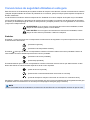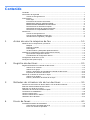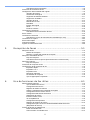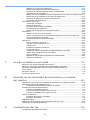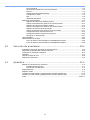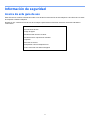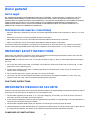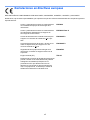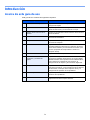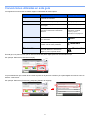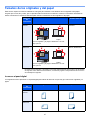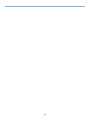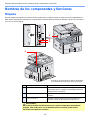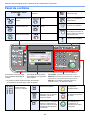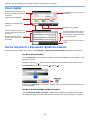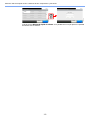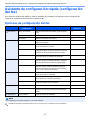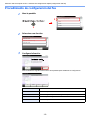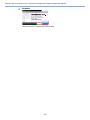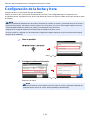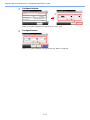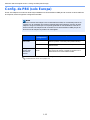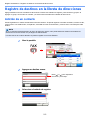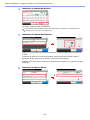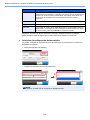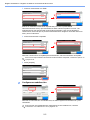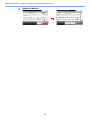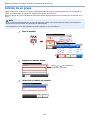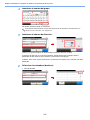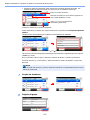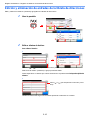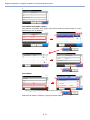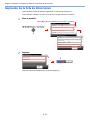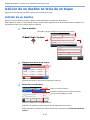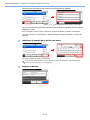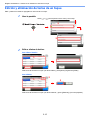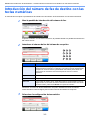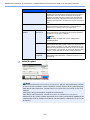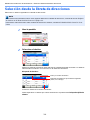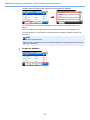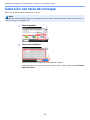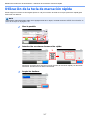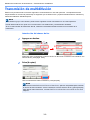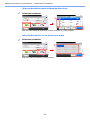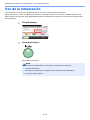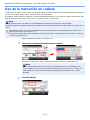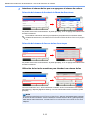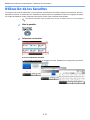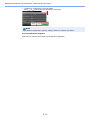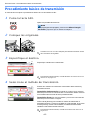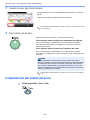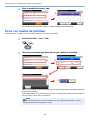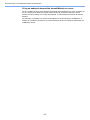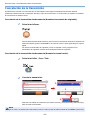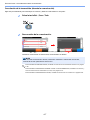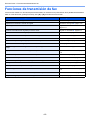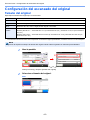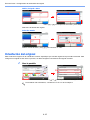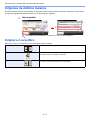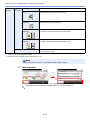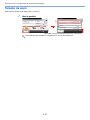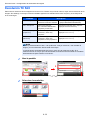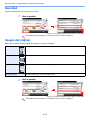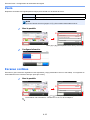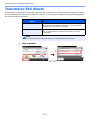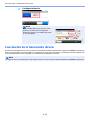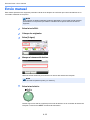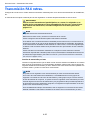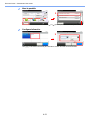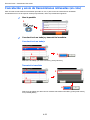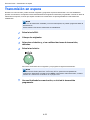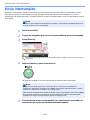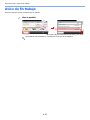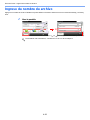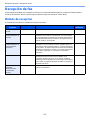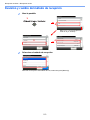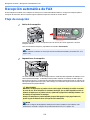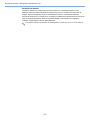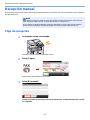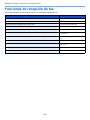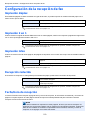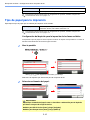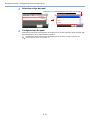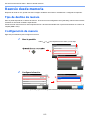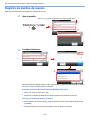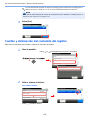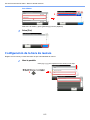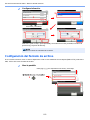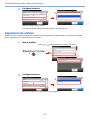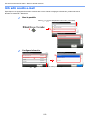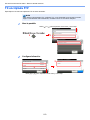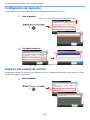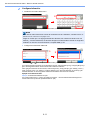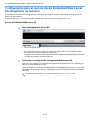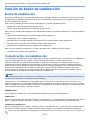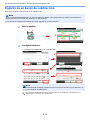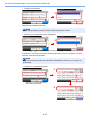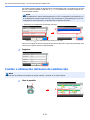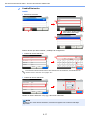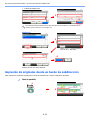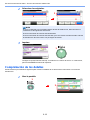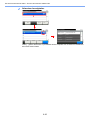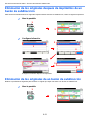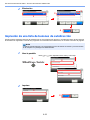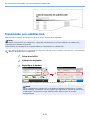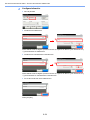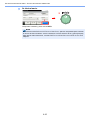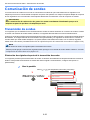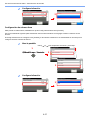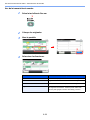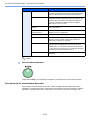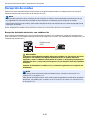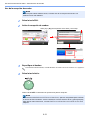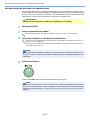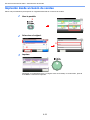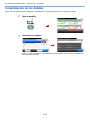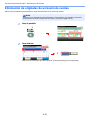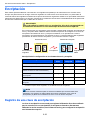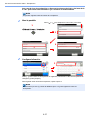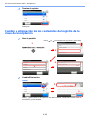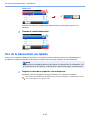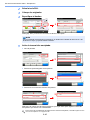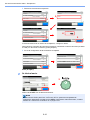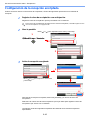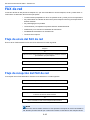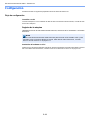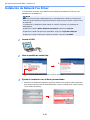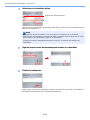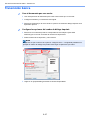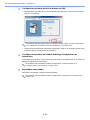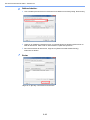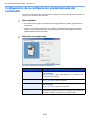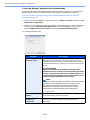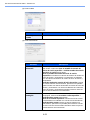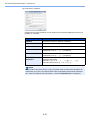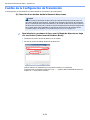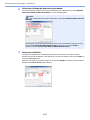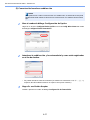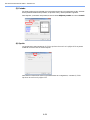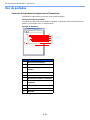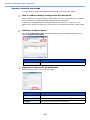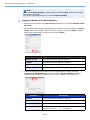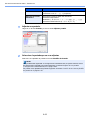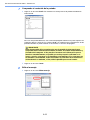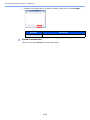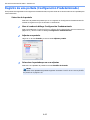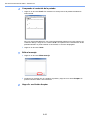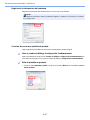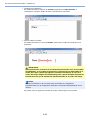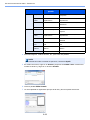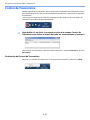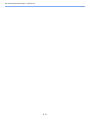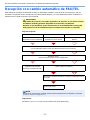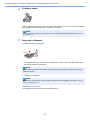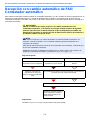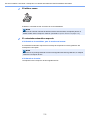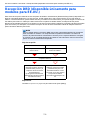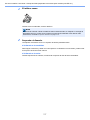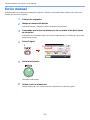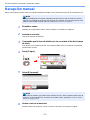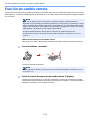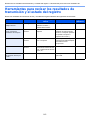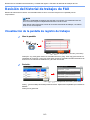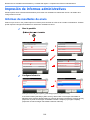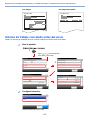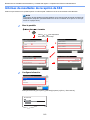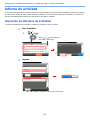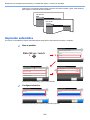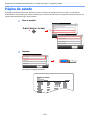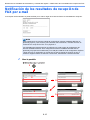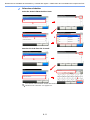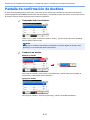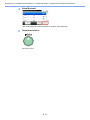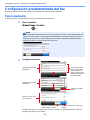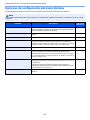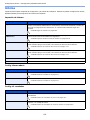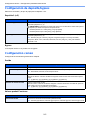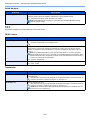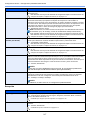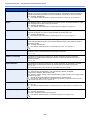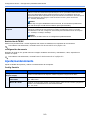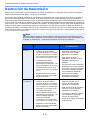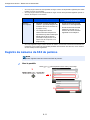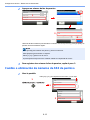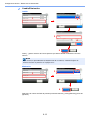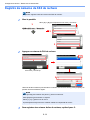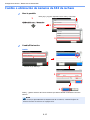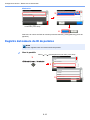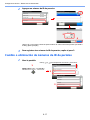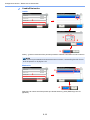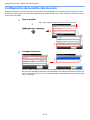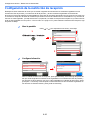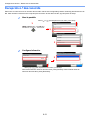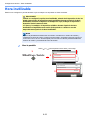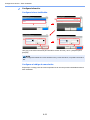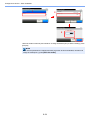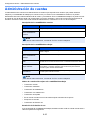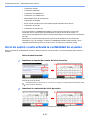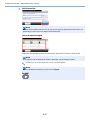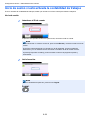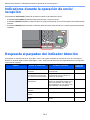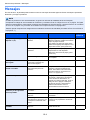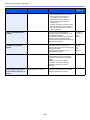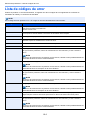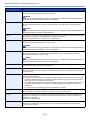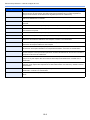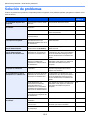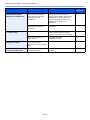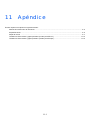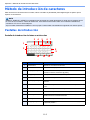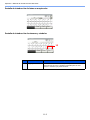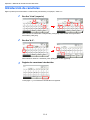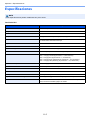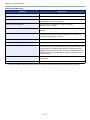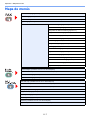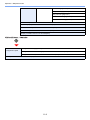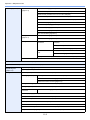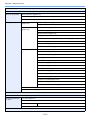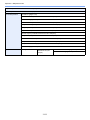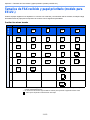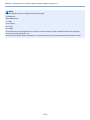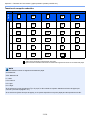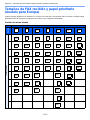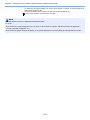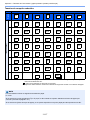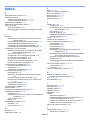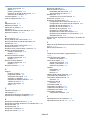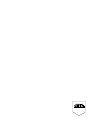Triumph-Adler 306i El manual del propietario
- Categoría
- Fotocopiadoras
- Tipo
- El manual del propietario

Manual de Instrucciones
256i/306i
Faxsistema (U)
256i/306i
Copiar/Imprimir/Escanear/Faxear
A3
Faxsistema (U)

Convenciones de seguridad utilizadas en esta guía
Esta Guía de uso se ha diseñado para ayudarle a utilizar la máquina correctamente, efectuar el mantenimiento rutinario
y adoptar simples medidas de solución de problemas si es necesario, para que siempre pueda emplear la máquina en
buenas condiciones.
Lea la Guía de uso antes de utilizar la máquina de fax. Guárdela cerca de la máquina de fax para mayor comodidad.
Las secciones de esta guía y las partes de la máquina de fax marcadas con símbolos son advertencias de seguridad
que tienen por finalidad proteger al usuario, a otras personas y a objetos próximos, así como garantizar un uso correcto
y seguro de la máquina de fax.
ADVERTENCIA: Si no se siguen correctamente las instrucciones señaladas, existen
riesgos de sufrir lesiones graves e incluso fatales.
PRECAUCIÓN: Si no se siguen correctamente las instrucciones señaladas, existen
riesgos de sufrir lesiones personales o daños a la máquina.
Símbolos
El símbolo indica que la sección correspondiente contiene avisos de seguridad. Los puntos específicos de atención
se indican dentro del símbolo.
... [Advertencia general]
... [Advertencia de temperatura elevada]
El símbolo indica que la sección correspondiente contiene información relativa a acciones prohibidas. Dentro de
cada símbolo se indican detalles específicos de la acción prohibida.
... [Advertencia de acción prohibida]
... [Desmontaje prohibido]
El símbolo indica que la sección correspondiente contiene información sobre acciones que deben llevarse a cabo.
Dentro del símbolo se indican detalles específicos de la acción requerida.
... [Alerta de acción requerida]
... [Desenchufar el cable de alimentación de la toma de corriente]
... [Conectar siempre la máquina a una toma de corriente con conexión a tierra]
Póngase en contacto con el servicio técnico para solicitar una guía nueva si las advertencias de seguridad de esta guía
no pueden leerse correctamente o en caso de que no disponga de esta guía (pago necesario).
NOTA
Debido a actualizaciones de rendimiento, la información de esta Guía de uso está sujeta a cambios sin previo aviso.

i
Contenido
Contenido ..................................................................................................................................i
Información de seguridad .........................................................................................................v
Acerca de esta guía de uso ...........................................................................................v
Aviso general ...........................................................................................................................vi
Aviso legal .....................................................................................................................vi
Información de marcas comerciales .............................................................................vi
IMPORTANT SAFETY INSTRUCTIONS ......................................................................vi
IMPORTANTES MESURES DE SECURITE ................................................................vi
Declaraciones en directivas europeas ......................................................................... vii
Normativas técnicas de equipos terminales ................................................................ viii
Declaración de compatibilidad con redes ................................................................... viii
Introducción ............................................................................................................................. ix
Acerca de esta guía de uso ..........................................................................................ix
Convenciones utilizadas en esta guía ............................................................................x
Tamaños de los originales y del papel ..........................................................................xi
1 Antes de usar la máquina de fax .........................................1-1
Nombres de los componentes y funciones .......................................................................... 1-2
Máquina ..................................................................................................................... 1-2
Panel de controles ..................................................................................................... 1-4
Panel digital ................................................................................................................ 1-5
Teclas Introducir y Búsqueda rápida de número ....................................................... 1-5
Asistente de configuración rápida (configuración del fax) .................................................... 1-7
Opciones de configuración del fax ............................................................................. 1-7
Procedimiento de configuración del fax ..................................................................... 1-8
Configuración de la fecha y hora ........................................................................................ 1-10
Config. de PBX (solo Europa) ............................................................................................ 1-12
2 Registro de destinos ............................................................2-1
Registro de destinos en la libreta de direcciones ................................................................. 2-2
Adición de un contacto ............................................................................................... 2-2
Adición de un grupo ................................................................................................... 2-7
Edición y eliminación de entradas de la libreta de direcciones ................................ 2-10
Impresión de la lista de direcciones ......................................................................... 2-12
Adición de un destino en tecla de un toque ....................................................................... 2-13
Adición de un destino ............................................................................................... 2-13
Edición y eliminación de teclas de un toque ............................................................ 2-15
3 Métodos de introducción de los destinos ...........................3-1
Introducción del número de fax de destino con las teclas numéricas .................................. 3-2
Selección desde la libreta de direcciones ............................................................................ 3-4
Selección con tecla de un toque .......................................................................................... 3-6
Utilización de la tecla de marcación rápida .......................................................................... 3-7
Transmisión de multidifusión ................................................................................................ 3-8
Uso de la remarcación ....................................................................................................... 3-10
Uso de la marcación en cadena ......................................................................................... 3-11
Utilización de los favoritos .................................................................................................. 3-13
4 Envío de faxes ......................................................................4-1
Procedimiento básico de transmisión ................................................................................... 4-2
Comprobación del estado del envío ........................................................................... 4-3
Envío con cambio de prioridad ................................................................................... 4-4
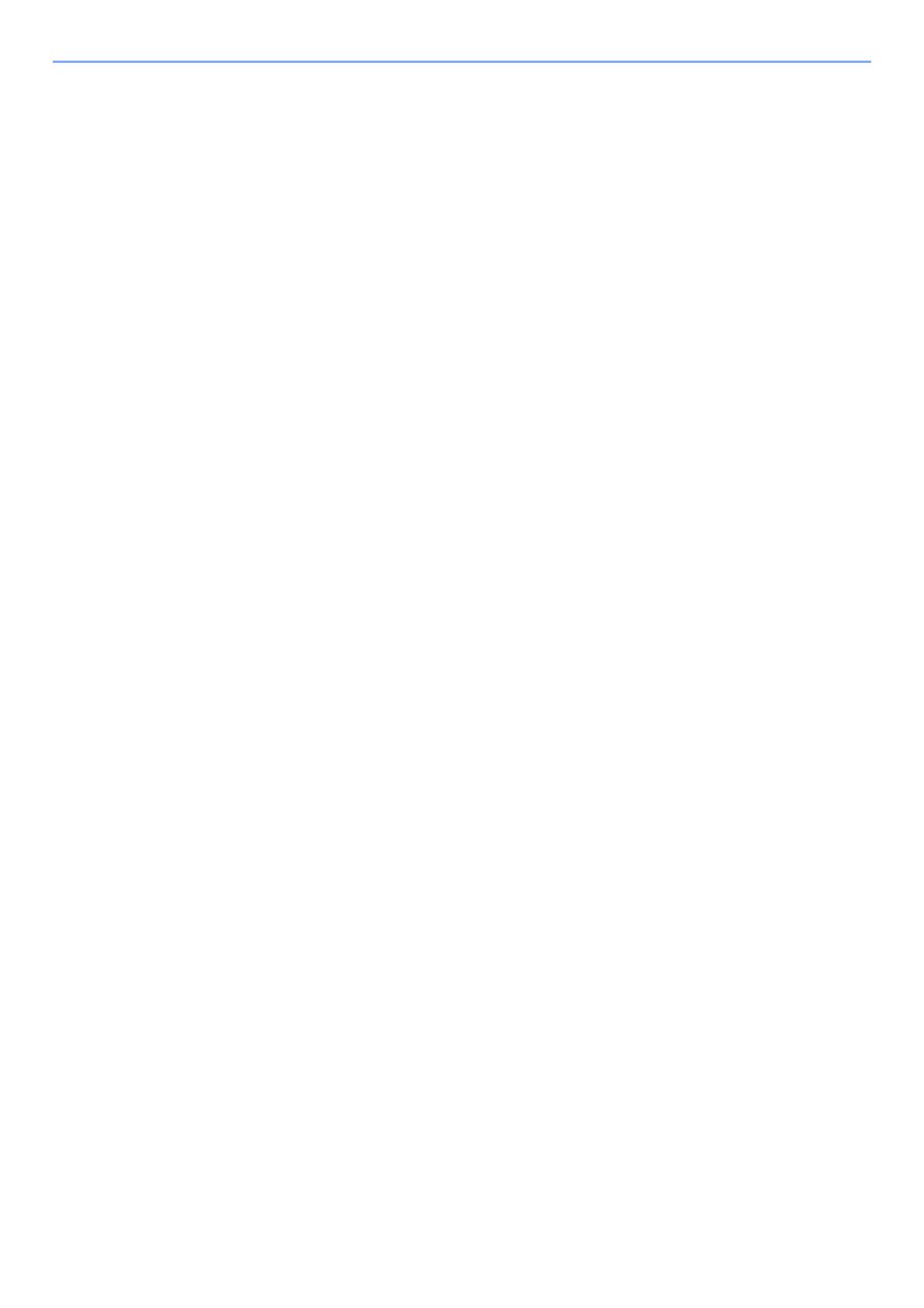
ii
Cancelación de la transmisión ................................................................................... 4-6
Funciones de transmisión de fax .......................................................................................... 4-8
Configuración del escaneado del original ............................................................................ 4-9
Tamaño del original .................................................................................................... 4-9
Orientación del original ............................................................................................ 4-10
Originales de distintos tamaños ............................................................................... 4-11
Original a 2 caras/libro ............................................................................................. 4-11
Tamaño de envío ..................................................................................................... 4-13
Resolución TX FAX .................................................................................................. 4-14
Densidad .................................................................................................................. 4-15
Imagen del original ................................................................................................... 4-15
Zoom ........................................................................................................................ 4-16
Escaneo continuo ..................................................................................................... 4-16
Transmisión FAX directo .................................................................................................... 4-17
Cancelación de la transmisión directa ..................................................................... 4-18
Envío manual ..................................................................................................................... 4-19
Transmisión FAX retras. ..................................................................................................... 4-20
Cancelación y envío de transmisiones retrasadas (en cola) .................................... 4-22
Transmisión en espera ....................................................................................................... 4-23
Envío interrumpido .............................................................................................................4-24
Aviso de fin trabajo ............................................................................................................. 4-25
Ingreso de nombre de archivo ............................................................................................ 4-26
5 Recepción de faxes ..............................................................5-1
Recepción de fax .................................................................................................................. 5-2
Método de recepción .................................................................................................. 5-2
Revisión y cambio del método de recepción .............................................................. 5-3
Recepción automática de FAX ............................................................................................. 5-4
Flujo de recepción ...................................................................................................... 5-4
Cancelación de la recepción (desconexión de la comunicación) ............................... 5-6
Recepción manual ................................................................................................................ 5-7
Flujo de recepción ...................................................................................................... 5-7
Funciones de recepción de fax ............................................................................................ 5-8
Configuración de la recepción de fax ................................................................................... 5-9
Impresión dúplex ........................................................................................................ 5-9
Impresión 2 en 1 ........................................................................................................ 5-9
Impresión lotes ........................................................................................................... 5-9
Recepción reducida ................................................................................................... 5-9
Fecha/hora de recepción ........................................................................................... 5-9
Tipo de papel para la impresión ............................................................................... 5-10
6 Uso de funciones de fax útiles ............................................6-1
Reenvío desde memoria ...................................................................................................... 6-2
Tipo de destino de reenvío ......................................................................................... 6-2
Configuración de reenvío ........................................................................................... 6-2
Registro de destino de reenvío .................................................................................. 6-3
Cambio y eliminación del contenido del registro ........................................................ 6-4
Configuración de la hora de reenvío .......................................................................... 6-5
Configuración del formato de archivo ........................................................................ 6-6
Separación de archivo ............................................................................................... 6-7
Info adic asunto e-mail ............................................................................................... 6-8
TX encriptada FTP ..................................................................................................... 6-9
Configuración de impresión ..................................................................................... 6-10
Registro del nombre de archivo ............................................................................... 6-10
Configuración para el reenvío desde Embedded Web Server RX
(Requisitos de reenvío) ............................................................................................ 6-12
Función de buzón de subdirección ..................................................................................... 6-13
Buzón de subdirección ............................................................................................. 6-13
Comunicación con subdirección .............................................................................. 6-13

iii
Registro de un buzón de subdirección ..................................................................... 6-14
Cambio o eliminación del buzón de subdirección .................................................... 6-16
Impresión de originales desde un buzón de subdirección ....................................... 6-18
Comprobación de los detalles .................................................................................. 6-19
Eliminación de los originales después de imprimirlos de un buzón de subdirección 6-21
Eliminación de los originales de un buzón de subdirección ..................................... 6-21
Impresión de una lista de buzones de subdirección ................................................ 6-22
Transmisión con subdirección .................................................................................. 6-23
Comunicación de sondeo ................................................................................................... 6-26
Transmisión de sondeo ............................................................................................ 6-26
Recepción de sondeo .............................................................................................. 6-30
Impresión desde un buzón de sondeo ..................................................................... 6-33
Comprobación de los detalles .................................................................................. 6-34
Eliminación de originales de un buzón de sondeo ................................................... 6-35
Encriptación ........................................................................................................................ 6-36
Registro de una clave de encriptación ..................................................................... 6-36
Cambio y eliminación de los contenidos del registro de la clave de encriptación .... 6-38
Uso de la transmisión encriptada ............................................................................. 6-39
Configuración de la recepción encriptada ................................................................ 6-42
FAX de red ......................................................................................................................... 6-43
Flujo de envío del FAX de red .................................................................................. 6-43
Flujo de recepción del FAX de red ........................................................................... 6-43
Configuración ........................................................................................................... 6-44
Instalación de Network Fax Driver ........................................................................... 6-45
Transmisión básica .................................................................................................. 6-47
Configuración de la configuración predeterminada del controlador ......................... 6-50
Cambio de la Configuración de Transmisión ........................................................... 6-54
Uso de portadas ....................................................................................................... 6-59
Registro de una portada (Configuración Predeterminada) ...................................... 6-65
Control de Transmisión ............................................................................................ 6-70
7 Uso de un teléfono conectado .............................................7-1
Recepción con cambio automático de FAX/TEL .................................................................. 7-2
Recepción con cambio automático de FAX/Contestador automático .................................. 7-4
Recepción DRD (disponible únicamente para modelos para EE.UU.) ................................ 7-6
Envío manual ....................................................................................................................... 7-8
Recepción manual ................................................................................................................ 7-9
Función de cambio remoto ................................................................................................. 7-10
8 Revisión de los resultados de transmisión y el estado
del registro ...........................................................................8-1
Herramientas para revisar los resultados de transmisión y el estado del registro ............... 8-2
Revisión del historial de trabajos de FAX ............................................................................. 8-3
Visualización de la pantalla de registro de trabajos ................................................... 8-3
Impresión de informes administrativos ................................................................................. 8-4
Informes de resultados de envío ................................................................................ 8-4
Informe de trabajo cancelado antes del envío ........................................................... 8-5
Informes de resultados de recepción de FAX ............................................................ 8-6
Informe de actividad ............................................................................................................. 8-7
Impresión de informes de actividad ........................................................................... 8-7
Impresión automática ................................................................................................. 8-8
Página de estado ................................................................................................................. 8-9
Notificación de los resultados de recepción de FAX por e-mail ......................................... 8-10
Pantalla de confirmación de destinos ................................................................................. 8-12
9 Configuración del fax ...........................................................9-1
Configuración predeterminada del fax ................................................................................. 9-2

iv
Funcionamiento .......................................................................................................... 9-2
Opciones de configuración del menú Sistema ........................................................... 9-3
Informe ....................................................................................................................... 9-4
Configuración de depósito/bypass ............................................................................. 9-5
Configuración común ................................................................................................. 9-5
FAX ............................................................................................................................9-6
Ajuste/mantenimiento ................................................................................................. 9-9
Restricción de transmisión ................................................................................................. 9-10
Registro de números de FAX de permiso ................................................................ 9-11
Cambio o eliminación de números de FAX de permiso ........................................... 9-12
Registro de números de FAX de rechazo ................................................................ 9-14
Cambio o eliminación de números de FAX de rechazo ........................................... 9-15
Registro del número de ID de permiso .................................................................... 9-16
Cambio o eliminación de números de ID de permiso .............................................. 9-17
Configuración de la restricción de envío .................................................................. 9-19
Configuración de la restricción de recepción ........................................................... 9-20
Recepción n.º desconocido ...................................................................................... 9-21
Hora inutilizable .................................................................................................................. 9-22
Administración de cuentas ................................................................................................. 9-25
Inicio de sesión si está activada la contabilidad de usuarios ................................... 9-26
Inicio de sesión si está activada la contabilidad de trabajos .................................... 9-28
10 Solución de problemas .......................................................10-1
Indicadores durante la operación de envío/recepción ........................................................ 10-2
Respuesta al parpadeo del indicador Atención .................................................................. 10-2
Precauciones al apagar la máquina ................................................................................... 10-3
Mensajes ............................................................................................................................ 10-4
Lista de códigos de error .................................................................................................... 10-6
Solución de problemas ....................................................................................................... 10-9
11 Apéndice .............................................................................11-1
Método de introducción de caracteres ............................................................................... 11-2
Pantallas de introducción ......................................................................................... 11-2
Introducción de caracteres ....................................................................................... 11-4
Especificaciones ................................................................................................................. 11-5
Mapa de menús ..................................................................................................................11-7
Tamaños de FAX recibido y papel prioritario (modelo para EE.UU.) ............................... 11-12
Tamaños de FAX recibido y papel prioritario (modelo para Europa) ............................... 11-15
Índice .............................................................................................................................Índice-1

v
Información de seguridad
Acerca de esta guía de uso
Esta Guía de uso contiene información sobre el uso de las funciones de fax de esta máquina. Lea la Guía de uso antes
de empezar a utilizar la máquina.
Durante el uso, consulte la Guía de uso de la máquina para obtener información sobre las secciones indicadas a
continuación.
Entorno
Precauciones de uso
Carga de papel
Sustitución del cartucho de tóner
Sustitución de la caja de tóner residual
Limpieza
Solución de errores
Respuestas a los mensajes de error
Cómo solucionar los atascos de papel

vi
Aviso general
Aviso legal
NO ASUMIMOS NINGUNA RESPONSABILIDAD POR LA PÉRDIDA, YA SEA PARCIAL O COMPLETA, DE LOS
DOCUMENTOS RECIBIDOS CUANDO DICHA PÉRDIDA SEA RESULTADO DE DAÑOS EXISTENTES EN EL
SISTEMA DE FAX, PROBLEMAS DE FUNCIONAMIENTO, UTILIZACIÓN INCORRECTA O FACTORES EXTERNOS,
COMO CORTES ELÉCTRICOS; ASÍ COMO TAMPOCO POR PÉRDIDAS MERAMENTE ECONÓMICAS O
PÉRDIDAS DE BENEFICIOS A CAUSA DE PERDER OPORTUNIDADES QUE SE PUEDEN ATRIBUIR A LA
PÉRDIDA DE LLAMADAS O MENSAJES GRABADOS.
Información de marcas comerciales
• Microsoft, MS-DOS y Windows son marcas comerciales registradas de Microsoft Corporation en EE.UU. y en otros
países.
• Ethernet es una marca comercial registrada de Xerox Corporation.
• IBM e IBM PC-AT son marcas comerciales de International Business Machines Corporation.
• Adobe y Acrobat son marcas comerciales registradas de Adobe Systems Incorporated.
Los demás nombres de compañías y productos que se mencionan en esta Guía de uso son marcas comerciales o
marcas comerciales registradas de las respectivas compañías. Las designaciones ™ y ® se omiten en esta guía.
IMPORTANT SAFETY INSTRUCTIONS
When using your telephone equipment, basic safety precautions should always be followed to reduce the risk of fire,
electric shock and injury to persons, including the following:
PRECAUCIÓN: To reduce the risk of fire, use only No.26 AWG or larger UL listed or CSA certified telecommunication
line cord.
1 Do not use this product near water, for example, near a bath tub, wash bowl, kitchen sink or laundry tub, in a wet
basement or near a swimming pool.
2 Avoid using a telephone (other than a cordless type) during an electrical storm. There may be a remote risk of
electric shock from lightning.
3 Do not use the telephone to report a gas leak in the vicinity of the leak.
4 Use only the power cord and batteries indicated in this manual. Do not dispose of batteries in a fire. They may
explode. Check with local codes for possible special disposal instructions.
SAVE THESE INSTRUCTIONS
IMPORTANTES MESURES DE SECURITE
Certaines mesures de sécurité doivent être prises pendant l'utilisation de matériel téléphonique afin de réduire les risques
d'incendie, de choc électrique et de blessures. En voici quelques unes:
1 Ne pas utiliser l'appareil près de l'eau, p. ex., près d'une baignoire, d'un lavabo, d'un évier de cuisine, d'un bac à
laver, dans un sous-sol humide ou près d'une piscine.
2 Eviter d'utiliser le téléphone (sauf s'il s'agit d'un appareil sans fil) pendant un orage électrique. Ceci peut présenter un
risque de choc électrique causé par la foudre.
3 Ne pas utiliser l'appareil téléphonique pour signaler une fuite de gaz s'il est situé près de la fuite.
4 Utiliser seulement le cordon d'alimentation et le type de piles indiqués dans ce manuel. Ne pas jeter les piles dans le
feu: elles peuvent exploser. Se conformer aux règlements pertinents quant à l'élimination des piles.
CONSERVER CES INSTRUCTIONS

vii
Declaraciones en directivas europeas
DECLARACIÓN DE CONFORMIDAD CON 2004/108/EC, 2006/95/EEC, 93/68/EEC, 1999/5/EC y 2009/125/EC
Declaramos, bajo nuestra responsabilidad, que el producto al que hace referencia esta declaración cumple las siguientes
especificaciones.
Límites y métodos de medición de características
de inmunidad de equipos de tecnología de la
información
EN55024
Límites y métodos de medición de características
de interferencia radioeléctrica de equipos de
tecnología de la información
EN55022 Clase B
Límites de emisiones de corriente armónica para
equipos con corriente de entrada de 16 A por
fase
EN61000-3-2
Límite de fluctuaciones de tensión y flicker en las
redes de baja tensión para equipos con una
corriente nominal de 16 A
EN61000-3-3
Seguridad de los equipos de tecnología de la
información, incluidos los equipos eléctricos de
empresas
EN60950-1
Equipo terminal (ET)
Requisitos de conexión de aprobación paneuropea
para la conexión a las redes telefónicas públicas
analógicas conmutadas (PSTN) de los ET
(excluidos los ET que admiten servicios de
telefonía de voz) donde el direccionamiento de
red, si se proporciona, se efectúa por medio de
señales de multifrecuencia de doble tono
TBR 21

viii
Normativas técnicas de equipos terminales
Este equipo terminal cumple con:
Declaración de compatibilidad con redes
El fabricante declara que el equipo se ha diseñado para utilizarse en las redes telefónicas públicas conmutadas (PSTN)
de los siguientes países:
• TBR21 • DE 08R00 AN nacional para D
• AN 01R00 AN para P • DE 09R00 AN nacional para D
• AN 02R01 AN para CH y N • DE 12R00 AN nacional para D
• AN 05R01 AN para D, E, GR, P y N • DE 14R00 AN nacional para D
• AN 06R00 AN para D, GR y P • ES 01R01 AN nacional para E
• AN 07R01 AN para D, E, P y N • GR 01R00 AN nacional para GR
• AN 09R00 AN para D • GR 03R00 AN nacional para GR
• AN 10R00 AN para D • GR 04R00 AN nacional para GR
• AN 11R00 AN para P • NO 01R00 AN nacional para N
• AN 12R00 AN para E • NO 02R00 AN nacional para N
• AN 16R00 Nota consultiva general • P 03R00 AN nacional para P
• DE 03R00 AN nacional para D • P 04R00 AN nacional para P
• DE 04R00 AN nacional para D • P 08R00 AN nacional para P
• DE 05R00 AN nacional para D
Austria Francia Liechtenstein Eslovaquia
Bélgica Alemania Lituania Eslovenia
Bulgaria Grecia Luxemburgo España
Chipre Hungría Malta Suecia
República Checa Islandia Noruega Suiza
Dinamarca Irlanda Polonia Países Bajos
Estonia Italia Portugal Reino Unido
Finlandia Letonia Rumania

ix
Introducción
Acerca de esta guía de uso
Esta guía de uso contiene los siguientes capítulos.
Capítulo Contenido
1 Antes de usar la máquina de fax Explica los nombres de los componentes y el asistente de
configuración rápida.
2 Registro de destinos Explica los procedimientos de registro de destinos en la
libreta de direcciones y en las teclas de un toque.
3 Métodos de introducción de los
destinos
Explica los procedimientos de introducción de los números
de fax de destino.
4 Envío de faxes Explica los métodos generales de envío de faxes y las
funciones de transmisión.
5 Recepción de faxes Explica los métodos generales de recepción de faxes y las
funciones de recepción.
6 Uso de funciones de fax útiles Explica funciones de fax útiles como el almacenamiento de
los faxes recibidos en buzones en la memoria, el reenvío
de los faxes recibidos y la comunicación de sondeo (una
función que permite al receptor llamar e iniciar una
recepción de fax).
7 Uso de un teléfono conectado Explica funciones útiles que usan un teléfono externo.
8 Revisión de los resultados de
transmisión y el estado del
registro
Explica cómo comprobar el estado de las transmisiones y
recepciones realizadas recientemente en el panel digital.
También describe cómo imprimir informes administrativos
que muestren los resultados de comunicación, la
configuración de la máquina y la información registrada.
9 Configuración del fax Explica las diversas opciones de configuración para
controlar el uso del fax, como la restricción de los destinos
de transmisión, el bloqueo de la recepción de fax y la
configuración de períodos de uso prohibidos.
10 Solución de problemas Explica lo que hacer cuando se muestran errores o se
producen otros problemas.
11 Apéndice Explica cómo introducir caracteres y enumera las
especificaciones de la máquina de la fax.

x
Convenciones utilizadas en esta guía
Las siguientes convenciones se utilizan según la naturaleza de la descripción.
En esta guía, los pasos en los que se usan las teclas del panel digital aparecen enmarcados en rojo.
Por ejemplo: Seleccione [Tecla de un toque].
Los procedimientos que constan de una serie de pasos en el panel de controles y/o el panel digital se numeran como se
indica a continuación:
Por ejemplo: Seleccione [Funciones] y después [Tamaño del original].
Convención Descripción Ejemplo
Negrita Indica las teclas del panel de controles o
la pantalla de ordenador.
Pulse la tecla Inicio.
[Normal] Indica las teclas del panel digital. Pulse [Aceptar].
Cursiva Indica un mensaje que se mostrará en el
panel digital.
Aparece Listo para copiar.
Se utiliza para destacar una palabra clave,
una frase o referencias a información
adicional.
Para obtener más
información, consulte
Reposo y reposo
automático en la página 2-
9.
NOTA Indica información adicional u operaciones
como referencia.
NOTA
IMPORTANTE Indica los elementos que se requieren o
prohíben a fin de evitar problemas.
IMPORTANTE
Precaución
Indica algo que se debe tener en cuenta
para evitar lesiones o averías de la
máquina y cómo ocuparse de ello.
Precaución
FAX
Colgar Cadena
Revisar
Libr. direc.
Agr. dest.
Directo
Libr. direc. ext
Funciones
10:10
Dest:
Tecla de un toque
Rellamar
Favoritos
Listo para enviar.
GB0669_00
Funciones
Tamaño del original
Auto
Cerrar
10:10
Orientación del original
Borde superior
1 cara
Desactivado
Originales de distintos tamaños
Original a 2 caras/libro
1/4
Agr./Ed.
Acc. ráp.
Listo para enviar.
FAX
Colgar Cadena
Revisar
Libr. direc.
Agr. dest.
Directo
Libr. direc. ext
Funciones
10:10
Dest:
Tecla de un toque
Rellamar
Favoritos
Listo para enviar.
2
1
GB0669_00
GB0673_00

xi
Tamaños de los originales y del papel
Esta sección explica la notación utilizada en esta guía para referirse a los tamaños de los originales o del papel.
Al igual que con A4, B5 y Letter, que se pueden utilizar en dirección horizontal o vertical, la orientación horizontal se
indica a través de un carácter R adicional para indicar la orientación de los originales o del papel.
Iconos en el panel digital
Los siguientes iconos aparecen en el panel digital para indicar la dirección en que hay que colocar los originales y el
papel.
Dirección
de
colocación
Tamaño indicado
*
* El tamaño de los originales y del papel que se puede utilizar depende de la función y de la bandeja
de originales. Para obtener más información, consulte las páginas correspondientes de la función o
de la bandeja de originales.
Dirección
vertical
Para los originales y el papel, la dimensión Y es más
larga que la X.
A4, B5, A5, Letter,
Statement
Dirección
horizontal
Para los originales y el papel, la dimensión Y es más
corta que la X.
A4-R, B5-R, A5-R,
Letter-R, Statement-R
Dirección
de
colocación
Originales Papel
Dirección
vertical
Dirección
horizontal
Original Papel
Original Papel

xii

1-1
1 Antes de usar la
máquina de fax
En este capítulo se explican los siguientes temas:
Nombres de los componentes y funciones ........................................................................................................ 1-2
Máquina ................................................................................................................................................... 1-2
Panel de controles ................................................................................................................................... 1-4
Panel digital ............................................................................................................................................. 1-5
Teclas Introducir y Búsqueda rápida de número ..................................................................................... 1-5
Asistente de configuración rápida (configuración del fax) ................................................................................. 1-7
Opciones de configuración del fax ........................................................................................................... 1-7
Procedimiento de configuración del fax ................................................................................................... 1-8
Configuración de la fecha y hora ..................................................................................................................... 1-10
Config. de PBX (solo Europa) .......................................................................................................................... 1-12

1-2
Antes de usar la máquina de fax > Nombres de los componentes y funciones
Nombres de los componentes y funciones
Máquina
En este capítulo se explican los nombres de los componentes cuando el equipo se utiliza como una máquina de fax.
Para obtener información acerca de los componentes necesarios para las funciones distintas a la de FAX, consulte la
Guía de uso de la máquina.
1 Panel de controles Realice las operaciones de fax con este panel.
2 Interruptor principal Sitúe este interruptor en la posición ON (|) al realizar
operaciones de fax o copiadora. El panel digital se ilumina
para permitir las operaciones.
3 Conector de LÍNEA (L1) Conecte el cable modular de la línea telefónica a este
conector.
4 Conector TEL (T1) Si utiliza un aparato telefónico de los disponibles en el
mercado, conecte el cable modular a este conector.
IMPORTANTE
No se puede recibir automáticamente un fax cuando el interruptor principal está
apagado. Para recibir faxes con la alimentación desconectada, pulse la tecla
Encendido en el panel de controles.
1
2
3
4
* El panel de controles puede ser distinto del mostrado
en la ilustración de arriba según el tipo de máquina.

1-3
Antes de usar la máquina de fax > Nombres de los componentes y funciones
Alimentador de originales
5 Indicador de original cargado Indica el estado del original en el alimentador de originales.
El indicador se enciende de color verde cuando el original
está colocado correctamente.
6 Cubierta superior Abra esta cubierta cuando el original se atasque en el
alimentador de originales.
7 Guías de ajuste de la anchura de
los originales
Ajuste estas guías según el ancho del original.
8 Bandeja de originales Apile las hojas de originales en esta bandeja.
9 Bandeja de salida de originales Los originales salen a esta bandeja.
10 Asa de apertura Sujete esta asa al abrir o cerrar el alimentador de originales.
NOTA
El indicador de original cargado muestra el estado de los originales.
Cuando el indicador se enciende en color verde: los originales están colocados
correctamente.
756
8
9
10
* El panel de controles puede ser distinto
del mostrado en la ilustración de arriba según el tipo de máquina.

1-4
Antes de usar la máquina de fax > Nombres de los componentes y funciones
Panel de controles
Muestra la pantalla Menú Sistema/
Contador.
Muestra la pantalla
Estado/Cancelación de
trabajo.
Muestra la pantalla
Copia.
Muestra la pantalla
Favoritos/Aplicación.
Muestra la pantalla de
envío.
Muestra la pantalla
Buzón de documentos.
Muestra la pantalla FAX.
Muestra la pantalla
Interrumpir copia.
Finaliza la operación
(logout) en la pantalla de
administración.
Activa el modo de bajo
consumo en la máquina.
Activa el modo de reposo
en la máquina. En caso de
estar en reposo, la máquina
sale de este modo.
Se ilumina cuando la
máquina está encendida.
Panel digital: Muestra botones
para establecer la configuración
de la máquina.
Se enciende cuando hay papel
en la bandeja del separador de
trabajos.
Procesando: Parpadea durante la impresión o el envío.
Memoria: Parpadea mientras la máquina está accediendo a la
memoria de fax o a la memoria USB (de propósito general).
Atención: Se enciende o parpadea cuando se
produce un error y se detiene un trabajo.
Teclas numéricas.
Permite introducir
números y símbolos.
Borra los números y
caracteres introducidos.
Restablece la
configuración
predeterminada.
Especifica información
registrada como los números
de dirección y los ID de
usuario por número.
Cancela o pone en pausa
un trabajo de impresión
en curso.
Finaliza la introducción de
teclas numéricas, y la pantalla
durante la configuración de
funciones. Funciona de forma
asociada a la tecla [Aceptar]
de la pantalla.
Inicia operaciones y
procesamiento de
configuración de
operaciones de copia y
escaneado.
FAX
Colgar Cadena
Revisar
Libr. direc.
Agr. dest.
Directo
Libr. direc. ext
Funciones
10:10
Dest:
Tecla de un toque
Rellamar
Favoritos
Listo para enviar.
* El panel de controles puede ser distinto del mostrado
en la ilustración de arriba según el tipo de máquina.

1-5
Antes de usar la máquina de fax > Nombres de los componentes y funciones
Panel digital
Teclas Introducir y Búsqueda rápida de número
En esta sección se explica cómo usar las teclas Introducir y Búsqueda rápida de número del panel de controles.
Uso de la tecla Introducir
La tecla Introducir funciona de forma similar a las teclas mostradas en el panel digital, como
[Aceptar] y [Cerrar].
El símbolo Introducir ( ) aparece junto a las teclas cuyas operaciones se efectúan con la
tecla Introducir (por ejemplo, [Aceptar ], [Cerrar ]).
Pulsar la tecla Introducir en el panel de controles tiene el mismo efecto que tocar [Aceptar]
en el panel digital.
Uso de la tecla Búsqueda rápida de número
La tecla Búsqueda rápida de número se utiliza para especificar un destino de transmisión
con marcación rápida o introducir directamente un número de fax con las teclas numéricas.
Funciones
Tamaño del original
Auto
Cerrar
10:10
Orientación del original
Borde superior
1 cara
Desactivado
Originales de distintos tamaños
Original a 2 caras/libro
1/4
Agr./Ed.
Acc. ráp.
Listo para enviar.
FAX
Colgar Cadena
Revisar
Libr. direc.
Agr. dest.
Directo
Libr. direc. ext
Funciones
10:10
Dest:
Tecla de un toque
Rellamar
FavoritosAcc. ráp. 1 Acc. ráp. 2
Listo para enviar.
Muestra el estado del equipo, así
como los mensajes de operación
necesarios.
Permite introducir destinos.
Establece la configuración de
funciones.
Muestra la fecha y hora y el número
de destinos.
Muestra accesos rápidos.
Muestra el estado del equipo, así
como los mensajes de operación
necesarios.
Muestra las funciones y las
opciones de configuración
disponibles.
Permite desplazarse hacia arriba y
hacia abajo cuando no se puede
mostrar la lista completa de valores
en una sola pantalla.
Registra funciones como accesos
rápidos.
GB0669_03GB0673_00
Densidad
10:10
Más claro
㪚㪸㫅㪺㪼㫃㪸㫉
Normal
㪄㪊
Más osc.
㪄㪉 㪄㪈 㪇
㪘㪺㪼㫇㫋㪸㫉
Listo para enviar.
㪂㪈 㪂㪉 㪂㪊
GB0008_01

1-6
Antes de usar la máquina de fax > Nombres de los componentes y funciones
Al tocar la tecla Búsqueda rápida de número en la pantalla de un toque aparece la pantalla
de introducción de número.
Introducción Nº tecla de un toque
10:10
(001 - 100)
Cancelar Aceptar
Tecla de un toque
10:10
Ninguno
Ninguno
Ninguno
123456
Cancelar
Ninguno
Ninguno
Ninguno
Ninguno
Ninguno
Ninguno
Ninguno
Ninguno
1/9
Aceptar
001
004
007
010 011
008
005
002
012
009
006
003
GB0095_01
GB0718_00

1-7
Antes de usar la máquina de fax > Asistente de configuración rápida (configuración del fax)
Asistente de configuración rápida (configuración
del fax)
En el modo de configuración rápida, se utiliza un asistente para configurar los siguientes valores. Asegúrese de
completar la configuración antes de usar el sistema de fax.
Opciones de configuración del fax
Consulte Configuración predeterminada del fax en la página 9-2 o la Guía de uso de la máquina.
Paso Opción de
configuración
Descripción Página de
referencia
1. Modo marcac./
RX
Modo de marcación Seleccionar el modo de marcación según el tipo de
línea.
9-7
Modo de recepción Seleccionar el modo de recepción. 9-8
Auto (DRD) Seleccionar el patrón de recepción. 9-8
2. Info de fax local Nombre FAX local Registrar el nombre del fax local impreso en el fax en el
sistema de recepción.
9-6
Número FAX local Introducir el número de fax local que se imprimirá en el
fax en el sistema de recepción.
9-7
ID de FAX local Introducir el ID de fax local. El ID de fax local puede
restringir las partes con las que puede comunicarse.
Introducir el número ID de FAX local de 4 dígitos.
9-6
TTI Seleccionar si va a imprimirse o no la información del
fax local en el fax en el sistema de recepción.
9-7
3. Volumen sonido Volumen de altavoz Definir el volumen al pulsar [Colgar].
Volumen de altavoz: Volumen del altavoz integrado
cuando la línea está conectada al pulsar [Colgar].
9-5
Volumen monitor Ajustar el volumen del monitor.
Volumen monitor: Volumen del altavoz integrado
cuando la línea está conectada sin pulsar [Colgar]
como en la transmisión de memoria.
9-5
4.Timbres Normal Definir el número de veces que sonará el teléfono
antes de contestar una llamada.
9-8
Contestador Definir el número de veces que sonará el teléfono
antes de pasar al contestador automático.
9-8
Interruptor fax/tel. Definir el número de veces que sonará el teléfono
antes de cambiar al FAX y al teléfono.
9-8
5.Salida Salida de papel Seleccionar bandeja de salida para los FAX recibidos. 9-6
Tamaño de RX reducido Reduce el tamaño de un FAX recibido antes de
imprimirlo si es de mayor tamaño que el del papel
actual.
9-7
6. Remarcación Veces reintento Definir el número de rellamadas. 9-7
NOTA
La configuración se puede cambiar en el menú Sistema.

1-8
Antes de usar la máquina de fax > Asistente de configuración rápida (configuración del fax)
Procedimiento de configuración del fax
1
Abra la pantalla.
2
Seleccione una función.
3
Configure la función.
Inicie el asistente. Siga las instrucciones de la pantalla para establecer la configuración.
Fin Sale del asistente.
Anterior Vuelve a la opción anterior.
Omitir >> Pasa a la siguiente opción sin configurar la opción actual.
Sgte. > Pasa a la pantalla siguiente.
< Atrás Vuelve a la pantalla anterior.
Menú Sistema/Contador.
Menú Sistema
Asistente de configuración rápida
10:10
Idioma
Informe
Contador
1/5
1
2
GB0054_00
Configuración de fax
10:10Menú Sistema/Contador.
< Atrás
1/1
Configuración de ahorro de energía
Asistente de configuración rápida
Configuración de red
GB0840_00
Configuración de fax
10:10
㪜㫊㫋㪼㩷㪸㫊㫀㫊㫋㪼㫅㫋㪼㩷㪸㫐㫌㪻㪸㫉㬗㩷㪸㩷㪼㫊㫋㪸㪹㫃㪼㪺㪼㫉
㫃㪸㩷㪺㫆㫅㪽㫀㪾㫌㫉㪸㪺㫀㬩㫅㩷㪹㬗㫊㫀㪺㪸㩷㫇㪸㫉㪸㩷㪼㫃㩷㪽㪸㫏㪅
㪝㫀㫅 㪪㪾㫋㪼㪅㩷㪕
1. Modo marcac./RX
2. Info de fax local
3. Volumen sonido
4. Timbres
5. Salida
6. Remarcación
Menú Sistema/Contador.
GB0841_00
Info de fax local
10:10
Agregar información de fax local.
㪝㫀㫅 㪪㪾㫋㪼㪅㩷㪕
1. Modo marcac./RX
2. Info de fax local
3. Volumen sonido
4. Timbres
5. Salida
6. Remarcación
Menú Sistema/Contador.
㪦㫄㫀㫋㫀㫉㩷㪕㪕Anterior
GB0846_00

1-9
Antes de usar la máquina de fax > Asistente de configuración rápida (configuración del fax)
4
Acabado
Cuando termine la configuración, pulse [Finaliz].
Completo
10:10
Para cerrar el asistente [Finalizar].
La configuración cambiará después de
reiniciar el sistema.
* Todas las opciones se pueden
cambiar en el menú Sistema.
Anterior Finaliz
Menú Sistema/Contador.
1. Modo marcac./RX
2. Info de fax local
3. Volumen sonido
4. Timbres
5. Salida
6. Remarcación
GB0866_00

1-10
Antes de usar la máquina de fax > Configuración de la fecha y hora
Configuración de la fecha y hora
Configure la fecha y hora locales del lugar de instalación.
Cuando se envíe un fax con la función de transmisión, la fecha y hora configuradas aquí se imprimirán en el
encabezado del fax. Configure la fecha, la hora y la diferencia horaria con respecto a GMT de la región donde se utiliza
la máquina.
1
Abra la pantalla.
2
Configure la diferencia horaria.
Seleccione la región.
NOTA
Aparece la pantalla de autenticación del usuario. Introduzca un nombre de usuario y contraseña de inicio de sesión y
pulse [Inicio de sesión]. Consulte la sección Agregar un usuario de la Guía de uso de la máquina para conocer los
valores predeterminados de nombre de usuario y contraseña de inicio de sesión.
Asegúrese de configurar la diferencia horaria antes de establecer la fecha y hora.
La fecha y hora se configuran con el Asistente de configuración rápida la primera vez que se enciende la máquina
después de la instalación.
NOTA
Si ha seleccionado una zona donde se usa el horario de verano, aparecerá la pantalla de
configuración de horario de verano. Pulse [Activado] o [Desactivado].
Menú Sistema/Contador.
Menú Sistema
10:10
Sistema
5/5
Ajuste/mantenimiento
Fecha/temporizador
1
2
GB0054_04
Utilice [ ] o [ ] para desplazarse hacia arriba y hacia abajo.
Menú Sistema/Contador.
Fecha/temporizador - Definir zona horaria.
-12:00 Línea internacional de fecha del oeste
10:10
-11:00 Samoa
-11:00 Horario universal coordinado -11
-10:00 Hawai
1/24
Cancelar Aceptar
Menú Sistema/Contador.
Fecha/temporizador
Fecha/hora
10/10/2012 10:10
10:10
Formato de fecha
DD/MM/AAAA
Activado
+09:00 Osaka, Sapporo, Tokio
Definir zona horaria.
Rest. Auto Panel
1/4
< Atrás
2
1
GB0610_00
GB0614_00
Utilice [ ] o [ ] para desplazarse hacia arriba y hacia abajo.

1-11
Antes de usar la máquina de fax > Configuración de la fecha y hora
3
Configure la fecha.
Pulse [+] o [-] para configurar los valores de Año, Mes y Día.
4
Configure la hora.
Pulse [+] o [-] para configurar los valores de Hora, Minuto y Segundo.
Fecha/temporizador - Fecha/hora
10:10Menú Sistema/Contador.
Mes
Cancelar
Sgte. >
Año
Día
2
3
Menú Sistema/Contador.
Fecha/temporizador
Fecha/hora
10/10/2012 10:10
10:10
Formato de fecha
DD/MM/AAAA
Activado
+09:00 Osaka, Sapporo, Tokio
Definir zona horaria.
Rest. Auto Panel
1/4
< Atrás
1
GB0610_00
GB0611_00
Fecha/hora - Hora
10:10Menú Sistema/Contador.
Minuto
< Atrás
Aceptar
Hora
Segundo
Cancelar
:::
1
2
GB0612_00

1-12
Antes de usar la máquina de fax > Config. de PBX (solo Europa)
Config. de PBX (solo Europa)
Si usa esta máquina en entornos donde haya instalada una central telefónica PBX para la conexión a varios teléfonos
de empresa, realice la siguiente configuración de PBX.
Para obtener más información sobre la configuración de opciones, consulte Configuración
predeterminada del fax en la página 9-2.
NOTA
Antes de conectar esta máquina a la central telefónica PBX, se recomienda ponerse en
contacto con la compañía que instaló el sistema PBX para solicitar la conexión de esta
máquina. Tenga en cuenta que no se puede garantizar un funcionamiento correcto en
entornos donde esta máquina esté conectada a una central telefónica PBX porque las
funciones de la máquina se pueden ver restringidas.
Elemento Valor de
configuración
Descripción
Selección de
intercambio
PSTN Use este valor cuando conecte la máquina a una red
telefónica pública conmutada (valor predeterminado).
PBX Use este valor cuando conecte esta máquina a una central
telefónica PBX.
Configuración del
número para
llamadas al
exterior
0-9
00-99
Configure un número para acceder a una línea externa.
Para conocer el número, póngase en contacto con el
administrador de la central telefónica PBX.

2-1
2 Registro de destinos
En este capítulo se explican los siguientes temas:
Registro de destinos en la libreta de direcciones ............................................................................................... 2-2
Adición de un contacto ............................................................................................................................. 2-2
Adición de un grupo ................................................................................................................................. 2-7
Edición y eliminación de entradas de la libreta de direcciones .............................................................. 2-10
Impresión de la lista de direcciones ....................................................................................................... 2-12
Adición de un destino en tecla de un toque ..................................................................................................... 2-13
Adición de un destino ............................................................................................................................ 2-13
Edición y eliminación de teclas de un toque .......................................................................................... 2-15

2-2
Registro de destinos > Registro de destinos en la libreta de direcciones
Registro de destinos en la libreta de direcciones
Agregue destinos nuevos a la libreta de direcciones. Existen dos métodos de registro, para contactos y grupos. Al
agregar un grupo, se introduce su nombre y se seleccionan miembros de la libreta de direcciones.
Adición de un contacto
Puede registrarse un máximo de 200 direcciones de contacto. Se puede registrar el nombre de destino, número de fax,
comunicación con subdirección, encriptación, velocidad de inicio de transmisión y comunicación con ECM para cada
destino.
1
Abra la pantalla.
2
Agregue un destino nuevo.
3
Seleccione el método de registro.
NOTA
Si se ha activado la administración de inicio de sesión de usuario, solo puede editar los destinos de la libreta de
direcciones si inicia la sesión con privilegios de administrador.
Las direcciones de contacto también se pueden registrar en el menú Sistema.
FAX
Colgar Cadena
Revisar
Libr. direc.
Agr. dest.
Directo
Libr. direc. ext
Funciones
10:10
Dest:
Tecla de un toque
Rellamar
Favoritos
Listo para enviar.
10:10
AceptarMenú
1/1
001 123456 123456
Cancelar < Atrás
789012 789012
ABCDEF 567890
GHIJKL 111111
002
003
004
Libreta direcciones (Todo)
1
2
3
GB0669_00
GB0426_03
Menú
Clasificar(Nro.)
10:10
Cerrar
Agregar
Editar
Eliminar
2/2
GB0396_01
Utilice [ ] o [ ] para desplazarse
hacia arriba y hacia abajo.
Agregar - Tipo de dirección
10:10Seleccione el tipo de dirección.
Grupo
Contacto
Cancelar
1/1
Sgte. >
GB0419_01

2-3
Registro de destinos > Registro de destinos en la libreta de direcciones
4
Introduzca el nombre del destino.
Se pueden introducir hasta 32 caracteres.
Para obtener más información acerca de la introducción de caracteres, consulte Método de
introducción de caracteres en la página 11-2.
5
Introduzca el número de dirección.
Pulse [+] / [-] o las teclas numéricas para introducir un determinado número de dirección
(1-250).
El número de dirección es un ID de un destino. Puede seleccionar cualquier número
disponible de 200 números para contactos y 50 números para grupos.
Si define "000" como número de dirección, la dirección se registra con el número más bajo
disponible.
6
Introduzca el número de fax.
Ingreso:
Límite:
< Atrás Sgte. >Cancelar
Agregar - Nombre
poitrq
l
uyew
kgfajhds
.vc@xz
Sales department 1
Elim.
18
32
A/a
mnb
AÁB
1
2
GB0057_11
Número dirección
10:10
(000 - 250)
Cancelar
Aceptar
Agregar - Confirmación
10:10
Cancelar
Seleccione el ítem que desea cambiar.
FTP
< Atrás
2/2
Guardar
Número dirección Auto
1
3
2
GB0078_03
GB0217_01
Agregar - Confirmación
Sales department 1
10:10
Cancelar
Seleccione el ítem que desea cambiar.
FAX
Nombre
< Atrás
1/2
Guardar
Dirección de E-mail
SMB
FAX
10:10
Cancelar
Subdirección
Pausa Espacio Retroceso
Configuración
de detalles
Aceptar
3
2
1
GB0078_02
GB0075_02

2-4
Registro de destinos > Registro de destinos en la libreta de direcciones
Introduzca el número de fax del sistema de recepción utilizando las teclas numéricas.
Puede introducir hasta 32 dígitos para el número de fax del sistema de recepción.
7
Seleccione la configuración de transmisión.
Se pueden configurar la velocidad de inicio de transmisión, la comunicación con ECM y la
transmisión encriptada.
1 Pulse [Configuración de detalles].
2 Configure la velocidad de inicio de transmisión.
Tecla Descripción
Pausa Al pulsar esta tecla se agregan aproximadamente tres segundos de tiempo de
espera durante la marcación. Por ejemplo, si se marca el número del sistema de
recepción en una línea externa, puede utilizar este método para insertar una
pausa antes de reanudar la marcación después de marcar un número
específico.
Espacio Introduce un espacio.
< > Desplaza el cursor.
Retroceso Para corregir el número de fax, pulse [Retroceso] en el panel digital y borre los
dígitos de uno en uno antes de volver a introducir el número de fax. Para borrar
el número entero, pulse la tecla Borrar en el panel de controles.
NOTA
Normalmente, se debe usar la configuración predeterminada.
FAX
10:10
Cancelar
Subdirección
Pausa Espacio Retroceso
Configuración
de detalles
Aceptar
0123456789
GB0075_03
Velocidad de inicio de TX
10:10
ECM
Cancelar
1/1
33600bps
Activado
Transmisiónencriptada
Desactivado
FAX - Configuración de detalles
Aceptar
Configuración de .. - Velocidad de inicio de TX
10:10
14400bps
33600bps
9600bps
Cancelar
1/1
Aceptar
2
1
GB0168_01
GB0172_01

2-5
Registro de destinos > Registro de destinos en la libreta de direcciones
3 Active la comunicación con ECM.
ECM es un modo de comunicación especificado por la ITU-T (International
Telecommunication Union) que retransmite los datos cuando se produce un error. Las
máquinas de fax que disponen del modo ECM comprueban si hay errores durante la
comunicación, de modo que se previene la distorsión de la imagen a causa del ruido en la
línea y otras condiciones.
4 Active la transmisión encriptada.
Para usar comunicación encriptada para la transmisión, active la transmisión encriptada.
Para conocer el procedimiento de activación de la transmisión encriptada, consulte Encriptación en
la página 6-36.
5 Pulse [Aceptar].
8
Configure una subdirección.
Para usar la comunicación con subdirección, se deben registrar una subdirección y una
contraseña.
Para conocer el procedimiento de configuración de una subdirección, consulte
Transmisión con subdirección en la página 6-23.
Velocidad de inicio de TX
10:10
ECM
Cancelar
1/1
33600bps
Activado
Transmisiónencriptada
Desactivado
FAX - Configuración de detalles
Aceptar
Configuración de detalles - ECM
10:10
Activado
Desactivado
Cancelar
1/1
Aceptar
2
1
GB0168_01
GB0173_01
Encriptación
10:10
Cancelar
1/1
Desactivado
Configuración de de... - Transmisiónencriptada
Aceptar
Velocidad de inicio de TX
10:10
ECM
Cancelar
1/1
33600bps
Activado
Transmisiónencriptada
Desactivado
FAX - Configuración de detalles
Aceptar
2
1
GB0168_01
GB0174_00
Velocidad de inicio de TX
10:10
ECM
Cancelar
1/1
33600bps
Activado
Transmisiónencriptada
Desactivado
FAX - Configuración de detalles
Aceptar
GB0168_01
Subdirección
10:10
Contraseña
Cancelar
1/1
FAX - Subdirección
Aceptar
**********
FAX
10:10
Cancelar
Subdirección
Pausa Espacio Retroceso
Configuración
de detalles
Aceptar
0123456789
2
1
GB0075_03
GB0169_01

2-6
Registro de destinos > Registro de destinos en la libreta de direcciones
9
Registre el destino.
Agregar - Confirmación
Sales department 1
10:10
Cancelar
Seleccione el ítem que desea cambiar.
FAX
Nombre
< Atrás
1/2
Guardar
Dirección de E-mail
SMB
FAX
10:10
Cancelar
Subdirección
Pausa Espacio Retroceso
Configuración
de detalles
Aceptar
0123456789
1
2
GB0075_03
GB0078_02

2-7
Registro de destinos > Registro de destinos en la libreta de direcciones
Adición de un grupo
Agregue dos o más contactos a un grupo. Las designaciones del grupo se pueden agregar a la vez. Al agregar un
grupo, se puede agregar un máximo de 50 grupos a la libreta de direcciones.
Antes de agregar un grupo a la libreta de direcciones, deben agregarse primero los contactos que se incluirán en el
grupo.
1
Abra la pantalla.
2
Agregue un destino nuevo.
3
Seleccione el método de registro.
NOTA
Si se ha activado la administración de inicio de sesión de usuario, solo puede editar los destinos de la libreta de
direcciones si inicia la sesión con privilegios de administrador.
Las designaciones en el grupo también se pueden registrar en el menú Sistema.
FAX
Colgar Cadena
Revisar
Libr. direc.
Agr. dest.
Directo
Libr. direc. ext
Funciones
10:10
Dest:
Tecla de un toque
Rellamar
Favoritos
Listo para enviar.
10:10
AceptarMenú
1/1
001 123456 123456
Cancelar < Atrás
789012 789012
ABCDEF 567890
GHIJKL 111111
002
003
004
Libreta direcciones (Todo)
1
2
3
GB0669_00
GB0426_03
Menú
Clasificar(Nro.)
10:10
Cerrar
Agregar
Editar
Eliminar
2/2
GB0396_01
Utilice [ ] o [ ] para desplazarse
hacia arriba y hacia abajo.
Agregar - Tipo de dirección
10:10Seleccione el tipo de dirección.
Grupo
Contacto
Cancelar
1/1
Sgte. >
GB0419_01

2-8
Registro de destinos > Registro de destinos en la libreta de direcciones
4
Introduzca el nombre del grupo.
Se pueden introducir hasta 32 caracteres.
Para obtener más información acerca de la introducción de caracteres, consulte Método de
introducción de caracteres en la página 11-2.
5
Introduzca el número de dirección.
Pulse [+] o [–] para introducir un determinado número de dirección (1-250).
El número de dirección es un ID de un destino. Puede seleccionar cualquier número
disponible de 200 números para contactos y 50 números para grupos.
Si define "000" como número de dirección, la dirección se registra con el número más bajo
disponible.
6
Seleccione los miembros (destinos).
1 Abra la pantalla.
Ingreso:
Límite:
< Atrás Sgte. >Cancelar
Agregar - Nombre
Support department
Elim.
18
32
AÁB
A/a
QWE R T Y U I O P
ASDFGHJKL
_~ZXCVBNM
1
2
GB0057_16
Número dirección
10:10
(000 - 250)
Cancelar
Aceptar
Agregar - Confirmación
Support department
10:10
Cancelar
Seleccione el ítem que desea cambiar.
Nombre
< Atrás
1/1
Guardar
Número dirección
Auto
Miembro
Miembro: 0
1
3
2
GB0420_02
GB0217_01
Miembro
10:10
Menú
1/1
Fin
Agregar - Confirmación
Support department
10:10
Cancelar
Seleccione el ítem que desea cambiar.
Nombre
< Atrás
1/1
Guardar
Número dirección
Auto
Miembro
Miembro: 0
1
GB0420_02
GB0114_03
2

2-9
Registro de destinos > Registro de destinos en la libreta de direcciones
2 Marque la casilla de verificación para seleccionar el destino deseado de la lista. Los
destinos seleccionados se indican con una marca en la casilla de verificación.
Puede especificar un destino por número de dirección si pulsa la tecla Búsqueda rápida de
número.
También puede pulsar [Menú] para realizar una búsqueda más detallada.
Libreta Personalizada: Búsqueda avanzada por tipo de destino registrado (E-mail, Carpeta
(SMB/FTP)
o FAX).
Buscar (Nombre) y Buscar(Nro.): Busca por nombre de destino o número de dirección.
Clasificar (Nombre) y Clasificar(Nro.): Ordena la lista por nombre de destino o número de
dirección.
7
Acepte los miembros.
8
Registre el grupo.
NOTA
Para cancelar una selección, pulse la casilla de verificación correspondiente para borrar la
marca de verificación.
Libreta direcciones (Todo)
10:10
1/2
001 Sales department 1 0123456
001 Sales department 1 abc
002 Support department 0234567
Cancelar AceptarMenú
002 Support department .BOX
Muestra los detalles de los destinos individuales.
Busca por nombre de destino.
Búsqueda avanzada por tipo de destino registrado (E-
mail, Carpeta (SMB/FTP) o FAX).
GB0428_01
Utilice [ ] o [ ] para desplazarse
hacia arriba y hacia abajo.
Menú
Libreta Personalizada
10:10
Cerrar
Buscar (Nombre)
Buscar(Nro.)
Clasificar (Nombre)
1/2
Libreta direcciones (Todo)
10:10
1/2
001 Sales department 1 0123456
001 Sales department 1 abc
002 Support department 0234567
Cancelar AceptarMenú
002 Support department .BOX
GB0428_01
GB0396_00
Utilice [ ] o [ ] para desplazarse hacia arriba y hacia abajo.
Libreta direcciones (Todo)
10:10
1/2
001 Sales department 1 0123456
001 Sales department 1 abc
002 Support department 0234567
Cancelar AceptarMenú
002 Support department .BOX
GB0428_01
Miembro
10:10
Sales department 1
Menú
1/1
Fin
0123456
Support department 0234567
GB0114_04
1
2
Agregar - Confirmación
Support department
10:10
Cancelar
Seleccione el ítem que desea cambiar.
Nombre
< Atrás
1/1
Guardar
Número dirección
Auto
Miembro
Miembro: 2
GB0420_03

2-10
Registro de destinos > Registro de destinos en la libreta de direcciones
Edición y eliminación de entradas de la libreta de direcciones
Edite y elimine los destinos (contactos) agregados a la libreta de direcciones.
1
Abra la pantalla.
2
Edite o elimine el destino.
Para editar el destino
1
Seleccione el destino (contactos) o grupo que desee editar.
Puede especificar un destino por número de dirección si pulsa la tecla Búsqueda rápida de
número.
2
Cambie la información según sea necesario pulsando el elemento en cuestión.
FAX
Colgar Cadena
Revisar
Libr. direc.
Agr. dest.
Directo
Libr. direc. ext
Funciones
10:10
Dest:
Tecla de un toque
Rellamar
Favoritos
Listo para enviar.
10:10
AceptarMenú
1/1
001 123456 123456
Cancelar < Atrás
789012 789012
ABCDEF 567890
GHIJKL 111111
002
003
004
Libreta direcciones (Todo)
1
2
3
GB0669_00
GB0426_03
GB0396_01
Menú
Clasificar(Nro.)
10:10
Cerrar
Agregar
Editar
Eliminar
2/2
Utilice [ ] o [ ] para desplazarse hacia arriba y hacia abajo.
GB0785_00
Libreta direcciones (Todo)
10:10
Sales department 1
Menú
1/2
Sgte. >
Support department
Sales department 1
019
002
001
003
Cancelar
Miembro: 2
SYSTEM DEP.
1
2
GB0786_00
Direcció
n:
Sales department 1
10:10
Cancelar
FAX
Nombre
< Atrás
1/2
Guardar
Dirección de E-mail
Sales department 1
SMB
Utilice [ ] o [ ] para desplazarse hacia arriba y hacia
abajo.

2-11
Registro de destinos > Registro de destinos en la libreta de direcciones
3
Para eliminar un miembro (grupo)
Para eliminar un miembro de un grupo, seleccione el destino que desea eliminar y pulse
[(Eliminar)] (icono de papelera).
Para eliminar
Seleccione el destino (contactos) o grupo que desee eliminar.
GB0786_00
Direcció
n:
Sales department 1
10:10
Cancelar
FAX
Nombre
< Atrás
1/2
Guardar
Dirección de E-mail
Sales department 1
SMB
Miembro
10:10
Sales department 1
Menú
1/1
Fin
0123456
Support department 0234567
Support department
10:10
Cancelar
Número dirección
Miembro
Nombre
< Atrás
1/1
Guardar
Auto
Direcció
n:
Support department
Miembro: 2
GB0787_00
GB0114_04
1
3
2
4
Support department
10:10
Cancelar
Número dirección
Miembro
Nombre
< Atrás
1/1
Guardar
Auto
Direcció
n:
Support department
Miembro: 1
Miembro
10:10
Menú
1/1
Fin
Support department 0234567
56
GB0114_05
GB0787_01
7
GB0396_01
Menú
Clasificar(Nro.)
10:10
Cerrar
Agregar
Editar
Eliminar
2/2
Utilice [ ] o [ ] para desplazarse hacia arriba y hacia abajo.
GB0788_00
Libreta direcciones (Todo)
10:10
Sales department 1
Menú
1/2
Eliminar
Support department
SYSTEM DEP.
Sales department 1
019
002
001
003
Cancelar
Miembro: 2
1
2
3

2-12
Registro de destinos > Registro de destinos en la libreta de direcciones
Impresión de la lista de direcciones
Puede imprimir la lista de destinos registrados en la libreta de direcciones.
Puede ordenar la lista por el índice o los números de dirección de los destinos.
1
Abra la pantalla.
2
Imprima.
Seleccione [Lista de FAX(Índice)] o [Lista de FAX(Nro.)].
Menú Sistema/Contador.
Menú Sistema
Internet
10:10
Libreta de direcciones/Un toque
Inicio sesion usuario/contab. tbjos
Impresora
4/5
Libr. direc.
10:10Menú Sistema/Contador.
Tecla de un toque
㪓㩷㪘㫋㫉㬗㫊
1/1
Libreta de Direcciones
Lista impres
Libreta de direcciones/Un toque
1
2
3
GB0054_03
GB0411_00
Utilice [ ] o [ ] para desplazarse hacia arriba y hacia abajo.
Lista de FAX (Índice)
10:10Menú Sistema/Contador.
Lista de FAX (Nro.)
< Atrás
1/1
Libreta de direcciones/Un toq... - Lista impres
2
1
GB0421_00

2-13
Registro de destinos > Adición de un destino en tecla de un toque
Adición de un destino en tecla de un toque
Agregue un nuevo destino (contacto o grupo) en una tecla de un toque.
Adición de un destino
Agregue un nuevo destino (contacto o grupo). Puede registrarse un máximo de 100 destinos.
Para registrar un destino en una tecla de un toque, primero debe registrarse en la libreta de direcciones. Registre uno o
más destinos según sea necesario antes de continuar.
1
Abra la pantalla.
2
Agregue una tecla de un toque.
Presione la tecla de un toque que va a agregar y pulse [+].
3
Seleccione los destinos.
Seleccione un destino (contacto o grupo) desde la libreta de direcciones.
Puede especificar un destino por número de dirección si pulsa la tecla Búsqueda rápida de
número.
Menú Sistema/Contador.
Menú Sistema
Internet
10:10
Libreta de direcciones/Un toque
Inicio sesion usuario/contab. tbjos
Impresora
4/5
Libr. direc.
10:10Menú Sistema/Contador.
Tecla de un toque
㪓㩷㪘㫋㫉㬗㫊
1/1
Libreta de Direcciones
Lista impres
Libreta de direcciones/Un toque
2
3
1
GB0054_03
GB0411_00
Utilice [ ] o [ ] para desplazarse hacia arriba y hacia abajo.
Libreta de direcciones/U... - Tecla de un toque
10:10Menú Sistema/Contador.
Ninguno
Ninguno
Ninguno
Ninguno
Ninguno
Ninguno
Ninguno
Ninguno
Ninguno
Ninguno
Ninguno
Ninguno
1/9
Fin
001
004
007
010 011
008
005
002
012
009
006
003
Menú
GB0422_00
1
2
Libreta direcciones (Todo)
10:10Seleccione la dirección.
Sales department 1
Menú
1/2
Sgte. >
0123456
Sales department 1 abc
Support department
0234567
Support department .BOX
Cancelar < Atrás
001
002
003
004
Muestra los detalles de los destinos individuales.
Busca por nombre de destino.
Búsqueda avanzada por tipo de destino registrado
(E-mail, Carpeta (SMB/FTP) o FAX).
GB0429_00

2-14
Registro de destinos > Adición de un destino en tecla de un toque
También puede pulsar [Menú] para realizar una búsqueda más detallada.
Libreta Personalizada: Búsqueda avanzada por tipo de destino registrado (E-mail, Carpeta
(SMB/FTP) o FAX).
Buscar (Nombre) y Buscar(Nro.): Busca por nombre de destino o número de dirección.
Clasificar (Nombre) y Clasificar(Nro.): Ordena la lista por nombre de destino o número de
dirección.
4
Introduzca el nombre de la tecla de un toque.
Se pueden introducir hasta 24 caracteres.
Para obtener más información acerca de la introducción de caracteres, consulte Método de
introducción de caracteres en la página 11-2.
5
Registre el destino.
Libreta direcciones (Todo)
10:10Seleccione la dirección.
Sales department 1
Menú
1/2
Sgte. >
0123456
Sales department 1 abc
Support department
0234567
Support department .BOX
Cancelar < Atrás
001
002
003
004
Menú
Libreta Personalizada
10:10
Cerrar
Buscar (Nombre)
Buscar(Nro.)
Clasificar (Nombre)
1/2
GB0429_00
GB0396_00
Utilice [ ] o [ ] para desplazarse hacia arriba y hacia abajo.
Ingreso:
Límite:
< Atrás Sgte. >Cancelar
Agregar - Nombre
Sales department 1
Elim.
18
24
A/a
AÁB
QWE R T Y U I O P
ASDFGHJKL
_~ZXCVBNM
3
2
GB0057_18
Libreta direcciones (Todo)
10:10Seleccione la dirección.
Sales department 1
Menú
1/2
Sgte. >
0123456
Sales department 1 abc
Support department
0234567
Support department .BOX
Cancelar < Atrás
001
002
003
004
GB0429_00
Agregar - Confirmación
Sales department 1
10:10
Cancelar
Seleccione el ítem que desea cambiar.
Nro. de FAX
Subdirección
Velocidad inicial TX
Nombre
0123456
33600bps
< Atrás
1/2
Guardar
GB0754_00

2-15
Registro de destinos > Adición de un destino en tecla de un toque
Edición y eliminación de teclas de un toque
Edite y elimine los destinos agregados a una tecla de un toque.
1
Abra la pantalla.
2
Edite o elimine el destino.
Para editar el destino
Seleccione la tecla de un toque que desea editar y pulse [Menú] seguido de [Editar].
Para eliminar
Seleccione la tecla de un toque que desea eliminar y pulse [(Eliminar)] (icono de papelera).
Menú Sistema/Contador.
Menú Sistema
Internet
10:10
Libreta de direcciones/Un toque
Inicio sesion usuario/contab. tbjos
Impresora
4/5
Libr. direc.
10:10Menú Sistema/Contador.
Tecla de un toque
㪓㩷㪘㫋㫉㬗㫊
1/1
Libreta de Direcciones
Lista impres
Libreta de direcciones/Un toque
2
3
1
GB0754_03
GB0411_00
Utilice [ ] o [ ] para desplazarse hacia arriba y hacia abajo.
10:10
Editar
㪚㪼㫉㫉㪸㫉
1/1
Eliminar
Menú
Libreta de direcciones/U... - Tecla de un toque
10:10Menú Sistema/Contador.
㪥㫀㫅㪾㫌㫅㫆
㪥㫀㫅㪾㫌㫅㫆
㪥㫀㫅㪾㫌㫅㫆
Sales
department 1
㪤㪼㫅㬰
㪥㫀㫅㪾㫌㫅㫆
㪥㫀㫅㪾㫌㫅㫆
㪥㫀㫅㪾㫌㫅㫆
㪥㫀㫅㪾㫌㫅㫆
㪥㫀㫅㪾㫌㫅㫆
㪥㫀㫅㪾㫌㫅㫆
㪥㫀㫅㪾㫌㫅㫆
㪥㫀㫅㪾㫌㫅㫆
1/9
㪝㫀㫅
001
004
007
010 011
008
005
002
012
009
006
003
1
2
GB0422_01
GB0430_00
Libreta de direcciones/U... - Tecla de un toque
10:10Menú Sistema/Contador.
㪥㫀㫅㪾㫌㫅㫆
㪥㫀㫅㪾㫌㫅㫆
㪥㫀㫅㪾㫌㫅㫆
Sales
department 1
㪤㪼㫅㬰
㪥㫀㫅㪾㫌㫅㫆
㪥㫀㫅㪾㫌㫅㫆
㪥㫀㫅㪾㫌㫅㫆
㪥㫀㫅㪾㫌㫅㫆
㪥㫀㫅㪾㫌㫅㫆
㪥㫀㫅㪾㫌㫅㫆
㪥㫀㫅㪾㫌㫅㫆
㪥㫀㫅㪾㫌㫅㫆
1/9
㪝㫀㫅
001
004
007
010 011
008
005
002
012
009
006
003
1
2
3
GB0422_01

3-1
3 Métodos de
introducción de los
destinos
En este capítulo se explican los siguientes temas:
Introducción del número de fax de destino con las teclas numéricas ................................................................ 3-2
Selección desde la libreta de direcciones .......................................................................................................... 3-4
Selección con tecla de un toque ........................................................................................................................ 3-6
Utilización de la tecla de marcación rápida ........................................................................................................ 3-7
Transmisión de multidifusión .............................................................................................................................. 3-8
Uso de la remarcación ..................................................................................................................................... 3-10
Uso de la marcación en cadena ....................................................................................................................... 3-11
Utilización de los favoritos ............................................................................................................................... 3-13

3-2
Métodos de introducción de los destinos > Introducción del número de fax de destino con las teclas numéricas
Introducción del número de fax de destino con las
teclas numéricas
A continuación se explica el procedimiento de introducción del número de fax de destino con las teclas numéricas.
1
Abra la pantalla de introducción del número de fax.
Al pulsar el número con las teclas numéricas, la pantalla cambia a la pantalla de introducción
del número de fax.
2
Introduzca el número de fax del sistema de recepción.
Introduzca el número de fax del sistema de recepción utilizando las teclas numéricas.
Puede introducir hasta 64 dígitos para el número de fax del sistema de recepción.
3
Seleccione la configuración de transmisión.
Tecla Descripción
Pausa Al pulsar esta tecla se agregan aproximadamente tres segundos de tiempo de
espera durante la marcación. Por ejemplo, si se marca el número del sistema de
recepción en una línea externa, puede utilizar este método para insertar una
pausa antes de reanudar la marcación después de marcar un número
específico.
Espacio Introduce un espacio.
< > Desplaza el cursor.
Retroceso Para corregir el número de fax, pulse [Retroceso] en el panel digital y borre los
dígitos de uno en uno antes de volver a introducir el número de fax. Para borrar
el número entero, pulse la tecla Borrar en el panel de controles.
FAX
Colgar Cadena
Revisar
Libr. direc.
Agr. dest.
Directo
Libr. direc. ext
Funciones
10:10
Dest:
Tecla de un toque
Rellamar
Favoritos
Listo para enviar.
GB0669_00
FAX
10:10
Colgar
Cancelar
Subdirección
Pausa Espacio Retroceso
Configuración
de detalles
AceptarMenú Sgte. dest.
1234567890
Listo para enviar.
GB0703_00
FAX
10:10
Colgar
Cancelar
Subdirección
Pausa Espacio Retroceso
Configuración
de detalles
AceptarMenú Sgte. dest.
1234567890
Listo para enviar.
GB0703_00

3-3
Métodos de introducción de los destinos > Introducción del número de fax de destino con las teclas numéricas
4
Pulse [Aceptar].
La introducción del destino ha finalizado.
Tecla Descripción
Colgar Pulse [Colgar] para conectar con la línea telefónica.
Cuando se haya introducido el número de FAX, la máquina
empezará a marcar el número del sistema de recepción.
Después de pulsar esta tecla, puede marcar el número del
sistema de recepción utilizando las teclas numéricas. Para
obtener más información, consulte Envío manual en la página
4-19.
Subdirección Para comunicaciones utilizando la subdirección, pulse esta
tecla. Para obtener más información, consulte la sección
Transmisión con subdirección en la página 6-23.
Configuración de
detalles
Velocidad de
inicio de TX
Para cambiar la velocidad de inicio de transmisión, pulse esta
tecla. Seleccione la velocidad entre las opciones siguientes:
33.600 bps, 14.400 bps y 9.600 bps.
NOTA
Normalmente, se debe usar con la configuración
predeterminada.
ECM ECM es un modo de comunicación especificado por la ITU-T
(International Telecommunication Union) que retransmite los
datos cuando se produce un error. Las máquinas de fax que
disponen del modo ECM comprueban si hay errores durante
la comunicación, de modo que se previene la distorsión de la
imagen a causa del ruido en la línea y otras condiciones.
Transmisión
encriptada
Para enviar faxes utilizando encriptación, pulse esta tecla.
Para obtener más información, consulte Encriptación en la
página 6-36.
NOTA
Si se selecciona Activado en Verif Acces a Nuev Dest., aparece una pantalla para confirmar
el número de fax introducido. Vuelva a introducir el mismo número de fax y pulse [Aceptar].
Para obtener más información, consulte Verif Acces a Nuev Dest. en la Guía de uso de la
máquina.
Pulse [Sgte. dest.] para introducir el siguiente número de fax.
Para obtener más información, consulte
Transmisión de multidifusión en la página 3-8.
Además de un fax, puede combinar transmisiones de e-mail y transmisiones (SMB/FTP) de
carpetas para enviar un trabajo. Para obtener más información, consulte la Guía de uso de
la máquina.
FAX
10:10
Colgar
Cancelar
Subdirección
Pausa Espacio Retroceso
Configuración
de detalles
AceptarMenú Sgte. dest.
1234567890
Listo para enviar.
GB0703_00

3-4
Métodos de introducción de los destinos > Selección desde la libreta de direcciones
Selección desde la libreta de direcciones
Seleccione un destino registrado en la libreta de direcciones.
1
Abra la pantalla.
2
Seleccione el destino.
Marque la casilla de verificación para seleccionar el destino deseado de la lista. Los destinos
seleccionados se indican con una marca en la casilla de verificación.
Búsqueda de destinos
Puede especificar un destino por número de dirección si pulsa la tecla Búsqueda rápida de
número.
NOTA
Para obtener más información sobre cómo registrar destinos en la libreta de direcciones, consulte la sección Registro
de destinos en la libreta de direcciones en la página 2-2.
Para obtener más información sobre la libreta de direcciones externa, consulte la Embedded Web Server RX User
Guide.
FAX
Colgar Cadena
Revisar
Libr. direc.
Agr. dest.
Directo
Libr. direc. ext
Funciones
10:10
Dest:
Tecla de un toque
Rellamar
Favoritos
Listo para enviar.
GB0669_00
10:10
AceptarMenú
1/1
001 123456 123456
Cancelar < Atrás
789012 789012
ABCDEF 567890
GHIJKL 111111
002
003
004
Libreta direcciones (Todo)
GB0426_03
10:10
AceptarMenú
1/1
001 123456 123456
Cancelar < Atrás
789012 789012
ABCDEF 567890
GHIJKL 111111
002
003
004
Libreta direcciones (Todo)
Muestra los detalles de los destinos individuales.
Busca por nombre de destino.
Búsqueda avanzada por tipo de destino registrado
(Todos, Fax o Grupo).
GB0426_03

3-5
Métodos de introducción de los destinos > Selección desde la libreta de direcciones
También puede pulsar [Menú] para realizar una búsqueda más detallada.
Libreta Personalizada:Búsqueda avanzada por tipo de destino registrado (Todos, Fax o
Grupo).
Buscar (Nombre) y Buscar(Nro.):Busca por nombre de destino o número de dirección.
Clasificar (Nombre) y Clasificar(Nro.):Ordena la lista por nombre de destino o número de
dirección.
3
Acepte los destinos.
NOTA
Puede elegir varios destinos.
Para cancelar una selección, pulse la casilla de verificación correspondiente para borrar la
marca de verificación.
10:10
AceptarMenú
1/1
001 123456 123456
Cancelar < Atrás
789012 789012
ABCDEF 567890
GHIJKL 111111
002
003
004
Libreta direcciones (Todo)
Menú
Libreta Personalizada
10:10
Cerrar
Buscar (Nombre)
Buscar(Nro.)
Clasificar (Nombre)
1/2
GB0426_03
GB0396_00
10:10
AceptarMenú
1/1
001 123456 123456
Cancelar < Atrás
789012 789012
ABCDEF 567890
GHIJKL 111111
002
003
004
Libreta direcciones (Todo)
GB0426_03

3-6
Métodos de introducción de los destinos > Selección con tecla de un toque
Selección con tecla de un toque
Seleccione el destino usando las teclas de un toque.
1
Abra la pantalla.
2
Seleccione el destino.
Pulse las teclas de un toque donde está registrado el destino.
Puede especificar una tecla de un toque por número de un toque si pulsa la tecla Búsqueda
rápida de número.
NOTA
Para obtener más información sobre cómo agregar teclas de un toque, consulte la sección Adición de un destino en
tecla de un toque en la página 2-13.
FAX
Colgar Cadena
Revisar
Libr. direc.
Agr. dest.
Directo
Libr. direc. ext
Funciones
10:10
Dest:
Tecla de un toque
Rellamar
Favoritos
Listo para enviar.
GB0669_00
Tecla de un toque
10:10
Ninguno
Ninguno
Ninguno
123456
Cancelar
Ninguno
Ninguno
Ninguno
Ninguno
Ninguno
Ninguno
Ninguno
Ninguno
1/9
Aceptar
001
004
007
010 011
008
005
002
012
009
006
003
1
2
GB0095_00

3-7
Métodos de introducción de los destinos > Utilización de la tecla de marcación rápida
Utilización de la tecla de marcación rápida
Puede asignar un número de tres dígitos (de 001 a 100) a un número de tecla de un toque (marcación rápida) para
seleccionar los destinos.
1
Abra la pantalla.
2
Introducción un número de marcación rápida.
Introduzca el número de la tecla de un toque (número de marcación rápida) con las teclas
numéricas. Se selecciona el destino introducido.
3
Acepte los destinos.
NOTA
Para obtener más información sobre cómo agregar teclas de un toque, consulte la sección Adición de un destino en
tecla de un toque en la página 2-13.
FAX
Colgar Cadena
Revisar
Libr. direc.
Agr. dest.
Directo
Libr. direc. ext
Funciones
10:10
Dest:
Tecla de un toque
Rellamar
Favoritos
Listo para enviar.
GB0669_00
Introducción Nº tecla de un toque
10:10
(001 - 100)
Cancelar Aceptar
Tecla de un toque
10:10
Ninguno
Ninguno
Ninguno
123456
Cancelar
Ninguno
Ninguno
Ninguno
Ninguno
Ninguno
Ninguno
Ninguno
Ninguno
1/9
Aceptar
001
004
007
010 011
008
005
002
012
009
006
003
GB0095_01
GB0718_00
1
2
3
Tecla de un toque
10:10
Ninguno
Ninguno
Ninguno
123456
Cancelar
Ninguno
Ninguno
Ninguno
Ninguno
Ninguno
Ninguno
Ninguno
Ninguno
1/9
Aceptar
001
004
007
010 011
008
005
002
012
009
006
003
GB0095_02

3-8
Métodos de introducción de los destinos > Transmisión de multidifusión
Transmisión de multidifusión
Esta función permite enviar los mismos originales a varios destinos en una sola operación. La máquina almacena
temporalmente en la memoria (memoriza) los originales que se deben enviar y repite automáticamente la marcación y
transmisión aldestino definido después.
Introducción del número de fax
1
Agregue un destino.
Pulse [Agr. dest.] e introduzca el número de fax con las teclas numéricas. Para introducir otro
número de fax, pulse [Sgte. dest.].
2
Pulse [Aceptar].
Una vez introducidos todos los destinos, pulse [Aceptar].
NOTA
Si se utiliza un grupo como destino, puede enviar originales a hasta 100 destinos en una sola operación.
Puede utilizar esta función junto con la comunicación con subdirección y la transmisión retrasada.
Si se ha seleccionado la transmisión directa, cambia a la transmisión desde memoria en el momento de la
transmisión.
NOTA
Si se selecciona Activado en Verif Acces a Nuev Dest., aparece una pantalla para confirmar
el número de fax introducido. Vuelva a introducir el mismo número de fax y pulse [Aceptar].
Para obtener más información, consulte Verif Acces a Nuev Dest. en la Guía de uso de la
máquina.
FAX
Colgar Cadena
Revisar
Libr. direc.
Agr. dest.
Directo
Libr. direc. ext
Funciones
10:10
Dest:
Tecla de un toque
Rellamar
Favoritos
Listo para enviar.
FAX
10:10
Colgar
Cancelar
Subdirección
Pausa Espacio Retroceso
Configuración
de detalles
AceptarMenú Sgte. dest.
1234567890
Listo para enviar.
1
2
3
GB0669_00
GB0703_00
FAX
10:10
㪚㫆㫃㪾㪸㫉
㪚㪸㫅㪺㪼㫃㪸㫉
㪪㫌㪹㪻㫀㫉㪼㪺㪺㫀㬩㫅
㪧㪸㫌㫊㪸 㪜㫊㫇㪸㪺㫀㫆 Retroceso
㪚㫆㫅㪽㫀㪾㫌㫉㪸㪺㫀㬩㫅
㪻㪼㩷㪻㪼㫋㪸㫃㫃㪼㫊
㪘㪺㪼㫇㫋㪸㫉㪤㪼㫅㬰 㪪㪾㫋㪼㪅㩷㪻㪼㫊㫋㪅
111111111
Listo para enviar.
GB0703_02

3-9
Métodos de introducción de los destinos > Transmisión de multidifusión
Selección del destino desde la libreta de direcciones
1
Seleccione el destino.
Seleccione las casillas de verificación de todos los destinos y pulse [Aceptar].
Selección del destino con las teclas de un toque
1
Seleccione el destino.
Seleccione todos los destinos y pulse [Aceptar].
FAX
Colgar Cadena
Revisar
Libr. direc.
Agr. dest.
Directo
Libr. direc. ext
Funciones
10:10
Dest:
Tecla de un toque
Rellamar
Favoritos
Listo para enviar.
1
2
10:10
AceptarMenú
1/1
001 123456 123456
Cancelar < Atrás
789012 789012
ABCDEF 567890
GHIJKL 111111
002
003
004
Libreta direcciones (Todo)
3
GB0669_00
GB0426_03
FAX
Colgar Cadena
Revisar
Libr. direc.
Agr. dest.
Directo
Libr. direc. ext
Funciones
10:10
Dest:
Tecla de un toque
Rellamar
Favoritos
Listo para enviar.
1
Tecla de un toque
10:10
Ninguno
Ninguno
Ninguno
123456
Cancelar
Ninguno
Ninguno
Ninguno
Ninguno
Ninguno
Ninguno
Ninguno
Ninguno
1/9
Aceptar
001
004
007
010 011
008
005
002
012
009
006
003
2
3
GB0669_00
GB0095_02

3-10
Métodos de introducción de los destinos > Uso de la remarcación
Uso de la remarcación
La remarcación es una función que permite marcar de nuevo el último número introducido.
Utilice esta función cuando el sistema de recepción no responda al intentar enviar un fax. Si desea enviar el fax al
mismo sistema de recepción, pulse [Rellamar] para llamar al sistema de recepción cuyo número haya marcado en la
lista de destinos.
1
Pulse [Rellamar].
2
Pulse la tecla Inicio.
Se iniciará la transmisión.
NOTA
La información de rellamada se cancelará en las siguientes condiciones.
• Al apagar la máquina
• Al enviar el fax siguiente (se registra la nueva información de rellamada)
• Al cerrar la sesión (logout)
FAX
Colgar Cadena
Revisar
Libr. direc.
Agr. dest.
Directo
Libr. direc. ext
Funciones
10:10
Dest:
Tecla de un toque
Rellamar
Favoritos
Listo para enviar.
GB0669_00

3-11
Métodos de introducción de los destinos > Uso de la marcación en cadena
Uso de la marcación en cadena
La marcación en cadena es una función que permite marcar asociando números de fax de los sistemas de recepción a
un número de cadena creado con un número común a varios destinos.
Al configurar varios números de teléfono de varias compañías telefónicas en un número en cadena, puede elegir más
tarde el que cueste menos para enviar el fax a un destino remoto o internacional.
Ejemplo utilizando el número de cadena "212"
1
Seleccione el número de marcación en cadena.
Para usar una tecla de un toque, seleccione el destino donde se ha registrado "212"
2
Pulse [Cadena].
NOTA
Puede utilizar el número de cadena en el encabezado del número de fax del sistema de recepción.
Resulta conveniente registrar los números de cadena de uso frecuente en la libreta de direcciones o en teclas de un
toque.
Para obtener información acerca del registro en la libreta de direcciones, consulte Registro de destinos en la
libreta de direcciones en la página 2-2.
Para obtener información acerca del registro en teclas de un toque, consulte Adición de un destino en tecla de
un toque en la página 2-13.
NOTA
Para usar la libreta de direcciones, seleccione el destino donde se ha registrado "212"
como se explica en la sección Selección desde la libreta de direcciones en la página 3-4.
Para introducirlo con las teclas numéricas, pulse [Agr. dest.], introduzca "212" y pulse
[Aceptar].
Tecla de un toque
10:10
Ninguno
Ninguno
Ninguno
212
Cancelar
Ninguno
Ninguno
Ninguno
Ninguno
Ninguno
Ninguno
Ninguno
Ninguno
1/9
Aceptar
001
004
007
010 011
008
005
002
012
009
006
003
FAX
Colgar Cadena
Revisar
Libr. direc.
Agr. dest.
Directo
Libr. direc. ext
Funciones
10:10
Dest:
Tecla de un toque
Rellamar
Favoritos
Listo para enviar.
1
2
3
GB0669_00
GB0095_04
Listo para enviar.
FAX
Colgar Cadena
Revisar
Libr. direc.
Agr. dest.
Directo
Libr. direc. ext
㪝㫌㫅㪺㫀㫆㫅㪼㫊
10:10
Dest:
Tecla de un toque
212
212
㪝㪸㫍㫆㫉㫀㫋㫆㫊
GB0669_02

3-12
Métodos de introducción de los destinos > Uso de la marcación en cadena
3
Introduzca el número de fax que va a agregarse al número de cadena.
Selección del número de fax desde la libreta de direcciones
Se pueden seleccionar varios destinos. Al pulsar [Aceptar], "212" se agrega automáticamente
a todos los destinos.
Para obtener información sobre el procedimiento para seleccionar un destino desde
la libreta de direcciones, consulte Selección desde la libreta de direcciones en la página
3-4.
Selección del número de fax con teclas de un toque
Se pueden seleccionar varios destinos. Al pulsar [Aceptar], "212" se agrega automáticamente
a todos los destinos.
Utilización de las teclas numéricas para introducir un número de fax
Ya se ha introducido "212". Ahora introduzca el número de fax. Para introducir otro destino,
pulse [Menú] y después [Siguiente destino]. Una vez introducidos todos los destinos, pulse
[Aceptar].
NOTA
Si se selecciona Activado en Verif Acces a Nuev Dest., aparece una pantalla para confirmar
el número de fax introducido. Vuelva a introducir el mismo número de fax y pulse [Aceptar].
Para obtener más información, consulte Verif Acces a Nuev Dest. en la Guía de uso de la
máquina.
10:10
AceptarMenú
1/1
001 123456 123456
Cancelar < Atrás
123456789 123456789
123456 123456
123456789 1234567890
002
003
004
Cadena
10:10
Libr. direc. ext
Un toque
Introducción de dirección
Libr. direc.
㪓㩷㪘㫋㫉㬗㫊㪚㪸㫅㪺㪼㫃㪸㫉
1/1
㪪㪾㫋㪼㪅㩷㪕
Listo para enviar.
2
3
GB0676_00
GB0426_02
1
Tecla de un toque
10:10
Ninguno
Ninguno
Ninguno
123456
Cancelar
Ninguno
Ninguno
Ninguno
Ninguno
Ninguno
Ninguno
Ninguno
Ninguno
1/9
Aceptar
001
004
007
010 011
008
005
002
012
009
006
003
< Atrás
Cadena
10:10
Libr. direc. ext
Un toque
Introducción de dirección
Libr. direc.
㪓㩷㪘㫋㫉㬗㫊㪚㪸㫅㪺㪼㫃㪸㫉
1/1
㪪㪾㫋㪼㪅㩷㪕
Listo para enviar.
1
2
3
GB0676_00
GB0095_03
FAX
10:10
㪚㫆㫅㪽㫀㪾㫌㫉㪸㪺㫀㬩㫅
㪻㪼㩷㪻㪼㫋㪸㫃㫃㪼㫊
Retroceso
㪓㩷㪘㫋㫉㬗㫊 㪘㪺㪼㫇㫋㪸㫉
㪧㪸㫌㫊㪸 㪜㫊㫇㪸㪺㫀㫆
㪪㫌㪹㪻㫀㫉㪼㪺㪺㫀㬩㫅
㪤㪼㫅㬰
㪚㫆㫃㪾㪸㫉
Listo para enviar.
212
㪚㪸㫅㪺㪼㫃㪸㫉
Cadena
10:10
Libr. direc. ext
Un toque
Introducción de dirección
Libr. direc.
㪓㩷㪘㫋㫉㬗㫊㪚㪸㫅㪺㪼㫃㪸㫉
1/1
㪪㪾㫋㪼㪅㩷㪕
Listo para enviar.
1
2
3
GB0676_00
GB0703_01

3-13
Métodos de introducción de los destinos > Utilización de los favoritos
Utilización de los favoritos
Los destinos, las horas de transmisión y otras opciones de transmisión se pueden registrar como favoritos. Una vez
registrado un favorito, se puede abrir con simplemente seleccionarlo en la pantalla Favoritos. Si el registro se realiza
con ayuda del asistente, puede comprobar cada opción cuando vaya a efectuar la transmisión.
Para obtener información sobre el registro de un favorito, consulte la Guía de uso de la máquina.
1
Abra la pantalla.
2
Seleccione un favorito.
Si se usa el modo de asistente
1 Las pantallas registradas se muestran en orden. Establezca la configuración que desee.
Favoritos
Menú
10:10
1/1
Seleccione las funciones.
ID Card Copy Paper Saving Copy Scan to PC(Addre
ess Entry)
Scan to PC(Addre
ss Book)
Scan to E-mail(A
ddress Entry)
Scan to E-mail(A
ddress Book)
Aplicación
GB0056_00
Configure Combinar.
Combinar
Desactivado 2 en 1 4 en 1
Otros
10:10
< Atrás Sgte. >Cancelar
Densidad
10:10Ajuste la densidad.
Más claro Normal
-3
Más osc.
-2 -1 0 +1 +2 +3
< Atrás Sgte. >Cancelar
GB0057_99
GB0008_99
GB0016_99
Ingreso:
Límite:
< Atrás Sgte. >Cancelar
Ingreso de nombre de archivo
poitrq
l
uyew
kgfajhds
.vc@xz
Elim.
0
128
A/a
mnb
AÁB

3-14
Métodos de introducción de los destinos > Utilización de los favoritos
2 Confirme la configuración e inicie el trabajo.
Si se usa el modo de programa
Seleccione un favorito para llamar a la configuración registrada.
NOTA
Para editar la configuración, pulse [< Atrás] y realice los cambios que desee.
Confirmación
1
10:10
Cancelar
Selección de papel
Zoom
Densidad
Copias
Auto
100%
< Atrás
1/6
Iniciar
Pulsar [Start] para iniciar copia.
Normal 0
Copias
GB0820_00
Utilice [ ] o [ ] para desplazarse hacia arriba y hacia abajo.

4-1
4 Envío de faxes
En este capítulo se explican los siguientes temas:
Procedimiento básico de transmisión ................................................................................................................ 4-2
Comprobación del estado del envío ........................................................................................................ 4-3
Envío con cambio de prioridad ................................................................................................................ 4-4
Cancelación de la transmisión ................................................................................................................. 4-6
Funciones de transmisión de fax ....................................................................................................................... 4-8
Configuración del escaneado del original .......................................................................................................... 4-9
Tamaño del original .................................................................................................................................. 4-9
Orientación del original .......................................................................................................................... 4-10
Originales de distintos tamaños .............................................................................................................. 4-11
Original a 2 caras/libro ............................................................................................................................ 4-11
Tamaño de envío ................................................................................................................................... 4-13
Resolución TX FAX ................................................................................................................................ 4-14
Densidad ................................................................................................................................................ 4-15
Imagen del original ................................................................................................................................ 4-15
Zoom ...................................................................................................................................................... 4-16
Escaneo continuo .................................................................................................................................. 4-16
Transmisión FAX directo .................................................................................................................................. 4-17
Cancelación de la transmisión directa ................................................................................................... 4-18
Envío manual ................................................................................................................................................... 4-19
Transmisión FAX retras. ................................................................................................................................... 4-20
Cancelación y envío de transmisiones retrasadas (en cola) ................................................................. 4-22
Transmisión en espera ..................................................................................................................................... 4-23
Envío interrumpido ........................................................................................................................................... 4-24
Aviso de fin trabajo ........................................................................................................................................... 4-25
Ingreso de nombre de archivo ......................................................................................................................... 4-26

4-2
Envío de faxes > Procedimiento básico de transmisión
Procedimiento básico de transmisión
A continuación se explica el procedimiento básico de uso del sistema de fax:
1
Pulse la tecla FAX.
Aparece la pantalla básica de fax.
2
Coloque los originales.
Consulte la Guía de uso de la máquina para obtener información acerca
de la colocación de originales.
3
Especifique el destino.
Especifique el destino de la transmisión.
Para obtener más información, consulte Métodos de introducción de los
destinos en la página 3-1.
4
Seleccione el método de transmisión.
Existen dos métodos de transmisión: transmisión desde memoria y
transmisión directa.
Transmisión desde memoria: El original se escanea en la memoria
antes de que se inicie la comunicación. La transmisión desde memoria
es el método seleccionado de forma predeterminada.
Transmisión directa: Se marca el destino y se inicia la comunicación
antes de que se escanee el original.
Pulse la tecla [Directo] para cambiar el método de transmisión a
transmisión directa. La tecla se resaltará en el panel digital. Si se pulsa
la tecla [Directo] cuando está resaltada, el método de transmisión
cambiará a transmisión desde memoria.
Para obtener más información, consulte Transmisión FAX directo en la
página 4-17.
NOTA
Si el panel digital está apagado, pulse la tecla Ahorro Energía o
Encendido y espere a que se caliente la máquina.
FAX
Colgar Cadena
Revisar
Libr. direc.
Agr. dest.
Directo
Libr. direc. ext
Funciones
10:10
Dest:
Tecla de un toque
Rellamar
Favoritos
Listo para enviar.
GB0669_00
Listo para enviar.
FAX
Colgar Cadena
Revisar
Libr. direc.
Agr. dest.
Directo
Libr. direc. ext
Funciones
10:10
Dest:
Tecla de un toque
212
212
Favoritos
GB0669_05

4-3
Envío de faxes > Procedimiento básico de transmisión
5
Seleccione las funciones.
Configure funciones como la densidad del escaneado y la resolución
del fax.
Pulse [Funciones] para mostrar todas las funciones.
Para obtener más información, consulte Funciones de transmisión de fax
en la página 4-8.
6
Se inicia el envío.
Cuando termine el escaneado, se iniciará la transmisión.
Si los originales están colocados en el alimentador de originales
Una vez escaneados y almacenados en la memoria los originales
colocados en el alimentador de originales, se marca el número del
sistema de recepción.
Si los originales están colocados en la superficie del cristal
Una vez escaneados y almacenados en la memoria los originales
colocados en la superficie de cristal, se marca el número del sistema de
recepción.
Para obtener más información, consulte Escaneo continuo en la página
4-16.
Comprobación del estado del envío
1
Pulse la tecla Est. / Canc. Trab.
NOTA
Si está configurado el escaneado continuo, puede escanear el
siguiente original si el de la superficie de cristal ya se ha almacenado
en memoria. Cada vez que se escanea una página, debe efectuar
una operación para permitir el escaneado continuo y, una vez que
todos los originales se han almacenado en la memoria, se marca el
número del sistema de recepción.
Listo para enviar.
FAX
Colgar Cadena
Revisar
Libr. direc.
Agr. dest.
Directo
Libr. direc. ext
Funciones
10:10
Dest:
Tecla de un toque
212
212
Favoritos
GB0669_05

4-4
Envío de faxes > Procedimiento básico de transmisión
2
Abra la pantalla Enviar est. trab.
Se mostrará la lista de la hora, destino y estado aceptados para cada trabajo.
Envío con cambio de prioridad
Se puede enviar un trabajo de fax que esté en espere con cambio de prioridad.
1
Pulse la tecla Est. / Canc. Trab.
2
Seleccione el trabajo que desee enviar con cambio de prioridad.
Seleccione el trabajo de fax que desea enviar con cambio de prioridad y pulse [Menú] seguido
de [Cambiar prioridad].
Pulse [Sí]El trabajo de fax seleccionado se envía con cambio de prioridad y otros trabajos de
fax se posponen en la cola de transmisión.
NOTA
Si hay un trabajo de fax en curso, el trabajo de fax con cambio de prioridad se enviará
después de que finalice el trabajo en curso.
Estado/Cancelación de trabajo.
Estado
Est. trab. imp.
10:10
Enviar est. trab
Alm. Est. trab.
Trabajos programados
Pausa todo
Imp. tbjos.
1/4
Enviar est. trab
10:10Estado/Cancelación de trabajo.
0123456
㪚㪸㫅㪺㪼㫃㪸㫉 㪚㪼㫉㫉㪸㫉㪤㪼㫅㬰
Procesar
1/1
0005
1
2
GB0052_02
GB0183_00
Menú
10:10Estado/Cancelación de trabajo.
Cambiar prioridad
㪚㪼㫉㫉㪸㫉
1/1
Estado/Cancelación de trabajo.
Estado
Est. trab. imp.
10:10
Enviar est. trab
Alm. Est. trab.
Trabajos programados
Pausa todo
Imp. tbjos.
1/4
Enviar est. trab
10:10Estado/Cancelación de trabajo.
0123456
㪚㪸㫅㪺㪼㫃㪸㫉 㪚㪼㫉㫉㪸㫉㪤㪼㫅㬰
Envian.
1/1
0005
Esper.
Esper.
0006
0007
7890123
5678901
1
3
2
5
GB0052-00
GB0183-01
GB0203-00
4

4-5
Envío de faxes > Procedimiento básico de transmisión
Si hay un trabajo de transmisión de multidifusión en curso...
Si hay un trabajo de fax a varios destinos (transmisión de multidifusión) en curso, el trabajo de
fax con cambio de prioridad se enviará cuando finalice la transmisión al destino actual.
Cuando termine el trabajo con cambio de prioridad, se reanudará la transmisión al resto de
destinos.
Sin embargo, si el trabajo con cambio de prioridad es una transmisión de multidifusión, el
trabajo con cambio de prioridad no se iniciará hasta que finalice el trabajo de transmisión de
multidifusión actual.

4-6
Envío de faxes > Procedimiento básico de transmisión
Cancelación de la transmisión
El método para cancelar una comunicación en esta máquina varía según el método de transmisión utilizado
(transmisión desde memoria o transmisión directa) y el tipo de comunicación. A continuación se explican los métodos
de cancelación en distintos casos.
Cancelación de la transmisión desde memoria (durante el escaneado de originales)
1
Pulse la tecla Parar.
Durante la transmisión desde memoria, para cancelar el escaneado mientras los originales se
están escaneando, pulse la tecla Parar en el panel de control o pulse [Cancelar] en el panel
digital.
Se cancela el escaneado de originales y éstos se expulsan. Si hay originales en el
alimentador de originales, retírelos de la bandeja de salida de originales.
Cancelación de la transmisión desde memoria (durante la comunicación)
1
Pulse la tecla Est. / Canc. Trab.
2
Cancele la transmisión.
Seleccione el trabajo de transmisión que desee cancelar y pulse [Cancelar]. Seleccione [Sí]
para cancelar la transmisión.
NOTA
En algunos casos, es posible que la transmisión se lleve a cabo a pesar de haber pulsado la tecla Parar o [Cancelar].
Estado/Cancelación de trabajo.
Estado
Est. trab. imp.
10:10
Enviar est. trab
Alm. Est. trab.
Trabajos programados
Pausa todo
Imp. tbjos.
1/4
Enviar est. trab
10:10Estado/Cancelación de trabajo.
0123456
㪚㪸㫅㪺㪼㫃㪸㫉 㪚㪼㫉㫉㪸㫉㪤㪼㫅㬰
Procesar
1/1
0005
1
3
GB0052_00
GB0183_00
2
4

4-7
Envío de faxes > Procedimiento básico de transmisión
Cancelación de la transmisión (durante la comunicación)
Siga este procedimiento para interrumpir la conexión y detener la transmisión o recepción:
1
Pulse la tecla Est. / Canc. Trab.
2
Desconexión de la comunicación.
Cuando la comunicación se desconecta, la transmisión se detiene.
Para cancelar la transmisión directa, consulte Cancelación de la transmisión directa en la página
4-18.
Para cancelar una transmisión retrasada o enviar un fax inmediatamente, consulte Cancelación y
envío de transmisiones retrasadas (en cola) en la página 4-22.
Para cancelar una transmisión de sondeo, consulte Comunicación de sondeo en la página 6-26.
NOTA
Para cancelar la transmisión directa, transmisión retrasada o transmisión de sondeo,
consulte la sección pertinente a esa función.
Utilice [ ] o [ ] para desplazarse hacia arriba y hacia abajo.
Estado/Cancelación de trabajo.
Estado
Impresora
10:10
FAX
Estado tóner
Estado de papel
Pausa todo
Imp. tbjos.
3/4
Sin pap
Aceptar
Esper.
En ejec.
FAX
10:10Estado/Cancelación de trabajo.
1/1
Fin
Recibiendo...
Menú Lín. desact.
1
2
GB0052_02
GB0191_00

4-8
Envío de faxes > Funciones de transmisión de fax
Funciones de transmisión de fax
Las funciones usadas con frecuencia para la transmisión se muestran en la parte inferior de la pantalla de transmisión.
Para ver otras funciones, pulse [Funciones]. Use [] o [] para seleccionar la función.
¿Qué desea hacer? Página de referencia
Especificar el tamaño del original Tamaño del original página 4-9
Especificar la orientación correcta del original Orientación del original página 4-10
Enviar originales de distinto tamaño Originales de distintos tamaños
página 4-11
Escanear automáticamente originales por las dos caras Original a 2 caras/libro página 4-11
Seleccionar el tamaño de la imagen que se envía Tamaño de envío página 4-13
Configurar la resolución con la que se escanean los originales Resolución TX FAX página 4-14
Ajustar la densidad Densidad página 4-15
Seleccionar el tipo de imagen original para obtener los mejores resultados Imagen del original página 4-15
Cambiar el tamaño de la imagen que se envía Zoom página 4-16
Escanear un gran número de originales de forma separada y producirlos como un solo
trabajo
Escaneo continuo página 4-16
Agregar un nombre de archivo al trabajo para comprobar fácilmente su estado Ingreso de nombre de archivo página
4-26
Enviar un aviso por e-mail cuando finalice un trabajo Aviso de fin trabajo página 4-25
Especificar una hora para la transmisión Transmisión FAX retras. página 4-20
Conectarse en primer lugar al destino y luego escanear el original Transmisión FAX directo página 4-17
Configurar otra transmisión durante el curso de la comunicación Transmisión en espera página 4-23
Interrumpir la transmisión y enviar otro original Envío interrumpido página 4-24
Enviar un original con una subdirección Transmisión con subdirección página
6-23
Iniciar la recepción de un fax controlando la máquina de recepción Comunicación de sondeo página 6-26
Encriptar un original para enviarlo de forma segura Encriptación página 6-36

4-9
Envío de faxes > Configuración del escaneado del original
Configuración del escaneado del original
Tamaño del original
Especifique el tamaño del original que va a escanear.
1
Abra la pantalla.
Pulse [Funciones] y después [Tamaño del original].
2
Seleccione el tamaño del original.
Auto
Auto Detecta automáticamente el tamaño del original.
Métrica Seleccione A3, A4, A4-R, A5, A5-R, A6-R, B4, B5, B5-R, B6, B6-R, 216×340 o Folio.
Pulgada Seleccione Ledger, Letter, Letter-R, Legal, Statement, Statement-R, 11×15" u Oficio II.
Otros Seleccione 8K, 16K, 16K-R, Hagaki, Oufuku Hagaki o Personaliz.
*
* Para obtener instrucciones sobre cómo especificar un tamaño de original personalizado, consulte la Guía de uso de la máquina.
Selección
tamaño
Introduzca el tamaño.
Modelos para EE.UU. — Horizontal:de 2 a 17" (en incrementos de 0,01"), Vertical:de 2 a 11,69" (en incrementos
de 0,01")
Modelos para Europa — Horizontal:de 50 a 432 mm (en incrementos de 1 mm), Vertical:de 50 a 297 mm (en
incrementos de 1 mm)
NOTA
Asegúrese de especificar siempre el tamaño del original cuando utilice originales con tamaños personalizados.
Funciones
Tamaño del original
Auto
Cerrar
10:10
Orientación del original
Borde superior
1 cara
Desactivado
Originales de distintos tamaños
Original a 2 caras/libro
1/4
Agr./Ed.
Acc. ráp.
Listo para enviar.
FAX
Colgar Cadena
Revisar
Libr. direc.
Agr. dest.
Directo
Libr. direc. ext
Funciones
10:10
Dest:
Tecla de un toque
Rellamar
Favoritos
Listo para enviar.
2
1
GB0669_00
GB0673_00
Utilice [ ] o [ ] para desplazarse hacia arriba y hacia abajo.
Tamaño del original
㪘㫌㫋㫆 㪤㬟㫋㫉㫀㪺㪸 㪧㫌㫃㪾㪸㪻㪸
㪦㫋㫉㫆㫊
10:10
㪚㪸㫅㪺㪼㫃㪸㫉 㪘㪺㪼㫇㫋㪸㫉
㪪㪼㫃㪼㪺㪺㫀㬩㫅
㫋㪸㫄㪸㬧㫆
Listo para enviar.
GB0025_01

4-10
Envío de faxes > Configuración del escaneado del original
Métrica, Pulgada u Otros
Seleccione el tamaño del original.
Selección tamaño
Pulse el cuadro de texto y uso [-]/[+] para introducir un valor.
Orientación del original
Para escanear el original con la orientación correcta, especifique qué cara del original es la que está boca arriba. Para
configurar un original de dos caras o tipo libro, se debe configurar la orientación del original colocado.
1
Abra la pantalla.
Para obtener más información, consulte la Guía de uso de la máquina.
Tamaño del original - Métrica
A3
10:10
A4
A4
A5
1/4
㪘㪺㪼㫇㫋㪸㫉
㪘㪺㪼㫇㫋㪸㫉㪓㩷㪘㫋㫉㬗㫊㪚㪸㫅㪺㪼㫃㪸㫉
Listo para enviar.
Tamaño del original
㪘㫌㫋㫆 㪤㬟㫋㫉㫀㪺㪸 㪧㫌㫃㪾㪸㪻㪸
㪦㫋㫉㫆㫊
10:10
㪚㪸㫅㪺㪼㫃㪸㫉 㪘㪺㪼㫇㫋㪸㫉
㪪㪼㫃㪼㪺㪺㫀㬩㫅
㫋㪸㫄㪸㬧㫆
Listo para enviar.
1
2
GB0025_01
GB0026_01
Utilice [ ] o [ ] para desplazarse hacia arriba y hacia abajo.
Tamaño del original - Selección tamaño
10:10
mm
X(50 - 432)
㪓㩷㪘㫋㫉㬗㫊㪚㪸㫅㪺㪼㫃㪸㫉
Y(50 - 297)
mm
㪘㪺㪼㫇㫋㪸㫉
Listo para enviar.
Tamaño del original
㪘㫌㫋㫆 㪤㬟㫋㫉㫀㪺㪸 㪧㫌㫃㪾㪸㪻㪸
㪦㫋㫉㫆㫊
10:10
㪚㪸㫅㪺㪼㫃㪸㫉 㪘㪺㪼㫇㫋㪸㫉
㪪㪼㫃㪼㪺㪺㫀㬩㫅
㫋㪸㫄㪸㬧㫆
Listo para enviar.
1
3
2
GB0025_01
GB0029_01
Funciones
Tamaño del original
Auto
Cerrar
10:10
Orientación del original
Borde superior
1 cara
Desactivado
Originales de distintos tamaños
Original a 2 caras/libro
1/4
Agr./Ed.
Acc. ráp.
Listo para enviar.
FAX
Colgar Cadena
Revisar
Libr. direc.
Agr. dest.
Directo
Libr. direc. ext
Funciones
10:10
Dest:
Tecla de un toque
Rellamar
Favoritos
Listo para enviar.
1
2
GB0669_00
GB0673_00
Utilice [ ] o [ ] para desplazarse hacia arriba y hacia abajo.

4-11
Envío de faxes > Configuración del escaneado del original
Originales de distintos tamaños
Escanea todas las hojas en el alimentador de originales aunque tengan tamaños diferentes. Se pueden colocar hasta
30 hojas de originales de distintos tamaños en el alimentador de originales.
1
Abra la pantalla.
Para obtener más información, consulte la Guía de uso de la máquina.
Original a 2 caras/libro
Seleccione el tipo y la orientación de encuadernación según el original.
1 cara Configure esta opción cuando use un original de 1 cara.
2 caras
*
Configure esta opción cuando use un original de 2 caras que se
encuadernará por la izquierda o la derecha.
Libro Configure esta opción cuando use un original tipo libro, como una revista
o un libro, que esté encuadernado por la izquierda.
Funciones
Tamaño del original
Auto
Cerrar
10:10
Orientación del original
Borde superior
1 cara
Desactivado
Originales de distintos tamaños
Original a 2 caras/libro
1/4
Agr./Ed.
Acc. ráp.
Listo para enviar.
FAX
Colgar Cadena
Revisar
Libr. direc.
Agr. dest.
Directo
Libr. direc. ext
Funciones
10:10
Dest:
Tecla de un toque
Rellamar
Favoritos
Listo para enviar.
1
2
GB0669_00
GB0673_00

4-12
Envío de faxes > Configuración del escaneado del original
1
Abra la pantalla.
Para obtener más información, consulte la Guía de uso de la máquina.
Otras
opciones
Original a 2
caras/libro
1 cara Configure esta opción cuando use un original de 1 cara.
2 caras (encuad. izq./
der.)*
Configure esta opción cuando use un original de 2 caras que se
encuadernará por la izquierda o la derecha.
2 caras (encuad. parte
superior)*
Configure esta opción cuando use un original de 2 caras que se
encuadernará por la parte superior.
Libro (encuad. a la
izquierda)
Configure esta opción cuando use un original tipo libro, como una revista
o un libro, que esté encuadernado por la izquierda.
Libro (encuad. a la
derecha)
Configure esta opción cuando use un original tipo libro, como una revista
o un libro, que esté encuadernado por la derecha.
Orientación del original
**
Seleccione la orientación del borde superior del original para escanearlo
en la dirección correcta.
* Se necesita el alimentador de originales.
** Esta función no se muestra cuando se selecciona 1 cara.
NOTA
Para la transmisión directa, no se puede utilizar [2 caras] ni [Libro].
Funciones
Tamaño del original
Auto
Cerrar
10:10
Orientación del original
Borde superior
1 cara
Desactivado
Originales de distintos tamaños
Original a 2 caras/libro
1/4
Agr./Ed.
Acc. ráp.
Listo para enviar.
FAX
Colgar Cadena
Revisar
Libr. direc.
Agr. dest.
Directo
Libr. direc. ext
Funciones
10:10
Dest:
Tecla de un toque
Rellamar
Favoritos
Listo para enviar.
1
2
GB0669_00
GB0673_00
Utilice [ ] o [ ] para desplazarse hacia arriba y hacia abajo.

4-13
Envío de faxes > Configuración del escaneado del original
Tamaño de envío
Seleccione el tamaño de la imagen que va a enviar.
1
Abra la pantalla.
Para obtener más información, consulte la Guía de uso de la máquina.
Funciones
Tamaño de envío
Igual que tamaño original
Cerrar
10:10
Resulución TX FAX
200x100dpi normal
Texto+fotografía
Normal 0
Densidad
Imagen del original
2/4
Agr./Ed.
Acc. ráp.
Listo para enviar.
FAX
Colgar Cadena
Revisar
Libr. direc.
Agr. dest.
Directo
Libr. direc. ext
Funciones
10:10
Dest:
Tecla de un toque
Rellamar
Favoritos
Listo para enviar.
1
2
GB0669_00
GB0673_01
Utilice [ ] o [ ] para desplazarse hacia arriba y hacia abajo.

4-14
Envío de faxes > Configuración del escaneado del original
Resolución TX FAX
Seleccione la resolución de las imágenes al enviar un fax. Cuanto mayor sea el número, mejor será la resolución de la
imagen. Sin embargo, una mejor resolución también significa unos tamaños de archivo mayores y unos tiempos de
envío más largos.
1
Abra la pantalla.
2
Seleccione la resolución.
Elemento Descripción
200 × 100 dpi normal para enviar originales con
caracteres de tamaño estándar
Tamaño de caracteres típico: 10,5 puntos
(ejemplo:
Resolución Resolución)
200 × 200 dpi fino para enviar originales
con caracteres relativamente
pequeños y líneas finas
Tamaño de caracteres típico: 8 puntos
(ejemplo:
Resolución Resolución)
200 × 400 dpi Super
(Super Fino)
para enviar originales con
caracteres y líneas muy
pequeños
Tamaño de caracteres típico: 6 puntos
(ejemplo:Resolución Resolución)
400 × 400 dpi Ultra
(Ultra Fino)
para enviar originales con
caracteres y líneas muy
pequeños con mayor precisión
Tamaño de caracteres típico: 6 puntos
(ejemplo:
Resolución Resolución)
NOTA
El valor predeterminado es 200 × 100 dpi Normal. A mayor resolución, más claridad de
imagen, pero la transmisión del fax tarda más tiempo.
La resolución de escaneado debe ser igual o mayor que la resolución de fax. Si la
resolución de fax es mayor que la de escaneado, la resolución de escaneado se cambiará
automáticamente para coincidir con la de fax.
Funciones
Tamaño de envío
Igual que tamaño original
Cerrar
10:10
Resulución TX FAX
200x100dpi normal
Texto+fotografía
Normal 0
Densidad
Imagen del original
2/4
Agr./Ed.
Acc. ráp.
Listo para enviar.
FAX
Colgar Cadena
Revisar
Libr. direc.
Agr. dest.
Directo
Libr. direc. ext
Funciones
10:10
Dest:
Tecla de un toque
Rellamar
Favoritos
Listo para enviar.
1
2
GB0669_00
GB0673_01
Utilice [ ] o [ ] para desplazarse hacia arriba y hacia abajo.
Listo para enviar.
Resulución TX FAX
400x4000 ppp Ultra 200x400 ppp Super 200x200dpi fino
200x100dpi normal
10:10
Cancelar Aceptar
GB0086_00

4-15
Envío de faxes > Configuración del escaneado del original
Densidad
Ajuste la densidad de forma automática o manual.
1
Abra la pantalla.
Para obtener más información, consulte la Guía de uso de la máquina.
Imagen del original
Seleccionar el tipo de imagen original para obtener los mejores resultados
1
Abra la pantalla.
Para obtener más información, consulte la Guía de uso de la máquina.
Texto+fotografía Ideal para originales que contienen una combinación de texto y fotografías.
Fotografía Ideal para fotografías.
Texto Reproduce exactamente líneas finas y texto a lápiz.
Texto (para OCR) Para documentos que se leerán mediante OCR.
Funciones
Tamaño de envío
Igual que tamaño original
Cerrar
10:10
Resulución TX FAX
200x100dpi normal
Texto+fotografía
Normal 0
Densidad
Imagen del original
2/4
Agr./Ed.
Acc. ráp.
Listo para enviar.
FAX
Colgar Cadena
Revisar
Libr. direc.
Agr. dest.
Directo
Libr. direc. ext
Funciones
10:10
Dest:
Tecla de un toque
Rellamar
Favoritos
Listo para enviar.
1
2
GB0669_00
GB0673_01
Utilice [ ] o [ ] para desplazarse hacia arriba y hacia abajo.
Funciones
Tamaño de envío
Igual que tamaño original
Cerrar
10:10
Resulución TX FAX
200x100dpi normal
Texto+fotografía
Normal 0
Densidad
Imagen del original
2/4
Agr./Ed.
Acc. ráp.
Listo para enviar.
FAX
Colgar Cadena
Revisar
Libr. direc.
Agr. dest.
Directo
Libr. direc. ext
Funciones
10:10
Dest:
Tecla de un toque
Rellamar
Favoritos
Listo para enviar.
1
2
GB0669_00
GB0673_01
Utilice [ ] o [ ] para desplazarse hacia arriba y hacia abajo.

4-16
Envío de faxes > Configuración del escaneado del original
Zoom
Reproduce el tamaño del originalAjusta la imagen para coincidir con el tamaño de envío.
1
Abra la pantalla.
2
Configure la función.
Escaneo continuo
Escanee un gran número de originales en lotes separados y luego prodúzcalos como un solo trabajo. Los originales se
escanearán de forma continua hasta que pulse [Fin escan.].
1
Abra la pantalla.
Para obtener más información, consulte la Guía de uso de la máquina.
100% Reproduce el tamaño del original
Auto Ajusta la imagen para coincidir con el tamaño de envío o almacenamiento.
NOTA
Las opciones Tamaño de envío (página 4-13) y Zoom están relacionadas entre sí.
Listo para enviar.
Funciones
Zoom
100%
㪚㪼㫉㫉㪸㫉
10:10
Escaneo continuo
Desactivado
Desactivado
doc
Ingreso de nombre de archivo
Aviso de fin trabajo
3/4
Agr./Ed.
Acc. ráp.
FAX
Colgar Cadena
Revisar
Libr. direc.
Agr. dest.
Directo
Libr. direc. ext
Funciones
10:10
Dest:
Tecla de un toque
Rellamar
Favoritos
Listo para enviar.
1
2
GB0669_00
GB0673_02
Utilice [ ] o [ ] para desplazarse hacia arriba y hacia abajo.
Zoom
㪈㪇㪇㩼 㪘㫌㫋㫆
10:10
㪚㪸㫅㪺㪼㫃㪸㫉 㪘㪺㪼㫇㫋㪸㫉
Listo para enviar.
GB0087_00
Listo para enviar.
Funciones
Zoom
100%
㪚㪼㫉㫉㪸㫉
10:10
Escaneo continuo
Desactivado
Desactivado
doc
Ingreso de nombre de archivo
Aviso de fin trabajo
3/4
Agr./Ed.
Acc. ráp.
FAX
Colgar Cadena
Revisar
Libr. direc.
Agr. dest.
Directo
Libr. direc. ext
Funciones
10:10
Dest:
Tecla de un toque
Rellamar
Favoritos
Listo para enviar.
1
2
GB0669_00
GB0673_02
Utilice [ ] o [ ] para desplazarse hacia arriba y hacia abajo.

4-17
Envío de faxes > Transmisión FAX directo
Transmisión FAX directo
Escanea todos los originales en la memoria y después marca y realiza el envío. El escaneado de los originales empieza
una vez establecida la conexión con el sistema de recepción, lo que le permite comprobar que las distintas páginas del
fax se han enviado correctamente.
1
Abra la pantalla.
Opciones de transmisión
directa
Descripción
Activado Inicia la transmisión directa.
Marca el número del sistema de recepción y, una vez iniciada la
comunicación, se escanean los originales.
Desactivado Inicia la transmisión desde memoria.
Una vez escaneados los originales en la memoria, se inicia la
comunicación.
NOTA
En la transmisión directa, sólo puede indicar un destino para una transmisión.
Listo para enviar.
Funciones
Transmisión del FAX retrasado
Desactivado
㪚㪼㫉㫉㪸㫉
10:10
Transmisión de FAX directa
Desactivado
Desactivado
RX de sondeo de FAX
4/4
Agr./Ed.
Acc. ráp.
FAX
Colgar Cadena
Revisar
Libr. direc.
Agr. dest.
Directo
Libr. direc. ext
Funciones
10:10
Dest:
Tecla de un toque
Rellamar
Favoritos
Listo para enviar.
1
2
GB0669_00
GB0673_04
Utilice [ ] o [ ] para desplazarse hacia arriba y hacia abajo.

4-18
Envío de faxes > Transmisión FAX directo
2
Configure la función.
Cancelación de la transmisión directa
Durante la transmisión directa, para cancelar la comunicación durante la transmisión, pulse la tecla Parar en el panel de
controles o [Cancelar] en el panel digital. Se expulsarán los originales escaneados y la pantalla volverá a la pantalla de
envío predeterminada. Si hay originales en el alimentador de originales, retírelos. .
NOTA
En la pantalla básica para el envío, pulse
[Directo]. Se selecciona el método de
transmisión directa y se resaltan las teclas
en el panel digital.
NOTA
En algunos casos, es posible que la transmisión se lleve a cabo a pesar de haber pulsado la tecla Parar o [Cancelar].
Listo para enviar.
Transmisión de FAX directa
Desactivado Activado
10:10
㪚㪸㫅㪺㪼㫃㪸㫉 㪘㪺㪼㫇㫋㪸㫉
GB0093_00
FAX
Colgar Cadena
Revisar
Libr. direc.
Agr. dest.
Directo
Libr. direc. ext
Funciones
10:10
Dest:
Tecla de un toque
Rellamar
Favoritos
Listo para enviar.
GB0669_00

4-19
Envío de faxes > Envío manual
Envío manual
Este método permite enviar originales pulsando la tecla Inicio después de confirmar que la línea de teléfono se ha
conectado al sistema de recepción.
1
Pulse la tecla FAX.
2
Coloque los originales.
3
Pulse [Colgar].
4
Marque el número del destino.
Utilice las teclas numéricas para introducir el número del sistema de recepción.
5
Pulse la tecla Inicio.
Cuando oiga el tono del fax, significa que la línea de teléfono se ha conectado al sistema de
recepción. Pulse la tecla Inicio. Comienza la transmisión.
NOTA
Si se conecta un teléfono estándar (producto disponible en el mercado) a esta máquina,
podrá hablar con la persona que esté en el sistema de recepción antes de enviar los
originales.
NOTA
Para cancelar la operación pulse, [Lín. desact.].
FAX
Colgar Cadena
Revisar
Libr. direc.
Agr. dest.
Directo
Libr. direc. ext
Funciones
10:10
Dest:
Tecla de un toque
Rellamar
Favoritos
Listo para enviar.
GB0669_00
Colgar
10:10Listo para enviar.
0123456
㪩㪯㩷㫄㪸㫅㫌㪸㫃 㪣㬣㫅㪅㩷㪻㪼㫊㪸㪺㫋㪅
GB0694_00

4-20
Envío de faxes > Transmisión FAX retras.
Transmisión FAX retras.
Configure la hora de envío. Puede utilizar la transmisión retrasada junto con la función de transmisión de multidifusión,
etc.
A continuación se explica el método para enviar originales a un destino después de definir la hora de inicio.
Función de transmisión por lotes
Cuando los originales de fax que se deben enviar al mismo destino se establecen a la misma
hora de inicio de transmisión con la transmisión retrasada, puede enviar hasta 10 grupos de
originales utilizando la transmisión por lotes. Esta función evita comunicaciones repetidas con
el mismo destino y reduce el coste de la comunicación.
IMPORTANTE
Si la hora actual mostrada en el panel digital no es correcta, los originales no se
podrán enviar correctamente a la hora preestablecida. En este caso, ajuste la hora.
Para obtener más información, consulte Configuración de la fecha y hora en la
página 1-10.
NOTA
No podrá seleccionar la transmisión directa.
Defina la hora entre 00:00 y 23:59 en incrementos de un minuto.
Puede configurar hasta 30 destinos para la transmisión retrasada.
Si se definen dos o más transmisiones retrasadas para la misma hora, la comunicación se
iniciará en el orden en el que se hayan definido las transmisiones retrasadas. Sin embargo,
si las transmisiones retrasadas se han definido en orden inverso, el envío de originales que
se deben enviar al mismo destino tiene prioridad sobre los que se deben enviar a distintos
destinos.
Puede cancelar una transmisión retrasada en cualquier momento antes de la hora de
transmisión especificada. También puede enviar una transmisión retrasada antes de la hora
de transmisión especificada. (Consulte Cancelación y envío de transmisiones retrasadas
(en cola) en la página 4-22.)
NOTA
No puede enviar originales como una transmisión por lotes en la transmisión directa.
En el caso de la transmisión de multidifusión, si ha establecido dos o más grupos de
originales a la misma hora de inicio de transmisión y cada grupo incluye el mismo número
de fax del sistema de recepción, no puede enviar los originales como transmisión por lotes.
Cuando llega la hora de inicio de transmisión y hay originales de fax que están esperando a
la remarcación al mismo sistema de recepción, los originales en espera también se envían
juntos como una transmisión por lotes.
Si la contabilidad de trabajos está activada, sólo los originales con la misma ID de cuenta
definida utilizando la transmisión retrasada se enviarán como una transmisión por lotes.

4-21
Envío de faxes > Transmisión FAX retras.
1
Abra la pantalla.
2
Configure la función.
Use [+]/[-] o las teclas numéricas para introducir la hora de inicio de la transmisión.
Listo para enviar.
Funciones
Transmisión del FAX retrasado
Desactivado
㪚㪼㫉㫉㪸㫉
10:10
Transmisión de FAX directa
Desactivado
Desactivado
RX de sondeo de FAX
4/4
Agr./Ed.
Acc. ráp.
FAX
Colgar Cadena
Revisar
Libr. direc.
Agr. dest.
Directo
Libr. direc. ext
Funciones
10:10
Dest:
Tecla de un toque
Rellamar
Favoritos
Listo para enviar.
1
2
GB0669_00
GB0673_04
Utilice [ ] o [ ] para desplazarse hacia arriba y hacia abajo.
Transmisión del FAX retrasado - Hora de inicio
10:10
:
(00 - 23)
㪓㩷㪘㫋㫉㬗㫊
(00 - 59)
㪘㪺㪼㫇㫋㪸㫉㪚㪸㫅㪺㪼㫃㪸㫉
Listo para enviar.
Listo para enviar.
Transmisión del FAX retrasado
㪛㪼㫊㪸㪺㫋㫀㫍㪸㪻㫆 㪘㪺㫋㫀㫍㪸㪻㫆
10:10
㪚㪸㫅㪺㪼㫃㪸㫉 㪘㪺㪼㫇㫋㪸㫉
2
1
3
GB0092_00
GB0218_00

4-22
Envío de faxes > Transmisión FAX retras.
Cancelación y envío de transmisiones retrasadas (en cola)
Para cancelar las transmisiones retrasadas que están en cola, o para enviar las transmisiones retrasadas
inmediatamente en vez de esperar el tiempo especificado, utilice el procedimiento siguiente.
1
Abra la pantalla.
2
Cancelación de un trabajo y transmisión inmediata.
Cancelación de un trabajo
Seleccione el trabajo que desee cancelar y pulse [Cancelar].
Transmisión inmediata
Seleccione el trabajo que desea enviar mediante transmisión inmediata y pulse [Iniciar ahora]
en la pantalla [Menú].
Estado/Cancelación de trabajo.
Estado
Est. trab. imp.
10:10
Enviar est. trab
Alm. Est. trab.
Trabajos programados
Pausa todo
Imp. tbjos.
1/4
1
2
GB0052_00
Trabajos programados
10:10Estado/Cancelación de trabajo.
1233
Cancelar Cerrar
04:00
1/1
0014
Menú
1
2
3
GB0185_00
Trabajos programados
10:10Estado/Cancelación de trabajo.
1233
Cancelar Cerrar
04:00
1/1
0014
Menú
Menú
Iniciar ahora
10:10
Cerrar
1/1
1
2
3
4
GB0185_00
GB0219_00

4-23
Envío de faxes > Transmisión en espera
Transmisión en espera
Durante una comunicación, puede escanear originales y programar la próxima transmisión. Una vez finalizada la
primera comunicación, la máquina iniciará automáticamente la siguiente transmisión programada. Cuando se utiliza la
transmisión en espera, no tiene que esperar cuando una comunicación se prolonga debido a la transmisión de
multidifusión.
1
Pulse la tecla FAX.
2
Coloque los originales.
3
Seleccione el destino y, si va a utilizar funciones de transmisión,
defínalas.
4
Pulse la tecla Inicio.
Se inicia el escaneado de los originales y se programa la siguiente transmisión.
5
Una vez finalizada la comunicación, se iniciará la transmisión
programada.
NOTA
Junto con la transmisión retrasada y el envío interrumpido, se pueden programar hasta 35
transmisiones.
Puede utilizar la función de transmisión de multidifusión.
NOTA
Si selecciona Activado para Dest. Verif antes de Env, aparecerá una pantalla de
confirmación del destino al pulsar la tecla Inicio. Para obtener más información, consulte
Pantalla de confirmación de destinos en la página 8-12.

4-24
Envío de faxes > Envío interrumpido
Envío interrumpido
Durante la comunicación, cuando escanee originales seleccionando la transmisión directa, puede utilizar el envío
interrumpido. Aunque la comunicación se haya prolongado debido a la transmisión de multidifusión o se haya
programado una ulterior transmisión, la máquina primero enviará los originales para los que se haya definido un envío
interrumpido.
1
Pulse la tecla FAX.
2
Cargue los originales que se van a enviar mediante envío interrumpido.
3
Pulse [Directo].
Para obtener información acerca de la transmisión directa, consulte Transmisión FAX directo en la
página 4-17.
4
Defina el destino y pulse la tecla Inicio.
Los originales se dejan en la cola; la transmisión se iniciará cuando sea posible.
5
Cuando finaliza el envío interrumpido, la comunicación cancelada y la
transmisión en espera se reanudan automáticamente.
NOTA
Cuando el número total de transmisiones en espera y transmisiones retrasadas alcance 35,
no podrá utilizar el envío interrumpido.
NOTA
Si selecciona Activado para Dest. Verif antes de Env, aparecerá una pantalla de
confirmación del destino al pulsar la tecla Inicio. Para obtener más información, consulte
Pantalla de confirmación de destinos en la página 8-12.
Para cancelar la transmisión mientras se espera el envío interrumpido, pulse la tecla Parar
en el panel de controles o [Cancelar] en el panel digital. Para obtener más información,
consulte Cancelación de la transmisión directa en la página 4-18.
FAX
Colgar Cadena
Revisar
Libr. direc.
Agr. dest.
Directo
Libr. direc. ext
Funciones
10:10
Dest:
Tecla de un toque
Rellamar
Favoritos
Listo para enviar.
GB0669_00

4-25
Envío de faxes > Aviso de fin trabajo
Aviso de fin trabajo
Envíe un aviso por e-mail cuando finalice un trabajo.
1
Abra la pantalla.
Para obtener más información, consulte la Guía de uso de la máquina.
Listo para enviar.
Funciones
Zoom
100%
㪚㪼㫉㫉㪸㫉
10:10
Escaneo continuo
Desactivado
Desactivado
doc
Ingreso de nombre de archivo
Aviso de fin trabajo
3/4
Agr./Ed.
Acc. ráp.
FAX
Colgar Cadena
Revisar
Libr. direc.
Agr. dest.
Directo
Libr. direc. ext
Funciones
10:10
Dest:
Tecla de un toque
Rellamar
Favoritos
Listo para enviar.
1
2
GB0669_00
GB0673_02
Utilice [ ] o [ ] para desplazarse hacia arriba y hacia abajo.

4-26
Envío de faxes > Ingreso de nombre de archivo
Ingreso de nombre de archivo
Agregue un nombre de archivo.También se puede definir información adicional como el número de trabajo y la fecha y
hora.
1
Abra la pantalla.
Para obtener más información, consulte la Guía de uso de la máquina.
Listo para enviar.
Funciones
Zoom
100%
㪚㪼㫉㫉㪸㫉
10:10
Escaneo continuo
Desactivado
Desactivado
doc
Ingreso de nombre de archivo
Aviso de fin trabajo
3/4
Agr./Ed.
Acc. ráp.
FAX
Colgar Cadena
Revisar
Libr. direc.
Agr. dest.
Directo
Libr. direc. ext
Funciones
10:10
Dest:
Tecla de un toque
Rellamar
Favoritos
Listo para enviar.
1
2
GB0669_00
GB0673_02
Utilice [ ] o [ ] para desplazarse hacia arriba y hacia abajo.

5-1
5 Recepción de faxes
En este capítulo se explican los siguientes temas:
Recepción de fax ............................................................................................................................................... 5-2
Método de recepción ............................................................................................................................... 5-2
Revisión y cambio del método de recepción ........................................................................................... 5-3
Recepción automática de FAX ........................................................................................................................... 5-4
Flujo de recepción ................................................................................................................................... 5-4
Cancelación de la recepción (desconexión de la comunicación) ............................................................ 5-6
Recepción manual ............................................................................................................................................. 5-7
Flujo de recepción ................................................................................................................................... 5-7
Funciones de recepción de fax .......................................................................................................................... 5-8
Configuración de la recepción de fax ................................................................................................................. 5-9
Impresión dúplex ..................................................................................................................................... 5-9
Impresión 2 en 1 ...................................................................................................................................... 5-9
Impresión lotes ........................................................................................................................................ 5-9
Recepción reducida ................................................................................................................................. 5-9
Fecha/hora de recepción ......................................................................................................................... 5-9
Tipo de papel para la impresión ............................................................................................................. 5-10

5-2
Recepción de faxes > Recepción de fax
Recepción de fax
Si esta máquina se utiliza como máquina de FAX que no recibe llamadas de teléfono, configure la máquina para la
recepción de sólo FAX. No se requiere ninguna operación especial cuando se reciben faxes.
Método de recepción
A continuación se indican los métodos de recepción de faxes:
Método de
recepción
Elemento Descripción Página de
referencia
Recepción automática
de FAX
Auto (Normal) Los faxes se reciben automáticamente. 5-4
Recepción con
cambio automático de
FAX/TEL
Auto (FAX/TEL) Este método de recepción es adecuado cuando se utiliza tanto
el teléfono como el fax en una sola línea. Una vez enviados
los originales de fax, la máquina los recibe automáticamente y,
si la otra parte llama desde un teléfono, la máquina suena e
insta al usuario a que responda.
7-2
Recepción con
cambio automático de
FAX/Contestador
automático
Auto (contestador) Este método es adecuado cuando se utiliza un contestador
automático y un fax. Cuando se envían originales de fax, la
máquina los recibe automáticamente y, cuando la llamada es
de un teléfono, la máquina sigue las funciones del contestador
automático conectado. Por lo tanto, si el usuario está ausente,
la otra parte puede dejar un mensaje en el contestador
automático.
7-4
Recepción manual Manual Este método permite recibir faxes pulsando [RX manual]
después de confirmar que la línea de teléfono se ha
conectado al sistema de envío. Si se conecta un teléfono
estándar (producto disponible en el mercado) a esta máquina,
podrá recibir los originales después de hablar con la persona
del sistema de envío.
5-7
Recepción DRD
(disponible
únicamente para
modelos para
EE.UU.)
Auto (DRD) Seleccione esta opción si utiliza un servicio de patrón de
timbres característicos.
7-6

5-3
Recepción de faxes > Recepción de fax
Revisión y cambio del método de recepción
1
Abra la pantalla.
2
Seleccione el método de recepción.
Para usar la recepción automática de FAX, seleccione [Auto(Normal)].
Menú Sistema/Contador.
Menú Sistema
Enviar
10:10
Buzón de documentos
FAX
Favoritos/Aplicación
3/5
TX/RX común
10:10Menú Sistema/Contador.
Transmisión
㪓㩷㪘㫋㫉㬗㫊
1/2
Recepción
Restricción de TX/RX
FAX
Timbres(FAX/TEL)
10:10Menú Sistema/Contador.
Recepción encriptada
< Atrás
3/3
timbre(s)
Auto(Normal)
FAX - Recepción
Ma.re.ca.es.(SW)
Modo de recepción
55
Desactivado
2
1
3
GB0054_02
GB0316_00
4
GB0327_02
Utilice [ ] o [ ] para desplazarse
hacia arriba y hacia abajo.
10:10Menú Sistema/Contador.
Auto(FAX/TEL)
Auto(TAD)
Manual
Auto(Normal)
㪚㪸㫅㪺㪼㫃㪸㫉
1/1
㪘㪺㪼㫇㫋㪸㫉
Recepción - Modo de recepción
GB0337_00

5-4
Recepción de faxes > Recepción automática de FAX
Recepción automática de FAX
Si esta máquina se utiliza como máquina de FAX que no recibe llamadas de teléfono, configure la máquina para la
recepción de sólo FAX. No se requiere ninguna operación especial cuando se reciben faxes.
Flujo de recepción
1
Inicio de la recepción
Cuando se le envía un fax, la máquina suena el número de veces registrado e inicia la
recepción del fax.
Una vez iniciada la recepción, parpadeará el indicador Procesando.
2
Impresión en la recepción
Los faxes recibidos salen por la bandeja interna o la bandeja del separador de trabajos con la
cara impresa hacia abajo. La bandeja interna puede contener un máximo de 250 hojas de
papel normal (80 g/m²). La bandeja del separador de trabajos puede almacenar un máximo de
100 hojas de papel normal (80 g/m²). Sin embargo, el número de hojas varía en función de las
características del papel utilizado.
NOTA
Puede cambiar el número de veces que sonará el timbre de llamada. (Consulte FAX en la
página 9-6.)
IMPORTANTE
El número de hojas que se puede colocar varía según la bandeja de salida. Consulte
la Guía de uso de la máquina. Si el número de hojas que se debe imprimir excede el
número de hojas que se puede colocar, quite todo el papel de la bandeja interna o de
la bandeja de separador de trabajos.
Aunque la máquina no pueda imprimir porque falte papel o haya papel atascado,
puede seguir recibiendo faxes (recepción en la memoria).
NOTA
Se puede configurar la bandeja de salida para los faxes recibidos. Para obtener más
información, consulte Configuración predeterminada del fax en la página 9-2.

5-5
Recepción de faxes > Recepción automática de FAX
Recepción en memoria
Cuando la máquina no puede imprimir un fax porque se ha acabado el papel o se ha
atascado, almacena temporalmente los originales que se han enviado en la memoria de
imagen. Cuando la máquina vuelve a estar lista para imprimir, comienza la impresión.
Durante la recepción en la memoria, se muestran los trabajos de impresión de la recepción de
FAX en la ficha [Imprimiendo trbjs] de la pantalla Estado. Para imprimir los originales
recibidos, cargue papel o retire el papel atascado.
Para obtener más información sobre la pantalla Estado, consulte la Guía de uso de la máquina.

5-6
Recepción de faxes > Recepción automática de FAX
Cancelación de la recepción (desconexión de la
comunicación)
Para cancelar la recepción desconectando la línea de teléfono durante la comunicación, siga el procedimiento de abajo.
1
Pulse la tecla Est. / Canc. Trab.
2
Desconexión de la comunicación.
Cuando la comunicación se desconecta, la recepción se detiene.
Estado/Cancelación de trabajo.
Estado
Impresora
10:10
FAX
Estado tóner
Estado de papel
Pausa todo
Imp. tbjos.
3/4
Sin pap
Aceptar
Esper.
En ejec.
FAX
10:10Estado/Cancelación de trabajo.
1/1
Fin
Recibiendo...
Menú Lín. desact.
1
2
GB0052_02
GB0191_00
Utilice [ ] o [ ] para desplazarse hacia arriba y hacia abajo.

5-7
Recepción de faxes > Recepción manual
Recepción manual
Este método permite recibir faxes pulsando [RX manual] después de confirmar que la línea de teléfono se ha conectado
al sistema de envío.
Flujo de recepción
1
La máquina recibe una llamada.
Cuando la máquina recibe una llamada, suena.
2
Pulse [Colgar].
Pulse [Colgar] para establecer la conexión.
3
Pulse [RX manual].
Cuando el sistema de envío haya iniciado la transmisión, la máquina empezará a recibir
los originales.
NOTA
Para utilizar la recepción manual, tiene que cambiar el modo de recepción a RX manual.
Para cambiar al modo manual, consulte Recepción en la página 9-8.
Si se conecta un teléfono estándar (producto disponible en el mercado) a esta máquina,
podrá recibir los originales después de hablar con la persona del sistema de envío.
FAX
Colgar Cadena
Revisar
Libr. direc.
Agr. dest.
Directo
Libr. direc. ext
Funciones
10:10
Dest:
Tecla de un toque
Rellamar
Favoritos
Listo para enviar.
GB0669_00
Colgar
10:10Listo para enviar.
RX manual Lín. desact.
GB0694_01

5-8
Recepción de faxes > Funciones de recepción de fax
Funciones de recepción de fax
Se pueden configurar el método de recepción y el método de impresión de fax.
¿Qué desea hacer? Página de referencia
Imprimir los faxes recibidos por ambas caras del papel Impresión dúplex página 5-9
Recibir los faxes de dos páginas en una página Impresión 2 en 1 página 5-9
Imprimir los faxes recibidos juntos como un lote Impresión lotes página 5-9
Reducir los faxes recibidos que sean más grandes que el papel Recepción reducida página 5-9
Imprimir la fecha y hora de recepción y otra información Fecha/hora de recepción página 5-9
Restringir el tipo de papel que se puede usar Tipo de papel para la impresión
página 5-10
Conexión a la central telefónica PBX (Private Branch Exchange) (solo Europa) Config. de PBX (solo Europa) página
1-12
Reenviar los faxes recibidos a otra máquina de fax u ordenador Reenvío desde memoria página 6-2
Almacenar los faxes recibidos en la máquina sin imprimirlos Función de buzón de subdirección
página 6-13
Iniciar la recepción de un fax controlando la máquina de recepción Comunicación de sondeo página 6-26
Encriptar un original para enviarlo de forma segura Encriptación página 6-36

5-9
Recepción de faxes > Configuración de la recepción de fax
Configuración de la recepción de fax
Impresión dúplex
Si las distintas páginas de datos recibidas son igual de anchas, se pueden imprimir en ambas caras del papel con el
mismo ancho que los datos.
Para obtener más información sobre la configuración de opciones, consulte Configuración
predeterminada del fax en la página 9-2.
Impresión 2 en 1
Cuando reciba un original de tamaño Statement o A5 de varias páginas, esta función imprime 2 páginas del original a la
vez en una hoja de papel de tamaño Letter o A4.
Para obtener más información sobre la configuración de opciones, consulte Configuración
predeterminada del fax en la página 9-2.
Impresión lotes
Cuando se recibe un fax de varias páginas, las páginas se imprimen como un lote una vez que se han recibido todas las
páginas.
Para obtener más información sobre la configuración de opciones, consulte Configuración
predeterminada del fax en la página 9-2.
Recepción reducida
Si el tamaño de recepción es más grande que el tamaño del papel, puede reducir el tamaño de impresión.
Para obtener más información sobre la configuración de opciones, consulte Configuración
predeterminada del fax en la página 9-2.
Fecha/hora de recepción
La función Fecha/hora de recepción agrega la fecha y la hora de recepción, la información del remitente y el número de
páginas en la parte superior de cada página cuando se imprime el mensaje.Resulta útil para confirmar la hora de
recepción si el fax es de otra zona horaria.
Activado Se imprime en ambas caras del papel.
Desactivado No se imprime en ambas caras del papel.
Activado Se imprime 2 en 1.
Desactivado No se imprime 2 en 1.
Activado Imprime como un lote después de que se hayan recibido todas las
páginas.
Desactivado Imprime cada página cuando se recibe.
Activado Imprime los datos recibidos reduciendo el tamaño del original de acuerdo
con el tamaño del papel.
Desactivado Imprime los datos recibidos al 100 % del tamaño original dividiéndolo en
varias hojas de papel.
NOTA
Si los datos recibidos se imprimen en varias páginas, la fecha y la hora de recepción se
imprimen solo en la primera página. No se imprimen en las páginas siguientes. Cuando los
datos de fax recibidos se reenvían recuperándolos de la memoria, la fecha y la hora de
recepción no se agregan a los datos reenviados.

5-10
Recepción de faxes > Configuración de la recepción de fax
Para obtener más información sobre la configuración de opciones, consulte Configuración
predeterminada del fax en la página 9-2.
Tipo de papel para la impresión
Especifique el tipo de papel que se utilizará para imprimir el fax recibido.
Para obtener más información sobre la configuración de opciones, consulte Configuración
predeterminada del fax en la página 9-2.
Configuración del depósito para la impresión de los faxes recibidos
Al especificar el tipo de papel, los faxes se pueden recibir en el depósito correspondiente. Los faxes se
reducirán automáticamente al tamaño de papel colocado.
1
Abra la pantalla.
Seleccione el depósito que desea usar para la recepción de fax.
2
Seleccione el tamaño del papel.
Activado Se imprime la fecha y hora de recepción.
Desactivado No se imprime la fecha y hora de recepción.
Tipos de papel admitidos Todos los tipos de papel, Normal, Pergamino, Rugoso, Reciclado, Bond,
Coloreado, Grueso, Alta calidad, Personaliz 1-8
IMPORTANTE
Especifique el tamaño del papel como se describe a continuación para el depósito
que desee usar para la recepción de fax.
Modelos para EE.UU.:Pulse [Auto] y luego [Pulgada].
Modelos para Europa:Pulse [Auto] y luego [Métrica].
Depósito 1
10:10Menú Sistema/Contador.
Depósito 2
㪓㩷㪘㫋㫉㬗㫊
1/1
Depósito 3
Bypass
Configuración de depósito/bypass
Menú Sistema/Contador.
Menú Sistema
Propiedad de usuario
10:10
Configuración de depósito/bypass
Configuración común
Copia
2/5
2
1
3
GB0054_01
GB0136_00
Utilice [ ] o [ ] para desplazarse hacia arriba y hacia abajo.
Depósito 1 - Tamaño de papel
10:10Menú Sistema/Contador.
Métrica
Pulgada
Otros
Auto
㪚㪸㫅㪺㪼㫃㪸㫉
1/1
㪪㪾㫋㪼㪅㩷㪕
Tamaño de papel
10:10Menú Sistema/Contador.
Tipo de papel
㪓㩷㪘㫋㫉㬗㫊
1/1
Auto(Métrica)
Normal
Configuración de depósito/bypa... - Depósito 1
1
2
GB0137_00
GB0140_00

5-11
Recepción de faxes > Configuración de la recepción de fax
3
Seleccione el tipo de papel.
4
Configure el tipo de papel.
Establezca la configuración del papel para la recepción de fax. Cuando seleccione el tipo de papel, elija
papel del mismo tipo que el seleccionado en el paso 3.
Para obtener más información sobre la configuración de opciones, consulte Configuración
predeterminada del fax en la página 9-2.
10:10Menú Sistema/Contador.
Pergamino
Reciclado
Preimpreso
Normal
㪚㪸㫅㪺㪼㫃㪸㫉
1/5
㪘㪺㪼㫇㫋㪸㫉
Depósito 1 - Tipo de papel
Tamaño de papel
10:10Menú Sistema/Contador.
Tipo de papel
㪓㩷㪘㫋㫉㬗㫊
1/1
Auto(Métrica)
Normal
Configuración de depósito/bypa... - Depósito 1
1
2
3
GB0137_00
GB0221_00
Utilice [ ] o [ ] para desplazarse hacia arriba y hacia abajo.

6-1
6 Uso de funciones de
fax útiles
En este capítulo se explican los siguientes temas:
Reenvío desde memoria .................................................................................................................................... 6-2
Tipo de destino de reenvío ...................................................................................................................... 6-2
Configuración de reenvío ......................................................................................................................... 6-2
Registro de destino de reenvío ................................................................................................................ 6-3
Cambio y eliminación del contenido del registro ..................................................................................... 6-4
Configuración de la hora de reenvío ........................................................................................................ 6-5
Configuración del formato de archivo ...................................................................................................... 6-6
Separación de archivo ............................................................................................................................. 6-7
Info adic asunto e-mail ............................................................................................................................. 6-8
TX encriptada FTP ................................................................................................................................... 6-9
Configuración de impresión ................................................................................................................... 6-10
Registro del nombre de archivo ............................................................................................................. 6-10
Configuración para el reenvío desde Embedded Web Server RX (Requisitos de reenvío) .................. 6-12
Función de buzón de subdirección .................................................................................................................. 6-13
Buzón de subdirección .......................................................................................................................... 6-13
Comunicación con subdirección ............................................................................................................ 6-13
Registro de un buzón de subdirección .................................................................................................. 6-14
Cambio o eliminación del buzón de subdirección .................................................................................. 6-16
Impresión de originales desde un buzón de subdirección ..................................................................... 6-18
Comprobación de los detalles ................................................................................................................ 6-19
Eliminación de los originales después de imprimirlos de un buzón de subdirección ............................. 6-21
Eliminación de los originales de un buzón de subdirección .................................................................. 6-21
Impresión de una lista de buzones de subdirección .............................................................................. 6-22
Transmisión con subdirección ............................................................................................................... 6-23
Comunicación de sondeo ................................................................................................................................ 6-26
Transmisión de sondeo .......................................................................................................................... 6-26
Recepción de sondeo ............................................................................................................................ 6-30
Encriptación ..................................................................................................................................................... 6-36
Registro de una clave de encriptación ................................................................................................... 6-36
Cambio y eliminación de los contenidos del registro de la clave de encriptación ................................. 6-38
Uso de la transmisión encriptada ........................................................................................................... 6-39
Configuración de la recepción encriptada .............................................................................................. 6-42
FAX de red ....................................................................................................................................................... 6-43
Flujo de envío del FAX de red ............................................................................................................... 6-43
Flujo de recepción del FAX de red ......................................................................................................... 6-43
Configuración ......................................................................................................................................... 6-44
Instalación de Network Fax Driver ......................................................................................................... 6-45
Transmisión básica ................................................................................................................................ 6-47
Configuración de la configuración predeterminada del controlador ...................................................... 6-50
Cambio de la Configuración de Transmisión ......................................................................................... 6-54
Uso de portadas ..................................................................................................................................... 6-59
Registro de una portada (Configuración Predeterminada) .................................................................... 6-65
Control de Transmisión .......................................................................................................................... 6-70

6-2
Uso de funciones de fax útiles > Reenvío desde memoria
Reenvío desde memoria
Después de recibir un fax, puede reenviar la imagen recibida a otros faxes u ordenadores o configurar la impresión.
Tipo de destino de reenvío
Solo se puede especificar un destino de reenvío. Si el reenvío está configurado como [Activado], todos los documentos
recibidos se reenviarán al destino especificado.
Puede reenviar el documento a otras máquinas de fax o buzones de subdirección o para la transmisión de e-mail o de
carpeta (SMB o FTP).
Configuración de reenvío
Siga este procedimiento para configurar el reenvío:
1
Abra la pantalla.
2
Configure la función.
Seleccione [Activado] o [Desactivado] para reenviar o no reenviar los documentos recibidos.
Menú Sistema/Contador.
Menú Sistema
Enviar
10:10
Buzón de documentos
FAX
Favoritos/Aplicación
3/5
Configuración de reenvío
10:10Menú Sistema/Contador.
< Atrás
2/2
FAX
1
2
3
GB0054_02
GB0316_01
Utilice [ ] o [ ] para desplazarse hacia arriba y hacia abajo.
Reenvío
10:10Menú Sistema/Contador.
Destino de reenvío
< Atrás
1/3
Desactivado
TIFF
Formato archivo
Separación de archivo
FAX - Configuración de reenvío
Desactivado
Configuración de reenvío - Reenvío
10:10Menú Sistema/Contador.
Activado
Desactivado
Cancelar
1/1
Aceptar
1
2
GB0377_00
GB0378_00

6-3
Uso de funciones de fax útiles > Reenvío desde memoria
Registro de destino de reenvío
Siga este procedimiento para registrar un destino de reenvío:
1
Abra la pantalla.
2
Configure la función.
Abra la pantalla de agregar destino y siga el procedimiento siguiente para registrar el destino
de reenvío. Solo se puede registrar un destino.
Selección del destino de reenvío desde la libreta de direcciones
1 Pulse [Libr. direc.] o [Libr. direc. ext].
2 Seleccione el destino (individual) que desea registrar como destino de reenvío.
Introducción directa del destino de reenvío
1 Pulse [Ingreso de dirección (FAX)], [Ingreso de dirección (E-mail)], [Ingreso de dirección
(Carpeta)].
2 Introduzca la dirección que desea registrar como un destino de reenvío.
Menú Sistema/Contador.
Menú Sistema
Enviar
10:10
Buzón de documentos
FAX
Favoritos/Aplicación
3/5
Configuración de reenvío
10:10Menú Sistema/Contador.
< Atrás
2/2
FAX
1
2
3
GB0054_02
GB0316_01
Utilice [ ] o [ ] para desplazarse hacia arriba y hacia abajo.
Configuración de reenvío - Destino de reenvío
10:10Menú Sistema/Contador.
te
Menú
1/1
Fin
test
Reenvío
10:10Menú Sistema/Contador.
Destino de reenvío
< Atrás
1/3
Desactivado
TIFF
Formato archivo
Separación de archivo
FAX - Configuración de reenvío
Desactivado
Agregar - Tipo de dirección
10:10Menú Sistema/Contador.
Libr. direc. ext
Ingreso de dirección (FAX)
Ingreso de dirección (E-mail)
Libr. direc.
㪚㪸㫅㪺㪼㫃㪸㫉
1/2
㪪㪾㫋㪼㪅㩷㪕
1
2
3
GB0392_00
GB0377_00
GB0393_00

6-4
Uso de funciones de fax útiles > Reenvío desde memoria
Si se ha seleccionado [Ingreso de dirección (E-mail)] o [Ingreso de dirección (Carpeta)] para el
destino de reenvío, consulte la Guía de uso de la máquina para introducir la dirección.
3
Pulse [Fin].
Cambio y eliminación del contenido del registro
Siga este procedimiento para cambiar o eliminar el contenido del registro:
1
Abra la pantalla.
2
Edite o elimine el destino.
Para editar el destino
Pulse [...] y cambie el destino.
NOTA
Para obtener más información acerca de la introducción de caracteres, consulte Método de
introducción de caracteres en la página 11-2
.
Configuración de reenvío - Destino de reenvío
10:10Menú Sistema/Contador.
Sales department 1
Menú
1/1
Fin
123456789
GB0392_01
Menú Sistema/Contador.
Menú Sistema
Enviar
10:10
Buzón de documentos
FAX
Favoritos/Aplicación
3/5
Configuración de reenvío
10:10Menú Sistema/Contador.
< Atrás
2/2
FAX
1
2
3
GB0054_02
GB0316_01
Utilice [ ] o [ ] para desplazarse hacia arriba y hacia abajo.
Configuración de reenvío - Destino de reenvío
10:10Menú Sistema/Contador.
Sales department 1
Menú
1/1
Fin
123456789
Reenvío
10:10Menú Sistema/Contador.
Destino de reenvío
< Atrás
1/3
Desactivado
TIFF
Formato archivo
Separación de archivo
FAX - Configuración de reenvío
Desactivado
1
2
GB0392_01
GB0377_00

6-5
Uso de funciones de fax útiles > Reenvío desde memoria
Para eliminar
Seleccione el destino y pulse [(Eliminar)] (icono de papelera).
3
Pulse [Fin].
Configuración de la hora de reenvío
Registre la hora inicial y la hora final entre las que está habilitado el reenvío.
1
Abra la pantalla.
Configuración de reenvío - Destino de reenvío
10:10Menú Sistema/Contador.
Sales department 1
Menú
1/1
Fin
123456789
Reenvío
10:10Menú Sistema/Contador.
Destino de reenvío
< Atrás
1/3
Desactivado
TIFF
Formato archivo
Separación de archivo
FAX - Configuración de reenvío
Desactivado
1
2
3
GB0392_01
GB0377_00
Configuración de reenvío - Destino de reenvío
10:10Menú Sistema/Contador.
te
Menú
1/1
Fin
test
GB0392_00
Menú Sistema/Contador.
Menú Sistema
Enviar
10:10
Buzón de documentos
FAX
Favoritos/Aplicación
3/5
Configuración de reenvío
10:10Menú Sistema/Contador.
< Atrás
2/2
FAX
1
2
3
GB0054_02
GB0316_01
Utilice [ ] o [ ] para desplazarse hacia arriba y hacia abajo.

6-6
Uso de funciones de fax útiles > Reenvío desde memoria
2
Configure la función.
Seleccione [Todo el día] u [Hora preestabl]. Si se selecciona Hora preestabl, introduzca la
[Hora inicio] y la [Hora de término].
Configuración del formato de archivo
Si va a enviar el archivo como un archivo adjunto de e-mail o va a transferirlo a una carpeta (SMB o FTP), seleccione
PDF, TIFF o XPS como formato de archivo.
1
Abra la pantalla.
NOTA
Introduzca la hora en el sistema de 24 horas.
Info adic asunto e-mail
10:10Menú Sistema/Contador.
TX encriptada FTP
< Atrás
2/3
Imprimir
Programa
FAX - Configuración de reenvío
Desactivado
Desactivado
Desactivado
Todo el día
Configuración de reenvío - Programa
10:10Menú Sistema/Contador.
Hora preestabl
Todo el día
Cancelar
1/1
Aceptar
Programa - Hora inicio
10:10Menú Sistema/Contador.
:
(00 - 23)
㪓㩷㪘㫋㫉㬗㫊
(00 - 59)
㪪㪾㫋㪼㪅㩷㪕㪚㪸㫅㪺㪼㫃㪸㫉
1
2
3
4
Programa - Hora de término
10:10Menú Sistema/Contador.
:
(00 - 23)
㪓㩷㪘㫋㫉㬗㫊
(00 - 59)
㪚㪸㫅㪺㪼㫃㪸㫉
㪘㪺㪼㫇㫋㪸㫉
5
6
GB0385_00
GB0377_01
GB0387_00
GB0386_00
Utilice [ ] o [ ] para desplazarse
hacia arriba y hacia abajo.
Menú Sistema/Contador.
Menú Sistema
Enviar
10:10
Buzón de documentos
FAX
Favoritos/Aplicación
3/5
Configuración de reenvío
10:10Menú Sistema/Contador.
< Atrás
2/2
FAX
1
2
3
GB0054_02
GB0316_01
Utilice [ ] o [ ] para desplazarse hacia arriba y hacia abajo.

6-7
Uso de funciones de fax útiles > Reenvío desde memoria
2
Configure la función.
Seleccione [PDF], [TIFF] o [XPS].
Si se selecciona PDF, elija [Desactivado], [PDF/A-1a] o [PDF/A-1b].
Separación de archivo
Cuando el envío se realiza mediante transmisión de e-mail, transmisión de carpeta (SMB) o transmisión de carpeta
(FTP), especifique si se realiza separación de archivo.
1
Abra la pantalla.
2
Configure la función.
Para crear un archivo por página, seleccione [Cada página].
Reenvío
10:10Menú Sistema/Contador.
Destino de reenvío
< Atrás
1/3
Desactivado
TIFF
Formato archivo
Separación de archivo
FAX - Configuración de reenvío
Desactivado
Configuración de reenvío - Formato archivo
10:10Menú Sistema/Contador.
TIFF
XPS
PDF
Cancelar
1/1
Aceptar
1
2
GB0379_00
GB0377_00
Menú Sistema/Contador.
Menú Sistema
Enviar
10:10
Buzón de documentos
FAX
Favoritos/Aplicación
3/5
Configuración de reenvío
10:10Menú Sistema/Contador.
< Atrás
2/2
FAX
1
2
3
GB0054_02
GB0316_01
Utilice [ ] o [ ] para desplazarse hacia arriba y hacia abajo.
Reenvío
10:10Menú Sistema/Contador.
Destino de reenvío
< Atrás
1/3
Desactivado
TIFF
Formato archivo
Separación de archivo
FAX - Configuración de reenvío
Desactivado
Configuración de r... - Separación de archivo
10:10Menú Sistema/Contador.
Cada página
Desactivado
Cancelar
1/1
Aceptar
1
2
GB0380_00
GB0377_00

6-8
Uso de funciones de fax útiles > Reenvío desde memoria
Info adic asunto e-mail
Especifique si se agregará información al asunto del e-mail. Cuando se agregue información, puede seleccionar
Nombre de remitente o Remitente.
1
Abra la pantalla.
2
Configure la función.
Menú Sistema/Contador.
Menú Sistema
Enviar
10:10
Buzón de documentos
FAX
Favoritos/Aplicación
3/5
Configuración de reenvío
10:10Menú Sistema/Contador.
< Atrás
2/2
FAX
1
2
3
GB0054_02
GB0316_01
Utilice [ ] o [ ] para desplazarse hacia arriba y hacia abajo.
Info adic asunto e-mail
10:10Menú Sistema/Contador.
TX encriptada FTP
< Atrás
2/3
Imprimir
Programa
FAX - Configuración de reenvío
Desactivado
Desactivado
Desactivado
Todo el día
Configuración de re... - Info adic asunto e-mail
10:10Menú Sistema/Contador.
Nombre de remitente
Nro. FAX
Desactivado
Cancelar
1/1
Aceptar
1
2
GB0381_00
GB0377_01
Utilice [ ] o [ ] para desplazarse hacia arriba y hacia abajo.

6-9
Uso de funciones de fax útiles > Reenvío desde memoria
TX encriptada FTP
Especifique si se usará encriptación FTP al enviar los datos.
1
Abra la pantalla.
2
Configure la función.
NOTA
Para utilizar la encriptación FTP, configure SSL como [Activado] en la opción Protocolo
seguro. Para obtener más información, consulte la Guía de uso de la máquina.
Menú Sistema/Contador.
Menú Sistema
Enviar
10:10
Buzón de documentos
FAX
Favoritos/Aplicación
3/5
Configuración de reenvío
10:10Menú Sistema/Contador.
< Atrás
2/2
FAX
1
2
3
GB0054_02
GB0316_01
Utilice [ ] o [ ] para desplazarse hacia arriba y hacia abajo.
Info adic asunto e-mail
10:10Menú Sistema/Contador.
TX encriptada FTP
< Atrás
2/3
Imprimir
Programa
FAX - Configuración de reenvío
Desactivado
Desactivado
Desactivado
Todo el día
Configuración de... - TX encriptada FTP
10:10Menú Sistema/Contador.
Activado
Desactivado
Cancelar
1/1
Aceptar
1
2
GB0382_00
GB0377_01
Utilice [ ] o [ ] para desplazarse hacia arriba y hacia abajo.

6-10
Uso de funciones de fax útiles > Reenvío desde memoria
Configuración de impresión
Puede establecer si la máquina debe imprimir los originales recibidos cuando los reenvíe.
1
Abra la pantalla.
2
Configure la función.
Registro del nombre de archivo
Puede definir el nombre de archivo que se creará para el reenvío. Puede anexar información como la fecha y la hora y
el número de trabajo o número de fax.
1
Abra la pantalla.
Menú Sistema/Contador.
Menú Sistema
Enviar
10:10
Buzón de documentos
FAX
Favoritos/Aplicación
3/5
Configuración de reenvío
10:10Menú Sistema/Contador.
< Atrás
2/2
FAX
1
2
3
GB0054_02
GB0316_01
Utilice [ ] o [ ] para desplazarse hacia arriba y hacia abajo.
Configuración de reenvío - Imprimir
10:10Menú Sistema/Contador.
Activado
Desactivado
Cancelar
1/1
Aceptar
Info adic asunto e-mail
10:10Menú Sistema/Contador.
TX encriptada FTP
< Atrás
2/3
Imprimir
Programa
FAX - Configuración de reenvío
Desactivado
Desactivado
Desactivado
Todo el día
2
1
GB0383_00
GB0377_01
Utilice [ ] o [ ] para desplazarse hacia arriba y hacia abajo.
Menú Sistema/Contador.
Menú Sistema
Enviar
10:10
Buzón de documentos
FAX
Favoritos/Aplicación
3/5
Configuración de reenvío
10:10Menú Sistema/Contador.
< Atrás
2/2
FAX
1
2
3
GB0054_02
GB0316_01

6-11
Uso de funciones de fax útiles > Reenvío desde memoria
2
Configure la función.
1 Introduzca el nombre del archivo.
2 Configure la información adicional.
Si no desea agregar información al nombre del documento, seleccione [Ninguno] y configure [Ninguno] o
[Nro. de FAX] para la adición de información del nombre de remitente.
Para agregar información del documento, seleccione [Fecha y hora], [Nro tbjo], [No. trabajo y Fecha y
hora] o [Fecha y hora y No. trabajo] y configure [Ninguno], [N.º dirección/Dirección en anverso] o [N.º
dirección/Dirección en reverso] para la adición de información del nombre de remitente.
Ejemplo de nombre de archivo
Ejemplo: doc00352720100826181723.pdf
doc (nombre del archivo) + número de trabajo de 6 dígitos + año/mes/día/hora/minutos/segundos +
formato del archivo (el formato predeterminado es .pdf)
NOTA
Para obtener más información acerca de la introducción de caracteres, consulte Método de
introducción de caracteres en la página 11-2
.
Tenga en cuenta que si no agrega información adicional, los nombres de archivo son los
mismos y, consecuentemente, los archivos antiguos se sobrescriben cuando los originales
recibidos se reenvían en la transmisión a carpetas SMB y FTP.
Nombre de archivo
10:10Menú Sistema/Contador.
< Atrás
3/3
FAX - Configuración de reenvío
doc
Ingreso:
Límite:
Configuración de reenvío - Nombre de archivo
poitrq
l
uyew
kgfajhds
.vc@xz
doc
Elim.
3
64
A/a
mnb
Cancelar Sgte. >
AÁB
2
1
3
GB0057_45
GB0377_02
Utilice [ ] o [ ] para desplazarse hacia arriba y hacia abajo.
Nombre de archivo - Agr. info remit.
10:10Menú Sistema/Contador.
N.º dirección/Dirección en anverso
N.º dirección/Dirección en reverso
Ninguno
㪓㩷㪘㫋㫉㬗㫊
1/1
㪘㪺㪼㫇㫋㪸㫉㪚㪸㫅㪺㪼㫃㪸㫉
Nombre de archivo - Info adicional
10:10Menú Sistema/Contador.
Fecha y hora
Nro tbjo
No. trabajo y Fecha y hora
Ninguno
㪓㩷㪘㫋㫉㬗㫊
1/2
㪪㪾㫋㪼㪅㩷㪕㪚㪸㫅㪺㪼㫃㪸㫉
1
2
GB0390_00
GB0388_00
Utilice [ ] o [ ] para desplazarse hacia arriba y hacia abajo.

6-12
Uso de funciones de fax útiles > Reenvío desde memoria
Configuración para el reenvío desde Embedded Web Server
RX (Requisitos de reenvío)
Puede utilizar Embedded Web Server RX en un ordenador conectado a la red para especificar la configuración de
reenvío en esta máquina.
Consulte la Guía de uso de la máquina para obtener más información sobre los ajustes de la red.
Acceso a Embedded Web Server RX
1
Abra Embedded Web Server RX.
1 Abra el navegador web.
2 En la barra de dirección o ubicación, introduzca la dirección IP de la máquina como la
dirección URL, por ejemplo http://192.168.48.21/.
La página web muestra información básica sobre la máquina y Embedded Web Server RX
y también del estado actual de la máquina.
2
Seleccione la configuración en Embedded Web Server RX.
Seleccione una categoría en la barra de navegación de la izquierda para ver y establecer los
valores de dicha categoría concreta.
Si se han activado los privilegios de administrador en Embedded Web Server RX, no se olvide
de introducir el nombre de usuario y contraseña correctos al intentar acceder a las pantallas
relevantes.
Para obtener más información, consulte la Embedded Web Server RX User Guide.

6-13
Uso de funciones de fax útiles > Función de buzón de subdirección
Función de buzón de subdirección
Buzón de subdirección
Un buzón de subdirección es un buzón para almacenar los originales recibidos en la máquina en la que se va a instalar
el sistema de FAX. Mediante la función de recepción de subdirección, puede almacenar los originales recibidos en un
buzón de subdirección personal.
Para conocer el método para usar un buzón de subdirección, consulte la siguiente sección.
• Registro de un buzón de subdirección página 6-14
• Cambio o eliminación del buzón de subdirección página 6-16
Para conocer el método para manipular un fax recibido almacenado en un buzón de subdirección, consulte la siguiente
sección.
• Impresión de originales desde un buzón de subdirección página 6-18
• Comprobación de los detalles página 6-19
• Eliminación de los originales después de imprimirlos de un buzón de subdirección página 6-21
• Eliminación de los originales de un buzón de subdirección página 6-21
• Impresión de una lista de buzones de subdirección página 6-22
Para conocer el método para transmitir a un buzón de subdirección, consulte la siguiente sección.
• Transmisión con subdirección página 6-23
Comunicación con subdirección
La comunicación de subdirección es una comunicación en la que los datos se envían y se reciben con una subdirección
y una contraseña adjuntas, que cumplen con las recomendaciones de la ITU (Unión Internacional de
Telecomunicaciones). Las subdirecciones permiten los modos de comunicación con máquinas de terceros que
anteriormente sólo eran posibles entre las máquinas de nuestra marca. Incluyen la entrega confidencial (envío de
originales a un buzón de entrega de originales configurado en el sistema de recepción) y la comunicación de sondeo
(recepción de documentos de una máquina de origen que se controla desde la máquina receptora). El uso de
comunicaciones con subdirección de esta máquina permite utilizar funciones de comunicación avanzada, como el
almacenamiento de los originales recibidos en buzones de subdirección.
La comunicación con subdirección se puede utilizar junto con otros tipos de comunicaciones con funciones. Si se
registra la subdirección y la contraseña de subdirección en la libreta de direcciones o en teclas de un toque, se puede
omitir su entrada antes de la transmisión. Para obtener más información, consulte la explicación en el procedimiento de
cada método de comunicación y método de registro.
Subdirección
Con la máquina, la subdirección y las contraseñas de subdirección se denominan subdirección.
Subdirección
Utilice los números del 0 al 9, espacios en blanco y los caracteres “#” y “*” para introducir una subdirección de hasta 20
dígitos. Cuando la máquina recibe faxes, se utiliza una subdirección para especificar el buzón de subdirección.
Contraseña de subdirección
Utilice los números del 0 al 9, alfabeto, espacios en blanco y los caracteres “#” y “*” para introducir una contraseña de
subdirección de hasta 20 dígitos. Cuando la máquina recibe originales, no se utiliza la contraseña de subdirección.
Para conocer el procedimiento de configuración de una subdirección, consulte Transmisión con subdirección en la página 6-23.
NOTA
Para poder llevar a cabo la comunicación con subdirección, el sistema de la otra parte también debe estar dotado de
funciones de comunicación con subdirección del mismo tipo.

6-14
Uso de funciones de fax útiles > Función de buzón de subdirección
Registro de un buzón de subdirección
Se pueden registrar hasta 20 buzones de subdirección.
1
Abra la pantalla.
2
Configure la función.
1 Introduzca un nombre de buzón y subdirección.
Para obtener más información acerca de la introducción de caracteres, consulte Método de
introducción de caracteres en la página 11-2.
NOTA
Si se ha activado la administración de inicio de sesión de usuario, solo puede editar los destinos de la libreta de
direcciones si inicia la sesión con privilegios de administrador.
Los buzones de subdirección también se pueden registrar en el menú Sistema.
NOTA
Puede utilizar hasta 20 dígitos (números del 0 al 9, espacios en blanco y los caracteres "#"
y "*") para introducir la subdirección.
Buzón de documentos.
Buzón
Buzón subdirecc.
Buzón trabajos Memoria extraíble
Buzón de sondeo
10:10
1/1
1
2
GB0051_00
Buzón de documentos.
Buzón subdirecc.
10:10
1/1
Aceptar
Sgte. >CancelarMenú
Buzón
Menú
10:10
Cerrar
Eliminar
Agregar
2/2
Editar
Agregar - Subdirección
10:10
Retroceso
㪓㩷㪘㫋㫉㬗㫊 㪪㪾㫋㪼㪅㩷㪕
㪜㫊㫇㪸㪺㫀㫆
1111
㪚㪸㫅㪺㪼㫃㪸㫉
Buzón de documentos.
2
5
1
6
Ingreso:
Límite:
Agregar - Nombre
poitrq
l
uyew
kgfajhds
.vc@xz
BOX
Elim.
3
32
A/a
mnb
Cancelar Sgte. >
AÁB
3
4
GB0656-00
GB0662-02
GB0057-41
GB0373-00
Utilice [ ] o [ ] para desplazarse
hacia arriba y hacia abajo.

6-15
Uso de funciones de fax útiles > Función de buzón de subdirección
2 Configure el propietario.
Seleccione el propietario del buzón.
3 Seleccione la configuración de uso compartido.
Si el buzón lo va a usar una persona, seleccione [Privado]. Si se va a compartir con otros
usuarios, seleccione [Compartido].
4 Configure la contraseña del buzón.
NOTA
Aparecerá [Propietario] cuando se active la administración del usuario.
NOTA
Aparecerá [Permiso] cuando esté activada la contabilidad de usuarios y se configure un
[Propietario].
Propietario
10:10Buzón de documentos.
Usuario de red
Sin propietario
Usuario local
㪚㪸㫅㪺㪼㫃㪸㫉
1/1
㪪㪾㫋㪼㪅㩷㪕
Agregar - Confirmación
Buzón
10:10
㪚㪸㫅㪺㪼㫃㪸㫉
Nro. de buzón
Subdirección
Propietario
Nombre de buzón
Auto
1111
㪓㩷㪘㫋㫉㬗㫊
1/2
㪞㫌㪸㫉㪻㪸㫉
User A
Buzón de documentos.
1
3
2
GB0374_00
GB0296_00
Compartido
10:10
㪚㪸㫅㪺㪼㫃㪸㫉
Contraseña buzón
Elim. tras imprimir
Permiso
Desactivado
㪓㩷㪘㫋㫉㬗㫊
2/2
㪞㫌㪸㫉㪻㪸㫉
Buzón de documentos.
Agregar - Confirmación
Permiso
10:10
Compartido
Privado
Cancelar
1/1
Aceptar
Buzón de documentos.
1
3
2
GB0374_01
GB0305_01
Utilice [ ] o [ ] para desplazarse hacia arriba y hacia abajo.
Compartido
10:10
㪚㪸㫅㪺㪼㫃㪸㫉
Contraseña buzón
Elim. tras imprimir
Permiso
Desactivado
㪓㩷㪘㫋㫉㬗㫊
2/2
㪞㫌㪸㫉㪻㪸㫉
Buzón de documentos.
Agregar - Confirmación
Ingreso:
Límite:
Contraseña de buzón
poitrq
l
uyew
kgfajhds
.vc@xz
**
Elim.
2
16
A/a
mnb
Cancelar Sgte. >
AÁB
1
3
2
Ingreso:
Límite:
Confirmar contraseña
poitrq
l
uyew
kgfajhds
.vc@xz
**
Elim.
2
16
A/a
mnb
Cancelar Aceptar
AÁB
< Atrás
5
4
GB0374_01
GB0057_43
GB0057_44
Utilice [ ] o [ ] para desplazarse
hacia arriba y hacia abajo.

6-16
Uso de funciones de fax útiles > Función de buzón de subdirección
Se pueden introducir hasta 16 dígitos para la contraseña del buzón. Se pueden usar números
del 0 al 9, letras del alfabeto, espacios, "#" y "*". La contraseña es necesaria al imprimir los
archivos desde el buzón.
5 Seleccione la configuración de Eliminar tras impr.
Para que el original se elimine después de imprimirse del buzón, seleccione [Activado]. Para
conservar el original, seleccione [Desactivado].
3
Registrar
Cambio o eliminación del buzón de subdirección
1
Abra la pantalla.
NOTA
Si la contabilidad de usuarios está activada pero no se ha configurado un [Propietario] o si
la contabilidad de usuarios está activada y hay configurado un [Propietario] pero no se ha
configurado la opción [Permiso], no aparecerá la contraseña del buzón.
NOTA
Los buzones de subdirección también se pueden cambiar y eliminar en el menú Sistema.
Compartido
10:10
㪚㪸㫅㪺㪼㫃㪸㫉
Contraseña buzón
Elim. tras imprimir
Permiso
Desactivado
㪓㩷㪘㫋㫉㬗㫊
2/2
㪞㫌㪸㫉㪻㪸㫉
Buzón de documentos.
Agregar - Confirmación
Elim. tras imprimir
10:10Buzón de documentos.
Activado
Desactivado
㪚㪸㫅㪺㪼㫃㪸㫉
1/1
㪘㪺㪼㫇㫋㪸㫉
1
3
2
GB0374_01
GB0306_01
Utilice [ ] o [ ] para desplazarse hacia arriba y hacia abajo.
Agregar - Confirmación
Buzón
10:10
㪚㪸㫅㪺㪼㫃㪸㫉
Nro. de buzón
Subdirección
Propietario
Nombre de buzón
Auto
1111
㪓㩷㪘㫋㫉㬗㫊
1/2
㪞㫌㪸㫉㪻㪸㫉
User A
Buzón de documentos.
GB0374_00
Buzón de documentos.
Buzón
Buzón subdirecc.
Buzón trabajos Memoria extraíble
Buzón de sondeo
10:10
1/1
1
2
GB0051_00

6-17
Uso de funciones de fax útiles > Función de buzón de subdirección
2
Cambio/Eliminación
Cambio
1 Seleccione el buzón.
Pulse el buzón que desea cambiar y modifique la configuración.
2 Cambie el nombre del buzón.
Para obtener más información acerca de la introducción de caracteres, consulte Método de
introducción de caracteres en la página 11-2.
3 Cambie el número del buzón.
Cambie el número del buzón con [+]/[-] o las teclas numéricas.
NOTA
Si define "00" como número de buzón, el buzón se registra con el número más bajo
disponible.
Buzón de documentos.
Buzón subdirecc.
10:10
1/1
㪘㪺㪼㫇㫋㪸㫉
㪪㪾㫋㪼㪅㩷㪕㪚㪸㫅㪺㪼㫃㪸㫉㪤㪼㫅㬰
Buzón
Menú
10:10
Cerrar
Eliminar
Agregar
2/2
Editar
2
1
GB0656-01
GB0662-01
Buzón de documentos.
Editar
10:10
1/1
㪘㪺㪼㫇㫋㪸㫉
㪪㪾㫋㪼㪅㩷㪕㪚㪸㫅㪺㪼㫃㪸㫉㪤㪼㫅㬰
Buzón
3
GB0829-00
Utilice [ ] o [ ] para desplazarse
hacia arriba y hacia abajo.
Buzón:
Buzón
10:10
Nro. de buzón
Subdirección
Propietario
Nombre de buzón
01
1111
1/2
Guardar
User A
Buzón de documentos.
Cancelar < Atrás
Ingreso:
Límite:
Nombre de buzón
poitrq
l
uyew
kgfajhds
.vc@xz
BOX
Elim.
3
32
A/a
mnb
Cancelar Aceptar
AÁB
1
3
2
GB0830_00
GB0057_42
Buzón:
Buzón
10:10
Nro. de buzón
Subdirección
Propietario
Nombre de buzón
01
1111
1/2
Guardar
User A
Buzón de documentos.
Cancelar < Atrás
Nro. de buzón
10:10Buzón de documentos.
(00 - 20)
Cancelar
Aceptar
1
3
2
GB0830_00
GB0294_00

6-18
Uso de funciones de fax útiles > Función de buzón de subdirección
4 Cambie la subdirección.
Para obtener más información acerca de la introducción de caracteres, consulte Método de
introducción de caracteres en la página 11-2.
Eliminación
Pulse el buzón que desee eliminar.
Impresión de originales desde un buzón de subdirección
Para imprimir los originales enviados a un buzón de subdirección, realice la siguiente operación.
1
Abra la pantalla.
Buzón:
Buzón
10:10
Nro. de buzón
Subdirección
Propietario
Nombre de buzón
01
1111
1/2
Guardar
User A
Buzón de documentos.
Cancelar < Atrás
Subdirección
10:10Buzón de documentos.
Retroceso
㪚㪸㫅㪺㪼㫃㪸㫉 㪘㪺㪼㫇㫋㪸㫉
㪜㫊㫇㪸㪺㫀㫆
1111
1
3
2
GB0830_00
GB0295_00
4
Buzón de documentos.
Buzón subdirecc.
10:10
1/1
㪘㪺㪼㫇㫋㪸㫉
㪪㪾㫋㪼㪅㩷㪕㪚㪸㫅㪺㪼㫃㪸㫉㪤㪼㫅㬰
Buzón
Menú
10:10
Cerrar
Eliminar
Agregar
2/2
Editar
2
1
GB0656-01
GB0662-01
Buzón de documentos.
Eliminar
10:10
1/1
㪘㪺㪼㫇㫋㪸㫉
㪪㪾㫋㪼㪅㩷㪕㪚㪸㫅㪺㪼㫃㪸㫉㪤㪼㫅㬰
Buzón
3
GB0832-00
Utilice [ ] o [ ] para desplazarse
hacia arriba y hacia abajo.
Buzón de documentos.
Buzón
Buzón subdirecc.
Buzón trabajos Memoria extraíble
Buzón de sondeo
10:10
1/1
1
2
GB0051_00

6-19
Uso de funciones de fax útiles > Función de buzón de subdirección
2
Seleccione los originales.
3
Imprima.
Configure la opción Eliminar tras impr. e introduzca un nombre de archivo. A continuación,
pulse la tecla Inicio.Comienza la impresión.
Comprobación de los detalles
Puede realizar el procedimiento siguiente para revisar los detalles de los documentos reenviados a un buzón de
subdirección.
1
Abra la pantalla.
NOTA
Si se ha configurado una contraseña para el buzón de subdirección, debe introducir la
contraseña en las siguientes situaciones:
Si el inicio de sesión de usuario está desactivado
Si el inicio de sesión de usuario está activado, pero otro usuario ha seleccionado el buzón
de subdirección al iniciar sesión con privilegios de usuario
Buzón de documentos.
Buzón subdirecc.
10:10
1/1
㪘㪺㪼㫇㫋㪸㫉
㪪㪾㫋㪼㪅㩷㪕㪚㪸㫅㪺㪼㫃㪸㫉㪤㪼㫅㬰
Buzón
Buzón:
10:10Buzón de documentos.
doc00006420100908144604
㪓㩷㪘㫋㫉㬗㫊 㪠㫄㫇㫉㫀㫄㫀㫉㪤㪼㫅㬰
1/1
㪚㪸㫅㪺㪼㫃㪸㫉
1
3
2
GB0656_01
GB0657_00
Listo para imprimir desde buzón.
Imprimir
Eliminar
tras impr.
Ingreso de
nom. arch.
Aviso de
fin trabajo
Cambiar
prioridad
Desactivado
Desactivado doc Desactivado
10:10
㪚㪸㫅㪺㪼㫃㪸㫉
1
GB0659_00
Buzón de documentos.
Buzón
Buzón subdirecc.
Buzón trabajos Memoria extraíble
Buzón de sondeo
10:10
1/1
1
2
GB0051_00

6-20
Uso de funciones de fax útiles > Función de buzón de subdirección
2
Seleccione los originales.
Pulse [...] para el documento cuyos detalles desea comprobar. Se muestran los detalles del
documento seleccionado.
Buzón de documentos.
Buzón subdirecc.
10:10
1/1
㪘㪺㪼㫇㫋㪸㫉
㪪㪾㫋㪼㪅㩷㪕㪚㪸㫅㪺㪼㫃㪸㫉㪤㪼㫅㬰
Buzón
Buzón:
10:10Buzón de documentos.
doc00006420100908144604
㪓㩷㪘㫋㫉㬗㫊 㪠㫄㫇㫉㫀㫄㫀㫉㪤㪼㫅㬰
1/1
㪚㪸㫅㪺㪼㫃㪸㫉
Formato: doc00006420100908144604
doc00006420100908144604
10:10Buzón de documentos.
Nº de páginas
Resolución
Fecha y hora
Nombre de archivo
1página
200x100dpi normal
1/1
Fin
10/10/2010 10:10
1
2
GB0656_01
GB0657_00
GB0111_00

6-21
Uso de funciones de fax útiles > Función de buzón de subdirección
Eliminación de los originales después de imprimirlos de un
buzón de subdirección
Para eliminar automáticamente los originales impresos desde el buzón de subdirección, realice la siguiente operación.
1
Abra la pantalla.
2
Configure la función.
El original se elimina después de imprimirse.
Eliminación de los originales de un buzón de subdirección
Realice el procedimiento siguiente para eliminar un original que haya reenviado a un buzón de subdirección.
1
Abra la pantalla.
Buzón de documentos.
Buzón
Buzón subdirecc.
Buzón trabajos Memoria extraíble
Buzón de sondeo
10:10
1/1
1
2
GB0051_00
Buzón de documentos.
Buzón subdirecc.
10:10
1/1
㪘㪺㪼㫇㫋㪸㫉
㪪㪾㫋㪼㪅㩷㪕㪚㪸㫅㪺㪼㫃㪸㫉㪤㪼㫅㬰
Buzón
Buzón:
10:10Buzón de documentos.
doc00006420100908144604
㪓㩷㪘㫋㫉㬗㫊 㪠㫄㫇㫉㫀㫄㫀㫉㪤㪼㫅㬰
1/1
㪚㪸㫅㪺㪼㫃㪸㫉
Elim. tras imprimir
10:10Menú Sistema/Contador.
Activado
Desactivado
㪚㪸㫅㪺㪼㫃㪸㫉
1/1
㪘㪺㪼㫇㫋㪸㫉
1
3
6
5
2
GB0656_01
GB0657_00
GB0306_00
Listo para imprimir desde buzón.
Imprimir
Eliminar
tras impr.
Ingreso de
nom. arch.
Aviso de
fin trabajo
Cambiar
prioridad
Desactivado
Desactivado doc Desactivado
10:10
㪚㪸㫅㪺㪼㫃㪸㫉
4
GB0659_00
Buzón de documentos.
Buzón
Buzón subdirecc.
Buzón trabajos Memoria extraíble
Buzón de sondeo
10:10
1/1
1
2
GB0051_00

6-22
Uso de funciones de fax útiles > Función de buzón de subdirección
2
Eliminación
Impresión de una lista de buzones de subdirección
Puede imprimir la lista de buzones de subdirección en la que figuran los números y nombres de buzón de los buzones
de subdirección registrados. Cuando hay originales en los buzones de subdirección, se muestra el número de páginas.
1
Abra la pantalla.
2
Imprima.
NOTA
La lista se puede imprimir si se ha activado el inicio de sesión de usuario y se inicia sesión
en la máquina con privilegios de administrador.
Buzón de documentos.
Buzón subdirecc.
10:10
1/1
㪘㪺㪼㫇㫋㪸㫉
㪪㪾㫋㪼㪅㩷㪕㪚㪸㫅㪺㪼㫃㪸㫉㪤㪼㫅㬰
Buzón
Buzón:
10:10Buzón de documentos.
doc00006420100908144604
㪓㩷㪘㫋㫉㬗㫊 㪠㫄㫇㫉㫀㫄㫀㫉㪤㪼㫅㬰
1/1
㪚㪸㫅㪺㪼㫃㪸㫉
1
3
2
4
GB0656_01
GB0657_00
Menú Sistema/Contador.
Menú Sistema
Enviar
10:10
Buzón de documentos
FAX
Favoritos/Aplicación
3/5
Buzón de documentos
10:10Menú Sistema/Contador.
Buzón trabajos
Buzón de sondeo
Buzón subdirecc.
㪓㩷㪘㫋㫉㬗㫊
1/1
1
2
3
GB0054_02
GB0290_00
Utilice [ ] o [ ] para desplazarse hacia arriba y hacia abajo.
Buzón de documentos - Buzón subdirecc.
10:10Menú Sistema/Contador.
Lista de impresión
Agregar/Editar
< Atrás
1/1
2
1
GB0291_00

6-23
Uso de funciones de fax útiles > Función de buzón de subdirección
Transmisión con subdirección
Para especificar un buzón de subdirección al enviar un fax, siga los pasos siguientes.
Para obtener información acerca del método de configuración utilizado cuando la máquina recibe originales, consulte Función
de buzón de subdirección en la página 6-13.
1
Pulse la tecla FAX.
2
Coloque los originales.
3
Especifique el destino.
Pulse [Agr. dest.] e introduzca el número de fax de la otra parte.
NOTA
Para utilizar la transmisión con subdirección, compruebe previamente que se hayan definido una subdirección y
contraseña en el sistema de recepción.
La transmisión con encriptación no se puede utilizar en la transmisión con subdirección.
NOTA
Una vez registrada una subdirección en el destino de la libreta de direcciones, ya puede
utilizar el destino. Si el destino con una subdirección registrada en la libreta de direcciones
se utiliza para una tecla de un toque, también puede utilizar la tecla de un toque
correspondiente.
FAX
10:10
Colgar
Cancelar
Subdirección
Pausa Espacio Retroceso
Configuración
de detalles
AceptarMenú Sgte. dest.
1234567890
Listo para enviar.
FAX
Colgar Cadena
Revisar
Libr. direc.
Agr. dest.
Directo
Libr. direc. ext
Funciones
10:10
Dest:
Tecla de un toque
Rellamar
Favoritos
Listo para enviar.
1
2
GB0669_00
GB0703_00

6-24
Uso de funciones de fax útiles > Función de buzón de subdirección
4
Configure la función.
1 Abra la pantalla.
2 Introduzca la subdirección.
Puede utilizar hasta 20 dígitos (números del 0 al 9, espacios en blanco y los caracteres "#" y
"*") para introducir la subdirección.
3 Introduzca la contraseña de la subdirección.
Puede utilizar hasta 20 dígitos (números del 0 al 9, espacios en blanco y los caracteres "#" y
"*") para introducir la contraseña de la subdirección.
4 Fin de la introducción de la subdirección.
Pulse [Aceptar].
FAX
10:10
Colgar
Cancelar
Subdirección
Pausa Espacio Retroceso
Configuración
de detalles
AceptarMenú Sgte. dest.
1234567890
Listo para enviar.
1
GB0703_00
Subdirección
10:10
Contraseña
Cancelar
1/1
FAX - Subdirección
Aceptar
**********
1111
10:10
Retroceso
㪚㪸㫅㪺㪼㫃㪸㫉 㪘㪺㪼㫇㫋㪸㫉
㪜㫊㫇㪸㪺㫀㫆
1111
Subdirección - Subdirección
Listo para enviar.
1
2
3
GB0169_02
GB0170_00
Subdirección
10:10
Contraseña
Cancelar
1/1
FAX - Subdirección
Aceptar
**********
1111
Subdirección - Contraseña
10:10
Retroceso
㪚㪸㫅㪺㪼㫃㪸㫉 㪘㪺㪼㫇㫋㪸㫉
㪜㫊㫇㪸㪺㫀㫆
Listo para enviar.
****
1
2
3
GB0169_01
GB0171_00
Subdirección
10:10
Contraseña
Cancelar
1/1
FAX - Subdirección
Aceptar
**********
GB0169_01

6-25
Uso de funciones de fax útiles > Función de buzón de subdirección
5
Se inicia el envío.
Compruebe el destino y pulse la tecla Inicio.
NOTA
Si se selecciona Activado en Verif Acces a Nuev Dest., aparece una pantalla para confirmar
el número de fax introducido. Vuelva a introducir el mismo número de fax y pulse [Aceptar].
Para obtener más información, consulte Verif Acces a Nuev Dest. en la Guía de uso de la
máquina.
FAX
10:10
Colgar
Cancelar
Subdirección
Pausa Espacio Retroceso
Configuración
de detalles
AceptarMenú Sgte. dest.
1234567890
Listo para enviar.
1
2
GB0703_00

6-26
Uso de funciones de fax útiles > Comunicación de sondeo
Comunicación de sondeo
La comunicación de sondeo es un modo de comunicación mediante el que la transmisión de los originales en la
máquina que envía se controla desde la máquina receptora. Esto permite a la máquina receptora adaptar la recepción
de los originales a sus circunstancias. Esta máquina admite tanto la transmisión como la recepción de sondeo.
Transmisión de sondeo
Los originales que se utilizarán en las transmisiones de sondeo se deben almacenar en un buzón de sondeo. Cuando
se recibe una solicitud de sondeo desde el destino, los originales almacenados se envían automáticamente.
Cuando los originales previstos para la transmisión de sondeo se han enviado al destino, se eliminan automáticamente.
No obstante, si configura Eliminar arch transmitido como [Desactivado], los originales se almacenan en el buzón de
sondeo hasta que usted decida eliminarlos. Así puede utilizar la transmisión de sondeo con los mismos originales
tantas veces como desee. (Consulte Eliminación de originales después de la transmisión de sondeo en la página 6-26.)
Eliminación de originales después de la transmisión de sondeo
Los originales previstos para la transmisión de sondeo se eliminan automáticamente después de haberse enviado al
destino. Para permitir la transmisión de sondeo del mismo original a varios destinos, configure esta opción en
[Desactivado].
1
Abra la pantalla.
IMPORTANTE
En la comunicación de sondeo todos los gastos los asume normalmente el destinatario porque es la
máquina receptora la que llama a la máquina que envía.
NOTA
Puede almacenar hasta 10 originales para la transmisión de sondeo.
También puede agregar o sobrescribir originales hasta que llegue una solicitud de sondeo desde el destino. Consulte
Configuración de sobrescritura en la página 6-27.
Menú Sistema/Contador.
Menú Sistema
Enviar
10:10
Buzón de documentos
FAX
Favoritos/Aplicación
3/5
Buzón de documentos
10:10Menú Sistema/Contador.
Buzón trabajos
Buzón de sondeo
Buzón subdirecc.
㪓㩷㪘㫋㫉㬗㫊
1/1
1
2
3
GB0054_02
GB0290_00
Utilice [ ] o [ ] para desplazarse hacia arriba y hacia abajo.

6-27
Uso de funciones de fax útiles > Comunicación de sondeo
2
Configure la función.
Configuración de sobrescritura
Para permitir la sobrescritura, establezca la opción Config sobrescritura como [Permitir].
Use el procedimiento siguiente para sobrescribir el documento existente si se agrega el mismo nombre al nuevo
archivo.
Si Config sobrescritura se configura como [Prohibir], el documento existente no se sobrescribirá en caso de que se
configure el mismo nombre de archivo.
1
Abra la pantalla.
2
Configure la función.
Eliminar arch transmitido
10:10Menú Sistema/Contador.
Config sobrescritura
㪓㩷㪘㫋㫉㬗㫊
1/1
Activado
Permitir
Buzón de documentos - Buzón de sondeo
Buzón de sondeo - Eliminar arch transmitido
10:10Menú Sistema/Contador.
Activado
Desactivado
㪚㪸㫅㪺㪼㫃㪸㫉
1/1
㪘㪺㪼㫇㫋㪸㫉
2
1
GB0313_00
GB0314_00
Menú Sistema/Contador.
Menú Sistema
Enviar
10:10
Buzón de documentos
FAX
Favoritos/Aplicación
3/5
Buzón de documentos
10:10Menú Sistema/Contador.
Buzón trabajos
Buzón de sondeo
Buzón subdirecc.
㪓㩷㪘㫋㫉㬗㫊
1/1
1
2
3
GB0054_02
GB0290_00
Utilice [ ] o [ ] para desplazarse hacia arriba y hacia abajo.
Eliminar arch transmitido
10:10Menú Sistema/Contador.
Config sobrescritura
㪓㩷㪘㫋㫉㬗㫊
1/1
Activado
Permitir
Buzón de documentos - Buzón de sondeo
Buzón de sondeo - Config sobrescritura
10:10Menú Sistema/Contador.
Prohibir
Permitir
㪚㪸㫅㪺㪼㫃㪸㫉
1/1
㪘㪺㪼㫇㫋㪸㫉
2
1
GB0313_00
GB0315_00

6-28
Uso de funciones de fax útiles > Comunicación de sondeo
Uso de la transmisión de sondeo
1
Pulse la tecla Buzón Docum.
2
Coloque los originales.
3
Abra la pantalla.
4
Seleccione las funciones.
Función Descripción
2 caras/Libro Seleccione el tipo y la encuadernación de los originales.
Resolución escaneo Elige el nivel de detalle utilizado al escanear originales.
Densidad Ajusta la densidad utilizada para escanear originales.
Ingreso de nom. arch. Permite cambiar el nombre de los archivos creados a partir
de originales escaneados. También puede utilizar esta
función para agregar el número de trabajo y la fecha.
1
Buzón de documentos.
Buzón
Buzón subdirecc.
Buzón trabajos Memoria extraíble
Buzón de sondeo
10:10
1/1
Buzón de documentos.
Buzón de sondeo
test
10:10
1/1
Aceptar
Almac.
archivo
CancelarMenú
1
2
GB0051_00
GB0663_01
Listo para almacenar desde buzón.
Almac. archivo
2 caras/
Libro
Resolución
escaneo
㪛㪼㫅㫊㫀㪻㪸㪻
㪝㫌㫅㪺㫀㫆㫅㪼㫊
10:10
㪚㪸㫅㪺㪼㫃㪸㫉
Ingreso de
nom. arch.
doc
1 cara 200x200dpi fino Normal 0
GB0665_00

6-29
Uso de funciones de fax útiles > Comunicación de sondeo
Para cada una de las funciones, consulte Envío de faxes en la página 4-1 o la Guía de uso de la
máquina.
5
Inicie el almacenamiento.
Pulse la tecla Inicio. Los originales se escanean y se almacenan en el buzón de sondeo.
Cancelación de las transmisiones de sondeo
Para cancelar una transmisión de sondeo, elimine el original de transmisión de sondeo
guardado en el buzón de sondeo. Para obtener información sobre cómo eliminar el original
guardado, consulte Eliminación de originales de un buzón de sondeo en la página 6-35.
Funciones Tamaño del original Seleccione el tamaño de los originales que desee
escanear. Asegúrese de seleccionar el tamaño del original
cuando utilice originales con tamaños personalizados.
Orientación original Para garantizar que los originales se almacenan con la
orientación correcta, esta opción indica qué extremo del
original es la parte superior. Para utilizar las siguientes
funciones, seleccione la orientación de los originales.
Selección de 1 cara / 2 caras
Originales de distintos
tamaños
Se pueden cargar originales de distintos tamaños en un
lote y escanearse.
Tamaño de
almacenamiento
Seleccione el tamaño de almacenamiento (el tamaño de la
imagen que se va a almacenar).
Imagen del original Seleccione la calidad de la imagen.
Zoom Seleccione el valor predeterminado de ampliación/
reducción cuando cambie el tamaño de papel/envío
después de configurar los originales.
Escaneo continuo Permite dividir los originales que no se pueden colocar en
el alimentador de originales de una sola vez en varios
escaneados y, a continuación, almacenar el resultado en
un solo archivo. Con esta función, los originales se siguen
escaneando hasta que pulse [Fin escan.].
Aviso de fin trabajo Permite enviar un aviso por e-mail cuando finaliza una
transmisión.
Función Descripción

6-30
Uso de funciones de fax útiles > Comunicación de sondeo
Recepción de sondeo
Esta función activa automáticamente la transmisión de originales almacenados en la máquina de envío cuando la
máquina receptora marca el número de la máquina de envío.
El uso simultáneo de subdirecciones permite los modos de comunicación descritos a continuación.
Recepción de boletín electrónico con subdirección
Si la máquina del destinatario tiene una función de boletín electrónico con subdirección, puede usar subdirecciones
para comunicarse con esa máquina aunque se trate de la máquina de un tercero. (En esta máquina, la subdirección y la
contraseña de subdirección.)
NOTA
No se pueden especificar varios contactos para la recepción de sondeo. Si ha especificado un destino para el que
hay registrada una comunicación encriptada, dicha encriptación se desactiva para la recepción de sondeo.
Para utilizar la recepción de sondeo, primero debe asegurarse de que la máquina de envío está configurada para la
transmisión de sondeo.
IMPORTANTE
La máquina del destinatario también debe estar equipada con una función de boletín
electrónico con subdirección. Algunas máquinas de fax no pueden almacenar
originales y otras no admiten la transmisión de sondeo. Compruebe previamente las
máquinas de envío y recepción para asegurarse de que disponen de la funcionalidad
necesaria.
Pregunte al destinatario la subdirección y contraseña registradas en la máquina del
destinatario.
NOTA
Para obtener más información sobre las subdirecciones, consulte Comunicación con
subdirección en la página 6-13.
Para obtener información sobre cómo recibir archivos mediante la comunicación de boletín
electrónico con subdirección, consulte Uso de la recepción de sondeo con subdirecciones
en la página 6-32.
Subdirección:
3333
FAX externo

6-31
Uso de funciones de fax útiles > Comunicación de sondeo
Uso de la recepción de sondeo
1
Pulse la tecla FAX.
2
Active la recepción de sondeo.
3
Especifique el destino.
Para obtener más información, consulte Métodos de introducción de los destinos en la página 3-1.
4
Pulse la tecla Inicio.
Pulse la tecla Inicio. Comienzan las operaciones para la recepción.
NOTA
Si la otra parte utiliza subdirecciones, consulte Uso de la recepción de sondeo con
subdirecciones más adelante.
NOTA
Si se selecciona Activado en Verif Acces a Nuev Dest., aparece una pantalla para confirmar
el número de fax introducido. Vuelva a introducir el mismo número de fax y pulse [Aceptar].
Para obtener más información, consulte Verif Acces a Nuev Dest. en la Guía de uso de la
máquina.
Listo para enviar.
Funciones
Transmisión del FAX retrasado
Desactivado
㪚㪼㫉㫉㪸㫉
10:10
Transmisión de FAX directa
Desactivado
Desactivado
RX de sondeo de FAX
4/4
Agr./Ed.
Acc. ráp.
FAX
Colgar Cadena
Revisar
Libr. direc.
Agr. dest.
Directo
Libr. direc. ext
Funciones
10:10
Dest:
Tecla de un toque
Rellamar
Favoritos
Listo para enviar.
RX de sondeo de FAX
Desactivado Activado
10:10
㪚㪸㫅㪺㪼㫃㪸㫉 㪘㪺㪼㫇㫋㪸㫉
Listo para enviar.
1
2
3
4
GB0669_00
GB0673_04
GB0094_00
Utilice [ ] o [ ] para desplazarse hacia arriba y hacia abajo.

6-32
Uso de funciones de fax útiles > Comunicación de sondeo
Uso de la recepción de sondeo con subdirecciones
Para la recepción de sondeo, introduzca la subdirección (en esta máquina, la subdirección y
la contraseña de subdirección) definida en la máquina remitente. Esta comunicación se puede
llevar a cabo incluso cuando la otra parte use una máquina de otra marca, siempre que esté
equipada con el mismo tipo de función de comunicación de subdirección.
1
Pulse la tecla FAX.
2
Active la recepción de sondeo.
Para activar la recepción de sondeo, consulte Recepción de sondeo en la página 6-30.
3
Seleccione el destino e introduzca la subdirección.
Para conocer el procedimiento de configuración de una subdirección, consulte Transmisión con
subdirección en la página 6-23.
Para conocer el procedimiento de selección de un destino, consulte Métodos de introducción de
los destinos en la página 3-1.
4
Pulse la tecla Inicio.
Pulse la tecla Inicio.Comienzan las operaciones para la recepción.
IMPORTANTE
Compruebe por anticipado la subdirección definida por el remitente.
NOTA
Puede seleccionar los destinos combinando la entrada de teclas numéricas, selección de
teclas de un toque y selección de la libreta de direcciones que contiene las subdirecciones
registradas.
NOTA
Si se selecciona Activado en Verif Acces a Nuev Dest., aparece una pantalla para confirmar
el número de fax introducido. Vuelva a introducir el mismo número de fax y pulse [Aceptar].
Para obtener más información, consulte Verif Acces a Nuev Dest. en la Guía de uso de la
máquina.

6-33
Uso de funciones de fax útiles > Comunicación de sondeo
Impresión desde un buzón de sondeo
Utilice este procedimiento para imprimir un original almacenado en un buzón de sondeo.
1
Abra la pantalla.
2
Seleccione el original.
3
Imprima.
Introduzca un nombre de archivo y configure Aviso de fin trabajo. A continuación, pulse la
tecla Inicio. Comienza la impresión.
Buzón de documentos.
Buzón
Buzón subdirecc.
Buzón trabajos Memoria extraíble
Buzón de sondeo
10:10
1/1
1
2
GB0051_00
Menú
Almac. archivo
10:10
㪚㪼㫉㫉㪸㫉
Imprimir
Eliminar
Seleccionar todo
1/2
Buzón de sondeo
10:10Buzón de documentos.
doc00006620100908151210
doc00006520100908150414
㪚㪸㫅㪺㪼㫃㪸㫉 㪘㫃㫄㪸㪺㪅
㪸㫉㪺㪿㫀㫍㫆
㪤㪼㫅㬰
1/1
1
3
2
GB0663_02
GB0664_00
Listo para imprimir desde buzón.
Imprimir
Ingreso de
nom. arch.
Aviso de
fin trabajo
Cambiar
prioridad
doc
㪚㪸㫅㪺㪼㫃㪸㫉
Desactivado Desactivado
GB0667_00

6-34
Uso de funciones de fax útiles > Comunicación de sondeo
Comprobación de los detalles
Utilice este procedimiento para comprobar los detalles de un original almacenado en un buzón de sondeo.
1
Abra la pantalla.
2
Seleccione el original.
Pulse [...] para el documento cuyos detalles desea comprobar. Se muestran los detalles del
documento seleccionado.
Buzón de documentos.
Buzón
Buzón subdirecc.
Buzón trabajos Memoria extraíble
Buzón de sondeo
10:10
1/1
1
2
GB0051_00
Buzón de sondeo
10:10Buzón de documentos.
doc00006620100908151210
doc00006520100908150414
㪚㪸㫅㪺㪼㫃㪸㫉 㪘㫃㫄㪸㪺㪅
㪸㫉㪺㪿㫀㫍㫆
㪤㪼㫅㬰
1/1
Formato: doc00006420100908144604
doc00006420100908144604
10:10Buzón de documentos.
Nº de páginas
Resolución
Fecha y hora
Nombre de archivo
1página
200x100dpi normal
1/1
Fin
10/10/2010 10:10
GB0663_02
GB0111_00

6-35
Uso de funciones de fax útiles > Comunicación de sondeo
Eliminación de originales de un buzón de sondeo
Utilice este procedimiento para eliminar un original almacenado en un buzón de sondeo.
1
Abra la pantalla.
2
Para eliminar
Seleccione el documento que desea eliminar y pulse [(Eliminar)] (icono de papelera).
NOTA
Si Eliminar arch transmitido está configurado como [Activado], los originales se eliminan
automáticamente tras la transmisión de sondeo. (Consulte la página 6-26.)
Buzón de documentos.
Buzón
Buzón subdirecc.
Buzón trabajos Memoria extraíble
Buzón de sondeo
10:10
1/1
1
2
GB0051_00
Buzón de sondeo
10:10Buzón de documentos.
doc00006620100908151210
doc00006520100908150414
㪚㪸㫅㪺㪼㫃㪸㫉 㪘㫃㫄㪸㪺㪅
㪸㫉㪺㪿㫀㫍㫆
㪤㪼㫅㬰
1/1
1
3
2
GB0663_02

6-36
Uso de funciones de fax útiles > Encriptación
Encriptación
Este método permite establecer comunicación con originales encriptados por el sistema de envío. De este modo,
aunque una parte intente ver de algún modo los originales en el transcurso de la comunicación, no podrá saber el
contenido real de los originales. El sistema de recepción devuelve los originales al estado en el que estaban antes de la
transmisión (los desencripta) y los imprime. Se trata de un método de comunicación extremadamente eficaz para enviar
documentos confidenciales que no debe abrir un tercero.
En la comunicación con encriptación, para encriptar y desencriptar originales, los sistemas de
envío y recepción deben utilizar la misma clave de encriptación de 16 dígitos. Si la clave de
encriptación del sistema de envío y recepción es distinta, no se puede llevar a cabo la
encriptación. Consecuentemente, los sistemas de envío y recepción deben haber registrado
previamente la misma clave de encriptación y el número de clave de 2 dígitos.
Descripción de la configuración en los sistemas de envío y recepción
Registro de una clave de encriptación
La clave de encriptación es necesaria para registrar la libreta de direcciones utilizada
para la comunicación con encriptación (la otra parte se introduce directamente
utilizando las teclas numéricas) en el sistema de envío y para configurar la encriptación
en el sistema de recepción.
IMPORTANTE
Para poder utilizar la comunicación con encriptación, el fax de la otra parte debe ser
un sistema de nuestra marca con el mismo tipo de funciones de encriptación.
Configuración Sistema de
envío
Sistema de
recepción
Página de
referencia
Nro. de clave de encriptación (A) 2 dígitos (B) 2 dígitos 6-36
Clave de encriptación (C) 16 dígitos (C) 16 dígitos 6-36
Número de clave de la libreta de direcciones (o
cuando el número se marca directamente)
(A) 2 dígitos ― 6-39
Número de buzón de encriptación del sistema
de recepción
*
* Cuando la máquina recibe originales, no se utiliza el buzón de encriptación.
(D) 4 dígitos ― 6-39
N.º de buzón de encriptación* ― (D) 4 dígitos ―
Número de clave en la configuración de
recepción
― (B) 2 dígitos 6-42
NOTA
Defina los mismos caracteres para los números indicados por la misma letra entre
paréntesis. Por ejemplo, se deben utilizar los mismos caracteres como clave de
encriptación (C) tanto en los sistemas de envío como en los de recepción.
Originales de
salida
Desencriptar
Sistema de recepción
Encriptación
Encriptar
Sistema de envío
Escaneado de
originales

6-37
Uso de funciones de fax útiles > Encriptación
Para crear la clave de encriptación, se disponen los números del 0 al 9 y las letras de la
A a la F para formar hasta 16 números y/o caracteres de forma arbitraria.
1
Abra la pantalla.
2
Configure la función.
Pulse [...] para la clave de encriptación no registrada, introduzca la clave de encriptación de
16 dígitos y pulse [Aceptar].
Para registrar otras claves de encriptación, repita el paso 2.
NOTA
Se pueden registrar hasta 20 claves de encriptación.
NOTA
Use números (de 0 a 9) y letras del alfabeto (de A a F) para registrar la clave de
encriptación.
Menú Sistema/Contador.
Menú Sistema
Enviar
10:10
Buzón de documentos
FAX
Favoritos/Aplicación
3/5
Encript. Registro clave
10:10Menú Sistema/Contador.
Diagnóstico remoto de FAX
㪓㩷㪘㫋㫉㬗㫊
1/1
FAX - TX/RX común
Activado
1
2
4
TX/RX común
10:10Menú Sistema/Contador.
Transmisión
㪓㩷㪘㫋㫉㬗㫊
1/2
Recepción
Restricción de TX/RX
FAX
3
GB0316_00
GB0054_02
GB0317_00
Utilice [ ] o [ ] para desplazarse hacia arriba y hacia abajo.
10:10Menú Sistema/Contador.
Tecla01
㪤㪼㫅㬰
1/5
㪝㫀㫅
Tecla02
Tecla03
Tecla04
TX/RX común - Encript. Registro clave
Ingreso:
Límite:
Clave de encriptación
1234567890ABCDEF
Elim.
16
16
A/a
AÁB
QWE R T Y U I O P
ASDFGHJKL
_~ZXCVBNM
Cancelar Aceptar
2
1
3
GB0318_00
GB0057_50

6-38
Uso de funciones de fax útiles > Encriptación
3
Termine el registro.
Pulse [Fin].
Cambio y eliminación de los contenidos del registro de la
clave de encriptación
1
Abra la pantalla.
2
Cambio/Eliminación.
Cambio
Pulse [...] para la clave de encriptación que desea cambiar, introduzca la nueva clave de
encriptación y pulse Aceptar.
10:10Menú Sistema/Contador.
Tecla01
㪤㪼㫅㬰
1/5
㪝㫀㫅
Tecla02
Tecla03
Tecla04
TX/RX común - Encript. Registro clave
GB0318_00
Menú Sistema/Contador.
Menú Sistema
Enviar
10:10
Buzón de documentos
FAX
Favoritos/Aplicación
3/5
1
2
Encript. Registro clave
10:10Menú Sistema/Contador.
Diagnóstico remoto de FAX
㪓㩷㪘㫋㫉㬗㫊
1/1
FAX - TX/RX común
Activado
4
TX/RX común
10:10Menú Sistema/Contador.
Transmisión
㪓㩷㪘㫋㫉㬗㫊
1/2
Recepción
Restricción de TX/RX
FAX
3
GB0316_00
GB0054_02
GB0317_00
Utilice [ ] o [ ] para desplazarse hacia arriba y hacia abajo.
10:10Menú Sistema/Contador.
Tecla01
㪤㪼㫅㬰
1/5
㪝㫀㫅
Tecla02
Tecla03
Tecla04
TX/RX común - Encript. Registro clave
Ingreso:
Límite:
Clave de encriptación
1234567890ABCDEF
Elim.
16
16
A/a
AÁB
QWE R T Y U I O P
ASDFGHJKL
_~ZXCVBNM
Cancelar Aceptar
2
1
3
GB0318_00
GB0057_50

6-39
Uso de funciones de fax útiles > Encriptación
Eliminación
Seleccione la clave de encriptación que desea eliminar y pulse [(Eliminar)] (icono de
papelera).
3
Termine el cambio/eliminación.
Pulse [Fin].
Uso de la transmisión encriptada
Cuando envíe originales mediante transmisión con encriptación, utilice la libreta de direcciones registrada para la
encriptación o defina directamente la transmisión encriptada cuando marque utilizando las teclas numéricas.
1
Registre la clave de encriptación con anticipación.
Registre la clave de encriptación que haya acordado con el sistema de recepción.
Para conocer el procedimiento de registro de una clave de encriptación, consulte Registro de una
clave de encriptación en la página 6-36.
NOTA
La transmisión encriptada también se puede utilizar en transmisiones de multidifusión. Con
la comunicación con encriptación, no puede llevar a cabo la transmisión con subdirección.
10:10Menú Sistema/Contador.
Tecla01
㪤㪼㫅㬰
1/5
㪝㫀㫅
Tecla02
Tecla03
Tecla04
TX/RX común - Encript. Registro clave
1
2
3
GB0318_00
10:10Menú Sistema/Contador.
Tecla01
㪤㪼㫅㬰
1/5
㪝㫀㫅
Tecla02
Tecla03
Tecla04
TX/RX común - Encript. Registro clave
GB0318_00

6-40
Uso de funciones de fax útiles > Encriptación
2
Pulse la tecla FAX.
3
Coloque los originales.
4
Especifique el destino.
Pulse [Agr. dest.] e introduzca el número de fax de la otra parte.
5
Active la transmisión encriptada.
1 Abra la pantalla.
2 Seleccione [Activado] para la encriptación.
3 Seleccione el número de clave de encriptación.
Seleccione el número de clave de encriptación que haya usado para registrar la clave de
encriptación que acordó con el destinatario.
Para conocer el procedimiento de registro de una clave de encriptación, consulte Registro de una
clave de encriptación en la página 6-36.
NOTA
Una vez definida la transmisión encriptada en un destino de la libreta de direcciones o de
teclas de un toque, ya puede utilizar el destino.
FAX
10:10
Colgar
Cancelar
Subdirección
Pausa Espacio Retroceso
Configuración
de detalles
AceptarMenú Sgte. dest.
1234567890
Listo para enviar.
FAX
Colgar Cadena
Revisar
Libr. direc.
Agr. dest.
Directo
Libr. direc. ext
Funciones
10:10
Dest:
Tecla de un toque
Rellamar
Favoritos
Listo para enviar.
1
2
GB0669_00
GB0703_00
Velocidad de inicio de TX
10:10
ECM
Cancelar
1/1
33600bps
Activado
Transmisiónencriptada
Desactivado
FAX - Configuración de detalles
Aceptar
FAX
10:10
Colgar
Cancelar
Subdirección
Pausa Espacio Retroceso
Configuración
de detalles
AceptarMenú Sgte. dest.
1234567890
Listo para enviar.
2
1
GB0703_00
GB0168_00
Encriptación
10:10
Cancelar
1/1
Desactivado
Configuración de de... - Transmisiónencriptada
Aceptar
10:10
Activado
Desactivado
Cancelar
1/1
Aceptar
Transmisiónencriptada - Encriptación
1
2
GB0174_00
GB0175_00
Configuración de de... - Transmisiónencriptada
Encriptación
Activado
Cancelar
10:10
Nro. de clave de encriptación
Desactivado
Buzón encriptac.
1/1
Aceptar
Clave de encriptación:
01
Transmisióne... - Nro. de clave de encriptación
10:10
AceptarCancelar
1/1
Tecla01
1
2
GB0174_01
GB0176_00

6-41
Uso de funciones de fax útiles > Encriptación
4 Seleccione el buzón de encriptación.
Si necesita seleccionar un buzón de encriptación, configure el buzón.
Para introducir el número de buzón de encriptación, introduzca el número de buzón (de 0000
a 9.999) con las teclas numéricas y pulse [Aceptar].
5 Fin de la configuración de la transmisión encriptada.
Pulse [Aceptar].
6
Se inicia el envío.
Pulse la tecla Inicio. Se iniciará la transmisión.
NOTA
Si selecciona Activado para Dest. Verif antes de Env, aparecerá una pantalla de
confirmación del destino al pulsar la tecla Inicio. Para obtener más información, consulte
Pantalla de confirmación de destinos en la página 8-12.
Transmisiónencriptada - Buzón encriptac.
10:10
Activado
Desactivado
Cancelar
1/1
Aceptar
Configuración de de... - Transmisiónencriptada
Encriptación
Activado
Cancelar
10:10
Nro. de clave de encriptación
Desactivado
Buzón encriptac.
1/1
Aceptar
Clave de encriptación:
01
Transmisióne... - N.º de buzón de encriptación
10:10
(0000 - 9999)
Cancelar Aceptar
1
2
4
5
Configuración de de... - Transmisiónencriptada
Encriptación
Activado
Cancelar
10:10
Nro. de clave de encriptación
Clave de encriptación:
0000
Buzón encriptac.
N.º de buzón de encriptación
1/1
Activado
01
Aceptar
3
GB0174_01
GB0177_00
GB0174_02
GB0178_00
Configuración de de... - Transmisiónencriptada
Encriptación
Activado
Cancelar
10:10
Nro. de clave de encriptación
Clave de encriptación:
0000
Buzón encriptac.
N.º de buzón de encriptación
1/1
Activado
01
Aceptar
Velocidad de inicio de TX
10:10
ECM
Cancelar
1/1
33600bps
Activado
Transmisiónencriptada
Clave de encriptación: Buzón:
FAX - Configuración de detalles
Aceptar
01 0000
1
2
GB0174_02
GB0168_02
FAX:1234567890
10:10
㪚㪸㫅㪺㪼㫃㪸㫉
㪪㫌㪹㪻㫀㫉㪼㪺㪺㫀㬩㫅
㪧㪸㫌㫊㪸 㪜㫊㫇㪸㪺㫀㫆 Retroceso
㪚㫆㫅㪽㫀㪾㫌㫉㪸㪺㫀㬩㫅
㪻㪼㩷㪻㪼㫋㪸㫃㫃㪼㫊
㪘㪺㪼㫇㫋㪸㫉㪤㪼㫅㬰
Listo para enviar.
1
2
GB703_03

6-42
Uso de funciones de fax útiles > Encriptación
Configuración de la recepción encriptada
Cuando se lleve a cabo la comunicación de encriptación, efectúe las siguientes operaciones en el sistema de
recepción.
1
Registre la clave de encriptación con anticipación.
Registre la clave de encriptación que haya acordado con el remitente.
Para conocer el procedimiento de registro de una clave de encriptación, consulte Registro de una
clave de encriptación en la página 6-36.
2
Abra la pantalla.
3
Active la recepción encriptada.
Para activar la recepción encriptada, seleccione [Activado] y el número de clave de
encriptación.
Seleccione el número de clave de encriptación que haya usado para registrar la clave de
encriptación que acordó con el remitente.
La máquina recibe los originales encriptados del remitente de la clave de encriptación
especificada.
Menú Sistema/Contador.
Menú Sistema
Enviar
10:10
Buzón de documentos
FAX
Favoritos/Aplicación
3/5
TX/RX común
10:10Menú Sistema/Contador.
Transmisión
㪓㩷㪘㫋㫉㬗㫊
1/2
Recepción
Restricción de TX/RX
FAX
1
2
3
GB0054_02
GB0316_00
Utilice [ ] o [ ] para desplazarse hacia arriba y hacia abajo.
Recepción en... - Nro. de clave de encriptación
10:10
Aceptar< Atrás
1/1
Cancelar
Menú Sistema/Contador.
Tecla01
Timbres(FAX/TEL)
10:10Menú Sistema/Contador.
Recepción encriptada
< Atrás
3/3
timbre(s)
Auto(Normal)
FAX - Recepción
Ma.re.ca.es.(SW)
Modo de recepción
55
Desactivado
Recepción - Recepción encriptada
10:10Menú Sistema/Contador.
Activado
Desactivado
Cancelar
1/1
Aceptar
GB0327_02
GB0343_00
GB0344_00
Utilice [ ] o [ ] para desplazarse hacia arriba
y hacia abajo.
1
2
3
4

6-43
Uso de funciones de fax útiles > FAX de red
FAX de red
La función de FAX de red permite a cualquier PC, que esté conectado en red a la máquina, enviar y recibir faxes. A
continuación se describen las funciones principales.
• Los documentos preparados en el PC se pueden enviar y recibir por fax sin imprimirlos.
• Se puede utilizar una libreta de direcciones (de la máquina o del PC) para especificar el
destino deseado.
• Se puede agregar una portada.
• La transmisión y la impresión se pueden efectuar simultáneamente.
• Notificación por e-mail de los resultados de transmisión.
• Posibilidad de transmisión con subdirección.
• Tan fácil como imprimir.
Flujo de envío del FAX de red
El envío de un FAX utilizando el FAX de red se efectúa en el orden siguiente.
Flujo de recepción del FAX de red
La recepción de un FAX utilizando el FAX de red se efectúa en el orden siguiente.
Prepare un documento utilizando un PC conectado en red a esta
máquina.
▼
Reenvíe el documento desde el PC a esta máquina utilizando el mismo
procedimiento que para imprimir.
▼
La máquina envía los datos del documento a otra máquina de fax.
▼
La otra máquina de fax recibe los datos.
Otra máquina de fax envía un fax a esta máquina.
▼
La máquina recibe el fax.
▼
La máquina envía los datos de fax a un PC conectado en red utilizando
la función de reenvío desde memoria.
▼
El PC conectado en red a esta máquina recibe los datos.
NOTA
La función de reenvío desde memoria no sólo permite la recepción en el PC conectado en
red; también permite reenviar por e-mail el fax recibido o reenviarlo a otra máquina de fax.

6-44
Uso de funciones de fax útiles > FAX de red
Configuración
Se deben efectuar los siguientes preparativos antes de utilizar el FAX de red.
Flujo de configuración
Conexión a un PC
Conecte la máquina a un PC utilizando el cable de red. Para obtener más información, consulte la Guía
de uso de la máquina.
Registro de la máquina
Utilizando la función de transmisión desde memoria, seleccione el PC de destino o el formato
de archivo.
Instalación del software en el PC
Instale en el PC el software dedicado (incluido en el DVD suministrado) necesario para utilizar el FAX de
red. Para obtener más información, consulte Instalación de Network Fax Driver en la página 6-45.
NOTA
Utilice la función de transmisión desde memoria para reenviar el fax recibido al PC o para
reenviarlo como un archivo adjunto de e-mail. Para obtener más información, consulte
Reenvío desde memoria en la página 6-2.

6-45
Uso de funciones de fax útiles > FAX de red
Instalación de Network Fax Driver
A continuación se explica el procedimiento de instalación de Network Fax Driver. (Las
pantallas son de Windows 7.)
1
Inserte el DVD.
2
Abra la pantalla de instalación.
3
Ejecute la instalación con el Modo personalizado.
1 Seleccione el sistema de impresión que desea instalar. Si la máquina está configurada
para adquirir una dirección IP automáticamente, active la casilla [Use el nombre de host
como nombre de puerto].
NOTA
La función Plug and Play está desactivada en este dispositivo cuando se encuentra en
modo de reposo. Restaure el dispositivo desde el modo de bajo consumo o reposo antes
de continuar.
La instalación en Windows la debe realizar un usuario conectado con privilegios de
administrador.
Si aparece la ventana Nuevo hardware encontrado, seleccione Cancelar.
Si aparece la ventana de ejecución automática, haga clic en Ejecutar Setup.exe.
Si aparece la ventana Control de cuentas de usuario, haga clic en Permitir.
2
3
Haga clic en Ver Contrato de licencia y lea el Contrato de licencia.
1
2
4
3
1

6-46
Uso de funciones de fax útiles > FAX de red
4
Seleccione el controlador de fax.
Quite la marca de verificación de [Printing System Driver], seleccione la casilla [FAX Driver] y
haga clic en [Siguiente >].
5
Siga las instrucciones del asistente para instalar el controlador.
6
Finalice la instalación.
Siga las instrucciones de la pantalla para reiniciar el sistema si es necesario. Aquí finaliza el
procedimiento de instalación del controlador de impresora.
NOTA
Si la máquina no está encendida, no se encontrará. Si la máquina no se encuentra,
asegúrese de que la máquina y el ordenador están conectados a través de la red, así como
que la máquina está encendida y haga clic en [Actualizar].
Si aparece la ventana Seguridad de Windows, haga clic en [Instalar este software de
controlador].
2
3
Quite la marca de verificación.
1
2
1
3

6-47
Uso de funciones de fax útiles > FAX de red
Transmisión básica
1
Cree el documento que va a enviar.
1 Use una aplicación del ordenador para crear el documento que va a enviar.
2 Configure el tamaño y la orientación del original.
3 Seleccione [Imprimir] en el menú Archivo. Aparece el cuadro de diálogo Imprimir de la
aplicación que use.
2
Configure las opciones del cuadro de diálogo Imprimir.
1 Seleccione el nombre de producto correspondiente a la máquina (XXX XXX
NW-FAX) que va a usar en la lista de nombres de impresoras.
2 Defina el intervalo de impresión y otros valores.
3 Haga clic en [Propiedades] para abrir la ventana Propiedades.
NOTA
Asegúrese de que el número de copias se configura como 1. La siguiente pantalla es un
ejemplo.El cuadro de diálogo real puede variar según la aplicación que utilice.
3
1
2

6-48
Uso de funciones de fax útiles > FAX de red
3
Configure las opciones de la ficha Ajustes de FAX.
1 Especifique las opciones de fax, como el tamaño del original, en la ficha Ajustes de FAX y
haga clic en [Aceptar].
Para obtener más información sobre la configuración de la ficha, consulte Configuración
de la configuración predeterminada del controlador en la página 6-50.
2 Volverá al cuadro de diálogo Imprimir de la aplicación. Haga clic en [Aceptar]. Aparecerá el
cuadro de diálogo Configuración de transmisión.
4
Configure las opciones del cuadro de diálogo Configuración de
transmisión.
Puede especificar opciones, como la hora de transmisión o una subdirección, en el cuadro de
diálogo Configuración de transmisión.
Para obtener más información sobre la configuración, consulte Cambio de la
Configuración de Transmisión en la página 6-54.
5
Especifique una portada.
Para incluir una portada, configure la ficha [Portada].
Para obtener más información sobre la configuración, consulte Uso de portadas en la
página 6-59.
2
1

6-49
Uso de funciones de fax útiles > FAX de red
6
Defina el destino.
1 Use el teclado para introducir el número de fax de destino en la ficha [Config. Direcciones].
2 Haga clic en [Añadir a la lista de envíos]. La información de los destinos aparecerá en la
lista de direcciones. Para enviar a varios destinos, repita esta operación.
3 Para usar la libreta de direcciones, haga clic en [Seleccionar del Address Book] y
seleccione el destino.
7
Enviar
Haga clic en [Enviar]. Comenzará la transmisión.

6-50
Uso de funciones de fax útiles > FAX de red
Configuración de la configuración predeterminada del
controlador
Use la ficha Configuración del fax de la pantalla de configuración de impresión para definir el tamaño del
original y otras condiciones de transmisión.
1
Abra la pantalla.
1 En el botón Inicio, haga clic en [Panel de control], [Hardware y sonido] y [Dispositivos e
impresoras].
2 Haga clic con el botón secundario en el nombre del producto de la máquina que esté
usando y seleccione [Preferencias de impresión] en el menú desplegable. Se abrirá la
pantalla Preferencias de impresión.
2
Seleccione la configuración.
Se puede especificar la siguiente configuración.
Elemento Descripción
Tamaño del original Seleccione el tamaño del documento que se va a transmitir en la
lista desplegable.
Valores disponibles: Letter, Legal, Ledger (11 × 17), Statement, A3,
A4, A5, Folio, B4 y B5(JIS)
Orientación Especifique si la orientación del documento es vertical u horizontal.
Valores disponibles: Vertical, Horizontal
Resolución Seleccione la resolución del documento que se va a transmitir en la
lista desplegable.
Valores disponibles: Normal, Fino, Ultra fino
Configuración de TX del FAX Haga clic en [Configuración de TX del FAX] para cambiar la
configuración predeterminada para la transmisión de fax. Aparecerá
el cuadro de diálogo de configuración predeterminada.

6-51
Uso de funciones de fax útiles > FAX de red
Cuadro de diálogo Configuración Predeterminada
Si configura las condiciones de transmisión que usa con más frecuencia en este cuadro de
diálogo, podrá reducir la necesidad de tener que cambiar la configuración cada vez.
El acceso al cuadro de diálogo Configuración Predeterminada es posible a través del
siguiente procedimiento:
1 Haga clic en el botón Inicio en la barra de tareas, en Panel de control y después en Ver
dispositivos e impresoras.
2 Haga clic con el botón secundario en el nombre de la máquina que va a usar como fax de
red y seleccione Preferencias de impresión en el menú desplegable. Haga clic en el
botón Configuración de TX de FAX en la ventana Preferencias de impresión.
(1) Ficha Opciones de envío
Elemento Descripción
Casilla Transmisión
Retrasada de FAX
Marque esta casilla para activar los campos de hora situados a la
derecha de la casilla cada vez que desee configurar la hora de
transmisión de los documentos. El valor de hora deseado se puede
introducir directamente con el teclado o si se hace clic en las flechas
y .
IMPORTANTE
Si la hora mostrada en la pantalla de mensajes de la
máquina de fax no coincide con la hora actual, es posible
que las comunicaciones que usen el temporizador no se
realicen del modo esperado. Si la hora mostrada no es la
actual, asegúrese de ajustarla a la correcta.
NOTA
Si indica una hora del día que es anterior a la hora realmente
mostrada en la propia máquina de fax, la operación de
transmisión se efectuará a esa hora el día siguiente.
Asegúrese de confirmar el valor de hora en la propia
máquina de fax antes de realizar esta configuración.
Valor: 00:00-23:59
Casilla Transmitir e
Imprimir
Active la casilla si desea imprimir los documentos en la máquina de
fax al mismo tiempo que los envía por fax.
Casilla Mostrar cuadro
de diálogo de
confirmación
Puede activar esta casilla para abrir la pantalla de confirmación de
destinos y comprobar los destinos antes de proceder a la
transmisión.

6-52
Uso de funciones de fax útiles > FAX de red
(2) Ficha Portada
(3) Ficha Autenticación
Elemento Descripción
Casilla Adjuntar
portada
Active la casilla si desea añadir una portada a la transmisión.
Elemento Descripción
Casilla Inicio de sesión
del usuario
Si la máquina de fax tiene activada la opción Inicio de sesión
del usuario, seleccione Usar un nombre de usuario de
inicio de sesión específico o Solicitar nombre de usuario
de inicio de sesión según desee.
Usar un nombre de usuario de inicio de sesión
específico: Introduzca los valores de Nombre de usuario de
inicio de sesión y Contraseña. La transmisión se realizará
con los valores de Nombre de usuario de inicio de sesión y
Contraseña.
Solicitar nombre de usuario de inicio de sesión: Cuando
se intente realizar una transmisión, aparecerá una pantalla
para introducir los valores de Nombre de usuario de inicio de
sesión y Contraseña. Los valores de Nombre de usuario de
inicio de sesión y Contraseña se deben introducir cada vez
que se intenta efectuar una transmisión.
Casilla Acceso
restringido
Si la máquina de fax tiene activada la opción Acceso
restringido, seleccione Usar ID de Cuenta específica o
Solicitar ID de cuenta según desee.
Usar ID de Cuenta específica: Introduzca el ID de cuenta.
La transmisión se realizará con el ID de cuenta introducido.
Solicitar ID de cuenta: Cuando se intente realizar una
transmisión, aparecerá una pantalla para introducir el ID de
cuenta. El ID de cuenta se debe introducir cada vez que se
intenta efectuar una transmisión.

6-53
Uso de funciones de fax útiles > FAX de red
(4) Ficha Inform. remitente
Introduzca su propia información en los campos que se explican abajo para enviar una
portada con los faxes.
Elemento Descripción
Empresa
Se pueden introducir hasta 64 caracteres.
Departamento Se pueden introducir hasta 64 caracteres.
Nombre Se pueden introducir hasta 32 caracteres.
Número de teléfono Se pueden introducir hasta 20 caracteres (se admiten los
caracteres 0 a 9, #, *, -, (, ), + y espacios).
Número de FAX Se pueden introducir hasta 20 caracteres (se admiten los
caracteres 0 a 9, #, *, -, (, ), + y espacios).
Dirección de correo
electrónico
Se pueden introducir hasta 128 caracteres.
Caracteres disponibles:
Símbolos ( !, #, $, %, &, ’, *, +, -, ., /, =, @, [, ], ^, _, `, { y })
Caracteres alfanuméricos (0 – 9, A – Z y a – z)
NOTA
Si se introduce una dirección de e-mail, es posible recibir el informe de resultados de
transmisión por e-mail. (La máquina debe estar configurada para transmitir mensajes
de e-mail. Para obtener más información, consulte la Guía de uso de la máquina.)

6-54
Uso de funciones de fax útiles > FAX de red
Cambio de la Configuración de Transmisión
La Configuración de Transmisión se puede cambiar en el momento de la transmisión.
(1) Selección de un destino desde la libreta de direcciones
1
Para introducir un número de fax o usar la libreta de direcciones, haga
clic en el botón [Seleccionar del Address Book].
1 Introduzca el número de fax del destino con el teclado.
2 Se abre el cuadro de diálogo Selección de Dirección.
Número máximo de caracteres que se pueden introducir: 64 caracteres
Caracteres que se pueden introducir:0 a 9, #, *, -, espacio (NO SE PUEDE introducir un
espacio ni "-" como primer carácter)
NOTA
Existen tres tipos de libretas de direcciones que puede seleccionar para la parte a la
que desee destinar la transmisión. Se trata de la Libreta de direcciones de la máquina
de fax, la Libreta de direcciones de Windows y la Libreta de direcciones para el archivo
de datos de FAX de red (.fdt). Cuando se usa la Libreta de direcciones de la máquina de
fax, la parte debe estar registrada en la libreta de direcciones de la máquina de fax.
Consulte Registro de destinos en la libreta de direcciones en la página 2-2.
2
1

6-55
Uso de funciones de fax útiles > FAX de red
2
Seleccione la libreta de direcciones que desee.
Para seleccionar la Libreta de direcciones registrada en la máquina de fax, elija Libreta de
direcciones/XXXX (nombre de modelo) en el menú desplegable.
3
Seleccione el destino.
Los destinos registrados en la libreta de direcciones se muestran en la lista en el lado
izquierdo del cuadro de diálogo. Para seleccionar un grupo de destinos, seleccione Grupo en
el menú desplegable Filtro.
Seleccione el destino que desee y haga clic en el botón Añadir>. El destino seleccionado se
añadirá a la Lista de envíos (lado derecho).
NOTA
Para usar la Libreta de direcciones de Windows, seleccione Libreta de Direcciones de
Windows.
Para agregar una Libreta de direcciones para el archivo de datos de FAX de red (.fdt),
seleccione Consulte la Libreta de direcciones, haga clic en el botón Añadir y
después seleccione Archivo de datos de libreta de direcciones.

6-56
Uso de funciones de fax útiles > FAX de red
Para eliminar un destino de la Lista de envíos, seleccione el destino que desee y después
haga clic en el botón Eliminar. Para eliminar todos los destinos de la Lista de envíos, haga
clic en el botón Borrar todo.
4
Haga clic en el botón Aceptar.
Volverá a aparecer el cuadro de diálogo Configuración de Transmisión.
NOTA
• La lista se puede ordenar. Haga clic en el elemento de la lista según el cual desea
ordenar la lista (Nro., Receptor, Número de fax, Dirección). Junto a los elementos
ordenados se muestra o . Además, los destinos correspondientes se pueden
seleccionar mediante los elementos ordenados si se introduce una cadena de
caracteres de búsqueda en el campo Buscar.
• Cuando se selecciona un destino, se muestran los detalles del mismo en el campo
en la parte inferior de la lista. Cuando se selecciona un grupo, se muestran los
miembros del grupo en el campo en la parte inferior de la lista. Si el grupo incluye
miembros que tienen registrados varios números de fax, aparecerá una pantalla
para seleccionar el número de fax.

6-57
Uso de funciones de fax útiles > FAX de red
(2) Comunicación basada en subdirección
1
Abra el cuadro de diálogo Configuración de Opción.
Haga clic en el botón Configuración de Opción en la ficha Config. Direcciones del cuadro
de diálogo Configuración de Transmisión.
2
Introduzca la subdirección y la contraseña tal y como están registradas
en el fax de destino.
• Se pueden introducir hasta 20 caracteres (se admiten los caracteres 0 a 9, #, *, -, (, ), + y
espacios; NO SE PUEDE introducir un espacio como primer carácter.)
3
Haga clic en el botón Aceptar.
Volverá a aparecer el cuadro de diálogo Configuración de Transmisión.
NOTA
Para poder llevar a cabo la comunicación con subdirección, el sistema de la otra parte
también debe estar dotado de funciones de comunicación con subdirección del mismo
tipo.

6-58
Uso de funciones de fax útiles > FAX de red
(3) Portada
Se puede configurar una portada como la primera página de una transmisión de fax. Además
de las plantillas estándar de portadas, se pueden crear y utilizar plantillas originales.
Para adjuntar y transmitir una portada, active la casilla Adjuntar portada en la ficha Portada.
(4) Opción
La configuración seleccionada en (1) Ficha Opciones de envío en la página 6-51 se puede
modificar si se hace clic en la ficha Opción.
Para obtener información sobre los procedimientos de configuración, consulte (1) Ficha
Opciones de envío en la página 6-51.

6-59
Uso de funciones de fax útiles > FAX de red
Uso de portadas
Selección de la portada (Configuración de Transmisión)
La portada se adjunta al fax y se envía como la primera página.
Información sobre las portadas
La portada se puede seleccionar desde una plantilla. La portada contiene la información del
destino y del remitente como se muestra abajo.
Ejemplo de plantilla 01
Nro. Elemento
1
Nombre del destinatario
2
Nombre de la empresa de destino
3
Nombre del departamento de
destino
4
Número de fax de destino
5
Nombre del remitente
6
Nombre de la empresa remitente
7
Nombre del departamento
remitente
8
Número de fax del remitente
9
Número de teléfono del remitente
10
Mensaje
2
3
4
5
6
7
9
8
10
1

6-60
Uso de funciones de fax útiles > FAX de red
Adjuntar y transmitir una portada
A continuación se explica el procedimiento de adjuntar y transmitir una portada.
1
Abra el cuadro de diálogo Configuración de Transmisión.
Siga los pasos del 1 al 7 del método de Transmisión básica que se proporciona en el página
6-47 para mostrar el cuadro de diálogo Configuración de Transmisión.
Si selecciona el destino desde una libreta de direcciones, consulte (1) Selección de un
destino desde la libreta de direcciones en la página 6-54, seleccione el destino y vaya al paso
5.
2
Introduzca el número de fax.
En la ficha Config. Direcciones, introduzca el número de fax de destino y haga clic en el
botón Configuración de Opción.
3
Introduzca la información del destinatario.
Cuando termine, haga clic en el botón [Aceptar].
Elemento Descripción
Número de FAX Se pueden introducir hasta 64 caracteres.
Elemento Descripción
Empresa Se pueden introducir hasta 32 caracteres.
Departamento Se pueden introducir hasta 32 caracteres.
Receptor Se pueden introducir hasta 32 caracteres.
2
1

6-61
Uso de funciones de fax útiles > FAX de red
4
Agregue el destino a la lista de destinos.
1 Agregue esta información a la Lista de envíos haciendo clic en el botón Añadir a la lista
de envíos.
2 Para cambiar la información de destinatario de un destino que se ha añadido a la Lista de
envíos, seleccione el destino que va a cambiar y haga clic en el botón Editar. Cambie la
información del destinatario y haga clic en el botón Aceptar.
3 Cuando la información del remitente no está configurada en el cuadro de diálogo
Configuración Predeterminada, haga clic en la ficha Inform. remitente y defina la
información del remitente. Consulte (4) Ficha Inform. remitente en la página 6-53.
NOTA
Si la casilla Adjuntar portada no está activada en la ficha Portada, aparecerá la pantalla
Confirmación de portada.
Para incluir una portada, haga clic en el botón Adjuntar portada.
Elemento Descripción
Número de FAX El número de fax no se puede cambiar.
Empresa Se pueden introducir hasta 32 caracteres.
Departamento Se pueden introducir hasta 32 caracteres.
Receptor Se pueden introducir hasta 32 caracteres.
Elemento Descripción
Empresa Se pueden introducir hasta 64 caracteres.
Departamento Se pueden introducir hasta 64 caracteres.
Nombre Se pueden introducir hasta 32 caracteres.
Número de teléfono Se pueden introducir hasta 20 caracteres (se admiten los
caracteres 0 a 9, #, *, -, (, ), + y espacios).

6-62
Uso de funciones de fax útiles > FAX de red
5
Adjunte una portada.
Haga clic en la ficha Portada y active la casilla Adjuntar portada.
6
Seleccione la portada que se va a adjuntar.
Seleccione una plantilla de portada en la lista Plantillas de Portada.
Número de FAX Se pueden introducir hasta 20 caracteres (se admiten los
caracteres 0 a 9, #, *, -, (, ), + y espacios).
Dirección de correo
electrónico
Se pueden introducir hasta 128 caracteres.
Caracteres disponibles:
Símbolos ( !, #, $, %, &, ’, *, +, -, ., /, =, @, [, ], ^, _, `, { y })
Caracteres alfanuméricos (0 – 9, A – Z y a – z)
NOTA
Si la portada está registrada en Configuración Predeterminada, se puede omitir la acción
de seleccionar la portada para cada transmisión. Consulte Registro de una portada
(Configuración Predeterminada) en la página 6-65.
Se pueden crear plantillas de portada originales. Consulte Creación de una nueva plantilla
de portada en la página 6-67.
Elemento Descripción

6-63
Uso de funciones de fax útiles > FAX de red
7
Compruebe el contenido de la portada.
1 Haga clic en el botón Previa. Se mostrará una vista previa de la plantilla actualmente
seleccionada.
Para ver una plantilla diferente, use el menú desplegable situado en la parte superior del
cuadro de diálogo o haga clic en el botón o . La ampliación de la visualización de las
plantillas también se puede cambiar de 25 a 250% en el menú desplegable.
2 Haga clic en el botón Cerrar.
8
Edite el mensaje.
1 Haga clic en el botón Editar mensaje.
IMPORTANTE
Antes de transmitir el fax, asegúrese de usar la pantalla de vista previa para
comprobar toda la información mostrada, incluidos el nombre del destinatario y
el nombre de la empresa. Si hay muchos caracteres en la información que se
introduce automáticamente, es posible que no haya espacio suficiente en el
campo y que los caracteres no se impriman correctamente. Si los caracteres no
se muestran correctamente, reduzca el número de caracteres de la información
del destinatario o remitente, o bien, edite la plantilla que se esté usando.

6-64
Uso de funciones de fax útiles > FAX de red
2 Introduzca el mensaje que va a añadir a la portada y haga clic en el botón Aceptar.
9
Ejecute la transmisión.
Haga clic en el botón Enviar para iniciar la transmisión.
Elemento Descripción
Mensaje Se pueden introducir hasta 1.000 caracteres.

6-65
Uso de funciones de fax útiles > FAX de red
Registro de una portada (Configuración Predeterminada)
Si la portada está registrada en Configuración Predeterminada, se puede omitir la acción de seleccionar la portada para
cada transmisión.
Selección de la portada
Seleccione la plantilla de portada que se va a registrar en Configuración Predeterminada. El
método de registro es el que se describe a continuación.
1
Abra el cuadro de diálogo Configuración Predeterminada.
Siga el procedimiento Cuadro de diálogo Configuración Predeterminada que se muestra en la
página 6-51 y abra el cuadro de diálogo Configuración Predeterminada.
2
Adjunte una portada.
Haga clic en la ficha Portada y active la casilla Adjuntar portada.
3
Seleccione la portada que se va a adjuntar.
Seleccione una plantilla de portada en la lista Plantillas de Portada.
NOTA
Se pueden crear plantillas de portada originales. Consulte Creación de una nueva plantilla
de portada en la página 6-67.

6-66
Uso de funciones de fax útiles > FAX de red
4
Compruebe el contenido de la portada.
1 Haga clic en el botón Previa. Se mostrará una vista previa de la plantilla actualmente
seleccionada.
Para ver una plantilla diferente, use el menú desplegable situado en la parte superior del
cuadro de diálogo o haga clic en el botón o . La ampliación de la visualización de las
plantillas también se puede cambiar de 25 a 250% en el menú desplegable.
2 Haga clic en el botón Cerrar.
5
Edite el mensaje.
1 Haga clic en el botón Editar mensaje.
2 Introduzca el mensaje que va a añadir a la portada y haga clic en el botón Aceptar. Se
pueden introducir hasta 1.000 caracteres.
6
Haga clic en el botón Aceptar.

6-67
Uso de funciones de fax útiles > FAX de red
Registro de la información del remitente
Registre la información del remitente que se va a incluir en la portada.
Creación de una nueva plantilla de portada
Siga el siguiente procedimiento para crear una plantilla de portada original.
1
Abra el cuadro de diálogo Configuración Predeterminada.
Siga el procedimiento de la sección Cuadro de diálogo Configuración Predeterminada que
se muestra en la página 6-51 y abra el cuadro de diálogo Configuración Predeterminada.
2
Edite la plantilla de portada.
1 Active la casilla Adjuntar portada y haga clic en el botón Nuevo...Se mostrará la pantalla
Editar Portada.
NOTA
Para obtener información sobre el método de registro, consulte (4) Ficha Inform. remitente
en la página 6-53.

6-68
Uso de funciones de fax útiles > FAX de red
2 Introduzca los caracteres.
En la barra de menús, haga clic en Insertar y después en Cuadro de texto. A
continuación, coloque el cuadro de texto e introduzca los caracteres.
3 Sitúe el cuadro de campo.
En la barra de menús, en el menú Insertar, seleccione el cuadro de campo que va a
posicionar.
Se pueden usar los siguientes cuadros de campo. Úselos según sea necesario.
IMPORTANTE
Si hay demasiados caracteres en la información introducida, como en el nombre
del remitente o en el nombre de la empresa, la información no entrará bien en el
cuadro del campo y puede que algunos caracteres se trunquen. Al colocar el
cuadro del campo, hágalo suficientemente grande y ajuste el tamaño de punto de
la fuente de modo que la información introducida entre en el cuadro del campo.
NOTA
Cuando se transmite un fax, la información introducida en Configuración
Predeterminada y en la configuración del destino se inserta automáticamente en los
campos.

6-69
Uso de funciones de fax útiles > FAX de red
4 Sitúe las imágenes, cuadros de texto, etc., para crear una portada.
5 En la barra de menús, haga clic en Archivo y después en Guardar como. Introduzca el
nombre de archivo y haga clic en el botón Guardar.
6 Cierre la pantalla Editar Portada.
7 La nueva plantilla se registrará al principio de la lista y ahora se podrá seleccionar.
Elemento de menú Visualización de
plantilla
Información introducida
Destino Empresa Destinatario - Empresa Información del destinatario, nombre de
la empresa
Departa-
mento
Destinatario -
Departamento
Información del destinatario, nombre del
departamento
Nombre Destinatario - Nombre Información del destinatario, nombre del
destinatario
Dirección Destinatario - Dirección Número de FAX del destinatario
Remitente Empresa Remitente - Empresa Información del remitente, nombre de la
empresa
Departa-
mento
Remitente -
Departamento
Información del remitente, nombre del
departamento
Nombre Remitente - Nombre Información del remitente, nombre del
remitente
Número de
FAX
Remitente - Número de
FAX
Información del remitente, número de
FAX
Número de
teléfono
Remitente - Número de
teléfono
Información del remitente, número de
teléfono
Comentario Comentario Mensaje introducido en la ficha Portada
NOTA
Para información sobre el método de operación, consulte la Ayuda.

6-70
Uso de funciones de fax útiles > FAX de red
Control de Transmisión
Realice el siguiente procedimiento cuando desee usar el ordenador para comprobar el estado
de una transmisión de fax que se esté procesamente actualmente o para terminar realmente
la transmisión.
Una vez que se empiece a procesar una transmisión de fax, aparecerá el icono Control de
Transmisión en la barra de tareas de Windows.
1
Haga doble clic en dicho icono para acceder a la ventana Control de
Transmisión que indica el estado de todas las transmisiones en proceso.
Para terminar una transmisión, seleccione dicha transmisión y después Cancelar en el menú
Documento.
Finalización del Control de Transmisión
Haga clic con el botón secundario en el icono Control de Transmisión y seleccione Salida.

6-71
Uso de funciones de fax útiles > FAX de red

7-1
7 Uso de un teléfono
conectado
En este capítulo se explican los siguientes temas:
Recepción con cambio automático de FAX/TEL ................................................................................................ 7-2
Recepción con cambio automático de FAX/Contestador automático ................................................................ 7-4
Recepción DRD (disponible únicamente para modelos para EE.UU.) .............................................................. 7-6
Envío manual ..................................................................................................................................................... 7-8
Recepción manual ............................................................................................................................................. 7-9
Función de cambio remoto .............................................................................................................................. 7-10

7-2
Uso de un teléfono conectado > Recepción con cambio automático de FAX/TEL
Recepción con cambio automático de FAX/TEL
Este método de recepción es adecuado cuando se utiliza tanto el teléfono como el fax en una sola línea. Una vez
enviados los originales de fax, la máquina los recibe automáticamente y, si la otra parte llama desde un teléfono, la
máquina suena e insta al usuario a que responda.
Flujo de recepción
Preparación:
Consulte
Recepción en la página 9-8 para seleccionar [Auto (FAX/TEL)].
IMPORTANTE
Para utilizar la recepción con cambio automático de FAX/TEL, es necesario conectar
un teléfono estándar (producto disponible en el mercado) a la máquina.
Después de que el teléfono suene el número de veces preestablecido, la otra parte
debe pagar el coste de la llamada aunque el sistema de recepción no responda.
FAX FAX Teléfono
Si la otra parte envía los
originales con envío automático
Si la otra parte envía los
originales con envío manual
Si la otra parte llama desde un
teléfono
Recibe la llamada entrante sin que suene el timbre de llamada.
(La otra parte debe pagar el coste de la llamada a partir de este momento.)
Suena dos veces.
(Sólo la otra parte puede oír el tono de llamada.)
Recepción automática de los
originales de la otra parte
(recepción automática de FAX).
Suena el timbre de llamada. (Ambas partes, la que envía y la que
recibe, pueden oír el timbre.)
Al levantar el auricular del teléfono conectado, puede hablar con la
otra parte.
Al finalizar la conversación,
puede recibir el fax.
NOTA
Al final de la conversación, también puede recibir manualmente los originales. (Consulte
Recepción manual en la página 7-9.)

7-3
Uso de un teléfono conectado > Recepción con cambio automático de FAX/TEL
1
El teléfono suena.
Suena el teléfono conectado. Tenga en cuenta que si deja [0] (cero) en el número de timbres
(para cambio automático FAX/TEL), el teléfono no sonará.
2
Responda a la llamada.
Si la llamada es de un teléfono
1 La máquina suena e insta al usuario a responder. Levante el auricular del teléfono antes
de que transcurran 30 segundos.
2 Hable con la otra parte.
Si la llamada es de un fax
La máquina inicia la recepción de los originales de fax.
NOTA
Puede cambiar el número de veces que sonará el timbre de llamada. (Consulte Recepción
en la página 9-7
.)
NOTA
Si no levanta el auricular del teléfono transcurridos 30 segundos, la máquina cambia a la
recepción de fax.
NOTA
Al final de la conversación, puede recibir manualmente los originales. (Consulte Recepción
manual en la página 7-9
.)

7-4
Uso de un teléfono conectado > Recepción con cambio automático de FAX/Contestador automático
Recepción con cambio automático de FAX/
Contestador automático
Este método es adecuado cuando se utiliza un contestador automático y un fax. Cuando se envían originales de fax, la
máquina los recibe automáticamente y, cuando la llamada es de un teléfono, la máquina sigue las funciones del
contestador automático conectado. Por lo tanto, si el usuario está ausente, la otra parte puede dejar un mensaje en el
contestador automático.
Flujo de recepción
Preparación:
Consulte
Recepción en la página 9-8 para seleccionar [Auto (TAD)].
IMPORTANTE
Cuando se utiliza la función de recepción con cambio automático de FAX/
Contestador automático, si el silencio se prolonga durante al menos 30 segundos
antes de que transcurra un minuto después de que la máquina haya recibido una
llamada de la otra parte, se activa la función de detección de silencio de la máquina y
la máquina cambia a recepción de fax.
NOTA
Para utilizar la recepción con cambio automático de FAX/Contestador automático, es
necesario conectar un teléfono con contestador estándar (producto disponible en el
mercado) a la máquina.
Para obtener más información acerca de cómo responder a los mensajes, consulte la guía
de uso del contestador automático.
Establezca el número de timbres de la máquina en un número mayor que el número de
timbres del contestador automático. (Consulte
Recepción en la página 9-7.)
FAX FAX Teléfono
Si la otra parte envía los
originales con envío automático
Si la otra parte envía los
originales con envío manual
Si la otra parte llama desde un
teléfono
Recepción automática de
originales de fax de la otra
parte (recepción automática de
FAX).
El contestador automático reproduce el mensaje que informa a la
otra parte de que el usuario está ausente.
El contestador automático graba un mensaje de la otra parte.
Cuando la otra parte empieza a
enviar originales, la máquina
recibe los originales que se
están enviando.

7-5
Uso de un teléfono conectado > Recepción con cambio automático de FAX/Contestador automático
1
El teléfono suena.
El teléfono conectado suena el número de veces establecido.
2
El contestador automático responde.
Si la llamada es de un teléfono, pero el usuario está ausente
El contestador automático reproduce el mensaje de respuesta e inicia la grabación del
mensaje de la otra parte.
Si la llamada es de un fax
La máquina inicia la recepción de los originales de fax.
NOTA
Si levanta el auricular mientras el teléfono todavía está sonando, la máquina pasa a un
estado similar al de la recepción manual. (Consulte
Recepción manual en la página 7-9.)
NOTA
Si el silencio se prolonga durante al menos 30 segundos durante la grabación, la máquina
cambia a la recepción de fax.

7-6
Uso de un teléfono conectado > Recepción DRD (disponible únicamente para modelos para EE.UU.)
Recepción DRD (disponible únicamente para
modelos para EE.UU.)
Este modo de recepción utiliza el servicio de patrón de timbres característicos (Distinctive Ring Pattern) disponible con
algunas compañías telefónicas. Con este servicio, puede utilizar dos o más números de fax en una sola línea de
teléfono. Consecuentemente, puede utilizar este fax y un teléfono en la misma línea, pero puede asignar un número de
fax distinto para cada uno. Dado que cada número tiene un patrón de timbre distinto, la máquina de fax puede
diferenciar las llamadas entrantes. Si se asigna uno de estos números para la máquina y se designa el patrón de timbre
para ese número por anticipado, se iniciará la recepción de fax de forma automática cuando la máquina detecte el
patrón de timbre distintivo para el fax.
Flujo de recepción
Preparación:
Consulte
Recepción en la página 9-8 para seleccionar [Auto (DRD)].
NOTA
Solo es posible utilizar la recepción DRD para recibir una llamada telefónica si la máquina
tiene conectado un teléfono. La recepción DRD es posible únicamente si se abona al
servicio de patrón de timbres característicos ofrecido por la compañía telefónica. Póngase
en contacto con la compañía telefónica para obtener más información sobre el servicio de
patrón de timbres característicos disponible.
FAX Teléfono
Si la otra parte ha marcado su
número de fax...
Si la otra parte ha marcado su
número de teléfono...
Compañía telefónica
La máquina de fax sonará
utilizando el patrón de timbre
predeterminado para fax y la
recepción de fax se iniciará
automáticamente.
(El fax gestionará la llamada
utilizando el modo de recepción
automática de FAX.)
La máquina de fax sonará
utilizando el patrón de timbre
predeterminado para una
llamada de teléfono. Podrá
conversar con la otra persona
si responde al teléfono
conectado a esta máquina de
fax.

7-7
Uso de un teléfono conectado > Recepción DRD (disponible únicamente para modelos para EE.UU.)
1
El teléfono suena.
Cuando entra una llamada, suena el teléfono.
2
Responda a la llamada.
La máquina comienza a sonar con el patrón de timbre predeterminado.
Si la llamada es de un teléfono
Descuelgue el auricular y hable con la otra persona. Al finalizar la conversación, puede iniciar
la recepción de fax de forma manual.
Si la llamada es de un fax
Cuando deja de sonar el timbre, comienza la recepción del fax de forma automática.
NOTA
Si levanta el auricular cuando el teléfono todavía está sonando, la máquina se encarga de
la llamada como en el caso de la recepción manual de fax estándar. Para obtener más
información, consulte
Recepción manual en la página 7-9.

7-8
Uso de un teléfono conectado > Envío manual
Envío manual
Si desea hablar con la persona del sistema de recepción o el sistema de recepción debe cambiar a fax, utilice este
método para enviar los originales.
1
Coloque los originales.
2
Marque el número del destino.
Levante el auricular y marque el número del sistema de recepción.
3
Compruebe que la línea de teléfono se ha conectado al fax del sistema
de recepción.
Si el destino es una máquina de fax, escuchará un pitido alto largo. Si responde una persona,
puede hablar con ella.
4
Pulse [Colgar].
5
Pulse la tecla Inicio.
Comienza la transmisión.
6
Vuelva a colocar el auricular.
Cuando empiece el envío, vuelva a colocar el auricular en su posición original.
FAX
Colgar Cadena
Revisar
Libr. direc.
Agr. dest.
Directo
Libr. direc. ext
Funciones
10:10
Dest:
Tecla de un toque
Rellamar
Favoritos
Listo para enviar.
2
1
GB0669_00

7-9
Uso de un teléfono conectado > Recepción manual
Recepción manual
Utilice este método si desea recibir los originales después de hablar con la persona que haya en el sistema de envío.
1
El teléfono suena.
Cuando hay una llamada entrante, suena el teléfono conectado a la máquina.
2
Levante el auricular.
Levante el auricular del teléfono.
3
Compruebe que la línea de teléfono se ha conectado al fax del sistema
de envío.
Si el destino es una máquina de fax, escuchará un pitido suave. Si responde una persona,
puede hablar con ella.
4
Pulse [Colgar].
5
Pulse [RX manual].
Se iniciará la recepción.
6
Vuelva a colocar el auricular.
Cuando empiece la recepción, vuelva a colocar el auricular en su posición original.
NOTA
Se ha preestablecido la recepción automática de FAX como modo de recepción de esta
máquina. Para utilizar la recepción manual, tiene que cambiar el modo de recepción a RX
manual. Para cambiar al modo manual, consulte
Recepción en la página 9-8.
NOTA
Si se utiliza un teléfono que puede enviar señales de tono, utilice el teléfono para iniciar la
recepción de los originales con la función de cambio remoto. (Consulte
Función de cambio
remoto en la página 7-10
.)
FAX
Colgar Cadena
Revisar
Libr. direc.
Agr. dest.
Directo
Libr. direc. ext
Funciones
10:10
Dest:
Tecla de un toque
Rellamar
Favoritos
Listo para enviar.
2
1
GB0669_00
Colgar
10:10Listo para enviar.
RX manual Lín. desact.
GB0694_01

7-10
Uso de un teléfono conectado > Función de cambio remoto
Función de cambio remoto
Puede iniciar la recepción de fax mediante el teléfono conectado. Esta función es ideal para utilizar de forma conjunta
esta máquina y un teléfono estándar (producto disponible en el mercado) cuando están instalados en lugares alejados
el uno del otro.
Utilización de la marcación de cambio remoto
Para iniciar la recepción de fax desde el teléfono conectado, realice la operación siguiente.
1
Suena el teléfono conectado.
Levante el auricular del teléfono.
2
Pulse el número de marcación de cambio remoto (2 dígitos).
Cuando oiga el tono del fax en el auricular, introduzca el número de marcación de cambio
remoto de dos dígitos utilizando los botones de marcación del teléfono. La línea de teléfono
cambiará a la máquina y se iniciará la recepción.
NOTA
Para usar el cambio remoto, es necesario conectar el teléfono estándar (producto
disponible en el mercado) que enviará la señal de tono a la máquina. Sin embargo, aunque
utilice un teléfono de envío de señal de tono, es posible que no pueda utilizar esta función
según el tipo de teléfono. Para obtener más información, póngase en contacto con nuestro
representante o la tienda en la que compró esta máquina.
El valor predeterminado de fábrica para la marcación de cambio remoto es 55.
El número de marcación de cambio remoto puede cambiarse. Consulte
Recepción en la
página 9-7
.
NOTA
Puede cambiar el número de veces que sonará el timbre de llamada. (Consulte Recepción
en la página 9-7
.)

8-1
8 Revisión de los
resultados de
transmisión y el
estado del registro
En este capítulo se explican los siguientes temas:
Herramientas para revisar los resultados de transmisión y el estado del registro ............................................. 8-2
Revisión del historial de trabajos de FAX .......................................................................................................... 8-3
Visualización de la pantalla de registro de trabajos ................................................................................. 8-3
Impresión de informes administrativos .............................................................................................................. 8-4
Informes de resultados de envío .............................................................................................................. 8-4
Informe de trabajo cancelado antes del envío ......................................................................................... 8-5
Informes de resultados de recepción de FAX .......................................................................................... 8-6
Informe de actividad ........................................................................................................................................... 8-7
Impresión de informes de actividad ......................................................................................................... 8-7
Impresión automática .............................................................................................................................. 8-8
Página de estado ............................................................................................................................................... 8-9
Notificación de los resultados de recepción de FAX por e-mail ....................................................................... 8-10
Pantalla de confirmación de destinos .............................................................................................................. 8-12

8-2
Revisión de los resultados de transmisión y el estado del registro > Herramientas para revisar los resultados de
Herramientas para revisar los resultados de
transmisión y el estado del registro
Revise los resultados de transmisión de fax y el estado del registro utilizando las siguientes herramientas.
Herramienta Ubicación
Contenido que hay que
revisar
Momento de la revisión Página de
referencia
Revisión del historial de
trabajos de FAX
Panel digital Historial de los últimos 100
resultados enviados y
recibidos almacenados
En cualquier momento 8-3
Informe de resultados de
envío / Informe de
resultados de recepción
Impresión de
informes
Último resultado de envío o
recepción
Impresión automática
después de cada operación
de envío o recepción (también
es posible no imprimir o
imprimir sólo errores.)
8-4
Informe de actividad Impresión de
informes
Últimos 50 resultados de
envío o recepción
En cualquier momento, y con
impresión automática después
de cada 50 envíos/
recepciones
8-7
Página de estado Impresión de
informes
Estado del registro de número
de FAX local, nombre de FAX
local, configuración de la línea
de fax, etc.
En cualquier momento 8-9
Notificación de resultados
de recepción de FAX por
e-mail
PC Recepción de fax La recepción de fax se notifica
por e-mail.
8-10

8-3
Revisión de los resultados de transmisión y el estado del registro > Revisión del historial de trabajos de FAX
Revisión del historial de trabajos de FAX
Muestra el historial de los últimos 100 resultados tanto de envío como de recepción en la pantalla para su
comprobación.
Visualización de la pantalla de registro de trabajos
1
Abra la pantalla.
Pulse [Env. reg. trab.] para revisar los resultados de envío, [Reg. Trab. imp.] para revisar los
resultados de recepción y [Alm. Reg. trab.] para revisar los resultados de almacenamiento de
archivos en los buzones de subdirección y el buzón de sondeo.
2
Revisión.
Pulse [...] para el trabajo de la lista que desea revisar. Aparecerá una pantalla que muestra los
detalles.
Pulse [Cerrar] para salir.
NOTA
Aunque la contabilidad de trabajos esté activada, se muestran 100 resultados tanto de
envío como de recepción independientemente de la ID de cuenta.
Para obtener más información acerca de la revisión del historial de trabajos, consulte la
Guía de uso de la máquina.
Estado/Cancelación de trabajo.
Estado
Reg. Trab. imp.
10:10
Env. reg. trab.
Alm. Reg. trab.
Escáner
Pausa todo
Imp. tbjos.
2/4
2
1
GB0052_01
Utilice [ ] o [ ] para desplazarse Utilice [ ] o [ ] para desplazarse hacia arriba y hacia abajo.
Nro tbjo:
10:10
Tipo tbjo.
Nombre de trabajo
Nombre de usuario
Resultado/destino
1/3
Fin
Estado/Cancelación de trabajo.
Enviando trabajo - FAX
User A
doc00003120101112140233
Completo.
Nro tbjo:
Env. reg. trab.
10:10Estado/Cancelación de trabajo.
11
㪚㪼㫉㫉㪸㫉
Complt.
1/3
0015
0123456 Cancel.0014
Multidifus : 2 Cancel.0013
Multidifus : 2 Cancel.0012
GB0187_00
GB0207_00
Utilice [ ] o [ ] para desplazarse hacia arriba y hacia abajo.

8-4
Revisión de los resultados de transmisión y el estado del registro > Impresión de informes administrativos
Impresión de informes administrativos
Puede imprimir varios informes administrativos para revisar los resultados de transmisión de fax o el estado de la
configuración funcional.
Informes de resultados de envío
Cada vez que envía un fax, puede imprimir un informe para confirmar si el fax se ha enviado correctamente. También
puede imprimir la imagen transmitida en el informe de resultados de envío.
1
Abra la pantalla.
2
Configure la función.
Pulse [Desactivado] (no imprimir), [Activado] (imprimir) o [Sólo errores].
Si ha seleccionado [Activado] o [Sólo errores], debe indicar si la imagen transmitida se
adjuntará seleccionando [Desactivado] (no imprimir la imagen transmitida), [Imagen parcial]
(impresión de parte de la imagen transmitida a tamaño completo) o [Imagen completa]
(impresión de toda la imagen transmitida a tamaño reducido).
Enviar informe resultados
10:10Menú Sistema/Contador.
Informe resultados RX FAX
㪓㩷㪘㫋㫉㬗㫊
1/1
Adjuntar imagen
Config aviso término tbjo
Informe - Config. inf. resultados
Menú Sistema/Contador.
Menú Sistema
Asistente de configuración rápida
10:10
Idioma
Informe
Contador
1/5
2
1
Impresión de informe
10:10Menú Sistema/Contador.
Config. informe admin
< Atrás
1/1
Config. inf. resultados
Envío historico trabajos
Informe
3
4
E-mail/carpeta
10:10Menú Sistema/Contador.
FAX
㪓㩷㪘㫋㫉㬗㫊
1/1
Sólo errores
Sólo errores
Cancelado antes de envío
Desactivado
Informe - Enviar informe resultados
5
GB0054_00
GB0560_00
GB0565_00
GB0566_00
FAX - Adjuntar imagen
10:10Menú Sistema/Contador.
Imagen parcial
Imagen completa
Desactivado
㪓㩷㪘㫋㫉㬗㫊㪚㪸㫅㪺㪼㫃㪸㫉
1/1
㪘㪺㪼㫇㫋㪸㫉
Enviar informe resultados - FAX
10:10Menú Sistema/Contador.
Activado
Sólo errores
Desactivado
㪚㪸㫅㪺㪼㫃㪸㫉
1/1
㪪㪾㫋㪼㪅㩷㪕
1
2
GB0568_00
GB0569_00

8-5
Revisión de los resultados de transmisión y el estado del registro > Impresión de informes administrativos
Informe de trabajo cancelado antes del envío
Imprime un informe de resultados de envío cuando el trabajo se cancela antes de enviarse.
1
Abra la pantalla.
2
Configure la función.
Pulse [Desactivado] o [Activado].
Env. Infor. resul.
Env. Infor. resul.
Con imagen Sin imagen transmitida
Menú Sistema/Contador.
Menú Sistema
Asistente de configuración rápida
10:10
Idioma
Informe
Contador
1/5
E-mail/carpeta
10:10Menú Sistema/Contador.
FAX
㪓㩷㪘㫋㫉㬗㫊
1/1
Sólo errores
Sólo errores
Cancelado antes de envío
Desactivado
Informe - Enviar informe resultados
2
Impresión de informe
10:10Menú Sistema/Contador.
Config. informe admin
< Atrás
1/1
Config. inf. resultados
Envío historico trabajos
Informe
3
5
1
Enviar informe resultados
10:10Menú Sistema/Contador.
Informe resultados RX FAX
㪓㩷㪘㫋㫉㬗㫊
1/1
Adjuntar imagen
Config aviso término tbjo
Informe - Config. inf. resultados
4
GB0054_00
GB0560_00
GB0565_00
GB0566_00
Utilice [ ] o [ ] para desplazarse
hacia arriba y hacia abajo.
Enviar informe re... - Cancelado antes de envío
10:10Menú Sistema/Contador.
Activado
Desactivado
㪚㪸㫅㪺㪼㫃㪸㫉
1/1
㪘㪺㪼㫇㫋㪸㫉
GB0570_00

8-6
Revisión de los resultados de transmisión y el estado del registro > Impresión de informes administrativos
Informes de resultados de recepción de FAX
Cada vez que recibe un fax, puede imprimir un informe para confirmar si el fax se ha recibido correctamente.
1
Abra la pantalla.
2
Configure la función.
Pulse [Desactivado] (no imprimir), [Activado] (imprimir) o [Error y Sólo reenvío].
NOTA
La recepción de fax también se puede notificar por e-mail en lugar de revisar el informe de
resultados de recepción. (Consulte Notificación de los resultados de recepción de FAX por
e-mail en la página 8-10.)
Menú Sistema/Contador.
Menú Sistema
Asistente de configuración rápida
10:10
Idioma
Informe
Contador
1/5
FAX
10:10Menú Sistema/Contador.
Tipo inf result RX
㪓㩷㪘㫋㫉㬗㫊
1/1
Desactivado
Impresión de informe
Informe - Informe resultados RX FAX
2
Impresión de informe
10:10Menú Sistema/Contador.
Config. informe admin
< Atrás
1/1
Config. inf. resultados
Envío historico trabajos
Informe
3
5
1
Enviar informe resultados
10:10Menú Sistema/Contador.
Informe resultados RX FAX
㪓㩷㪘㫋㫉㬗㫊
1/1
Adjuntar imagen
Config aviso término tbjo
Informe - Config. inf. resultados
4
GB0054_00
GB0560_00
GB0565_00
GB0571_00
Utilice [ ] o [ ] para desplazarse
hacia arriba y hacia abajo.
Informe resultados RX FAX - FAX
10:10Menú Sistema/Contador.
Activado
Error/Subdirecc.
Desactivado
Cancelar
1/1
Aceptar
GB0572_00
In. re. rec. fax

8-7
Revisión de los resultados de transmisión y el estado del registro > Informe de actividad
Informe de actividad
Los informes de actividad son informes tanto de los faxes enviados como de los faxes recibidos. Cada informe muestra
una lista de los últimos 50 datos de fax enviados o recibidos. Si se selecciona la impresión automática, un informe se
imprime automáticamente después de cada 50 faxes enviados o recibidos.
Impresión de informes de actividad
Los últimos 50 datos de fax enviados o recibidos se imprimen como un informe.
1
Abra la pantalla.
2
Imprima.
FAX
10:10Estado/Cancelación de trabajo.
1/1
Fin
Recibiendo...
Menú Lín. desact.
Estado/Cancelación de trabajo.
Estado
Impresora
10:10
FAX
Estado tóner
Estado de papel
Pausa todo
Imp. tbjos.
3/4
Sin pap
Aceptar
Esper.
En ejec.
2
1
3
GB0052_02
GB0191_00
Utilice [ ] o [ ] para desplazarse
hacia arriba y hacia abajo.
Menú
10:10
Infor. FAX entrante
2/2
㪚㪼㫉㫉㪸㫉
Menú
10:10
㪚㪼㫉㫉㪸㫉
Reg. FAX sal.
Reg. FAX entr.
Infor. FAX saliente
1/2
GB0210_00GB0210_01
Utilice [ ] o [ ] para desplazarse hacia arriba y hacia abajo.

8-8
Revisión de los resultados de transmisión y el estado del registro > Informe de actividad
Pulse [Infor. FAX saliente] para imprimir el informe de faxes enviados y [Infor. FAX entrante]
para imprimir el informe de faxes recibidos.
Impresión automática
Un informe de actividad se imprime automáticamente después de cada 50 faxes enviados o recibidos.
1
Abra la pantalla.
Pulse [Infor. FAX saliente] o [Infor. FAX entrante].
2
Configure la función.
Pulse [Desactivado] (no imprimir) o [Activado] (imprimir).
Info. trans. fax
Info. rec. fax
Menú Sistema/Contador.
Menú Sistema
Asistente de configuración rápida
10:10
Idioma
Informe
Contador
1/5
2
Impresión de informe
10:10Menú Sistema/Contador.
Config. informe admin
< Atrás
1/1
Config. inf. resultados
Envío historico trabajos
Informe
3
1
Infor. FAX saliente
10:10Menú Sistema/Contador.
Infor. FAX entrante
㪓㩷㪘㫋㫉㬗㫊
1/1
Activado
Activado
Informe - Config. informe admin
4
GB0054_00GB0562_00
GB0560_00
Config. informe admin - Infor. FAX saliente
10:10Menú Sistema/Contador.
Activado
Desactivado
㪚㪸㫅㪺㪼㫃㪸㫉
1/1
㪘㪺㪼㫇㫋㪸㫉
Config. informe admin - Infor. FAX entrante
10:10Menú Sistema/Contador.
Activado
Desactivado
㪚㪸㫅㪺㪼㫃㪸㫉
1/1
㪘㪺㪼㫇㫋㪸㫉
GB0563_00
GB0564_00

8-9
Revisión de los resultados de transmisión y el estado del registro > Página de estado
Página de estado
Una página de estado proporciona información sobre un número de configuraciones de usuario. La información
relacionada con el FAX incluye el número de FAX local, el nombre de FAX local, la configuración de la línea de fax, etc.
Imprima esta información según sea necesario.
1
Abra la pantalla.
2
Imprima.
Se imprime una página de estado.
Menú Sistema/Contador.
Menú Sistema
Asistente de configuración rápida
10:10
Idioma
Informe
Contador
1/5
2
1
Impresión de informe
10:10Menú Sistema/Contador.
Config. informe admin
< Atrás
1/1
Config. inf. resultados
Envío historico trabajos
Informe
3
GB0054_00
GB0560_00
Página de estado
10:10Menú Sistema/Contador.
Lista de fuentes
< Atrás
1/3
Estado de red
Estado servicio
Informe - Impresión de informe
GB0561_00
Página de estado

8-10
Revisión de los resultados de transmisión y el estado del registro > Notificación de los resultados de recepción de FAX
Notificación de los resultados de recepción de
FAX por e-mail
La recepción de fax también se puede notificar por e-mail en lugar de revisar el informe de resultados de recepción.
1
Abra la pantalla.
NOTA
Esta configuración se muestra cuando la configuración Informe resultados RX FAX es
[Activado] o [Error y Sólo reenvío]. Para obtener más información, consulte Informes de
resultados de recepción de FAX en la página 8-6.
Los resultados de recepción de fax se notifican por e-mail, según la configuración de
Informe resultados RX FAX. Si la configuración Informe resultados RX FAX está en
[Activado], se proporciona notificación por e-mail para cada fax. Si la configuración es [Error
y Sólo reenvío], la notificación por e-mail sólo se activa cuando se produce un error o
cuando el original recibido se reenvía a otros faxes, ordenadores o buzones de FAX.
Menú Sistema/Contador.
Menú Sistema
Asistente de configuración rápida
10:10
Idioma
Informe
Contador
1/5
FAX
10:10Menú Sistema/Contador.
Tipo inf result RX
㪓㩷㪘㫋㫉㬗㫊
1/1
Desactivado
Impresión de informe
Informe - Informe resultados RX FAX
2
Impresión de informe
10:10Menú Sistema/Contador.
Config. informe admin
< Atrás
1/1
Config. inf. resultados
Envío historico trabajos
Informe
3
5
1
Enviar informe resultados
10:10Menú Sistema/Contador.
Informe resultados RX FAX
㪓㩷㪘㫋㫉㬗㫊
1/1
Adjuntar imagen
Config aviso término tbjo
Informe - Config. inf. resultados
4
GB0054_00
GB0565_00
GB0560_00
GB0571_00

8-11
Revisión de los resultados de transmisión y el estado del registro > Notificación de los resultados de recepción de FAX
2
Seleccione el destino.
Selección desde la libreta de direcciones
Introducción de la dirección de e-mail
Para obtener más información acerca de la introducción de caracteres, consulte Método de
introducción de caracteres en la página 11-2.
Agregar
10:10Menú Sistema/Contador.
Libr. direc. ext
Introducción de dirección
Libr. direc.
㪚㪸㫅㪺㪼㫃㪸㫉
1/1
㪪㪾㫋㪼㪅㩷㪕
Agregar - Libr. direc.
10:10Menú Sistema/Contador.
AAA
㪤㪼㫅㬰
1/1
㪘㪺㪼㫇㫋㪸㫉
CCC
㪚㪸㫅㪺㪼㫃㪸㫉 㪓㩷㪘㫋㫉㬗㫊
Tipo inf result RX - E-mail
10:10Menú Sistema/Contador.
< AtrásCancelar
1/1
AceptarMenú
Informe resultados RX FAX - Tipo inf result RX
10:10Menú Sistema/Contador.
E-mail
Imprimir informe
㪚㪸㫅㪺㪼㫃㪸㫉
1/1
㪘㪺㪼㫇㫋㪸㫉
1
2
4
GB0573_00
GB0574_00
GB0583_00
GB0398_01
3
Agregar
10:10Menú Sistema/Contador.
Libr. direc. ext
Introducción de dirección
Libr. direc.
㪚㪸㫅㪺㪼㫃㪸㫉
1/1
㪪㪾㫋㪼㪅㩷㪕
Ingreso:
Límite:
< Atrás Sgte. >Cancelar
Agregar - Introducción de dirección
poitrq
l
uyew
kgfajhds
.vc@xz
Elim.
11
128
A/a
mnb
AÁB
Tipo inf result RX - E-mail
10:10Menú Sistema/Contador.
< AtrásCancelar
1/1
AceptarMenú
Informe resultados RX FAX - Tipo inf result RX
10:10Menú Sistema/Contador.
E-mail
Imprimir informe
㪚㪸㫅㪺㪼㫃㪸㫉
1/1
㪘㪺㪼㫇㫋㪸㫉
1
2
3
4
5
GB0573_00
GB0574_00
GB0583_00
GB0057_46

8-12
Revisión de los resultados de transmisión y el estado del registro > Pantalla de confirmación de destinos
Pantalla de confirmación de destinos
Si selecciona [Activado] para la opción Dest. Verif antes de Env, aparecerá la pantalla de confirmación de destinos
después de pulsar la tecla Inicio. Para obtener más información, consulte Dest. Verif antes de Env en la Guía de uso de
la máquina. Siga los pasos siguientes para confirmar los destinos:
1
Compruebe todos los destinos.
Pulse [] o [] para confirmar los destinos. Pulse [...] para mostrar información detallada
sobre el destino seleccionado.
2
Cambio de un destino.
Eliminar un destino
Para eliminar el destino, selecciónelo y pulse [Eliminar]. Cuando aparezca la pantalla de
confirmación, pulse [Sí].Se elimina el destino.
Agregar un destino
Para agregar el destino, seleccione [Cancelar] y vuelva a la pantalla de destinos.
NOTA
Asegúrese de confirmar cada destino mostrándolo en el panel digital. No puede pulsar
[Revisar] si no ha confirmado antes cada destino.
Comprobación de destinos
10:10Comprobar destinos y pulsar [Comprobar].
㪤㪼㫅㬰
1/2
123
3333
44444
99999
㪚㪸㫅㪺㪼㫃㪸㫉 㪩㪼㫍㫀㫊㪸㫉
123
3333
44444
99999
GB0803_00
Comprobación de destinos
10:10Comprobar destinos y pulsar [Comprobar].
㪤㪼㫅㬰
1/2
123
3333
44444
99999
㪚㪸㫅㪺㪼㫃㪸㫉 㪩㪼㫍㫀㫊㪸㫉
123
3333
44444
99999
2
1
3
GB0803_00
Comprobación de destinos
10:10Comprobar destinos y pulsar [Comprobar].
㪤㪼㫅㬰
1/2
123
3333
44444
99999
㪚㪸㫅㪺㪼㫃㪸㫉 㪩㪼㫍㫀㫊㪸㫉
123
3333
44444
99999
GB0803_00

8-13
Revisión de los resultados de transmisión y el estado del registro > Pantalla de confirmación de destinos
3
Pulse [Revisar].
Una vez finalizada la revisión de todos los destinos, pulse [Revisar].
4
Pulse la tecla Inicio.
Se inicia el envío.
Comprobación de destinos
10:10Comprobar destinos y pulsar [Comprobar].
㪤㪼㫅㬰
1/2
123
3333
44444
99999
㪚㪸㫅㪺㪼㫃㪸㫉 㪩㪼㫍㫀㫊㪸㫉
123
3333
44444
99999
GB0803_00

9-1
9 Configuración del fax
En este capítulo se explican los siguientes temas:
Configuración predeterminada del fax ............................................................................................................... 9-2
Funcionamiento ....................................................................................................................................... 9-2
Opciones de configuración del menú Sistema ........................................................................................ 9-3
Informe ..................................................................................................................................................... 9-4
Configuración de depósito/bypass ........................................................................................................... 9-5
Configuración común ............................................................................................................................... 9-5
FAX .......................................................................................................................................................... 9-6
Ajuste/mantenimiento .............................................................................................................................. 9-9
Restricción de transmisión ............................................................................................................................... 9-10
Registro de números de FAX de permiso ............................................................................................... 9-11
Cambio o eliminación de números de FAX de permiso ......................................................................... 9-12
Registro de números de FAX de rechazo .............................................................................................. 9-14
Cambio o eliminación de números de FAX de rechazo ......................................................................... 9-15
Registro del número de ID de permiso .................................................................................................. 9-16
Cambio o eliminación de números de ID de permiso ............................................................................ 9-17
Configuración de la restricción de envío ................................................................................................ 9-19
Configuración de la restricción de recepción ......................................................................................... 9-20
Recepción n.º desconocido ................................................................................................................... 9-21
Hora inutilizable ............................................................................................................................................... 9-22
Administración de cuentas ............................................................................................................................... 9-25
Inicio de sesión si está activada la contabilidad de usuarios ................................................................. 9-26
Inicio de sesión si está activada la contabilidad de trabajos .................................................................. 9-28

9-2
Configuración del fax > Configuración predeterminada del fax
Configuración predeterminada del fax
En esta sección se explican las opciones de configuración del fax del menú Sistema.
Funcionamiento
El funcionamiento del menú Sistema es como se describe a continuación:
1
Abra la pantalla.
2
Configure la función.
Consulte Opciones de configuración del menú Sistema en la siguiente página y realice la
configuración según sea necesario.
NOTA
Si se ha activado la administración de inicio de sesión de usuario, solo puede cambiar los
valores si inicia la sesión con privilegios de administrador. Consulte la sección Agregar un
usuario de la Guía de uso de la máquina para conocer los valores predeterminados de
nombre de usuario y contraseña de inicio de sesión.
10:10
Teclado
Contraseña inicio sesión
Teclado
Nombre de usuario de inicio de sesión
Inicio de
sesión
Menú
Ingresar nom. usuario y contras. sesión.
GB0723_00
Menú Sistema/Contador.
Fecha/temporizador - Definir zona horaria.
-12:00 Línea internacional de fecha del oeste
10:10
-11:00 Samoa
-11:00 Horario universal coordinado -11
-10:00 Hawai
1/24
Cancelar Aceptar
Menú Sistema/Contador.
Fecha/temporizador
Fecha/hora
10/10/2012 10:10
10:10
Formato de fecha
DD/MM/AAAA
Activado
+09:00 Osaka, Sapporo, Tokio
Definir zona horaria.
Rest. Auto Panel
1/4
< Atrás
GB0614_00
Selección de un valor
para aceptarse.
Vuelve a la pantalla original sin
realizar ningún cambio.
Acepta la configuración y sale de la
pantalla.
Muestra las funciones
disponibles.
GB0610_00
Vuelve a la pantalla
anterior.
Permite desplazarse
hacia arriba y hacia
abajo cuando no se
puede mostrar la lista
completa de valores en
una sola pantalla.
GB0054_04
Menú Sistema/Contador.
Menú Sistema
10:10
Sistema
5/5
Ajuste/mantenimiento
Fecha/temporizador
Muestra las funciones
disponibles.

9-3
Configuración del fax > Configuración predeterminada del fax
Opciones de configuración del menú Sistema
A continuación se explican las opciones de configuración de la función de fax del menú Sistema.
NOTA
Para obtener información sobre otras opciones de configuración distintas a las de fax, consulte la Guía de uso de la
máquina.
Elemento Descripción Página de
referencia
Informe Imprima informes para comprobar la configuración y el estado de la
máquina. También se pueden configurar los valores predeterminados
para la impresión de informes de resultado.
9-4
Configuración de depósito/bypass Seleccione el tamaño y el tipo de papel para el depósito 1 a 3 y para el
bypass.
9-5
Configuración común Configura el funcionamiento general de la máquina. 9-5
Buzón de documentos Configura las opciones relativas al buzón de subdirección y al buzón de
sondeo. Para obtener información sobre el buzón de subdirección,
consulte Función de buzón de subdirección en la página 6-13, y para el
buzón de sondeo, Comunicación de sondeo en la página 6-26.
—
FAX Configura las opciones para las funciones de fax. 9-6
Libreta de direcciones/Un toque Configura las opciones de la libreta de direcciones y las teclas de un
toque. Para obtener información sobre la libreta de direcciones,
consulte Registro de destinos en la libreta de direcciones en la página
2-2, y para las teclas de un toque, Adición de un destino en tecla de un
toque en la página 2-13.
—
Fecha/temporizador Configure la fecha y la hora del lugar donde se utiliza la máquina. Para
obtener más información, consulte Configuración de la fecha y hora en
la página 1-10.
Esta función configura un período durante el que la máquina no
imprimirá los faxes recibidos. Para obtener más información, consulte
Hora inutilizable en la página 9-22.
—
Ajuste/mantenimiento Ajuste la calidad de impresión y realice el mantenimiento de la
máquina.
9-9

9-4
Configuración del fax > Configuración predeterminada del fax
Informe
Imprima informes para comprobar la configuración y el estado de la máquina. También se pueden configurar los valores
predeterminados para la impresión de informes de resultado.
Impresión de informe
Config. informe admin
Config. inf. resultados
Elemento Descripción
Página de estado Una página de estado proporciona información sobre un número de configuraciones de
usuario. La información relacionada con el FAX incluye el número de FAX local, el nombre de
FAX local, la configuración de la línea de fax, etc. Imprima esta información según sea
necesario.
Consulte Página de estado en la página 8-9.
Lista de buzones de
subdirección
Puede imprimir la lista de buzones de subdirección en la que figuran los números y nombres
de buzón de los buzones de subdirección registrados.
Consulte Impresión desde un buzón de sondeo en la página 6-33.
Lista de FAX (Índice) Puede imprimir la lista de destinos registrados en la libreta de direcciones.
Puede ordenar la lista por los nombres o los números de dirección de los destinos.
Consulte Impresión de la lista de direcciones en la página 2-12.
Lista de FAX (Nro.) Puede imprimir la lista de destinos registrados en la libreta de direcciones.
Puede ordenar la lista por los nombres o los números de dirección de los destinos.
Consulte Impresión de la lista de direcciones en la página 2-12.
Informe de FAX saliente Los últimos 50 datos de fax enviados se imprimen como un informe.
Informe de FAX entrante Los últimos 50 datos de fax recibidos se imprimen como un informe.
Elemento Descripción
Informe de FAX saliente Un informe de actividad se imprime automáticamente después de cada 50 faxes enviados.
Consulte Informe de actividad en la página 8-7.
Informe de FAX entrante Un informe de actividad se imprime automáticamente después de cada 50 faxes recibidos.
Consulte Informe de actividad en la página 8-7.
Elemento Descripción
Enviar informe resultados Cada vez que envía un fax, puede imprimir un informe para confirmar si el fax se ha enviado
correctamente.
Consulte Informes de resultados de envío en la página 8-4.
Informe resultados RX FAX Cuando se recibe un fax, puede recibir una notificación mediante un informe de resultados de
recepción o un mensaje de e-mail.
Consulte Informes de resultados de recepción de FAX en la página 8-6.

9-5
Configuración del fax > Configuración predeterminada del fax
Configuración de depósito/bypass
Seleccione el tamaño y el tipo de papel para el depósito 1 a 3.
Depósito 1 (a 3)
Bypass
La recepción de fax no es posible con el bypass.
Configuración común
Configura el funcionamiento general de la máquina.
Sonido
Valores predet. Funciones
Elemento Descripción
Tamaño de papel Seleccione el tamaño del papel que va a cargarse en el depósito 1 y en los depósitos de papel
opcionales (depósitos 2 y 3).
IMPORTANTE: Especifique el tamaño del papel como se describe a continuación para el
depósito que desee usar para la recepción de fax.
Modelos para EE.UU.: Pulse [Auto] y luego [Pulgada].
Modelos para Europa: Pulse [Auto] y luego [Métrica].
Tipo de papel Configure el tipo de papel que va a cargarse en el depósito 1 y en los depósitos de papel
opcionales (depósitos 2 y 3).
Valor: Normal (105 g/m² o menos), Rugoso, Pergamino (59 g/m² o menos), Reciclado,
Preimpreso, Bond, Color, Perforado, Membrete, Grueso (106 g/m² y más), Alta calidad o
Personaliz 1 a 8
Elemento Descripción
Alarma Configure las opciones del sonido de alarma durante las operaciones de la máquina.
Fin de trabajo Emite un sonido cuando se completa con normalidad un trabajo de impresión.
Valor: Desactivado, Activado, Solo recepción de fax
Volumen de altavoz de FAX Ajuste el volumen del altavoz.
Volumen de altavoz: Volumen del altavoz integrado cuando la línea está conectada al pulsar
Colgar.
Valor: [1] (Mínimo), [2], [3] (Medio), [4], [5] (Máximo), [0] (Silencio).
Volumen de monitor de FAX Ajuste el volumen del monitor.
Volumen monitor: Volumen del altavoz integrado cuando la línea está conectada sin pulsar la
tecla Colgar como en la transmisión de memoria.
Valor: [1] (Mínimo), [2], [3] (Medio), [4], [5] (Máximo), [0] (Silencio).
Elemento Descripción
Resolución TX FAX Seleccione la resolución de escaneado predeterminada.
Valor: 400×400 ppp ultra fino, 200×400 ppp super fino, 200×200 ppp fino, 200×100 ppp normal

9-6
Configuración del fax > Configuración predeterminada del fax
Salida de papel
FAX
Se pueden configurar opciones relativas a la función de fax.
TX/RX común
Transmisión
Elemento Descripción
Salida de papel Seleccione la bandeja de salida, respectivamente, para trabajos de copia, trabajos de
impresión desde el buzón de trabajos, ordenadores y datos recibidos de fax.
Valor: Bandeja interna, Bdja. finaliz., Bandeja sep. trabajos
NOTA: Si el finalizador de documentos opcionales está instalado, [Bandeja interna]
cambiará a [Bdja. finaliz.].
Elemento Descripción
Encript. Registro clave Se utiliza para registrar una clave de encriptación para las comunicaciones encriptadas.
Consulte Encriptación en la página 6-36.
Diagnóstico remoto de FAX Si se produce un problema con esta máquina y se pone en contacto con un representante del
servicio técnico, esta función permite al ordenador de nuestro centro de servicio técnico
acceder a la máquina a través del teléfono y comprobar el estado de la máquina o buscar
errores.
NOTA: Para utilizar Diagnóstico remoto, primero debe firmar un contrato con nuestro
representante de servicio técnico y registrar una ID predeterminada en la máquina. Para
obtener más información, póngase en contacto con el representante de servicio técnico o
un centro de servicio técnico autorizado.
Valor: Activado, Desactivado
ID de diagnóstico remoto Si ha activado la opción Diagnóstico remoto, introduzca el ID predeterminado.
Valor: 0000 - 9.999
Elemento Descripción
Nombre FAX local Registre el nombre de FAX local impreso en el área de la identificación del terminal de
transmisión (TTI).
Este elemento se incluye en el Asistente de configuración rápida. Consulte Asistente de
configuración rápida (configuración del fax) en la página 1-7.
ID de FAX local Registre el ID de FAX local.
Este elemento se incluye en el Asistente de configuración rápida. Consulte Asistente de
configuración rápida (configuración del fax) en la página 1-7.
NOTA: El ID de FAX local se utiliza para limitar las transmisiones. Consulte Restricción
de transmisión en la página 9-10.

9-7
Configuración del fax > Configuración predeterminada del fax
Recepción
Número FAX local Registre el nombre de FAX local impreso en el área de la identificación del terminal de
transmisión (TTI).
Este elemento se incluye en el Asistente de configuración rápida. Consulte Asistente de
configuración rápida (configuración del fax) en la página 1-7.
TTI La identificación de terminal de transmisión (TTI) es la información de la máquina de envío
(terminal de transmisión) que imprime la máquina de recepción en el fax recibido. La
información incluye la fecha y hora de transmisión, el número de páginas enviadas, el nombre
y el número de fax. Esta máquina permite al usuario seleccionar si la TTI se imprimirá en el fax
en el sistema de recepción. En cuanto a la ubicación de la información que se imprimirá,
puede seleccionar dentro o fuera de la imagen de página que está enviando.
Valor: Desactivado, Exterior, Interior
NOTA: Normalmente, el nombre de FAX local se imprime en la identificación del terminal
de transmisión (TTI). Sin embargo, cuando la contabilidad de trabajos está activada y
envía originales después de introducir un ID de cuenta, se imprime el nombre de cuenta.
Este elemento se incluye en el Asistente de configuración rápida. Consulte Asistente de
configuración rápida (configuración del fax) en la página 1-7.
Modo de marcación (solo para
modelos para EE.UU.)
Seleccione la línea de teléfono de acuerdo con el tipo de línea que tenga contratado. Tenga en
cuenta que si selecciona una línea de teléfono equivocada no podrá enviar faxes.
Valor: Tono(DTMF), Pulso(10PPS)
Este elemento se incluye en el Asistente de configuración rápida. Consulte Asistente de
configuración rápida (configuración del fax) en la página 1-7.
Veces reintento Se puede cambiar automáticamente la cantidad de reintentos.
Valor: 0 - 14
Este elemento se incluye en el Asistente de configuración rápida. Consulte Asistente de
configuración rápida (configuración del fax) en la página 1-7.
Transmisión ECM Configure si se ejecuta la transmisión ECM.
ECM es un modo de comunicación especificado por la ITU-T (International Telecommunication
Union) que retransmite los datos cuando se produce un error. Las máquinas de fax que
disponen del modo ECM comprueban si hay errores durante la comunicación, de modo que se
previene la distorsión de la imagen a causa del ruido en la línea y otras condiciones.
Valor: Activado, Desactivado
NOTA
Cuando hay una gran cantidad de ruido en la línea, la comunicación puede llevar
algo más de tiempo si está seleccionada la opción [Desactivado].
Velocidad de inicio de TX Configure la velocidad de inicio de transmisión.
Cuando las condiciones de comunicación son malas, es posible que el fax no se transmita
correctamente. En tal caso, configure un valor inferior para Velocidad de inicio de TX.
Valor: 9.600bps, 14.400bps, 33.600bps
NOTA
Normalmente, se debe usar con la configuración predeterminada.
Elemento Descripción
Tipo de papel Especifique el tipo de papel que se utilizará para imprimir el fax recibido.
Valor: Todos los tipos de papel, Normal, Rugoso, Pergamino, Reciclado, Bond, Coloreado,
Grueso, Alta calidad, Personaliz 1-8
Consulte Tipo de papel para la impresión en la página 5-10.
Tam. RX reducido Si el tamaño de recepción es más grande que el tamaño del papel, puede reducir el tamaño de
impresión.
Valor: Activado, Desactivado
Consulte Recepción reducida en la página 5-9.
Elemento Descripción

9-8
Configuración del fax > Configuración predeterminada del fax
Fecha/hora de recepción La función Fecha/hora de recepción agrega la fecha y la hora de recepción, la información del
remitente y el número de páginas en la parte superior de cada página cuando se imprime el
mensaje. Resulta útil para confirmar la hora de recepción si el fax es de otra zona horaria.
Valor: Activado, Desactivado
Para obtener más información, consulte Fecha/hora de recepción en la página 5-9.
Dúplex Si las distintas páginas de datos recibidas son igual de anchas, se pueden imprimir en ambas
caras del papel con el mismo ancho que los datos.
Valor: Activado, Desactivado
Para obtener más información, consulte Impresión dúplex en la página 5-9.
Impresión 2 en 1 Cuando reciba un original de tamaño Statement o A5 de varias páginas, esta función imprime
2 páginas del original a la vez en una hoja de papel de tamaño Letter o A4.
Valor: Activado, Desactivado
Para obtener más información, consulte Impresión 2 en 1 en la página 5-9.
Impresión lotes Cuando se recibe un fax de varias páginas, las páginas se imprimen como un lote una vez que
se han recibido todas las páginas. Si se selecciona [Desactivado], cada página se imprime
conforme se recibe.
Valor: Activado, Desactivado
Para obtener más información, consulte Impresión lotes en la página 5-9.
Timbres(Normal) Si el método de recepción es recepción automática de fax, se puede cambiar según sea
necesario el número de timbres hasta que la máquina responde.
Valor: 1 - 15
Timbres (contestador) Si el método de recepción es recepción con cambio automático de FAX/contestador
automático, se puede cambiar según sea necesario el número de timbres hasta que la
máquina responde.
Valor: 1 - 15
Timbres(FAX/TEL) Si el método de recepción es recepción con cambio automático de de FAX/TEL, se puede
cambiar según sea necesario el número de timbres hasta que la máquina responde.
Valor: 0 - 15
Para Timbres(FAX/TEL), este cambio solo es posible en algunos países.
Recepción Seleccionar el modo de recepción.
Valor: Auto(Normal), Auto(FAX/TEL), Auto (contestador), Manual, Auto(DRD)
Si selecciona Auto(DRD), elija el patrón DRD.
Valor: Patrón 1 (Timbre normal), Patrón 2 (Doble timbre), Patrón 3 (Corto-Corto-Largo), Patrón
4 (Corto-Largo-Corto)
El modo de recepción DRD sólo está disponible en algunos países.
Para obtener más información, consulte Recepción DRD (disponible únicamente para
modelos para EE.UU.) en la página 7-6.
Ma.re.ca.es.(SW)
Para iniciar la recepción de fax desde el teléfono conectado, realice la operación siguiente.
Valor: 00 - 99
Para obtener más información, consulte Función de cambio remoto en la página 7-10.
Recepción encriptada Activa la recepción con comunicación encriptada.
Valor: Activado, Desactivado
Si se activa, seleccione la clave de encriptación.
Para obtener más información, consulte Encriptación en la página 6-36.
Elemento Descripción

9-9
Configuración del fax > Configuración predeterminada del fax
Restricción de TX/RX
Esta función permite enviar o recibir originales solo cuando se satisfacen los requisitos de comunicación.
Para obtener más información, consulte Restricción de transmisión en la página 9-10.
Configuración de reenvío
Después de recibir un fax, puede reenviar la imagen recibida a otros faxes y ordenadores, o bien, especificar un
número de copias.
Para obtener más información, consulte Reenvío desde memoria en la página 6-2.
Ajuste/mantenimiento
Ajuste la calidad de impresión y realice el mantenimiento de la máquina.
Config. Servicio
Recepción ECM Configure si se ejecuta la recepción ECM.
ECM es un modo de comunicación especificado por la ITU-T (International Telecommunication
Union) que retransmite los datos cuando se produce un error. Las máquinas de fax que
disponen del modo ECM comprueban si hay errores durante la comunicación, de modo que se
previene la distorsión de la imagen a causa del ruido en la línea y otras condiciones.
Valor: Activado, Desactivado
NOTA
Cuando hay una gran cantidad de ruido en la línea, la comunicación puede llevar
algo más de tiempo si está seleccionada la opción [Desactivado].
Velocidad de inicio de
recepción
Cambie el valor de Velocidad de inicio de recepción.
Cuando las condiciones de comunicación son malas, es posible que el fax no se reciba
correctamente. En tal caso, configure un valor inferior para Velocidad de inicio de recepción.
Valor: 9.600bps, 14.400bps, 33.600bps
NOTA
Normalmente, se debe usar con la configuración predeterminada.
Elemento Descripción
Configuración de llamada de
fax (solo Europa)
Si usa esta máquina en entornos donde haya instalada una central telefónica PBX para la
conexión a varios teléfonos de empresa, realice la siguiente configuración de PBX.
Selección de
intercambio
Si la máquina está conectada a una central telefónica PBX, configure [PBX].
Valor: PBX, PSTN
Marcar Nº a PSTN Configure un número para acceder a una línea externa. Para conocer el número, póngase en
contacto con el administrador de la central telefónica PBX.
Valor: 0-9, 00-99
Elemento Descripción

9-10
Configuración del fax > Restricción de transmisión
Restricción de transmisión
Esta función permite enviar o recibir originales solo cuando se satisfacen los requisitos de comunicación. Utilizando
esta función puede limitar las partes con las que se comunica.
En concreto, debe registrar requisitos de comunicación (números de FAX con permiso/números de ID con permiso) y
definir el límite de transmisión con antelación. Cuando la máquina envía o recibe originales, no tiene que efectuar
ninguna operación especial para esta función. Simplemente utilice la máquina como lo hace habitualmente. Cuando se
inicia el envío o la recepción, la máquina lleva a cabo correctamente las transmisiones que satisfacen los requisitos de
comunicación; pero, si la transmisión no satisface los requisitos, la máquina indica un error. Este modo también permite
establecer una [Lista de rechazos] para Restricción de recepción de modo que se rechace la recepción de faxes de
remitentes que estén en la lista de números de fax rechazados o cuyo número de fax local no esté registrado. (Puede
seleccionar si se permite o rechaza la recepción de una parte cuyo número de fax local no esté registrado en Recepción
n.º desconocido en la página 9-21.)
NOTA
Antes de utilizar la restricción de transmisiones, asegúrese de leer los requisitos previos,
los requisitos para establecer comunicaciones y los requisitos de rechazo de recepción que
se indican a continuación, y consulte con las partes con las que se comunica.
Requisitos previos Requisitos para establecer
la comunicación
Restricciones
de envío
• Registrar los números de FAX o
números de ID permitidos.*
(Consulte Registro de números
de FAX de permiso en la página
9-11 o Registro del número de ID
de permiso en la página 9-16.)
• La configuración de las
restricciones de envío se
especifican en [Lista perm + Libr
direc] en Restricciones de envío.
(Consulte Configuración de la
restricción de envío en la página
9-19.)
• Registrar los números de FAX
locales y los ID de FAX locales
de las otras partes.
• El número de FAX local del
destinatario coincide con el
número de FAX permitido
registrado en la máquina.
• El ID de FAX local del
destinatario coincide con el ID
permitido registrado en la
máquina.
• Si el número se marcó usando la
libreta de direcciones o las teclas
de un toque, los últimos 4 dígitos
del número marcado coinciden
con los últimos 4 dígitos del
número de FAX local del
destinatario. (Excluye las
transmisiones manuales.)
Recepción
de recepción
• Registrar los números de FAX o
números de ID permitidos.**
(Consulte Registro de números
de FAX de permiso en la página
9-11 o Registro del número de ID
de permiso en la página 9-16.)
• La configuración de las
restricciones de recepción se
especifican en [Lista perm + Libr
direc] en Restricciones de
recepción. (Consulte
Configuración de la restricción
de recepción en la página 9-20.)
• Registrar los números de FAX
locales y los ID de FAX locales
de las otras partes.
• El número de FAX local del
remitente coincide con el
número de FAX permitido
registrado en la máquina.
• El ID de FAX local del remitente
coincide con el ID permitido
registrado en la máquina.
• Un número de fax que coincida
con los últimos 4 dígitos del
número de FAX local del
remitente se registra en la libreta
de direcciones.

9-11
Configuración del fax > Restricción de transmisión
Registro de números de FAX de permiso
1
Abra la pantalla.
* Si no hay ningún número de FAX permitido ni ningún número de ID permitido registrado para el des-
tinatario, el envío no se rechaza.
** Si no hay ningún número de FAX permitido ni ningún número de ID permitido registrado para el re-
mitente, la recepción no se rechaza.
Requisitos previos Requisitos de
rechazo de recepción
Rechazo
de recepción
• Registrar números de FAX de
rechazo.* (Consulte Registro de
números de FAX de rechazo en
la página 9-14.)
• La configuración de las
restricciones de recepción se
especifica en [Lista rechazos] en
Restricciones de recepción.
(Consulte Configuración de la
restricción de recepción en la
página 9-20.)
* Si no hay registrado ningún número de FAX de rechazo, se rechazan únicamente las llamadas de
remitentes cuyos números de FAX locales (entradas de información de FAX local, no los números
de línea reales) no estén registrados.
• El número de FAX local del
remitente no está registrado.
• El número de FAX local del
remitente coincide con el
número de FAX de rechazo
registrado en la máquina.
NOTA
Se pueden registrar hasta 25 números de FAX de permiso.
Utilice [ ] o [ ] para desplazarse hacia arriba y hacia abajo.
Menú Sistema/Contador.
Menú Sistema
Enviar
10:10
Buzón de documentos
FAX
Favoritos/Aplicación
3/5
TX/RX común
10:10Menú Sistema/Contador.
Transmisión
㪓㩷㪘㫋㫉㬗㫊
1/2
Recepción
Restricción de TX/RX
FAX
1
2
3
GB0054_02
GB0316_00

9-12
Configuración del fax > Restricción de transmisión
2
Agregue un número de fax de permiso.
Utilice las teclas numéricas para introducir el número de FAX de permiso y pulse [Aceptar]. Se
pueden introducir hasta 20 dígitos.
3
Para registrar otro número de fax de permiso, repita el paso 2.
Cambio o eliminación de números de FAX de permiso
1
Abra la pantalla.
NOTA
Pulse [Pausa] para insertar una pausa (-) entre los números.
Pulse [Espacio] para insertar un espacio.
Utilice [] o [] para mover el cursor.
Al pulsar [Retroceso] se borra el carácter situado a la izquierda del cursor.
Menú Sistema/Contador.
Restricción de TX/RX - Lista nro. perm.
10:10
1/1
㪤㪼㫅㬰 㪝㫀㫅
6764
Restricción TX
10:10Menú Sistema/Contador.
Restricc. de RX
㪓㩷㪘㫋㫉㬗㫊
1/2
Desactivado
Desactivado
Lista nro. perm.
Lista ID perm.
FAX - Restricción de TX/RX
Agregar - Nro. de FAX
10:10Menú Sistema/Contador.
Retroceso
㪚㪸㫅㪺㪼㫃㪸㫉 㪘㪺㪼㫇㫋㪸㫉
㪜㫊㫇㪸㪺㫀㫆
676483
㪧㪸㫌㫊㪸
1
2
3
4
GB0345_00
GB0348_00GB0351_00
Menú Sistema/Contador.
Menú Sistema
Enviar
10:10
Buzón de documentos
FAX
Favoritos/Aplicación
3/5
TX/RX común
10:10Menú Sistema/Contador.
Transmisión
㪓㩷㪘㫋㫉㬗㫊
1/2
Recepción
Restricción de TX/RX
FAX
1
2
3
Utilice [ ] o [ ] para desplazarse hacia arriba y hacia abajo.
GB0054_02
GB0316_00

9-13
Configuración del fax > Restricción de transmisión
2
Cambio/Eliminación.
Cambio
Pulse [...] para el número de FAX de permiso que desee cambiar e introduzca el nuevo
número.
Eliminación
Seleccione el número de FAX de permiso que desea eliminar y pulse [(Eliminar)] (icono de
papelera).
NOTA
Para conocer el procedimiento de introducción de un número, consulte Registro de
números de FAX de permiso en la página 9-11.
Número TEL: 001
10:10
Cancelar
Pausa Espacio Retroceso
Aceptar
6764831
Menú Sistema/Contador.
Menú Sistema/Contador.
Restricción de TX/RX - Lista nro. perm.
10:10
1/1
㪤㪼㫅㬰 㪝㫀㫅
6764
Restricción TX
10:10Menú Sistema/Contador.
Restricc. de RX
㪓㩷㪘㫋㫉㬗㫊
1/2
Desactivado
Desactivado
Lista nro. perm.
Lista ID perm.
FAX - Restricción de TX/RX
1
2
3
4
GB0345_00
GB0348_00GB0349_00
5
Menú Sistema/Contador.
Restricción de TX/RX - Lista nro. perm.
10:10
1/1
㪤㪼㫅㬰 㪝㫀㫅
6764
Restricción TX
10:10Menú Sistema/Contador.
Restricc. de RX
㪓㩷㪘㫋㫉㬗㫊
1/2
Desactivado
Desactivado
Lista nro. perm.
Lista ID perm.
FAX - Restricción de TX/RX
1
3
4
2
GB0345_00
GB0348_00

9-14
Configuración del fax > Restricción de transmisión
Registro de números de FAX de rechazo
1
Abra la pantalla.
2
Agregar un número de FAX de rechazo
Utilice las teclas numéricas para introducir el número de FAX de rechazo y pulse [Aceptar]. Se
pueden introducir hasta 20 dígitos.
3
Para registrar otro número de fax de rechazo, repita el paso 2.
NOTA
Se pueden registrar hasta 25 números de FAX de rechazo.
NOTA
Pulse [Pausa] para insertar una pausa (-) entre los números.
Pulse [Espacio] para insertar un espacio.
Utilice [] o [] para mover el cursor.
Al pulsar [Retroceso] se borra el carácter situado a la izquierda del cursor.
Menú Sistema/Contador.
Menú Sistema
Enviar
10:10
Buzón de documentos
FAX
Favoritos/Aplicación
3/5
TX/RX común
10:10Menú Sistema/Contador.
Transmisión
㪓㩷㪘㫋㫉㬗㫊
1/2
Recepción
Restricción de TX/RX
FAX
1
2
3
Utilice [ ] o [ ] para desplazarse hacia arriba y hacia abajo.
GB0054_02
GB0316_00
Restricción de TX/RX - Lista nro rechaz
10:10Menú Sistema/Contador.
㪝㫀㫅㪤㪼㫅㬰
1/1
6543
Lista nro rechaz
10:10Menú Sistema/Contador.
Recepción n.º desconocido
㪓㩷㪘㫋㫉㬗㫊
2/2
FAX - Restricción de TX/RX
Rechazar
Agregar - Nro. de FAX
10:10Menú Sistema/Contador.
Retroceso
㪚㪸㫅㪺㪼㫃㪸㫉 㪘㪺㪼㫇㫋㪸㫉
㪜㫊㫇㪸㪺㫀㫆
6543
㪧㪸㫌㫊㪸
1
2
3
4
Utilice [ ] o [ ] para desplazarse
hacia arriba y hacia abajo.
GB0345_01
GB0356_80GB0359_00

9-15
Configuración del fax > Restricción de transmisión
Cambio o eliminación de números de FAX de rechazo
1
Abra la pantalla.
2
Cambio/Eliminación.
Cambio
Pulse [...] para el número de FAX de rechazo que desee cambiar e introduzca el nuevo
número.
NOTA
Para conocer el procedimiento de introducción de un número, consulte Registro de
números de FAX de rechazo en la página 9-14.
Menú Sistema/Contador.
Menú Sistema
Enviar
10:10
Buzón de documentos
FAX
Favoritos/Aplicación
3/5
TX/RX común
10:10Menú Sistema/Contador.
Transmisión
㪓㩷㪘㫋㫉㬗㫊
1/2
Recepción
Restricción de TX/RX
FAX
1
2
3
Utilice [ ] o [ ] para desplazarse hacia arriba y hacia abajo.
GB0054_02
GB0316_00
FAX:1234567890
10:10
Cancelar
Pausa Espacio Retroceso
Aceptar
1234
Menú Sistema/Contador.
Restricción de TX/RX - Lista nro rechaz
10:10Menú Sistema/Contador.
㪝㫀㫅㪤㪼㫅㬰
1/1
6543
2
3
4
Lista nro rechaz
10:10Menú Sistema/Contador.
Recepción n.º desconocido
㪓㩷㪘㫋㫉㬗㫊
2/2
FAX - Restricción de TX/RX
Rechazar
1
Utilice [ ] o [ ] para desplazarse
hacia arriba y hacia abajo.
GB0345_01
GB0356_80GB0357_80
5

9-16
Configuración del fax > Restricción de transmisión
Eliminación
Seleccione el número de FAX de rechazo que desea eliminar y pulse [(Eliminar)] (icono de
papelera).
Registro del número de ID de permiso
1
Abra la pantalla.
NOTA
Se pueden registrar hasta 10 números de ID de permiso.
Restricción de TX/RX - Lista nro rechaz
10:10Menú Sistema/Contador.
㪝㫀㫅㪤㪼㫅㬰
1/1
6543
3
4
2
Lista nro rechaz
10:10Menú Sistema/Contador.
Recepción n.º desconocido
㪓㩷㪘㫋㫉㬗㫊
2/2
FAX - Restricción de TX/RX
Rechazar
1
Utilice [ ] o [ ] para desplazarse
hacia arriba y hacia abajo.
GB0345_01
GB0356_80
Menú Sistema/Contador.
Menú Sistema
Enviar
10:10
Buzón de documentos
FAX
Favoritos/Aplicación
3/5
TX/RX común
10:10Menú Sistema/Contador.
Transmisión
㪓㩷㪘㫋㫉㬗㫊
1/2
Recepción
Restricción de TX/RX
FAX
1
2
3
Utilice [ ] o [ ] para desplazarse hacia arriba y hacia abajo.
GB0054_02
GB0316_00

9-17
Configuración del fax > Restricción de transmisión
2
Agregue un número de ID de permiso.
Utilice [+]/[-] o las teclas numéricas para introducir el número de ID de permiso (de 0000 a
9.999) y pulse [Aceptar].
3
Para registrar otro número de ID de permiso, repita el paso 2.
Cambio o eliminación de números de ID de permiso
1
Abra la pantalla.
Agregar - ID de FAX
10:10
(0000 - 9999)
㪚㪸㫅㪺㪼㫃㪸㫉 㪘㪺㪼㫇㫋㪸㫉
Menú Sistema/Contador.
Menú Sistema/Contador.
Restricción de TX/RX - Lista ID perm.
10:10
1/1
㪤㪼㫅㬰 㪝㫀㫅
1111
Restricción TX
10:10Menú Sistema/Contador.
Restricc. de RX
㪓㩷㪘㫋㫉㬗㫊
1/2
Desactivado
Desactivado
Lista nro. perm.
Lista ID perm.
FAX - Restricción de TX/RX
1
2
3
4
GB0345_00
GB0352_00GB0355_00
Menú Sistema/Contador.
Menú Sistema
Enviar
10:10
Buzón de documentos
FAX
Favoritos/Aplicación
3/5
TX/RX común
10:10Menú Sistema/Contador.
Transmisión
㪓㩷㪘㫋㫉㬗㫊
1/2
Recepción
Restricción de TX/RX
FAX
1
2
3
Utilice [ ] o [ ] para desplazarse hacia arriba y hacia abajo.
GB0054_02
GB0316_00

9-18
Configuración del fax > Restricción de transmisión
2
Cambio/Eliminación.
Cambio
Pulse [...] para el número de ID de permiso que desee cambiar e introduzca el nuevo número.
Eliminación
Seleccione el número de ID de permiso que desea eliminar y pulse (Eliminar) (icono de
papelera).
NOTA
Para conocer el procedimiento de introducción de un número, consulte Registro del número
de ID de permiso en la página 9-16.
ID: 111
10:10Menú Sistema/Contador.
(0000 - 9999)
㪚㪸㫅㪺㪼㫃㪸㫉
㪘㪺㪼㫇㫋㪸㫉
Menú Sistema/Contador.
Restricción de TX/RX - Lista ID perm.
10:10
1/1
㪤㪼㫅㬰 㪝㫀㫅
1111
2
3
4
Restricción TX
10:10Menú Sistema/Contador.
Restricc. de RX
㪓㩷㪘㫋㫉㬗㫊
1/2
Desactivado
Desactivado
Lista nro. perm.
Lista ID perm.
FAX - Restricción de TX/RX
1
GB0345_00
GB0352_00GB0353_00
5
Menú Sistema/Contador.
Restricción de TX/RX - Lista ID perm.
10:10
1/1
㪤㪼㫅㬰 㪝㫀㫅
1111
3
4
2
Restricción TX
10:10Menú Sistema/Contador.
Restricc. de RX
㪓㩷㪘㫋㫉㬗㫊
1/2
Desactivado
Desactivado
Lista nro. perm.
Lista ID perm.
FAX - Restricción de TX/RX
1
GB0345_00
GB0352_00

9-19
Configuración del fax > Restricción de transmisión
Configuración de la restricción de envío
Restrinja las partes a las que envía originales únicamente a las registradas en los números de FAX de permiso y los
números de ID de permiso, así como a las registradas en la libreta de direcciones. Para cambiar la restricción de envío,
siga los pasos de abajo.
1
Abra la pantalla.
2
Configure la función.
Para no utilizar la restricción de envío, pulse [Desactivado]. Para restringir las otras partes a
las que envía originales únicamente a las registradas en los números de FAX de permiso y los
números de ID de permiso, así como a las registradas en la libreta de direcciones, pulse [Lista
perm + Libr direc].
Menú Sistema/Contador.
Menú Sistema
Enviar
10:10
Buzón de documentos
FAX
Favoritos/Aplicación
3/5
TX/RX común
10:10Menú Sistema/Contador.
Transmisión
㪓㩷㪘㫋㫉㬗㫊
1/2
Recepción
Restricción de TX/RX
FAX
1
2
3
Utilice [ ] o [ ] para desplazarse hacia arriba y hacia abajo.
GB0054_02
GB0316_00
Restricción de TX/RX - Restricción TX
10:10Menú Sistema/Contador.
Lista perm + Libr direc
Desactivado
㪚㪸㫅㪺㪼㫃㪸㫉
1/1
㪘㪺㪼㫇㫋㪸㫉
Restricción TX
10:10Menú Sistema/Contador.
Restricc. de RX
㪓㩷㪘㫋㫉㬗㫊
1/2
Desactivado
Desactivado
Lista nro. perm.
Lista ID perm.
FAX - Restricción de TX/RX
1
2
GB0345_00
GB0346_00

9-20
Configuración del fax > Restricción de transmisión
Configuración de la restricción de recepción
Restrinja los faxes entrantes de modo que se reciban originales únicamente de los remitentes registrados en los
números de FAX de permiso y los números de ID de permiso, y de los remitentes registrados en la libreta de
direcciones. Este modo también permite establecer una [Lista de rechazos] para Restricción de recepción de modo que
se rechace la recepción de faxes de remitentes que estén en la lista de números de fax rechazados o cuyo número de
fax local no esté registrado. (Puede seleccionar si se permite o rechaza la recepción de una parte cuyo número de fax
local no esté registrado en Recepción n.º desconocido en la página 9-21.) Para cambiar la restricción de recepción, siga
los pasos de abajo.
1
Abra la pantalla.
2
Configure la función.
Para no utilizar la restricción de recepción, pulse [Desactivado]. Para restringir las partes de
las que recibe originales únicamente a las registradas en los números de FAX de permiso y
los números de ID de permiso, así como a las registradas en la libreta de direcciones, pulse
[Lista perm + Libr direc]. Para bloquear los faxes entrantes de los remitentes registrados en
los números de FAX de rechazo, pulse [Lista de rechazos].
Menú Sistema/Contador.
Menú Sistema
Enviar
10:10
Buzón de documentos
FAX
Favoritos/Aplicación
3/5
TX/RX común
10:10Menú Sistema/Contador.
Transmisión
㪓㩷㪘㫋㫉㬗㫊
1/2
Recepción
Restricción de TX/RX
FAX
1
2
3
Utilice [ ] o [ ] para desplazarse hacia arriba y hacia abajo.
GB0054_02
GB0316_00
Restricción de TX/RX - Restricc. de RX
10:10Menú Sistema/Contador.
Lista perm + Libr direc
Lista de rechazos
Desactivado
㪚㪸㫅㪺㪼㫃㪸㫉
1/1
㪘㪺㪼㫇㫋㪸㫉
Restricción TX
10:10Menú Sistema/Contador.
Restricc. de RX
㪓㩷㪘㫋㫉㬗㫊
1/2
Desactivado
Desactivado
Lista nro. perm.
Lista ID perm.
FAX - Restricción de TX/RX
1
2
GB0345_00
GB0347_00

9-21
Configuración del fax > Restricción de transmisión
Recepción n.º desconocido
Seleccione si recibir el fax de un número desconocido cuando esté configurado [Lista de rechazos] para Restricción de
RX. Para cambiar la restricción de recepción para el número de fax desconocido, siga los pasos de abajo.
1
Abra la pantalla.
2
Configure la función.
Para recibir faxes de números desconocidos, pulse [Permitir]. Para rechazar faxes de
números desconocidos, pulse [Rechazar].
Menú Sistema/Contador.
Menú Sistema
Enviar
10:10
Buzón de documentos
FAX
Favoritos/Aplicación
3/5
TX/RX común
10:10Menú Sistema/Contador.
Transmisión
㪓㩷㪘㫋㫉㬗㫊
1/2
Recepción
Restricción de TX/RX
FAX
1
2
3
Utilice [ ] o [ ] para desplazarse hacia arriba y hacia abajo.
GB0054_02
GB0316_00
Lista nro rechaz
10:10Menú Sistema/Contador.
Recepción n.º desconocido
㪓㩷㪘㫋㫉㬗㫊
2/2
FAX - Restricción de TX/RX
Rechazar
Restricción de T... - Recepción n.º desconocido
10:10Menú Sistema/Contador.
Permitir
Rechazar
㪚㪸㫅㪺㪼㫃㪸㫉
1/1
㪘㪺㪼㫇㫋㪸㫉
1
2
Utilice [ ] o [ ] para desplazarse hacia arriba y hacia abajo.
GB0345_01
GB0360_00

9-22
Configuración del fax > Hora inutilizable
Hora inutilizable
Esta función configura un período durante el que la máquina no imprimirá los faxes recibidos.
1
Abra la pantalla.
IMPORTANTE
Cuando se configura la opción Hora inutilizable, además de la impresión de fax, las
demás operaciones de impresión estarán prohibidas durante el período de Hora
inutilizable, incluidas la impresión de trabajos de copia, trabajos de impresión e
impresión desde la memoria USB.
Los faxes y los trabajos de impresión recibidos durante el período de Hora
inutilizable se imprimirán transcurrido dicho período o cuando se cancele
temporalmente el período de Hora inutilizable.
NOTA
Aparece la pantalla de autenticación del usuario. Introduzca un nombre de usuario y
contraseña de inicio de sesión y pulse [Inicio de sesión]. Consulte la sección Agregar un
usuario de la Guía de uso de la máquina para conocer los valores predeterminados de
nombre de usuario y contraseña de inicio de sesión.
Menú Sistema/Contador.
Menú Sistema
10:10
Sistema
5/5
Ajuste/mantenimiento
Fecha/temporizador
Menú Sistema/Contador.
Fecha/temporizador
Temp. restabecer panel
120seg.
10:10
Tiemp autocancel interrup
60seg.
Desactivado
Hora inutiliz.
3/3
㪓㩷㪘㫋㫉㬗㫊
1
2
3
Utilice [ ] o [ ] para desplazarse hacia arriba y hacia abajo.
GB0054_04
GB0610_03

9-23
Configuración del fax > Hora inutilizable
2
Configure la función.
Configure la hora inutilizable.
Use [+]/[-] o las teclas numéricas para introducir la hora de inicio y de fin y después pulse
[Aceptar].
Configurar el código de cancelación
Especifique el código para cancelar temporalmente el valor de período inutilizable durante la
hora inutilizable.
NOTA
Si se configura la misma hora como hora de inicio y como hora de fin, no puede usar todo el
día.
Fecha/temporizador - Hora inutiliz.
10:10Menú Sistema/Contador.
Activado
Desactivado
㪚㪸㫅㪺㪼㫃㪸㫉
1/1
㪘㪺㪼㫇㫋㪸㫉
Hora inutiliz. - Config.
Hora inutiliz.
10:10
㪚㪸㫅㪺㪼㫃㪸㫉
Menú Sistema/Contador.
Desbloq. código
㪓㩷㪘㫋㫉㬗㫊
1/1
㪘㪺㪼㫇㫋㪸㫉
00:00 - 00:00
0000
Config. - Hora inutiliz.(Hora de término)
10:10Menú Sistema/Contador.
:
(00 - 23)
㪓㩷㪘㫋㫉㬗㫊
(00 - 59)
㪘㪺㪼㫇㫋㪸㫉㪚㪸㫅㪺㪼㫃㪸㫉
1
2
5
6
Config. - Hora inutiliz.(Hora inicio)
10:10Menú Sistema/Contador.
:
(00 - 23)
㪚㪸㫅㪺㪼㫃㪸㫉
(00 - 59)
㪪㪾㫋㪼㪅㩷㪕
3
4
GB0624_00
GB0625_00
GB0626_00
GB0627_00

9-24
Configuración del fax > Hora inutilizable
Utilice las teclas numéricas para introducir el código de desbloqueo (de 0000 a 9.999) y pulse
[Aceptar].
NOTA
Para usar temporalmente la máquina durante el período de Hora inutilizable, introduzca el
código de desbloqueo y pulse [Inicio de sesión].
Config. - Desbloq. código
10:10Menú Sistema/Contador.
(0000 - 9999)
㪚㪸㫅㪺㪼㫃㪸㫉 㪘㪺㪼㫇㫋㪸㫉
Fecha/temporizador - Hora inutiliz.
10:10Menú Sistema/Contador.
Activado
Desactivado
㪚㪸㫅㪺㪼㫃㪸㫉
1/1
㪘㪺㪼㫇㫋㪸㫉
Hora inutiliz. - Config.
Hora inutiliz.
10:10
㪚㪸㫅㪺㪼㫃㪸㫉
Menú Sistema/Contador.
Desbloq. código
㪓㩷㪘㫋㫉㬗㫊
1/1
㪘㪺㪼㫇㫋㪸㫉
00:00 - 00:00
0000
1
2
3
4
GB0624_00
GB0625_00
GB0628_00

9-25
Configuración del fax > Administración de cuentas
Administración de cuentas
La administración de cuentas es la administración de usuarios que especifica los usuarios que pueden utilizar la
máquina y la contabilidad de trabajos que controla el uso por cuenta. En la contabilidad de usuarios, se pueden
administrar hasta 100 usuarios utilizando ID de usuario y contraseñas. En la contabilidad de trabajos, se puede conocer
el estado de uso del fax de hasta 100 cuentas para el envío de originales y reserva de comunicaciones después de
introducir el ID de la cuenta. Para cada método de administración, consulte la Guía de uso de la máquina.
Descripción de la contabilidad de usuarios
Descripción de la contabilidad de trabajos
Modos de comunicación sujetos a la contabilidad de trabajos
• Transmisión normal
• Transmisión retrasada
• Transmisión de multidifusión
• Transmisión con subdirección
• Transmisión encriptada
• Envío manual cuando se marca de esta máquina al sistema de recepción
• Recepción de sondeo
• Transmisión de FAX de red
Restricción de la función de uso
Si se ha activado la contabilidad de trabajos, deberá introducir el ID de cuenta cuando lleve a
cabo las operaciones siguientes.
Elemento Descripción
Registro de usuario Registre los privilegios de acceso, el ID de usuario y la contraseña.
Activación/Desactivación
de la contabilidad de
usuarios
Active la contabilidad de usuarios.
NOTA
Para obtener más información, consulte la Guía de uso de la máquina.
Elemento Descripción
Registro de la cuenta Registre el nombre de cuenta y el ID de cuenta. Se pueden introducir
hasta 8 dígitos.
Activación/Desactivación
de la contabilidad de
trabajos
Active la contabilidad de trabajos.
Restricción de envío de
FAX
Restringe el número de hojas de fax que se pueden enviar. Puede
prohibir el uso de esta función de envío o cancelar la restricción de envío.
Recuento del número de
hojas utilizadas
Puede reiniciar el recuento, para referirse al número de hojas de fax que
se enviarán y al tiempo necesario para enviar faxes para todas las
cuentas o para cuentas determinadas.
Impresión del informe de
contabilidad
Puede imprimir el número de páginas impresas y enviadas que se han
contado para todas las cuentas.
NOTA
Para obtener más información, consulte la Guía de uso de la máquina.

9-26
Configuración del fax > Administración de cuentas
• Transmisión normal
• Transmisión retrasada
• Transmisión de multidifusión
• Transmisión con subdirección
• Salida desde buzón de subdirección
• Transmisión encriptada
• Envío manual cuando se marca de esta máquina al sistema de recepción
• Transmisión de sondeo
• Transmisión de FAX de red
Si se ha activado la contabilidad de trabajos, la función de transmisión por lotes sólo
funcionará para la comunicación que deba llevar a cabo el mismo ID de cuenta. La
comunicación que deba llevar a cabo un ID de cuenta distinto no se efectúa como transmisión
por lotes.
Normalmente, el nombre de FAX local se imprime en la identificación del terminal de
transmisión (TTI). Sin embargo, cuando la contabilidad de trabajos está activada y envía
originales después de introducir un ID de cuenta, se imprime el nombre de cuenta.
Inicio de sesión si está activada la contabilidad de usuarios
Si se ha activado la contabilidad de usuarios, deberá introducir el ID de usuario y la contraseña para poder utilizar la
máquina.
Inicio de sesión normal
1
Introduzca el nombre de usuario de inicio de sesión.
Si aparece esta pantalla durante las operaciones, pulse [Teclado] para introducir el nombre de
usuario de inicio de sesión.
Consulte Método de introducción de caracteres en la página 11-2 para obtener información sobre
cómo introducir caracteres.
2
Introduzca la contraseña de inicio de sesión.
Pulse [Contraseña] para introducir la contraseña de inicio de sesión.
Ingreso:
Límite:
AÁB
Nom. us. in. ses
poitrq
l
uyew
kgfajhds
.vc@xz
2500
Elim.
4
64
A/a
mnb
Cancelar Contraseña Aceptar
10:10
Teclado
Contraseña inicio sesión
Teclado
Nombre de usuario de inicio de sesión
Inicio de
sesión
Menú
Ingresar nom. usuario y contras. sesión.
1
2
GB0723_00
GB0057_00
Ingreso:
Límite:
AÁB
Nom. us. in. ses
poitrq
l
uyew
kgfajhds
.vc@xz
2500
Elim.
4
64
A/a
mnb
Cancelar Contraseña Aceptar
Ingreso:
Límite:
Contraseña inicio sesión
poitrq
l
uyew
kgfajhds
.vc@xz
****
Elim.
4
64
A/a
mnb
Cancelar Nom. usuario Aceptar
AÁB
2
1
3
GB0057_00
GB0057_01

9-27
Configuración del fax > Administración de cuentas
3
Inicie la sesión.
Inicio de sesión simple
Si aparece esta pantalla durante las operaciones, seleccione un usuario e inicie sesión.
Consulte Inicio de sesión simple en la Guía de uso de la máquina.
NOTA
Si se ha seleccionado Autenticación de red como método de autenticación de usuario, se
podrá elegir Local o Red como destino de autenticación.
NOTA
Si se requiere una contraseña de usuario, aparecerá una pantalla de entrada.
NOTA
Una vez finalizada la operación, pulse la tecla Logout.
10:10
㪫㪼㪺㫃㪸㪻㫆
Contraseña inicio sesión
㪫㪼㪺㫃㪸㪻㫆
Nombre de usuario de inicio de sesión
㪠㫅㫀㪺㫀㫆㩷㪻㪼
㫊㪼㫊㫀㬩㫅
㪤㪼㫅㬰
2500
****
Ingresar nom. usuario y contras. sesión.
GB0723_01
10:10
㪤㪼㫅㬰
Seleccionar usuario para iniciar sesión.
A
㪥㫀㫅㪾㫌㫅㫆
㪥㫀㫅㪾㫌㫅㫆
B
㪥㫀㫅㪾㫌㫅㫆
㪥㫀㫅㪾㫌㫅㫆
C
㪥㫀㫅㪾㫌㫅㫆
㪥㫀㫅㪾㫌㫅㫆
1/3
01
04
07
02
05
08
03
06
09
GB0023_00

9-28
Configuración del fax > Administración de cuentas
Inicio de sesión si está activada la contabilidad de trabajos
Si se ha activado la contabilidad de trabajos, habrá que introducir un ID de cuenta para utilizar la máquina.
Inicio de sesión
1
Introduzca el ID de cuenta.
Si aparece esta pantalla durante las operaciones, introduzca el ID de cuenta.
2
Inicie la sesión.
NOTA
Si ha introducido un carácter incorrecto, pulse la tecla Borrar y vuelva a introducir el ID de
cuenta.
Si el ID de cuenta introducido no coincide con el ID registrado, sonará un pitido de
advertencia y no se realizará el inicio de sesión. Introduzca el ID de cuenta correcto.
Al pulsar [Comprobar contador], podrá consultar el número de páginas impresas y
escaneadas.
NOTA
Una vez finalizada la operación, pulse la tecla Logout.
10:10
㪠㫅㫀㪺㫀㫆㩷㪻㪼
㫊㪼㫊㫀㬩㫅
Comprobar
contador
Ingresar ID de cuenta.
Ingresar ID de cuenta.
GB0725_00
10:10
㪠㫅㫀㪺㫀㫆㩷㪻㪼
㫊㪼㫊㫀㬩㫅
Comprobar
contador
Ingresar ID de cuenta.
Ingresar ID de cuenta.
********
GB0725_01

10-1
10 Solución de
problemas
En este capítulo se explican los siguientes temas:
Indicadores durante la operación de envío/recepción ..................................................................................... 10-2
Respuesta al parpadeo del indicador Atención ................................................................................................ 10-2
Precauciones al apagar la máquina ................................................................................................................. 10-3
Mensajes .......................................................................................................................................................... 10-4
Lista de códigos de error .................................................................................................................................. 10-6
Solución de problemas .................................................................................................................................... 10-9

10-2
Solución de problemas > Indicadores durante la operación de envío/recepción
Indicadores durante la operación de envío/
recepción
Los indicadores Procesando y Memoria muestran el estado de la transmisión de fax.
• El indicador Procesando parpadea durante la transmisión y recepción de fax.
• El indicador Memoria parpadea cuando los datos de origen se almacenan en la memoria para la transmisión desde
memoria.
• El indicador Memoria está encendido cuando hay datos de origen almacenados en la memoria para la transmisión
retrasada.
Respuesta al parpadeo del indicador Atención
Si parpadea un indicador Atención, pulse [Est. / Canc. Trab.] para comprobar el mensaje de error. Si el mensaje no
aparece en el panel digital cuando se pulsa [Est. / Canc. Trab.] o el indicador Atención parpadea durante 1,5 segundos,
compruebe lo siguiente.
Síntoma Puntos de verificación Acciones correctivas Página de
referencia
No se puede enviar fax. ¿El cable modular está bien
conectado?
Conecte el cable modular
correctamente.
—
¿Se han registrado
correctamente los números de
fax o números de ID permitidos?
Compruebe que se han registrado
correctamente el número de fax y el
número de ID permitido.
9-10
¿Se ha producido un error de
comunicación?
Compruebe los códigos de error en el
informe de resultados de TX/RX y en el
informe de actividad. Si el código de
error empieza por "U" o "E", lleve a cabo
el procedimiento correspondiente.
10-6
¿Está la línea de fax de destino
ocupada?
Vuelva a enviar el fax. —
¿Responde la máquina de fax de
destino?
Vuelva a enviar el fax. —
¿Hay un error distinto de los de
arriba?
Póngase en contacto con el servicio
técnico.
—

10-3
Solución de problemas > Precauciones al apagar la máquina
Precauciones al apagar la máquina
Para recibir faxes con la alimentación desconectada, pulse la tecla Encendido en el panel de controles. No puede
recibir automáticamente un fax cuando el interruptor principal está apagado.
Antes de apagar el interruptor principal de energía, pulse la tecla Encendido en el panel de controles. Compruebe que
el indicador Procesando y el indicador Memoria estén apagados antes de apagar el interruptor principal.
NOTA
Si el indicador Procesando o Memoria está encendido, la máquina está funcionando. Si se
apaga el interruptor principal mientras la máquina está en funcionamiento, se puede
producir una avería.
Compruebe que los indicadores están apagados.

10-4
Solución de problemas > Mensajes
Mensajes
En caso de error, la pantalla puede mostrar uno de los mensajes de la lista siguiente. Estos mensajes le permitirán
identificar y corregir el problema.
NOTA
Cuando se produce un error de transmisión, se genera un informe de resultados de envío/recepción.
Compruebe el código de error mostrado en el informe y consulte la Lista de códigos de error en la página 10-6 para
obtener una descripción. Para imprimir el informe de resultados de envío/recepción, consulte Informes de resultados
de envío en la página 8-4 y Informes de resultados de recepción de FAX en la página 8-6.
También puede comprobar los códigos de error utilizando el informe de actividad. (Consulte Informe de actividad en
la página 8-7.)
Mensaje Punto de verificación Acción correctiva Página de
referencia
Agregar el siguiente papel al
depósito 1 (~3).
¿Hay papel en el depósito
indicado?
Agregue papel. Si se especifica el tipo de
papel de recepción, también se mostrará
el tipo de papel necesario.
Para utilizar otra fuente de papel, pulse
[Selección de papel]. Para imprimir con el
papel seleccionado, pulse [Continuar].
―
¿Se ha especificado el papel de
impresión?
El depósito para el tipo de papel
especificado no está disponible.
Seleccione otra fuente de papel y pulse
[Continuar].
―
¿Está bien cargado el depósito? Retire el depósito y cárguelo de nuevo
por completo.
―
El receptor telefónico está
descolgado.
¿Está el teléfono (disponible en
el mercado) conectado a la
máquina descolgado?
Cuelgue el auricular. ―
Este controlador no admite el
modelo conectado.
¿Se está usando el Network FAX
Driver adecuado para este
producto?
Compruebe el nombre de producto de la
máquina y reinstale el Network FAX
Driver. Para obtener más información,
consulte Instalación de Network Fax
Driver en la página 6-45.
6-43
Fallo de la máquina. ― Apague y encienda el interruptor principal
de energía o desenchufe y enchufe de
nuevo el cable de alimentación. Si
todavía se muestra el mensaje, anote el
código de error. Apague el interruptor
principal de energía y desenchufe el
cable de alimentación. Llame al
representante del servicio técnico.
―
La conexión al FAX no pudo
realizarse por las siguientes
razones posibles.
¿Está la máquina de fax
encendida?
Encienda la máquina. 1-2
¿Se ha producido un error en la
máquina?
Borre el error y realice después la
transmisión.
10-4
¿Está configurada
correctamente la dirección IP de
la máquina en el Network FAX
Driver?
Compruebe la configuración de los
puertos en las propiedades de Network
Fax Driver.
―
La tarjeta de FAX no está
instalada.
¿Está instalado el kit de fax en la
máquina?
Para la transmisión de FAX de red,
instale el kit de fax.
―

10-5
Solución de problemas > Mensajes
Límite de buzón excedido. ― • Se ha excedido la capacidad del
buzón de subdirección con los datos
de documentos. Pulse [Fin]. Se
cancelará el trabajo. Vuelva a
intentarlo después de imprimir o
eliminar los datos del buzón de
subdirección.
• El buzón de sondeo está lleno. Pulse
[Fin]. El trabajo se cancelará. Elimine
documentos del buzón de sondeo y
repita la operación.
6-13
Restric contabilidad trabajos
excedida.
― El número de hojas utilizadas ha
excedido el límite preestablecido por la
contabilidad de trabajos.
No se pueden efectuar más operaciones.
Pulse [Fin]. Se cancelará el trabajo.
Vuelva a intentarlo después de reiniciar el
límite de uso de papel.
Consulte la
Guía de uso
de la
máquina.
Restringido por contabilidad
de trabajos. No se puede
imprimir.
― La contabilidad de trabajos prohíbe la
transmisión de fax. No se pueden
efectuar más operaciones. Pulse [Fin]. Se
cancelará el trabajo.
Compruebe la configuración de la
contabilidad de trabajos.
Consulte la
Guía de
uso
de la
máquina.
Se excedió envío de trabajos. ― El número de trabajos ha excedido el
límite establecido para la transmisión
retrasada. Pulse [Fin]. Se cancelará el
trabajo.
Espere a que se lleve a cabo la
transmisión retrasada o cancele la
transmisión retrasada y vuelva a
intentarlo.
4-20
Solo hay disponible un
destino para la RX de sondeo
de FAX. Vuelva a introducir el
destino.
¿Especificó varios contactos
para la recepción de sondeo?
Solo se puede especificar un contacto en
el momento de la recepción de sondeo.
Vuelva a especificar el contacto.
6-30
Mensaje Punto de verificación Acción correctiva Página de
referencia

10-6
Solución de problemas > Lista de códigos de error
Lista de códigos de error
Cuando se produce un error de transmisión, se registra uno de los códigos de error siguientes en el informe de
resultados de TX/RX y en el informe de actividad.
NOTA
En el código de error aparecerá "U" o "E" según el valor de velocidad de la comunicación.
Código de error Posible causa/acción
Ocupado No se pudo establecer la conexión con el destinatario a pesar del número de veces de nueva
marcación automática preestablecido.
Vuelva a enviar el fax.
CANCELADO La transmisión se canceló debido a una acción de cancelación de la transmisión.
La recepción se canceló debido a una acción de cancelación de la recepción.
U00300 Se ha agotado el papel en la máquina del destinatario. Consultar con el destinatario.
U00430 - U00462 La recepción se canceló porque no coinciden las funciones de comunicación con la máquina del
remitente a pesar de establecerse la conexión de línea.
U00601 - U00690 La comunicación se detuvo debido a un fallo de la máquina. Volver a enviar o recibir.
U00700 La comunicación se detuvo debido a un fallo en la máquina del remitente o destinatario.
U00800 - U00811 Página(s) no enviada(s) correctamente. Vuelva a enviar el fax.
Si sigue teniendo problemas, reduzca la velocidad de inicio de transmisión y vuelva a realizar el
envío.
NOTA
Si el error de comunicación se produce con frecuencia, cambie el valor predeterminado de
Velocidad de inicio de TX en el menú Sistema.
U00900 - U00910 Página(s) no recibida(s) correctamente. Solicitar el reenvío al destinatario.
NOTA
Si el error de comunicación se produce con frecuencia, cambie el valor predeterminado de
Velocidad de inicio de recepción en el menú Sistema.
U01000 - U01097 Se produjo un error de comunicación durante la transmisión. Vuelva a enviar el fax.
Si sigue teniendo problemas, reduzca la velocidad de inicio de transmisión y vuelva a realizar el
envío.
NOTA
Si el error de comunicación se produce con frecuencia, cambie el valor predeterminado de
Velocidad de inicio de TX en el menú Sistema.
U01100 - U01196 Se produjo un error de comunicación durante la recepción. Solicitar el reenvío al destinatario.
NOTA
Si el error de comunicación se produce con frecuencia, cambie el valor predeterminado de
Velocidad de inicio de recepción en el menú Sistema.
U01400 No se pudo establecer la comunicación con la máquina del remitente o receptor porque la marcación
registrada para el sistema de línea de pulsaciones se utilizó en el sistema de línea de pulsos.
U01500 Se produjo un error de comunicación durante la transmisión a alta velocidad. Vuelva a enviar el fax.
Si sigue teniendo problemas, reduzca la velocidad de inicio de transmisión y vuelva a realizar el
envío.
NOTA
Si el error de comunicación se produce con frecuencia, cambie el valor predeterminado de
Velocidad de inicio de TX en el menú Sistema.

10-7
Solución de problemas > Lista de códigos de error
U01600 Se produjo un error de comunicación durante la recepción a alta velocidad. Pedir al remitente que
reduzca la velocidad de transmisión y volver a enviar.
NOTA
Si el error de comunicación se produce con frecuencia, cambie el valor predeterminado de
Velocidad de inicio de recepción en el menú Sistema.
U01700 - U01720 Se produjo un error de comunicación durante la transmisión a alta velocidad. Vuelva a enviar el fax.
Si sigue teniendo problemas, reduzca la velocidad de inicio de transmisión y vuelva a realizar el
envío.
NOTA
Si el error de comunicación se produce con frecuencia, cambie el valor predeterminado de
Velocidad de inicio de TX en el menú Sistema.
U01721 Se produjo un error de comunicación durante la transmisión a alta velocidad. Puede que la velocidad
de transmisión indicada no esté disponible para la máquina de destino.
Reducir la velocidad de inicio de transmisión y volver a enviar.
U01800 - U01820 Se produjo un error de comunicación durante la recepción a alta velocidad. Pedir al remitente que
reduzca la velocidad de transmisión y volver a enviar.
NOTA
Si el error de comunicación se produce con frecuencia, cambie el valor predeterminado de
Velocidad de inicio de recepción en el menú Sistema.
U01821 Se produjo un error de comunicación durante la recepción a alta velocidad. Puede que la velocidad de
transmisión indicada no esté disponible para esta máquina. Pedir al remitente que reduzca la
velocidad de transmisión y volver a enviar.
NOTA
Si el error de comunicación se produce con frecuencia, cambie el valor predeterminado de
Velocidad de inicio de recepción en el menú Sistema.
U03000 Durante la recepción de sondeo, no se puede recibir un fax porque no había originales en la máquina
de fax de la otra parte. Consulte con la otra parte.
U03200 Se intentó la recepción de un boletín electrónico de subdirección y la máquina de la otra parte es un
modelo de nuestra marca, pero el campo de subdirección especificado no contenía datos. Consulte
con la otra parte.
U03300 Se produjo un error de los de abajo.
Consulte con la otra parte.
1 La máquina de la otra parte es un modelo de nuestra marca pero se encontraron restricciones de
transmisión establecidas en la otra máquina durante la recepción de sondeo. La comunicación se
interrumpió porque la contraseña era incorrecta.
2 La máquina de la otra parte es un modelo de nuestra marca pero se encontraron restricciones de
transmisión establecidas en la otra máquina durante la recepción de un boletín electrónico de
subdirección.
La comunicación se interrumpió porque la contraseña era incorrecta.
U03400 La recepción de sondeo se interrumpió porque la contraseña introducida por la otra parte no coincide
con la del ID de FAX local de la máquina receptora. Consulte con la otra parte.
U03500 Se intentó la recepción de un boletín electrónico de subdirección y la máquina de la otra parte es un
modelo de nuestra marca, pero el buzón de subdirección especificado no estaba registrado en la
máquina de la otra parte.
Consultar con el destinatario.
U03600 La máquina de la otra parte es un modelo de nuestra marca pero la recepción de un boletín
electrónico de subdirección se interrumpió porque la contraseña de subdirección era incorrecta.
Consulte con la otra parte.
Código de error Posible causa/acción

10-8
Solución de problemas > Lista de códigos de error
U03700 Se intentó la recepción de un boletín electrónico de subdirección pero la máquina de la otra parte no
tiene la función de comunicación de boletín electrónico de subdirección o no había originales en
ninguno de los buzones de transferencia de originales (buzones de subdirección).
U04000 El buzón de subdirección especificado no está registrado en la máquina del destinatario de nuestra
marca o la subdirección no coincide.
U04100 La máquina del destinatario no dispone de la función de buzón de subdirección o la subdirección no
coincide.
U04200 Se canceló la transmisión encriptada porque el buzón especificado no está registrado.
U04300 Se canceló la transmisión encriptada porque el fax del destinatario no dispone de la función de
comunicación encriptada.
U04400 Se canceló la transmisión encriptada porque la clave de encriptación no coincide.
U04500 Se canceló la recepción encriptada porque la clave de encriptación no coincide.
U05100 Se canceló la transmisión porque no se satisfacen los requisitos de comunicación debido a la
restricción de transmisión definida en esta máquina. Consultar con el destinatario.
U05200 Se canceló la recepción porque no se satisfacen los requisitos de comunicación debido a la
restricción de recepción definida en esta máquina.
U05300 El destinatario rechazó la recepción porque no se satisfacen los requisitos de comunicación debido a
la restricción de recepción definida en la máquina del destinatario. Consultar con el destinatario.
U14000 Se detuvo la recepción en el buzón de subdirección porque no hay más espacio libre en la memoria
de esta máquina. Crear espacio libre imprimiendo los datos almacenados en la memoria o cancelar la
recepción en el buzón de subdirección.
U14100 Se detuvo la transmisión al buzón de subdirección en la máquina del destinatario de nuestra marca
porque no hay más espacio libre en la memoria de la máquina del destinatario. Consultar con el
destinatario.
U19000 Se detuvo la recepción en la memoria porque no hay más espacio libre en la memoria de esta
máquina. Crear espacio libre imprimiendo los datos almacenados en la memoria y solicitar el reenvío
al destinatario.
U19100 Se detuvo la transmisión porque no hay más espacio libre en la memoria de la máquina del
destinatario. Consultar con el destinatario.
U19300 Se detuvo la transmisión porque se produjo un error de datos durante la transmisión. Vuelva a enviar
el fax.
Código de error Posible causa/acción

10-9
Solución de problemas > Solución de problemas
Solución de problemas
Cuando se produzca un problema, compruebe primero lo siguiente. Si el problema persiste, póngase en contacto con el
servicio técnico.
Síntoma Punto de verificación Acción correctiva Página de
referencia
No se imprime después de la
recepción.
¿Está activado el reenvío desde
memoria?
Compruebe el destino de reenvío. 6-2
No se puede enviar el
documento.
¿El cable modular está bien
conectado?
Conecte el cable modular correctamente. ―
¿Aparece Error envío? Solucione la causa del error y vuelva a
enviar el documento.
10-6
¿Está activada la restricción de
TX (transmisión)?
Cancele la restricción de TX. 9-10
No se puede llevar a cabo la
comunicación encriptada.
¿Se ha efectuado el registro
correctamente tanto en el
sistema del remitente como en el
del destinatario?
Compruebe de nuevo los registros en
ambos sistemas.
6-36
No se puede llevar a cabo el
reenvío desde memoria.
¿Ha establecido el reenvío
desde memoria en [Activado]?
Compruebe la configuración de reenvío
desde memoria.
6-2
No se puede llevar a cabo el
reenvío desde memoria
utilizando una subdirección.
¿Dispone la máquina de fax del
destinatario de una función de
transmisión con subdirección?
La transmisión con subdirección no se
puede llevar a cabo salvo que la máquina
de fax del destinatario disponga de una
función de transmisión con subdirección
similar.
―
¿Es la subdirección introducida
idéntica a la subdirección
registrada en la máquina de fax
del destinatario?
Si su entrada es correcta, consulte con el
destinatario. Esta máquina no utiliza una
contraseña de subdirección para la
recepción.
6-2
No se puede llevar a cabo la
recepción en la memoria.
¿Hay espacio libre disponible en
la memoria?
Lleve a cabo la recepción cuando la
memoria tenga espacio libre o libere
espacio en la memoria.
―
No se puede llevar a cabo la
transmisión con subdirección.
¿Dispone la máquina de fax del
destinatario de una función de
transmisión con subdirección?
La transmisión con subdirección no se
puede llevar a cabo salvo que la máquina
de fax del destinatario disponga de una
función de transmisión con subdirección
similar.
―
¿Es la subdirección o la
contraseña de subdirección
introducida idéntica a la
subdirección o a la contraseña
de subdirección registrada en la
máquina de fax del destinatario?
Si su entrada es correcta, consulte con el
destinatario. Esta máquina no utiliza una
contraseña de subdirección para la
recepción.
6-23
¿Hay espacio libre disponible en
la memoria de la máquina de fax
del destinatario?
Consultar con el destinatario. ―
No se puede recibir el
documento.
¿El cable modular está bien
conectado?
Conecte el cable modular correctamente. ―
¿Aparece Error de
comunicación?
Solucione la causa del error y pida al
remitente que vuelva a intentarlo.
10-6
¿Está activada la restricción de
RX (recepción)?
Cancele la restricción de RX. 9-10

10-10
Solución de problemas > Solución de problemas
No se puede utilizar la
comunicación de boletín
electrónico de subdirección.
¿La máquina de fax de la otra
parte tiene el mismo tipo de
función de comunicación de
boletín electrónico de
subdirección?
Si la máquina de fax de la otra parte no
tiene el mismo tipo de función de
comunicación de boletín electrónico de
subdirección, no podrá recibir faxes
mediante un boletín electrónico de
subdirección. Consultar con el
destinatario.
―
¿Es correcta la subdirección o la
contraseña de subdirección
introducida?
Si su entrada es correcta, consulte con el
destinatario.
―
No se puede utilizar la función
de cambio remoto.
¿Se utiliza una línea de pulsos? Algunos teléfonos pueden transmitir
señales de tono utilizando botones.
Consulte el manual de uso del teléfono.
―
¿Es correcto el número de
cambio remoto?
Compruebe el registro.
(Predeterminado:55)
7-10
No se puede utilizar la
recepción de sondeo.
¿Se está utilizando la
transmisión de sondeo
correctamente en la máquina de
envío?
Consultar con el destinatario. ―
No se puede imprimir desde
un buzón de subdirección.
¿Se ha configurado la
contraseña de buzón?
Introduzca la contraseña de buzón
correcta.
6-13
Síntoma Punto de verificación Acción correctiva Página de
referencia

11-1
11 Apéndice
En este capítulo se explican los siguientes temas:
Método de introducción de caracteres .............................................................................................................. 11-2
Especificaciones ............................................................................................................................................... 11-5
Mapa de menús ................................................................................................................................................ 11-7
Tamaños de FAX recibido y papel prioritario (modelo para EE.UU.) .............................................................. 11-12
Tamaños de FAX recibido y papel prioritario (modelo para Europa) ............................................................... 11-15

11-2
Apéndice > Método de introducción de caracteres
Método de introducción de caracteres
Para introducir los caracteres de un nombre, utilice el teclado en pantalla del panel digital según los pasos que se
explican a continuación.
Pantallas de introducción
Pantalla de introducción de letras en minúsculas
NOTA
QWERTY, QWERTZ y AZERTY son distribuciones de teclado que están disponibles, al igual que los teclados de PC.
En caso de ser necesario, cambie la distribución. Para obtener información sobre cómo cambiar la distribución,
consulte la Guía de uso de la máquina.
Aquí se utiliza la distribución QWERTY como ejemplo. Puede utilizar otra distribución siguiendo los mismos pasos.
Nro. Pantalla/Tecla Descripción
1 Visualización Muestra los caracteres introducidos.
2 Teclado Pulse el carácter que quiera introducir.
3 [AÁB] / [Symbol] Seleccione los caracteres que se introducen. Para introducir
símbolos o números, seleccione [Symbol].
4 [A/a] / [a/A] Pulse para cambiar entre mayúsculas y minúsculas.
5 Teclas de cursor Pulse estas teclas para mover el cursor en la pantalla.
6 [Ingreso] / [Límite] Muestran la cantidad máxima de caracteres y los escritos hasta ese
momento.
7 Tecla Eliminar Pulse esta tecla para borrar el carácter situado a la izquierda del
cursor.
8 Tecla Espacio Pulse esta tecla para insertar un espacio.
9 Tecla Introducir Pulse esta tecla para introducir un salto de párrafo.
10 [Cancelar] Pulse esta tecla para cancelar los caracteres escritos y volver a la
pantalla anterior a la entrada efectuada.
11 [< Atrás] Pulse esta tecla para volver a la pantalla anterior.
12 [OK] / [Sgte. >] Pulse esta tecla para guardar los caracteres introducidos y pasar a
la siguiente pantalla.
Ingreso:
Límite:
< Atrás Sgte. >Cancelar
Agregar - Nombre
poitrq
l
uyew
kgfajhds
.vc@xz
Abc
Elim.
3
32
A/a
mnb
AÁB
1
2
10 12
45 7
8
9
63
GB0057_E01
11

11-3
Apéndice > Método de introducción de caracteres
Pantalla de introducción de letras en mayúsculas
Pantalla de introducción de números y símbolos
Nro. Pantalla/Tecla Descripción
13 []/[] Para escribir números o símbolos que no aparezcan en el teclado,
pulse una tecla de cursor y desplace la pantalla para ver otros
números o símbolos que puede introducir.
Ingreso:
Límite:
< Atrás Sgte. >Cancelar
AB
Elim.
2
32
AÁB
A/a
QWE R T Y U I O P
ASDFGHJKL
_~ZXCVBNM
Agregar - Nombre
GB0057_E02
Ingreso:
Límite:
Symbol Elim.
3
32
< Atrás Sgte. >Cancelar
Agregar - Nombre
1234567890
!"#$%&'()*
+, - . /
123
䯹
13
GB0057_E03

11-4
Apéndice > Método de introducción de caracteres
Introducción de caracteres
Siga los pasos que se enumeran a continuación para escribir, por ejemplo, "Lista A-1".
1
Escriba "Lista" (espacio).
Para cambiar de minúsculas a mayúsculas, pulse [a/A]. Para cambiar de mayúsculas a
minúsculas, pulse [A/a].
2
Escriba "A-1".
Para introducir números o símbolos, pulse [AÁB] para mostrar [Symbol].
3
Registre los caracteres introducidos.
Pulse [Sgte. >]. Los caracteres introducidos se registran.
Ingreso:
Límite:
< Atrás Sgte. >Cancelar
L
Elim.
1
32
AÁB
A/a
QWE R T Y U I O P
ASDFGHJKL
_~ZXCVBNM
Agregar - Nombre
Ingreso:
Límite:
< Atrás Sgte. >Cancelar
Agregar - Nombre
poitrq
l
uyew
kgfajhds
.vc@xz
List
Elim.
5
32
A/a
mnb
AÁB
1, 3
2
4
5
6
8
7
GB0057_E11
GB0057_E12
Ingreso:
Límite:
< Atrás Sgte. >Cancelar
List A
Elim.
6
32
AÁB
A/a
QWE R T Y U I O P
ASDFGHJKL
_~ZXCVBNM
Agregar - Nombre
Ingreso:
Límite:
Symbol Elim.
8
32
< Atrás Sgte. >Cancelar
Agregar - Nombre
1234567890
!"#$%&'()*
+, - . /
List A-1
䯹
2
1
3
4
GB0057_E13
GB0057_E14
Ingreso:
Límite:
Symbol Elim.
8
32
< Atrás Sgte. >Cancelar
Agregar - Nombre
1234567890
!"#$%&'()*
+, - . /
List A-1
䯹
GB0057_E14

11-5
Apéndice > Especificaciones
Especificaciones
Función de FAX
NOTA
Estas especificaciones pueden modificarse sin previo aviso.
Elemento Descripción
Tipo Kit de FAX opcional
Compatibilidad G3
Línea de comunicación Línea de teléfono del abonado
Tiempo de transmisión 3 segundos o menos (33.600 bps, JBIG, diagrama ITU-T A4-R #1)
Velocidad de transmisión 33.600/31.200/28.800/26.400/24.000/21.600/19.200/16.800/14.400/
12.000/9.600/7.200/4.800/2.400 bps
Esquema de codificación JBIG/MMR/MR/MH
Corrección de errores ECM
Tamaño del original Ancho máx.:11"/297 mm, Longitud máx.:17"/432 mm
Alimentación automática de documentos Máx. 50 hojas (con alimentador de originales)
Resolución del escáner Horizontal × Vertical
200 × 100 ppp normal (8 puntos/mm × 3,85 líneas/mm)
200 × 200 ppp fina (8 puntos/mm × 7,7 líneas/mm)
200 × 400 ppp super (superfina) (8 puntos/mm × 15,4 líneas/mm)
400 × 400 ppp ultra (ultrafina) (16 puntos/mm × 15,4 líneas/mm)
Resolución de impresión 600 × 600 ppp
Gradaciones 256 tonos (difusión de errores)
Tecla de un toque 100 teclas
Transmisión a varias estaciones Máx. 100 destinos
Recepción en la memoria secundaria 700 hojas o más (con ITU-T A4 #1)
Capacidad de memoria de imagen 9,5 MB (estándar) (para transmisión y recepción de fax)
Salida de informes Informe de resultados de envío, informe de resultados de recepción de
FAX, informe de actividad, página de estado

11-6
Apéndice > Especificaciones
Funciones de FAX de red
* Los números máximos indicados arriba pueden no ser exactos en función de determinadas condiciones de la máquina.
Elemento Descripción
Hardware Ordenador compatible con IBM PC-AT
Interfaz 10BASE-T o 100BASE-TX
Sistema operativo Windows XP, Windows Server 2003, Windows Vista,
Windows Server 2008 y Windows 7
Resolución de transmisión Ultra fino (400 × 400 ppp), Fino (200 × 200 ppp),
Normal (100 × 200 ppp)
Tamaño de documentos Ledger(11 × 17"), Letter, Legal, Statement, A3, B4, A4, A5, Folio,
B5(JIS)
Transmisión de FAX retrasada En función de la configuración en Network FAX Driver (se puede
configurar un valor en cualquier incremento de 1 minuto en el
período subsiguiente de 24 horas)
Transmisión e impresión Disponibilidad de transmisión e impresión de fax en la máquina
Transmisión de multidifusión Hasta 100 destinos
Contabilidad de trabajos Requiere la entrada de un nombre de usuario y una contraseña
de inicio de sesión en el Network FAX Driver cuando la opción de
inicio de sesión de usuario está activada en la máquina de fax.
Requiere la entrada de un ID de cuenta en el Network FAX Driver
cuando la opción de contabilidad de trabajos está activada en la
máquina de fax.
Portada Es posible elegir un formato con el Network FAX Driver o crear
una plantilla.
N.º máx. de páginas de fax Hasta 1.000 páginas*

11-7
Apéndice > Mapa de menús
Mapa de menús
Tecla de un toque (página 3-6)
Libr. direc. (página 3-4)
Libr. direc. ext (consulte la Embedded Web Server RX User Guide)
Agr. dest. (página 3-2)
Funciones Tamaño del original (página 4-9)
Orientación del original (página 4-10)
Originales de distintos tamaños (página 4-11)
Original a 2 caras/libro (página 4-11)
Tamaño de envío (página 4-13)
Resolución TX FAX (página 4-14)
Densidad (página 4-15)
Imagen del original (página 4-15)
Zoom (página 4-16)
Escaneo continuo (página 4-16)
Ingreso nom. arch. (página 4-26)
Aviso de fin trabajo (página 4-25)
Transmisión FAX retras. (página 4-20)
Transmisión de FAX directa (página 4-17)
RX de sondeo de FAX (página 6-26)
Agr./Ed. Acc. ráp. (consulte la Guía de uso de la máquina)
Buzón trabajos (consulte la Guía de uso de la máquina)
Memoria extraíble (consulte la Guía de uso de la máquina)
Buzón subdirecc. (página 6-13)
Buzón de sondeo (página 6-26)
Est. trab. imp. (consulte la Guía de uso de la máquina)
Enviar est. trab (consulte la Guía de uso de la máquina)
Alm. Est. trab. (consulte la Guía de uso de la máquina)
Trabajos programados (página 4-22)
Reg. Trab. imp. (página 8-3)
Env. reg. trab. (página 8-3)
Alm. Reg. trab. (página 8-3)
Escáner (consulte la Guía de uso de la máquina)
Impresora (consulte la Guía de uso de la máquina)

11-8
Apéndice > Mapa de menús
FAX Menú RX manual (página 5-7)
Reg. FAX sal. (página 8-7)
Reg. FAX entr. (página 8-7)
Infor. FAX saliente (página 8-7)
Infor. FAX entrante (página 8-7)
Estado tóner (consulte la Guía de uso de la máquina)
Estado de papel (consulte la Guía de uso de la máquina)
Memoria extraíble (consulte la Guía de uso de la máquina)
Teclado USB (consulte la Guía de uso de la máquina)
Grapar (consulte la Guía de uso de la máquina)
Asistente de
configuración rápida
Configuración de fax (página 1-7)
Configuración de ahorro de energía (consulte la Guía de uso de la máquina)
Configuración de red (consulte la Guía de uso de la máquina)
Idioma (consulte la Guía de uso de la máquina)

11-9
Apéndice > Mapa de menús
Informe (página 9-4) Impresión de informe
(página 9-4)
Página de estado (página 8-9)
Lista de fuentes (consulte la Guía de uso de la máquina)
Estado de red (consulte la Guía de uso de la máquina)
Estado servicio (consulte la Guía de uso de la máquina)
Informe de contabilidad (consulte la Guía de uso de la máquina)
Lista buz. subdir. (página 6-22)
Lista de FAX (Índice) (página 2-12)
Lista de FAX (Nro.) (página 2-12)
Infor. FAX saliente (página 9-4)
Infor. FAX entrante (página 9-4)
Config. informe admin
(página 8-7)
Infor. FAX saliente (página 8-7)
Infor. FAX entrante (página 8-7)
Config. inf. resultados Enviar informe
resultados
E-mail/carpeta (consulte la Guía de uso de la
máquina)
FAX (página 8-4)
Cancelado antes de envío (página 8-5)
Informe resultados RX
FAX
FAX (página 8-6)
Tipo inf result RX (página 8-10)
Config aviso término tbjo (consulte la Guía de uso de la máquina)
Envío historico trabajos (consulte la Guía de uso de la máquina)
Contador (consulte la Guía de uso de la máquina)
Propiedad de usuario (consulte la Guía de uso de la máquina)
Configuración de
depósito/bypass
(página 9-5)
Depósito 1 (a 3) (página 9-5)
Bypass (página 9-5)
Configuración común Pantalla predet. (consulte la Guía de uso de la máquina)
Sonido (página 9-5) Alarma (consulte la Guía de uso de la máquina)
Volumen de altavoz de FAX (página 9-5)
Volumen de monitor de FAX (página 9-5)
Configuración original (consulte la Guía de uso de la máquina)
Config. de papel (consulte la Guía de uso de la máquina)
Valores predet.
Funciones
Resolución TX FAX (página 9-5)
Salida de papel (página 9-6)
Límite preestab. (consulte la Guía de uso de la máquina)
Gestión errores (consulte la Guía de uso de la máquina)
Medida (consulte la Guía de uso de la máquina)
Distribución del teclado (consulte la Guía de uso de la máquina)
Tipo de teclado USB (consulte la Guía de uso de la máquina)
Despl. documentos 1 página (consulte la Guía de uso de la máquina)

11-10
Apéndice > Mapa de menús
Copia (consulte la Guía de uso de la máquina)
Enviar (consulte la Guía de uso de la máquina)
Buzón de documentos Buzón subdirecc. (página 6-13)
Buzón trabajos (consulte la Guía de uso de la máquina)
Buzón de sondeo (página 6-26)
FAX (página 9-6) TX/RX común
(página 9-6)
Encript. Registro clave (página 6-36)
Diagnóstico remoto de FAX (página 9-6)
Transmisión
(página 9-6)
Nombre FAX local (página 9-6)
ID de FAX local (página 9-6)
Número FAX local (página 9-6)
TTI (página 9-6)
Modo de marcación (solo para modelos para EE.UU.) (página 9-6)
Veces reintento (página 9-6)
Transmisión ECM (página 9-6)
Velocidad de inicio de TX (página 9-6)
Recepción (página 9-7) Tipo de papel (página 9-7)
Tam. RX reducido (página 9-7)
Fecha/hora de recepción (página 9-7)
Dúplex (página 9-7)
Impresión 2 en 1 (página 9-7)
Impresión lotes (página 9-7)
Timbres(Normal) (página 9-7)
Timbres (contestador) (página 9-7)
Timbres(FAX/TEL) (página 9-7)
Recepción (página 9-7)
Ma.re.ca.es.(SW) (página 9-7)
Recepción encriptada (página 6-36)
Recepción ECM (página 9-7)
Velocidad de inicio de recepción (página 9-7)
Restricción de TX/RX (página 9-10)
Configuración de reenvío (página 6-2)
Favoritos/Aplicación (consulte la Guía de uso de la máquina)
Internet (consulte la Guía de uso de la máquina)
Libreta de direcciones/
Un toque
Libr. direc. (página 2-2)
Tecla de un toque (página 2-13)
Libreta de direcciones Clasificar
Lista impres (página 2-12)
Inicio sesión usuario/contabilidad de trabajos (consulte la Guía de uso de la máquina)

11-11
Apéndice > Mapa de menús
Impresora (consulte la Guía de uso de la máquina)
Sistema (consulte la Guía de uso de la máquina)
Fecha/temporizador Fecha/hora (página 1-10)
Formato de fecha (consulte la Guía de uso de la máquina)
Zona horaria (página 1-10)
Rest. Auto Panel (consulte la Guía de uso de la máquina)
Temp. restabecer panel (consulte la Guía de uso de la máquina)
Temp. bajo cons. (consulte la Guía de uso de la máquina)
Reposo autom. (consulte la Guía de uso de la máquina)
Nivel de reposo (consulte la Guía de uso de la máquina)
Temporiz. reposo (consulte la Guía de uso de la máquina)
Borrado auto de errores (consulte la Guía de uso de la máquina)
Temp. borrado errores (consulte la Guía de uso de la máquina)
Tiemp autocancel interrup (consulte la Guía de uso de la máquina)
Hora inutiliz. (página 9-22)
Ajuste/mantenimiento Config. Servicio Configuración de
llamada de fax (solo
Europa)
Selección de intercambio (página 9-9)
Marcar Nº a PSTN (página 9-9)

11-12
Apéndice > Tamaños de FAX recibido y papel prioritario (modelo para EE.UU.)
Tamaños de FAX recibido y papel prioritario (modelo para
EE.UU.)
Cuando el papel cargado en los depósitos no coincide con el tamaño y la orientación del fax recibido, la máquina elige
automáticamente el papel para la impresión de acuerdo con las siguientes prioridades.
Sustitución mismo tamaño
Tamaño del fax recibido
Prioridad
Tamaño de papel
1
*
* La orientación del papel es distinta a la del documento recibido. La imagen se imprime después de
rotarse automáticamente 90°.
2
****
** El documento de tamaño Legal recibido se reduce para ajustarse al papel de tamaño Letter.
: indica que la impresión se efectuará en dos hojas.
3
**,***
4
* *
5
*
6
*
7
*
ST
LT-R
LT
LG
LD
ST-R
LT-R
LT
LG
LD
LT-R
LT
LT-R
LT-R
A4
LT
LG
LG
LG
LT
LT-R
LT
LD
LD
LD
LG
LD
ST-R
LT-R
A4
LT
ST-R

11-13
Apéndice > Tamaños de FAX recibido y papel prioritario (modelo para EE.UU.)
NOTA
Las abreviaturas indican los siguientes tamaños de papel.
ST: Statement
STR: Statement-R
LT: Letter
LTR: Letter-R
LG: Legal
LD: Ledger
Si se selecciona un tipo de papel en Tipo de papel, el fax recibido se imprime utilizando la fuente de papel que
coincida. (Consulte la página 5-10.)
Si se selecciona [Todos los tipos de papel], no se puede especificar un tipo de papel para las impresiones de fax.

11-14
Apéndice > Tamaños de FAX recibido y papel prioritario (modelo para EE.UU.)
Tamaños de recepción reducidos
Tamaño del fax recibido
Prioridad
Tamaño de papel
1
*
* La orientación del papel es distinta a la del documento recibido. La imagen se imprime después de
rotarse automáticamente 90°.
: indica que la impresión se efectuará en dos hojas.
2
* * *,**
3
****
4
* **
5
**
** Imprime los datos recibidos reduciendo el tamaño del original de acuerdo con el tamaño del papel.
*,** *
NOTA
Las abreviaturas indican los siguientes tamaños de papel.
ST: Statement
STR: Statement-R
LT: Letter
LTR: Letter-R
LG: Legal
LD: Ledger
Si se selecciona un tipo de papel en Tipo de papel, el fax recibido se imprime utilizando la fuente de papel que
coincida. (Consulte la página 5-10.)
Si se selecciona [Todos los tipos de papel], no se puede especificar un tipo de papel para las impresiones de fax.
ST
LT-R
LT
LG
LD
ST-R
LT-R
LT
LG
LD
LT-R
LT
LT-R
LT-R
LT-R
LG
LG
LG
LT
LT
LT
LD
LD
LD
LG
LD
ST-R
ST-R
ST-R

11-15
Apéndice > Tamaños de FAX recibido y papel prioritario (modelo para Europa)
Tamaños de FAX recibido y papel prioritario
(modelo para Europa)
Cuando el papel cargado en los depósitos no coincide con el tamaño y la orientación del fax recibido, la máquina elige
automáticamente el papel para la impresión de acuerdo con las siguientes prioridades.
Sustitución mismo tamaño
Tamaño del fax recibido
Prioridad
Tamaño de papel
1
*
2
*****
3
**,** *
4
* **
5
** *
6
*** *
7
**
8
**
9
10
*
A5
B5
A4-R
A4
FL
B4
A3
A5-R
B5
A4-R
A4
FL
B4
A3
A4-R
B5-R
A4
A4-R
A4-R
A3
A4
A4
FL
B4
FL
FL
A4
A4
B5
A4-R
A4
A4
A3
A3
A3
B5-R
FL
B5
A4-R
B4
B4
B4
A4
A4
B4
B5-R
FL
A5-R
A4-R
A4-R
A3
A3
A4
B5
A4
A4
FL
B4
B5-R
A5-R
A4
B5
B5-R

11-16
Apéndice > Tamaños de FAX recibido y papel prioritario (modelo para Europa)
* La orientación del papel es distinta a la del documento recibido. La imagen se imprime después de
rotarse automáticamente 90°.
** El original de tamaño folio se reduce para ajustarse al papel de tamaño A4.
: indica que la impresión se efectuará en dos hojas.
NOTA
Las abreviaturas indican los siguientes tamaños de papel.
FL: Folio
Si se selecciona un tipo de papel en Tipo de papel, el fax recibido se imprime utilizando la fuente de papel que
coincida. (Consulte la página 5-10.)
Si se selecciona [Todos los tipos de papel], no se puede especificar un tipo de papel para las impresiones de fax.

11-17
Apéndice > Tamaños de FAX recibido y papel prioritario (modelo para Europa)
Tamaños de recepción reducidos
Tamaño del fax recibido
Prioridad
Tamaño de papel
1
*
* La orientación del papel es distinta a la del documento recibido. La imagen se imprime después de
rotarse automáticamente 90°.
: indica que la impresión se efectuará en tres hojas.
2
***** **
3
**,******
4
* *,** **
5
******
6
****
** Imprime los datos recibidos reduciendo el tamaño del original de acuerdo con el tamaño del papel.
** ** ** **
7
*,** *,** *,** *,** *,**
8
** *,** *
NOTA
Las abreviaturas indican los siguientes tamaños de papel.
FL: Folio
Si se selecciona un tipo de papel en Tipo de papel, el fax recibido se imprime utilizando la fuente de papel que
coincida. (Consulte la página 5-10.)
Si se selecciona [Todos los tipos de papel], no se puede especificar un tipo de papel para las impresiones de fax.
A5
B5
A4-R
A4
FL
B4
A3
A5-R
B5
A4-R
A4
FL
B4
A3
A4-R
B5-R
A4
A4-R
A4-R
A3
B4
FL
B4
FL
FL
A4
A4-R
A4-R
A4
A4
A3
A3
A3
A4
A4
B5
A4-R
B4
B4
B4
FL
FL
B5-R
FL
B5-R
B5
B5-R
B5-R
B5-R
A3
A3
B5
B5-R
B5
B5
B5
B4
A5-R
A5-R
A5-R

Índice-1
Índice
A
Administración de cuentas 9-25
Ajuste del volumen
Volumen de altavoz de FAX
1-7, 9-5
Volumen de monitor de FAX
1-7, 9-5
Alimentador de originales
1-3
Asistente de configuración rápida
1-7
Aviso por e-mail
Aviso de fin trabajo
4-25
Notificación de los resultados de recepción de FAX
8-10
C
Cancelar
Cancelación de la transmisión (desconexión de la
comunicación)
4-7
Cancelación de la transmisión desde memoria
4-6
Cancelación de la transmisión directa
4-18
Cancelación de la transmisión retrasada
4-22
Cancelación de las transmisiones de sondeo
6-29
Comunicación con encriptación
Cambio y eliminación de los contenidos del registro
de la clave de encriptación
6-38
Clave de encriptación
6-36
Configuración de la recepción encriptada
6-42
N.º de buzón de encriptación
6-36
Nro. de clave de encriptación
6-36
Registro de una clave de encriptación
6-36
Uso de la transmisión encriptada
6-39
Comunicación con subdirección
6-13
Contraseña de subdirección
6-13
Subdirección
6-13
Transmisión con subdirección
6-23
Comunicación de sondeo
6-26
Comprobación
6-34
Eliminación de originales de un buzón de sondeo
6-35
Impresión desde un buzón de sondeo
6-33
Recepción de boletín electrónico con subdirección
6-30
Recepción de sondeo
6-30
Transmisión de sondeo
6-26
Comunicación encriptada
6-36
Config. de PBX
1-12
Configuración predeterminada del fax
9-2
Contabilidad de trabajos
9-25
Contenido
9-25
Formulario de comunicación sujeto a la contabilidad
de trabajos
9-25
Inicio de sesión
9-28
Límite
9-25
Contabilidad de usuarios
9-25
Contenido
9-25
Inicio de sesión
9-26
D
Densidad 4-15
Diagnóstico remoto
9-6
E
ECM 2-5, 3-3
Envío con cambio de prioridad
4-4
Envío interrumpido
4-24
Envío manual
4-19, 7-8
Especificaciones
11-5
Estado del envío
4-3
F
FAX de red 6-43
Configuración
6-44
Configuración de la configuración predeterminada
del controlador
6-50
Flujo de envío
6-43
Flujo de recepción
6-43
Instalación de Network Fax Driver
6-45
Transmisión básica
6-47
Fecha
1-10, 9-3
Fecha/hora de recepción
5-9
Función de buzón de subdirección
6-13
Cómo cambiar
6-16
Cómo eliminar
6-16
Cómo registrar
6-14
Comprobación
6-19
Eliminación de los originales de un buzón de
subdirección
6-21
Eliminación de los originales después de imprimirlos
de un buzón de subdirección
6-21
Impresión de originales desde un buzón de <
subdirección
6-18
Impresión de una lista de buzones de subdirección
6-22
Función de cambio remoto
7-10, 9-8
Cómo registrar
9-8
Cómo usar
7-10
Función de transmisión por lotes
4-20
H
Historial de trabajos de FAX 8-3
Pantalla de registro de trabajos
8-3
Hora
1-10, 9-3
Hora inutilizable
9-22
I
ID de FAX local 1-7, 9-6
Impresión 2 en 1
5-9
Impresión dúplex
5-9
Impresión lotes
5-9
Indicadores
10-2
Informe
Informe de actividad
8-7
Informe de trabajo cancelado antes del envío
8-5
Informes de resultados de envío
8-4
Informes de resultados de recepción de FAX
8-6
Lista de buzones de subdirección
6-22
Ingreso de nombre de archivo
4-26
L
Libreta de direcciones 2-2, 3-4
Adición de un contacto
2-2

Índice-2
Adición de un grupo 2-7
Buscar
3-4
Edición y eliminación
2-10
Impresión de la lista de direcciones
2-12
Selección de un destino
3-4
Línea de teléfono
1-7, 9-7
Lista de códigos de error
10-6
M
Mapa de menús 11-7
Máquina (nombres)
1-2
Marcación en cadena
3-11
Mensajes
10-4
Método de introducción de caracteres
11-2
Modo de recepción
5-2, 9-8
N
No se imprime 10-9
No se puede enviar el documento
10-9
No se puede llevar a cabo la transmisión con
subdirección
10-9
No se puede recibir el documento
10-9
Nombre FAX local
1-7, 9-6
Nombres de los componentes y funciones
1-2
Número de FAX de permiso
Cambio o eliminación
9-12
Registro
9-11
Número de FAX de rechazo
Cambio o eliminación
9-15
Registro
9-14
Número de ID de permiso
Cambio o eliminación
9-17
Registro
9-16
Número FAX local
1-7, 9-7
O
Original
Escaneo continuo
4-16
Imagen del original
4-15
Orientación del original
4-10
Original a 2 caras/libro
4-11
Originales de distintos tamaños
4-11
Tamaño de envío
4-13
Tamaño del original
4-9
Zoom
4-16
P
Panel de controles 1-4
Panel digital
1-5
Pantalla de confirmación de destinos
8-12
Precauciones al apagar la máquina
10-3
R
Recepción automática de FAX 5-2, 9-8
Recepción de boletín electrónico con subdirección
6-30
Recepción DRD
7-6
Recepción ECM
9-9
Recepción en memoria
5-5
Recepción manual
5-7, 7-9
Recepción reducida
5-9
Reenvío desde memoria
6-2
Embedded Web Server RX
6-12
Tipo de destino de reenvío
6-2
Remarcación
3-10
Cambio de las veces de reintento
9-7
Resolución TX FAX
4-14
Restricción de transmisión
9-10
Configuración de la restricción de envío
9-19
Configuración de la restricción de recepción
9-20
Número de FAX de permiso
9-11
Número de FAX de rechazo
9-14
Número de ID de permiso
9-16
Recepción n.º desconocido
9-21
Requisitos de rechazo de recepción
9-11
Requisitos para establecer la comunicación
9-10
Requisitos previos
9-10
Revisión de los resultados de transmisión y el estado del
registro
8-2
S
Selección de la identificación de terminal de transmisión
(TTI)
1-7, 9-7
Solución de problemas
10-9
T
Tamaños de FAX recibido y papel prioritario 11-12,
11-15
Tecla de marcación rápida
Selección de destino
3-7
Teclas de un toque
2-13
Adición de un destino
2-13
Edición y eliminación
2-15
Selección de destino
3-6
Timbres
Contestador
9-8
FAX/TEL
9-8
Normal
9-8
Tipo de papel para la impresión
5-10
Transmisión de multidifusión
3-8
Transmisión desde memoria
4-2
Cancelar
4-6
Transmisión directa
Cancelar
4-18
Transmisión ECM
9-7
Transmisión en espera
4-23
Transmisión FAX directo
4-17
Transmisión FAX retras.
4-20
Transmisión retrasada
Transmisión inmediata
4-22
V
Velocidad de inicio de recepción 9-9
Velocidad de inicio de TX
2-4, 3-3, 9-7


TA Triumph-Adler GmbH, Ohechaussee 235, 22848 Norderstedt, Germany
-
 1
1
-
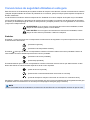 2
2
-
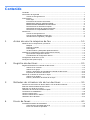 3
3
-
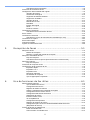 4
4
-
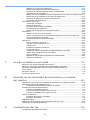 5
5
-
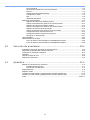 6
6
-
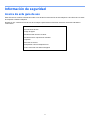 7
7
-
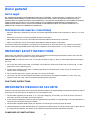 8
8
-
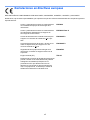 9
9
-
 10
10
-
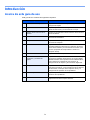 11
11
-
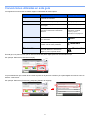 12
12
-
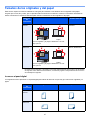 13
13
-
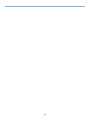 14
14
-
 15
15
-
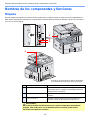 16
16
-
 17
17
-
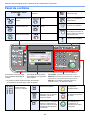 18
18
-
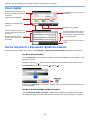 19
19
-
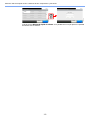 20
20
-
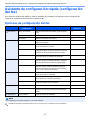 21
21
-
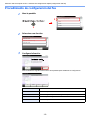 22
22
-
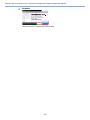 23
23
-
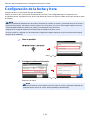 24
24
-
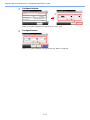 25
25
-
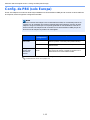 26
26
-
 27
27
-
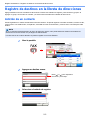 28
28
-
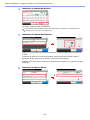 29
29
-
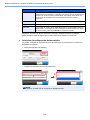 30
30
-
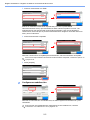 31
31
-
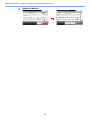 32
32
-
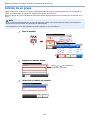 33
33
-
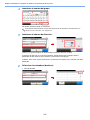 34
34
-
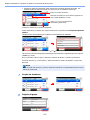 35
35
-
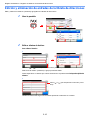 36
36
-
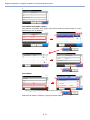 37
37
-
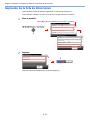 38
38
-
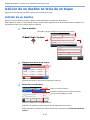 39
39
-
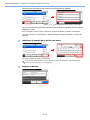 40
40
-
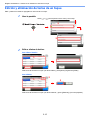 41
41
-
 42
42
-
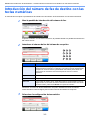 43
43
-
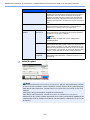 44
44
-
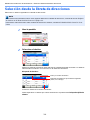 45
45
-
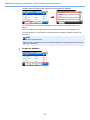 46
46
-
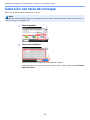 47
47
-
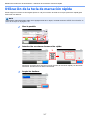 48
48
-
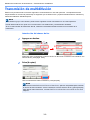 49
49
-
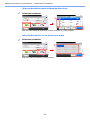 50
50
-
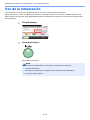 51
51
-
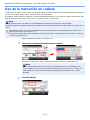 52
52
-
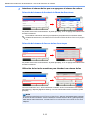 53
53
-
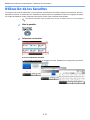 54
54
-
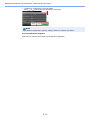 55
55
-
 56
56
-
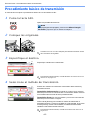 57
57
-
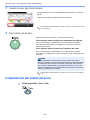 58
58
-
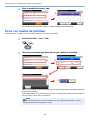 59
59
-
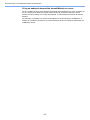 60
60
-
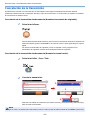 61
61
-
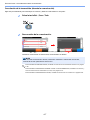 62
62
-
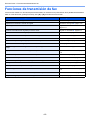 63
63
-
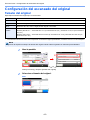 64
64
-
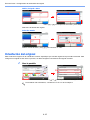 65
65
-
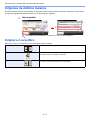 66
66
-
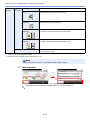 67
67
-
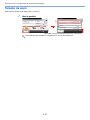 68
68
-
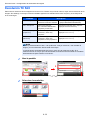 69
69
-
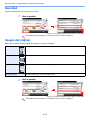 70
70
-
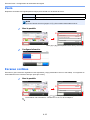 71
71
-
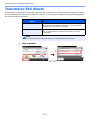 72
72
-
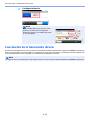 73
73
-
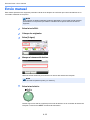 74
74
-
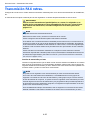 75
75
-
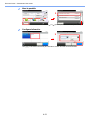 76
76
-
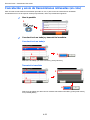 77
77
-
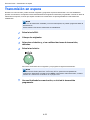 78
78
-
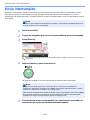 79
79
-
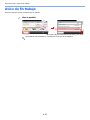 80
80
-
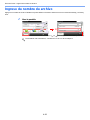 81
81
-
 82
82
-
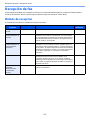 83
83
-
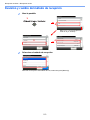 84
84
-
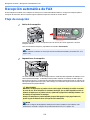 85
85
-
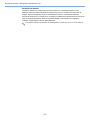 86
86
-
 87
87
-
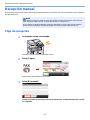 88
88
-
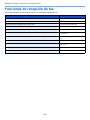 89
89
-
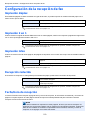 90
90
-
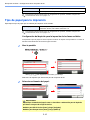 91
91
-
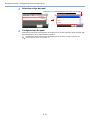 92
92
-
 93
93
-
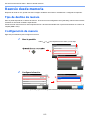 94
94
-
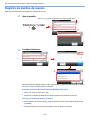 95
95
-
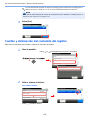 96
96
-
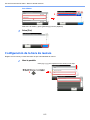 97
97
-
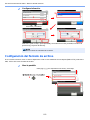 98
98
-
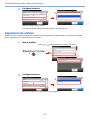 99
99
-
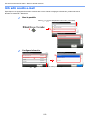 100
100
-
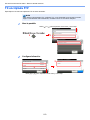 101
101
-
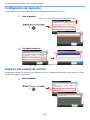 102
102
-
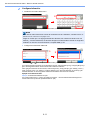 103
103
-
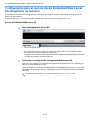 104
104
-
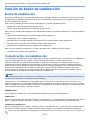 105
105
-
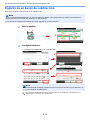 106
106
-
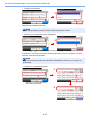 107
107
-
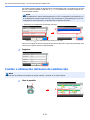 108
108
-
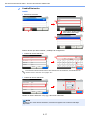 109
109
-
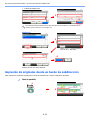 110
110
-
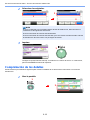 111
111
-
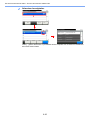 112
112
-
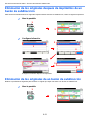 113
113
-
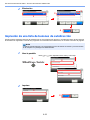 114
114
-
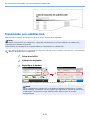 115
115
-
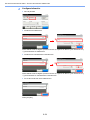 116
116
-
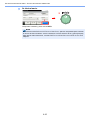 117
117
-
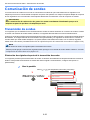 118
118
-
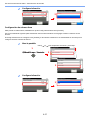 119
119
-
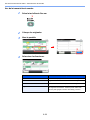 120
120
-
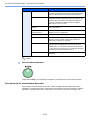 121
121
-
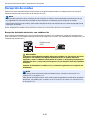 122
122
-
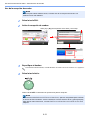 123
123
-
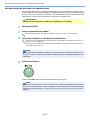 124
124
-
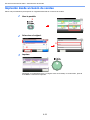 125
125
-
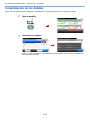 126
126
-
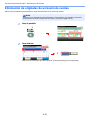 127
127
-
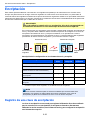 128
128
-
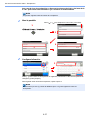 129
129
-
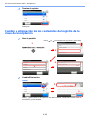 130
130
-
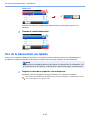 131
131
-
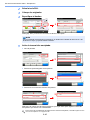 132
132
-
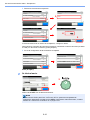 133
133
-
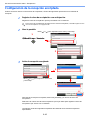 134
134
-
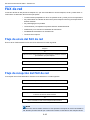 135
135
-
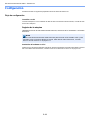 136
136
-
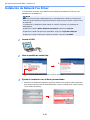 137
137
-
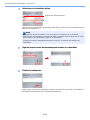 138
138
-
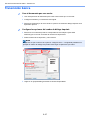 139
139
-
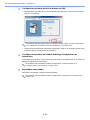 140
140
-
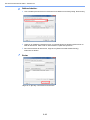 141
141
-
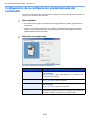 142
142
-
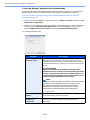 143
143
-
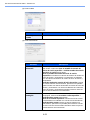 144
144
-
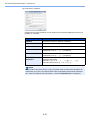 145
145
-
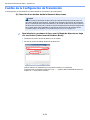 146
146
-
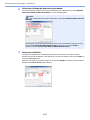 147
147
-
 148
148
-
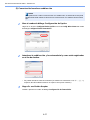 149
149
-
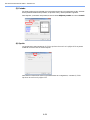 150
150
-
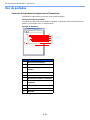 151
151
-
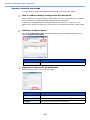 152
152
-
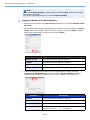 153
153
-
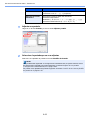 154
154
-
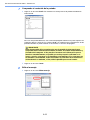 155
155
-
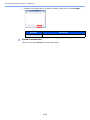 156
156
-
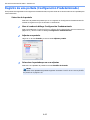 157
157
-
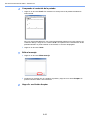 158
158
-
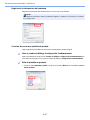 159
159
-
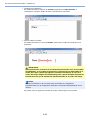 160
160
-
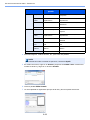 161
161
-
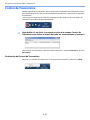 162
162
-
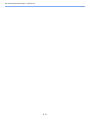 163
163
-
 164
164
-
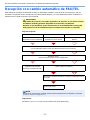 165
165
-
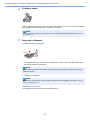 166
166
-
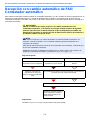 167
167
-
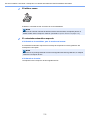 168
168
-
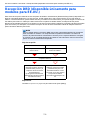 169
169
-
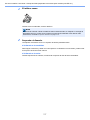 170
170
-
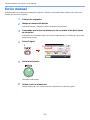 171
171
-
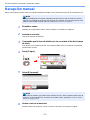 172
172
-
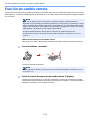 173
173
-
 174
174
-
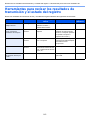 175
175
-
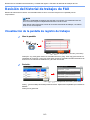 176
176
-
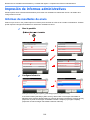 177
177
-
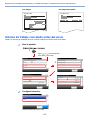 178
178
-
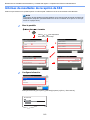 179
179
-
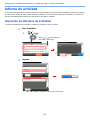 180
180
-
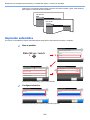 181
181
-
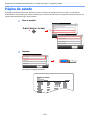 182
182
-
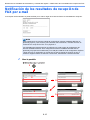 183
183
-
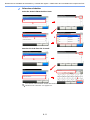 184
184
-
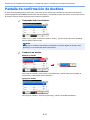 185
185
-
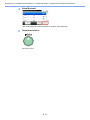 186
186
-
 187
187
-
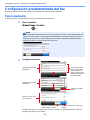 188
188
-
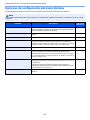 189
189
-
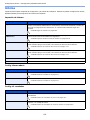 190
190
-
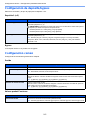 191
191
-
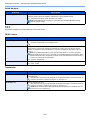 192
192
-
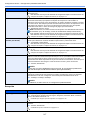 193
193
-
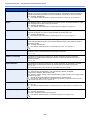 194
194
-
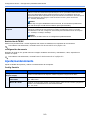 195
195
-
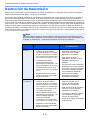 196
196
-
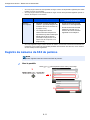 197
197
-
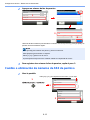 198
198
-
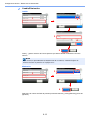 199
199
-
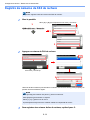 200
200
-
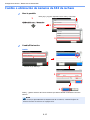 201
201
-
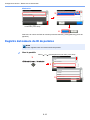 202
202
-
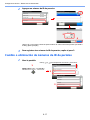 203
203
-
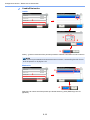 204
204
-
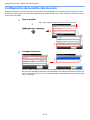 205
205
-
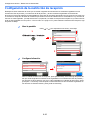 206
206
-
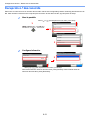 207
207
-
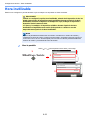 208
208
-
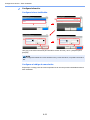 209
209
-
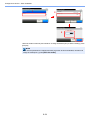 210
210
-
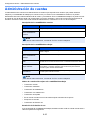 211
211
-
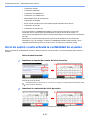 212
212
-
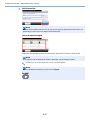 213
213
-
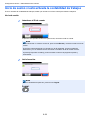 214
214
-
 215
215
-
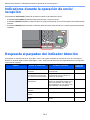 216
216
-
 217
217
-
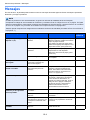 218
218
-
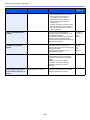 219
219
-
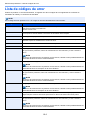 220
220
-
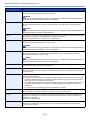 221
221
-
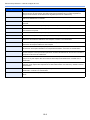 222
222
-
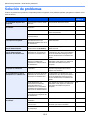 223
223
-
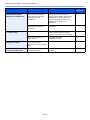 224
224
-
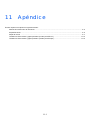 225
225
-
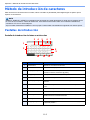 226
226
-
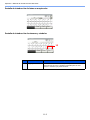 227
227
-
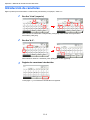 228
228
-
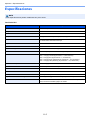 229
229
-
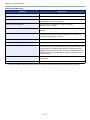 230
230
-
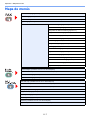 231
231
-
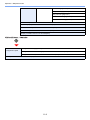 232
232
-
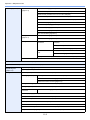 233
233
-
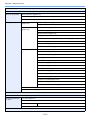 234
234
-
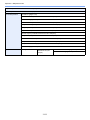 235
235
-
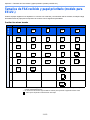 236
236
-
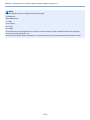 237
237
-
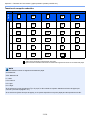 238
238
-
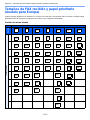 239
239
-
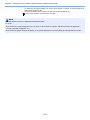 240
240
-
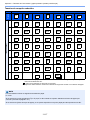 241
241
-
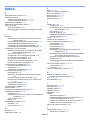 242
242
-
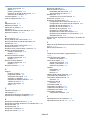 243
243
-
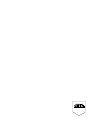 244
244
-
 245
245
Triumph-Adler 306i El manual del propietario
- Categoría
- Fotocopiadoras
- Tipo
- El manual del propietario